Configurer et gérer des clusters à haute disponibilité
Utilisation de Red Hat High Availability Add-On pour créer et maintenir des clusters Pacemaker
Résumé
Rendre l'open source plus inclusif
Red Hat s'engage à remplacer les termes problématiques dans son code, sa documentation et ses propriétés Web. Nous commençons par ces quatre termes : master, slave, blacklist et whitelist. En raison de l'ampleur de cette entreprise, ces changements seront mis en œuvre progressivement au cours de plusieurs versions à venir. Pour plus de détails, voir le message de notre directeur technique Chris Wright.
Fournir un retour d'information sur la documentation de Red Hat
Nous apprécions vos commentaires sur notre documentation. Faites-nous savoir comment nous pouvons l'améliorer.
Soumettre des commentaires sur des passages spécifiques
- Consultez la documentation au format Multi-page HTML et assurez-vous que le bouton Feedback apparaît dans le coin supérieur droit après le chargement complet de la page.
- Utilisez votre curseur pour mettre en évidence la partie du texte que vous souhaitez commenter.
- Cliquez sur le bouton Add Feedback qui apparaît près du texte en surbrillance.
- Ajoutez vos commentaires et cliquez sur Submit.
Soumettre des commentaires via Bugzilla (compte requis)
- Connectez-vous au site Web de Bugzilla.
- Sélectionnez la version correcte dans le menu Version.
- Saisissez un titre descriptif dans le champ Summary.
- Saisissez votre suggestion d'amélioration dans le champ Description. Incluez des liens vers les parties pertinentes de la documentation.
- Cliquez sur Submit Bug.
Chapitre 1. Aperçu du module complémentaire de haute disponibilité
Le module complémentaire de haute disponibilité est un système en grappe qui assure la fiabilité, l'évolutivité et la disponibilité des services de production critiques.
Une grappe est constituée de deux ordinateurs ou plus (appelés nodes ou members) qui travaillent ensemble pour effectuer une tâche. Les grappes peuvent être utilisées pour fournir des services ou des ressources hautement disponibles. La redondance de plusieurs machines permet de se prémunir contre de nombreux types de défaillances.
Les grappes à haute disponibilité fournissent des services hautement disponibles en éliminant les points de défaillance uniques et en transférant les services d'un nœud à l'autre au cas où un nœud deviendrait inopérant. En règle générale, les services d'une grappe à haute disponibilité lisent et écrivent des données (au moyen de systèmes de fichiers montés en lecture-écriture). Par conséquent, une grappe à haute disponibilité doit maintenir l'intégrité des données lorsqu'un nœud de la grappe prend le contrôle d'un service d'un autre nœud de la grappe. Les défaillances de nœuds dans une grappe à haute disponibilité ne sont pas visibles pour les clients extérieurs à la grappe. (Les grappes à haute disponibilité sont parfois appelées grappes de basculement.) Le module complémentaire de haute disponibilité fournit une grappe à haute disponibilité par l'intermédiaire de son composant de gestion de services à haute disponibilité, Pacemaker.
1.1. Composants complémentaires de haute disponibilité
Le module complémentaire de haute disponibilité de Red Hat est constitué de plusieurs composants qui fournissent le service de haute disponibilité.
Les principaux composants du module complémentaire de haute disponibilité sont les suivants :
- Infrastructure de grappe - Fournit les fonctions fondamentales permettant aux nœuds de travailler ensemble en tant que grappe : gestion des fichiers de configuration, gestion des membres, gestion des verrous et clôtures.
- Gestion des services à haute disponibilité - assure le basculement des services d'un nœud de la grappe à l'autre en cas de défaillance d'un nœud.
- Outils d'administration des clusters - Outils de configuration et de gestion permettant de mettre en place, de configurer et de gérer le module complémentaire de haute disponibilité. Ces outils sont destinés à être utilisés avec les composants de l'infrastructure du cluster, les composants de gestion de la haute disponibilité et des services, et le stockage.
Vous pouvez compléter le module complémentaire de haute disponibilité avec les composants suivants :
- Red Hat GFS2 (Global File System 2) - Faisant partie du module complémentaire de stockage résilient, il fournit un système de fichiers en cluster à utiliser avec le module complémentaire de haute disponibilité. GFS2 permet à plusieurs nœuds de partager le stockage au niveau des blocs comme si le stockage était connecté localement à chaque nœud du cluster. Le système de fichiers en cluster GFS2 nécessite une infrastructure en cluster.
-
LVM Locking Daemon (
lvmlockd) - Partie intégrante du module complémentaire Resilient Storage, il assure la gestion des volumes de stockage en grappe. La prise en charge delvmlockdnécessite également une infrastructure en grappe. - HAProxy - Logiciel de routage qui assure l'équilibrage de la charge à haute disponibilité et le basculement des services de la couche 4 (TCP) et de la couche 7 (HTTP, HTTPS).
1.2. Concepts du module complémentaire de haute disponibilité
Certains des concepts clés d'un cluster Red Hat High Availability Add-On sont les suivants.
1.2.1. Clôture
Si la communication avec un seul nœud de la grappe échoue, les autres nœuds de la grappe doivent être en mesure de restreindre ou de libérer l'accès aux ressources auxquelles le nœud défaillant peut avoir accès. Il n'est pas possible de le faire en contactant le nœud de la grappe lui-même, car il risque de ne pas être réactif. Au lieu de cela, vous devez fournir une méthode externe, appelée clôture avec un agent de clôture. Un dispositif de clôture est un dispositif externe qui peut être utilisé par la grappe pour restreindre l'accès d'un nœud défaillant aux ressources partagées ou pour redémarrer brutalement le nœud de la grappe.
Sans dispositif de clôture configuré, vous n'avez aucun moyen de savoir que les ressources précédemment utilisées par le nœud de grappe déconnecté ont été libérées, ce qui pourrait empêcher les services de fonctionner sur l'un des autres nœuds de grappe. Inversement, le système peut supposer à tort que le nœud de la grappe a libéré ses ressources, ce qui peut entraîner la corruption et la perte de données. Sans dispositif de clôture configuré, l'intégrité des données ne peut être garantie et la configuration de la grappe ne sera pas prise en charge.
Lorsque la clôture est en cours, aucune autre opération de la grappe n'est autorisée. Le fonctionnement normal de la grappe ne peut pas reprendre avant la fin de la clôture ou avant que le nœud de la grappe ne rejoigne la grappe après avoir été redémarré.
Pour plus d'informations sur la clôture, voir Clôture dans un cluster Red Hat High Availability.
1.2.2. Quorum
Afin de maintenir l'intégrité et la disponibilité de la grappe, les systèmes de grappes utilisent un concept connu sous le nom de quorum pour empêcher la corruption et la perte de données. Une grappe a un quorum lorsque plus de la moitié des nœuds de la grappe sont en ligne. Pour réduire les risques de corruption des données en cas de défaillance, Pacemaker arrête par défaut toutes les ressources si la grappe n'a pas de quorum.
Le quorum est établi à l'aide d'un système de vote. Lorsqu'un nœud de la grappe ne fonctionne pas comme il le devrait ou perd la communication avec le reste de la grappe, la majorité des nœuds en activité peuvent voter pour isoler et, si nécessaire, clôturer le nœud pour qu'il soit réparé.
Par exemple, dans une grappe de 6 nœuds, le quorum est établi lorsqu'au moins 4 nœuds de la grappe fonctionnent. Si la majorité des nœuds se déconnectent ou deviennent indisponibles, la grappe n'a plus de quorum et Pacemaker arrête les services en grappe.
Les fonctions de quorum de Pacemaker permettent d'éviter ce que l'on appelle également split-brain, un phénomène dans lequel la grappe est séparée de la communication, mais où chaque partie continue à travailler comme des grappes séparées, en écrivant potentiellement sur les mêmes données et en provoquant éventuellement des corruptions ou des pertes. Pour plus d'informations sur ce que signifie être dans un état de cerveau divisé, et sur les concepts de quorum en général, voir Exploring Concepts of RHEL High Availability Clusters - Quorum (Explorer les concepts des clusters haute disponibilité RHEL - Quorum).
Un cluster Red Hat Enterprise Linux High Availability Add-On utilise le service votequorum, en conjonction avec la clôture, pour éviter les situations de cerveau divisé. Un nombre de votes est attribué à chaque système de la grappe, et les opérations de la grappe ne sont autorisées que lorsqu'une majorité de votes est présente.
1.2.3. Cluster resources
Un site cluster resource est une instance de programme, de données ou d'application qui doit être gérée par le service de cluster. Ces ressources sont abstraites par agents qui fournit une interface standard pour la gestion de la ressource dans un environnement de cluster.
Pour garantir que les ressources restent saines, vous pouvez ajouter une opération de contrôle à la définition d'une ressource. Si vous ne spécifiez pas d'opération de surveillance pour une ressource, une opération est ajoutée par défaut.
Vous pouvez déterminer le comportement d'une ressource dans un cluster en configurant constraints. Vous pouvez configurer les catégories de contraintes suivantes :
- contraintes d'emplacement - Une contrainte d'emplacement détermine les nœuds sur lesquels une ressource peut s'exécuter.
- contraintes d'ordre - Une contrainte d'ordre détermine l'ordre d'exécution des ressources.
- contraintes de colocalisation - Une contrainte de colocalisation détermine où les ressources seront placées par rapport à d'autres ressources.
L'un des éléments les plus courants d'un cluster est un ensemble de ressources qui doivent être situées ensemble, démarrer de manière séquentielle et s'arrêter dans l'ordre inverse. Pour simplifier cette configuration, Pacemaker prend en charge le concept de groups.
1.3. Aperçu des stimulateurs cardiaques
Pacemaker est un gestionnaire de ressources en grappe. Il assure une disponibilité maximale des services et des ressources de la grappe en utilisant les capacités de messagerie et d'adhésion de l'infrastructure de la grappe pour prévenir les défaillances au niveau des nœuds et des ressources et y remédier.
1.3.1. Composants de l'architecture du stimulateur cardiaque
Un cluster configuré avec Pacemaker comprend des démons de composants distincts qui surveillent l'appartenance au cluster, des scripts qui gèrent les services et des sous-systèmes de gestion des ressources qui surveillent les ressources disparates.
L'architecture de Pacemaker se compose des éléments suivants :
- Base d'informations sur les clusters (CIB)
- Le démon d'information Pacemaker, qui utilise XML en interne pour distribuer et synchroniser la configuration actuelle et les informations d'état du coordinateur désigné (DC) - un nœud assigné par Pacemaker pour stocker et distribuer l'état et les actions de la grappe au moyen de la CIB - à tous les autres nœuds de la grappe.
- Démon de gestion des ressources du cluster (CRMd)
Les actions sur les ressources de la grappe Pacemaker sont acheminées par l'intermédiaire de ce démon. Les ressources gérées par CRMd peuvent être interrogées par les systèmes clients, déplacées, instanciées et modifiées si nécessaire.
Chaque nœud de la grappe comprend également un démon de gestion des ressources locales (LRMd) qui sert d'interface entre CRMd et les ressources. Le LRMd transmet les commandes de CRMd aux agents, comme le démarrage et l'arrêt et la transmission d'informations sur l'état des ressources.
- Tirez dans la tête de l'autre nœud (STONITH)
- STONITH est l'implémentation de la clôture de Pacemaker. Il agit comme une ressource de cluster dans Pacemaker qui traite les demandes de clôture, en arrêtant de force les nœuds et en les retirant du cluster pour garantir l'intégrité des données. STONITH est configuré dans la CIB et peut être surveillé comme une ressource de cluster normale.
- corosync
corosyncest le composant - et le démon du même nom - qui répond aux besoins essentiels en matière d'adhésion et de communication avec les membres pour les grappes à haute disponibilité. Il est nécessaire au fonctionnement du module complémentaire de haute disponibilité.Outre ces fonctions d'adhésion et de messagerie, le site
corosyncoffre également les services suivants :- Gère les règles de quorum et la détermination de celui-ci.
- Fournit des capacités de messagerie pour les applications qui coordonnent ou opèrent à travers plusieurs membres du cluster et qui doivent donc communiquer des informations d'état ou autres entre les instances.
-
Utilise la bibliothèque
kronosnetcomme transport réseau pour fournir des liens redondants multiples et un basculement automatique.
1.3.2. Outils de configuration et de gestion de Pacemaker
Le module complémentaire de haute disponibilité comprend deux outils de configuration pour le déploiement, la surveillance et la gestion des clusters.
pcsL'interface de ligne de commande
pcscontrôle et configure Pacemaker et le démon Heartbeatcorosync. Programme basé sur la ligne de commande,pcspeut effectuer les tâches de gestion de cluster suivantes :- Créer et configurer un cluster Pacemaker/Corosync
- Modifier la configuration de la grappe en cours d'exécution
- Configurer à distance Pacemaker et Corosync, ainsi que démarrer, arrêter et afficher des informations sur l'état de la grappe
pcsdInterface utilisateur Web- Une interface utilisateur graphique pour créer et configurer les clusters Pacemaker/Corosync.
1.3.3. Les fichiers de configuration du cluster et du pacemaker
Les fichiers de configuration pour le Red Hat High Availability Add-On sont corosync.conf et cib.xml.
Le fichier corosync.conf fournit les paramètres de cluster utilisés par corosync, le gestionnaire de cluster sur lequel Pacemaker est construit. En général, vous ne devez pas éditer directement le fichier corosync.conf, mais plutôt utiliser l'interface pcs ou pcsd.
Le fichier cib.xml est un fichier XML qui représente à la fois la configuration de la grappe et l'état actuel de toutes les ressources de la grappe. Ce fichier est utilisé par la base d'informations sur les clusters (CIB) de Pacemaker. Le contenu de la CIB est automatiquement synchronisé avec l'ensemble de la grappe. Ne modifiez pas directement le fichier cib.xml; utilisez plutôt l'interface pcs ou pcsd.
1.4. Volumes logiques LVM dans un cluster de haute disponibilité Red Hat
Le module complémentaire de haute disponibilité de Red Hat prend en charge les volumes LVM dans deux configurations de cluster distinctes.
Les configurations de cluster que vous pouvez choisir sont les suivantes :
- Volumes LVM à haute disponibilité (HA-LVM) dans les configurations de basculement actif/passif dans lesquelles un seul nœud de la grappe accède au stockage à tout moment.
-
Les volumes LVM qui utilisent le démon
lvmlockdpour gérer les périphériques de stockage dans des configurations actives/actives dans lesquelles plus d'un nœud de la grappe a besoin d'accéder au stockage en même temps. Le démonlvmlockdfait partie du module complémentaire Resilient Storage.
1.4.1. Choisir HA-LVM ou des volumes partagés
L'utilisation de HA-LVM ou de volumes logiques partagés gérés par le démon lvmlockd doit se faire en fonction des besoins des applications ou des services déployés.
-
Si plusieurs nœuds de la grappe ont besoin d'un accès simultané en lecture/écriture aux volumes LVM dans un système actif/actif, vous devez utiliser le démon
lvmlockdet configurer vos volumes en tant que volumes partagés. Le démonlvmlockdfournit un système permettant de coordonner l'activation et les modifications des volumes LVM sur les nœuds d'une grappe simultanément. Le service de verrouillage du démonlvmlockdprotège les métadonnées LVM lorsque les différents nœuds de la grappe interagissent avec les volumes et apportent des modifications à leur configuration. Cette protection dépend de la configuration de tout groupe de volumes qui sera activé simultanément sur plusieurs nœuds de la grappe en tant que volume partagé. -
Si le cluster de haute disponibilité est configuré pour gérer des ressources partagées de manière active/passive, avec un seul membre ayant besoin d'accéder à un volume LVM donné à la fois, vous pouvez utiliser HA-LVM sans le service de verrouillage
lvmlockd.
La plupart des applications fonctionneront mieux dans une configuration active/passive, car elles ne sont pas conçues ou optimisées pour fonctionner simultanément avec d'autres instances. Le choix d'exécuter une application qui n'est pas compatible avec les clusters sur des volumes logiques partagés peut entraîner une dégradation des performances. En effet, dans ces instances, les volumes logiques font l'objet d'une surcharge de communication avec les clusters. Une application compatible avec les grappes doit être en mesure de réaliser des gains de performances supérieurs aux pertes de performances introduites par les systèmes de fichiers en grappes et les volumes logiques compatibles avec les grappes. Certaines applications et charges de travail y parviennent plus facilement que d'autres. Pour choisir entre les deux variantes de LVM, il faut déterminer quelles sont les exigences de la grappe et si l'effort supplémentaire d'optimisation pour une grappe active/active portera ses fruits. La plupart des utilisateurs obtiendront les meilleurs résultats en utilisant HA-LVM.
HA-LVM et les volumes logiques partagés utilisant lvmlockd sont similaires en ce sens qu'ils empêchent la corruption des métadonnées LVM et de ses volumes logiques, ce qui pourrait se produire si plusieurs machines sont autorisées à effectuer des modifications qui se chevauchent. HA-LVM impose la restriction qu'un volume logique ne peut être activé que de manière exclusive, c'est-à-dire sur une seule machine à la fois. Cela signifie que seules les implémentations locales (non groupées) des pilotes de stockage sont utilisées. Le fait d'éviter ainsi les frais généraux liés à la coordination des clusters permet d'améliorer les performances. Un volume partagé utilisant lvmlockd n'impose pas ces restrictions et un utilisateur est libre d'activer un volume logique sur toutes les machines d'une grappe ; cela oblige à utiliser des pilotes de stockage adaptés à la grappe, ce qui permet de mettre en place des systèmes de fichiers et des applications adaptés à la grappe.
1.4.2. Configuration des volumes LVM dans un cluster
Les clusters sont gérés par Pacemaker. Les volumes logiques partagés et HA-LVM ne sont pris en charge qu'avec les clusters Pacemaker et doivent être configurés en tant que ressources de cluster.
Si un groupe de volumes LVM utilisé par un cluster Pacemaker contient un ou plusieurs volumes physiques résidant sur un stockage en bloc distant, tel qu'une cible iSCSI, Red Hat vous recommande de configurer une cible systemd resource-agents-deps et une unité de dépôt systemd pour la cible afin de garantir que le service démarre avant le démarrage de Pacemaker. Pour plus d'informations sur la configuration d'une cible systemd resource-agents-deps, reportez-vous à Configuration de l'ordre de démarrage pour les dépendances de ressources non gérées par Pacemaker.
Pour des exemples de procédures de configuration d'un volume HA-LVM dans le cadre d'un cluster Pacemaker, voir Configuration d'un serveur HTTP Apache actif/passif dans un cluster Red Hat High Availability et Configuration d'un serveur NFS actif/passif dans un cluster Red Hat High Availability.
Ces procédures comprennent les étapes suivantes :
- S'assurer que seule la grappe est capable d'activer le groupe de volumes
- Configuration d'un volume logique LVM
- Configuration du volume LVM en tant que ressource de cluster
-
Pour les procédures de configuration des volumes LVM partagés qui utilisent le démon
lvmlockdpour gérer les périphériques de stockage dans des configurations actives/actives, voir Systèmes de fichiers GFS2 dans un cluster et Configuration d'un serveur Samba actif/actif dans un cluster Red Hat High Availability.
Chapitre 2. Démarrer avec Pacemaker
Pour vous familiariser avec les outils et les processus utilisés pour créer une grappe Pacemaker, vous pouvez exécuter les procédures suivantes. Elles sont destinées aux utilisateurs qui souhaitent voir à quoi ressemble le logiciel de la grappe et comment il est administré, sans avoir besoin de configurer une grappe opérationnelle.
Ces procédures ne créent pas un cluster Red Hat pris en charge, qui nécessite au moins deux nœuds et la configuration d'un dispositif de clôture. Pour obtenir des informations complètes sur les politiques d'assistance, les exigences et les limitations de Red Hat pour les clusters RHEL High Availability, voir Politiques d'assistance pour les clusters RHEL High Availability.
2.1. Apprendre à utiliser un stimulateur cardiaque
En suivant cette procédure, vous apprendrez à utiliser Pacemaker pour configurer une grappe, à afficher l'état de la grappe et à configurer un service de grappe. Cet exemple crée un serveur HTTP Apache en tant que ressource de grappe et montre comment la grappe réagit en cas d'échec de la ressource.
Dans cet exemple :
-
Le nœud est
z1.example.com. - L'adresse IP flottante est 192.168.122.120.
Conditions préalables
- Un seul nœud fonctionnant sous RHEL 9
- Une adresse IP flottante qui réside sur le même réseau que l'une des adresses IP attribuées de manière statique au nœud
-
Le nom du nœud sur lequel vous travaillez se trouve dans votre fichier
/etc/hosts
Procédure
Installez les paquetages logiciels Red Hat High Availability Add-On à partir du canal High Availability, puis démarrez et activez le service
pcsd.# dnf install pcs pacemaker fence-agents-all ... # systemctl start pcsd.service # systemctl enable pcsd.service
Si vous exécutez le démon
firewalld, activez les ports requis par le Red Hat High Availability Add-On.# firewall-cmd --permanent --add-service=high-availability # firewall-cmd --reload
Définissez un mot de passe pour l'utilisateur
haclustersur chaque nœud du cluster et authentifiez l'utilisateurhaclusterpour chaque nœud du cluster sur le nœud à partir duquel vous exécuterez les commandespcs. Cet exemple n'utilise qu'un seul nœud, le nœud à partir duquel vous exécutez les commandes, mais cette étape est incluse ici car il s'agit d'une étape nécessaire dans la configuration d'un cluster multi-nœuds pris en charge par Red Hat High Availability.# passwd hacluster ... # pcs host auth z1.example.com
Créez un cluster nommé
my_clusteravec un membre et vérifiez l'état du cluster. Cette commande crée et démarre la grappe en une seule étape.# pcs cluster setup my_cluster --start z1.example.com ... # pcs cluster status Cluster Status: Stack: corosync Current DC: z1.example.com (version 2.0.0-10.el8-b67d8d0de9) - partition with quorum Last updated: Thu Oct 11 16:11:18 2018 Last change: Thu Oct 11 16:11:00 2018 by hacluster via crmd on z1.example.com 1 node configured 0 resources configured PCSD Status: z1.example.com: Online
Un cluster Red Hat High Availability nécessite que vous configuriez la clôture pour le cluster. Les raisons de cette exigence sont décrites dans Fencing in a Red Hat High Availability Cluster (Clôture dans un cluster Red Hat High Availability). Cependant, pour cette introduction, qui est destinée à montrer uniquement comment utiliser les commandes de base de Pacemaker, désactivez la clôture en définissant l'option de cluster
stonith-enabledsurfalse.AvertissementL'utilisation de
stonith-enabled=falseest totalement inappropriée pour un cluster de production. Elle indique au cluster de simplement prétendre que les nœuds défaillants sont clôturés en toute sécurité.# pcs property set stonith-enabled=falseConfigurez un navigateur web sur votre système et créez une page web pour afficher un simple message texte. Si vous exécutez le démon
firewalld, activez les ports requis parhttpd.NoteN'utilisez pas
systemctl enablepour permettre aux services qui seront gérés par le cluster de démarrer au démarrage du système.# dnf install -y httpd wget ... # firewall-cmd --permanent --add-service=http # firewall-cmd --reload # cat <<-END >/var/www/html/index.html <html> <body>My Test Site - $(hostname)</body> </html> END
Pour que l'agent de ressources Apache puisse obtenir l'état d'Apache, ajoutez la configuration suivante à la configuration existante pour activer l'URL du serveur d'état.
# cat <<-END > /etc/httpd/conf.d/status.conf <Location /server-status> SetHandler server-status Order deny,allow Deny from all Allow from 127.0.0.1 Allow from ::1 </Location> END
Créez les ressources
IPaddr2etapachepour le cluster à gérer. La ressource "IPaddr2" est une adresse IP flottante qui ne doit pas être déjà associée à un nœud physique. Si le périphérique NIC de la ressource "IPaddr2" n'est pas spécifié, l'adresse IP flottante doit résider sur le même réseau que l'adresse IP statiquement assignée utilisée par le nœud.Vous pouvez afficher une liste de tous les types de ressources disponibles à l'aide de la commande
pcs resource list. Vous pouvez utiliser la commandepcs resource describe resourcetypepour afficher les paramètres que vous pouvez définir pour le type de ressource spécifié. Par exemple, la commande suivante affiche les paramètres que vous pouvez définir pour une ressource de typeapache:# pcs resource describe apache ...Dans cet exemple, la ressource adresse IP et la ressource apache sont toutes deux configurées comme faisant partie d'un groupe nommé
apachegroup, ce qui garantit que les ressources sont conservées ensemble pour fonctionner sur le même nœud lorsque vous configurez un cluster multi-nœuds fonctionnel.# pcs resource create ClusterIP ocf:heartbeat:IPaddr2 ip=192.168.122.120 --group apachegroup # pcs resource create WebSite ocf:heartbeat:apache configfile=/etc/httpd/conf/httpd.conf statusurl="http://localhost/server-status" --group apachegroup # pcs status Cluster name: my_cluster Stack: corosync Current DC: z1.example.com (version 2.0.0-10.el8-b67d8d0de9) - partition with quorum Last updated: Fri Oct 12 09:54:33 2018 Last change: Fri Oct 12 09:54:30 2018 by root via cibadmin on z1.example.com 1 node configured 2 resources configured Online: [ z1.example.com ] Full list of resources: Resource Group: apachegroup ClusterIP (ocf::heartbeat:IPaddr2): Started z1.example.com WebSite (ocf::heartbeat:apache): Started z1.example.com PCSD Status: z1.example.com: Online ...
Après avoir configuré une ressource de cluster, vous pouvez utiliser la commande
pcs resource configpour afficher les options configurées pour cette ressource.# pcs resource config WebSite Resource: WebSite (class=ocf provider=heartbeat type=apache) Attributes: configfile=/etc/httpd/conf/httpd.conf statusurl=http://localhost/server-status Operations: start interval=0s timeout=40s (WebSite-start-interval-0s) stop interval=0s timeout=60s (WebSite-stop-interval-0s) monitor interval=1min (WebSite-monitor-interval-1min)- Dirigez votre navigateur vers le site web que vous avez créé à l'aide de l'adresse IP flottante que vous avez configurée. Celui-ci devrait afficher le message texte que vous avez défini.
Arrêtez le service web Apache et vérifiez l'état de la grappe. L'utilisation de
killall -9simule une panne au niveau de l'application.# killall -9 httpdVérifiez l'état de la grappe. Vous devriez voir que l'arrêt du service web a provoqué un échec, mais que le logiciel du cluster a redémarré le service et que vous devriez toujours pouvoir accéder au site web.
# pcs status Cluster name: my_cluster ... Current DC: z1.example.com (version 1.1.13-10.el7-44eb2dd) - partition with quorum 1 node and 2 resources configured Online: [ z1.example.com ] Full list of resources: Resource Group: apachegroup ClusterIP (ocf::heartbeat:IPaddr2): Started z1.example.com WebSite (ocf::heartbeat:apache): Started z1.example.com Failed Resource Actions: * WebSite_monitor_60000 on z1.example.com 'not running' (7): call=13, status=complete, exitreason='none', last-rc-change='Thu Oct 11 23:45:50 2016', queued=0ms, exec=0ms PCSD Status: z1.example.com: OnlineVous pouvez effacer l'état d'échec de la ressource qui a échoué une fois que le service est à nouveau opérationnel et que l'avis d'échec de l'action n'apparaît plus lorsque vous consultez l'état du cluster.
# pcs resource cleanup WebSiteLorsque vous avez terminé d'examiner la grappe et son état, arrêtez les services de grappe sur le nœud. Même si vous n'avez démarré les services que sur un seul nœud pour cette introduction, le paramètre
--allest inclus car il arrêterait les services de cluster sur tous les nœuds d'un cluster multi-nœuds réel.# pcs cluster stop --all
2.2. Apprendre à configurer le basculement
La procédure suivante constitue une introduction à la création d'une grappe Pacemaker exécutant un service qui basculera d'un nœud à l'autre lorsque le nœud sur lequel le service s'exécute devient indisponible. En suivant cette procédure, vous apprendrez à créer un service dans une grappe à deux nœuds et vous pourrez ensuite observer ce qui arrive à ce service lorsqu'il tombe en panne sur le nœud sur lequel il s'exécute.
Cet exemple de procédure configure un cluster Pacemaker à deux nœuds exécutant un serveur HTTP Apache. Vous pouvez ensuite arrêter le service Apache sur un nœud pour voir comment le service reste disponible.
Dans cet exemple :
-
Les nœuds sont
z1.example.cometz2.example.com. - L'adresse IP flottante est 192.168.122.120.
Conditions préalables
- Deux nœuds fonctionnant sous RHEL 9 et pouvant communiquer l'un avec l'autre
- Une adresse IP flottante qui réside sur le même réseau que l'une des adresses IP attribuées de manière statique au nœud
-
Le nom du nœud sur lequel vous travaillez se trouve dans votre fichier
/etc/hosts
Procédure
Sur les deux nœuds, installez les paquetages logiciels Red Hat High Availability Add-On à partir du canal High Availability, puis démarrez et activez le service
pcsd.# dnf install pcs pacemaker fence-agents-all ... # systemctl start pcsd.service # systemctl enable pcsd.service
Si vous exécutez le démon
firewalld, activez sur les deux nœuds les ports requis par le Red Hat High Availability Add-On.# firewall-cmd --permanent --add-service=high-availability # firewall-cmd --reload
Sur les deux nœuds du cluster, définissez un mot de passe pour l'utilisateur
hacluster.# passwd haclusterAuthentifiez l'utilisateur
haclusterpour chaque nœud du cluster sur le nœud à partir duquel vous exécuterez les commandespcs.# pcs host auth z1.example.com z2.example.comCréez un cluster nommé
my_clusteravec les deux nœuds comme membres du cluster. Cette commande crée et démarre la grappe en une seule étape. Vous ne devez l'exécuter qu'à partir d'un seul nœud de la grappe, car les commandes de configuration depcss'appliquent à l'ensemble de la grappe.Sur un nœud de la grappe, exécutez la commande suivante.
# pcs cluster setup my_cluster --start z1.example.com z2.example.comUn cluster Red Hat High Availability nécessite que vous configuriez la clôture pour le cluster. Les raisons de cette exigence sont décrites dans la section Clôture dans un cluster Red Hat High Availability. Pour cette introduction, cependant, afin de montrer uniquement comment le basculement fonctionne dans cette configuration, désactivez la clôture en définissant l'option
stonith-enabledcluster surfalseAvertissementL'utilisation de
stonith-enabled=falseest totalement inappropriée pour un cluster de production. Elle indique au cluster de simplement prétendre que les nœuds défaillants sont clôturés en toute sécurité.# pcs property set stonith-enabled=falseAprès avoir créé une grappe et désactivé la clôture, vérifiez l'état de la grappe.
NoteLorsque vous exécutez la commande
pcs cluster status, il se peut que la sortie diffère légèrement des exemples au fur et à mesure que les composants du système démarrent.# pcs cluster status Cluster Status: Stack: corosync Current DC: z1.example.com (version 2.0.0-10.el8-b67d8d0de9) - partition with quorum Last updated: Thu Oct 11 16:11:18 2018 Last change: Thu Oct 11 16:11:00 2018 by hacluster via crmd on z1.example.com 2 nodes configured 0 resources configured PCSD Status: z1.example.com: Online z2.example.com: OnlineSur les deux nœuds, configurez un navigateur web et créez une page web pour afficher un simple message texte. Si vous exécutez le démon
firewalld, activez les ports requis parhttpd.NoteN'utilisez pas
systemctl enablepour permettre aux services qui seront gérés par le cluster de démarrer au démarrage du système.# dnf install -y httpd wget ... # firewall-cmd --permanent --add-service=http # firewall-cmd --reload # cat <<-END >/var/www/html/index.html <html> <body>My Test Site - $(hostname)</body> </html> END
Pour que l'agent de ressources Apache puisse obtenir l'état d'Apache, sur chaque nœud du cluster, créez l'ajout suivant à la configuration existante pour activer l'URL du serveur d'état.
# cat <<-END > /etc/httpd/conf.d/status.conf <Location /server-status> SetHandler server-status Order deny,allow Deny from all Allow from 127.0.0.1 Allow from ::1 </Location> END
Créez les ressources
IPaddr2etapachepour le cluster à gérer. La ressource "IPaddr2" est une adresse IP flottante qui ne doit pas être déjà associée à un nœud physique. Si le périphérique NIC de la ressource "IPaddr2" n'est pas spécifié, l'adresse IP flottante doit résider sur le même réseau que l'adresse IP statiquement assignée utilisée par le nœud.Vous pouvez afficher une liste de tous les types de ressources disponibles à l'aide de la commande
pcs resource list. Vous pouvez utiliser la commandepcs resource describe resourcetypepour afficher les paramètres que vous pouvez définir pour le type de ressource spécifié. Par exemple, la commande suivante affiche les paramètres que vous pouvez définir pour une ressource de typeapache:# pcs resource describe apache ...Dans cet exemple, la ressource adresse IP et la ressource apache sont toutes deux configurées comme faisant partie d'un groupe nommé
apachegroup, ce qui garantit que les ressources sont conservées ensemble pour fonctionner sur le même nœud.Exécutez les commandes suivantes à partir d'un nœud de la grappe :
# pcs resource create ClusterIP ocf:heartbeat:IPaddr2 ip=192.168.122.120 --group apachegroup # pcs resource create WebSite ocf:heartbeat:apache configfile=/etc/httpd/conf/httpd.conf statusurl="http://localhost/server-status" --group apachegroup # pcs status Cluster name: my_cluster Stack: corosync Current DC: z1.example.com (version 2.0.0-10.el8-b67d8d0de9) - partition with quorum Last updated: Fri Oct 12 09:54:33 2018 Last change: Fri Oct 12 09:54:30 2018 by root via cibadmin on z1.example.com 2 nodes configured 2 resources configured Online: [ z1.example.com z2.example.com ] Full list of resources: Resource Group: apachegroup ClusterIP (ocf::heartbeat:IPaddr2): Started z1.example.com WebSite (ocf::heartbeat:apache): Started z1.example.com PCSD Status: z1.example.com: Online z2.example.com: Online ...
Notez que dans cet exemple, le service
apachegroupest exécuté sur le nœud z1.example.com.Accédez au site web que vous avez créé, arrêtez le service sur le nœud sur lequel il s'exécute et notez comment le service bascule sur le deuxième nœud.
- Dirigez un navigateur vers le site web que vous avez créé à l'aide de l'adresse IP flottante que vous avez configurée. Celui-ci doit afficher le message textuel que vous avez défini, en indiquant le nom du nœud sur lequel le site web est exécuté.
Arrêtez le service web apache. L'utilisation de
killall -9simule une panne au niveau de l'application.# killall -9 httpdVérifiez l'état de la grappe. Vous devriez constater que l'arrêt du service web a provoqué un échec, mais que le logiciel du cluster a redémarré le service sur le nœud sur lequel il s'exécutait et que vous devriez toujours pouvoir accéder au navigateur web.
# pcs status Cluster name: my_cluster Stack: corosync Current DC: z1.example.com (version 2.0.0-10.el8-b67d8d0de9) - partition with quorum Last updated: Fri Oct 12 09:54:33 2018 Last change: Fri Oct 12 09:54:30 2018 by root via cibadmin on z1.example.com 2 nodes configured 2 resources configured Online: [ z1.example.com z2.example.com ] Full list of resources: Resource Group: apachegroup ClusterIP (ocf::heartbeat:IPaddr2): Started z1.example.com WebSite (ocf::heartbeat:apache): Started z1.example.com Failed Resource Actions: * WebSite_monitor_60000 on z1.example.com 'not running' (7): call=31, status=complete, exitreason='none', last-rc-change='Fri Feb 5 21:01:41 2016', queued=0ms, exec=0msEffacez l'état d'échec une fois que le service est à nouveau opérationnel.
# pcs resource cleanup WebSiteMettez le nœud sur lequel le service s'exécute en mode veille. Notez que, puisque nous avons désactivé la clôture, nous ne pouvons pas simuler efficacement une défaillance au niveau du nœud (comme le retrait d'un câble d'alimentation), car la clôture est nécessaire pour que le cluster se rétablisse dans de telles situations.
# pcs node standby z1.example.comVérifiez l'état de la grappe et notez où le service s'exécute maintenant.
# pcs status Cluster name: my_cluster Stack: corosync Current DC: z1.example.com (version 2.0.0-10.el8-b67d8d0de9) - partition with quorum Last updated: Fri Oct 12 09:54:33 2018 Last change: Fri Oct 12 09:54:30 2018 by root via cibadmin on z1.example.com 2 nodes configured 2 resources configured Node z1.example.com: standby Online: [ z2.example.com ] Full list of resources: Resource Group: apachegroup ClusterIP (ocf::heartbeat:IPaddr2): Started z2.example.com WebSite (ocf::heartbeat:apache): Started z2.example.com- Accédez au site web. Il ne devrait pas y avoir de perte de service, mais le message d'affichage devrait indiquer le nœud sur lequel le service est maintenant exécuté.
Pour restaurer les services de cluster sur le premier nœud, sortez le nœud du mode veille. Cela ne ramènera pas nécessairement le service sur ce nœud.
# pcs node unstandby z1.example.comPour le nettoyage final, arrêtez les services de cluster sur les deux nœuds.
# pcs cluster stop --all
Chapitre 3. L'interface de ligne de commande pcs
L'interface de ligne de commande pcs contrôle et configure les services de cluster tels que corosync, pacemaker,booth et sbd en facilitant l'accès à leurs fichiers de configuration.
Notez que vous ne devez pas modifier directement le fichier de configuration cib.xml. Dans la plupart des cas, Pacemaker rejettera un fichier cib.xml directement modifié.
3.1. affichage de l'aide pcs
L'option -h de pcs permet d'afficher les paramètres d'une commande pcs et une description de ces paramètres.
La commande suivante affiche les paramètres de la commande pcs resource.
# pcs resource -h3.2. Visualisation de la configuration brute du cluster
Bien que vous ne deviez pas éditer directement le fichier de configuration de la grappe, vous pouvez visualiser la configuration brute de la grappe à l'aide de la commande pcs cluster cib.
Vous pouvez enregistrer la configuration brute du cluster dans un fichier spécifié avec la commande pcs cluster cib filename pour enregistrer la configuration brute du cluster dans un fichier spécifié. Si vous avez déjà configuré un cluster et qu'il y a déjà une CIB active, vous utilisez la commande suivante pour enregistrer le fichier xml brut.
pcs cluster cib filename
Par exemple, la commande suivante enregistre le xml brut de la CIB dans un fichier nommé testfile.
# pcs cluster cib testfile3.3. Enregistrement d'une modification de configuration dans un fichier de travail
Lors de la configuration d'un cluster, vous pouvez enregistrer les modifications de configuration dans un fichier spécifié sans affecter le CIB actif. Cela vous permet de spécifier des mises à jour de configuration sans mettre immédiatement à jour la configuration du cluster en cours d'exécution avec chaque mise à jour individuelle.
Pour plus d'informations sur l'enregistrement de la CIB dans un fichier, reportez-vous à la section Visualisation de la configuration brute du cluster. Une fois que vous avez créé ce fichier, vous pouvez enregistrer les modifications de configuration dans ce fichier plutôt que dans la CIB active en utilisant l'option -f de la commande pcs. Lorsque vous avez terminé les modifications et que vous êtes prêt à mettre à jour le fichier CIB actif, vous pouvez pousser les mises à jour du fichier avec la commande pcs cluster cib-push.
Procédure
La procédure suivante est recommandée pour apporter des modifications au fichier CIB. Cette procédure crée une copie du fichier CIB original sauvegardé et apporte des modifications à cette copie. Lors du transfert de ces modifications dans le fichier CIB actif, cette procédure spécifie l'option diff-against de la commande pcs cluster cib-push afin que seules les modifications entre le fichier d'origine et le fichier mis à jour soient transférées dans le fichier CIB. Cela permet aux utilisateurs d'effectuer en parallèle des modifications qui ne s'écrasent pas les unes les autres et de réduire la charge de travail de Pacemaker, qui n'a pas besoin d'analyser l'intégralité du fichier de configuration.
Sauvegarder la CIB active dans un fichier. Cet exemple enregistre la CIB dans un fichier nommé
original.xml.# pcs cluster cib original.xmlCopiez le fichier enregistré dans le fichier de travail que vous utiliserez pour les mises à jour de la configuration.
# cp original.xml updated.xmlMettez à jour votre configuration si nécessaire. La commande suivante crée une ressource dans le fichier
updated.xmlmais n'ajoute pas cette ressource à la configuration du cluster en cours d'exécution.# pcs -f updated.xml resource create VirtualIP ocf:heartbeat:IPaddr2 ip=192.168.0.120 op monitor interval=30sTransférer le fichier mis à jour vers la CIB active, en précisant que vous ne transférez que les modifications apportées au fichier d'origine.
# pcs cluster cib-push updated.xml diff-against=original.xml
Vous pouvez également afficher tout le contenu actuel d'un fichier CIB à l'aide de la commande suivante.
pcs cluster cib-push filename
Lors du transfert du fichier CIB complet, Pacemaker vérifie la version et ne vous permet pas de transférer un fichier CIB plus ancien que celui qui se trouve déjà dans un cluster. Si vous devez mettre à jour l'ensemble du fichier CIB avec une version plus ancienne que celle qui se trouve actuellement dans le cluster, vous pouvez utiliser l'option --config de la commande pcs cluster cib-push.
pcs cluster cib-push --config filename3.4. Affichage de l'état de la grappe
Plusieurs commandes permettent d'afficher l'état d'un cluster et de ses composants.
Vous pouvez afficher l'état de la grappe et de ses ressources à l'aide de la commande suivante.
# pcs status
Vous pouvez afficher l'état d'un composant particulier de la grappe avec le paramètre commands de la commande pcs status, en spécifiant resources, cluster, nodes ou pcsd.
état des pcs commandsPar exemple, la commande suivante affiche l'état des ressources de la grappe.
# pcs status resourcesLa commande suivante affiche l'état de la grappe, mais pas ses ressources.
# pcs cluster status3.5. Affichage de la configuration complète du cluster
La commande suivante permet d'afficher l'intégralité de la configuration actuelle du cluster.
# pcs config3.6. Modifier le fichier corosync.conf avec la commande pcs
Vous pouvez utiliser la commande pcs pour modifier les paramètres du fichier corosync.conf.
La commande suivante modifie les paramètres du fichier corosync.conf.
pcs cluster config update [transport pass:quotes[transport options]] [compression pass:quotes[compression options]] [crypto pass:quotes[crypto options]] [totem pass:quotes[totem options]] [--corosync_conf pass:quotes[path]]
L'exemple de commande suivant met à jour la valeur de transport knet_pmtud_interval et les valeurs totem token et join.
# pcs cluster config update transport knet_pmtud_interval=35 totem token=10000 join=100Ressources supplémentaires
- Pour plus d'informations sur l'ajout et la suppression de nœuds d'une grappe existante, voir Gestion des nœuds de la grappe.
- Pour plus d'informations sur l'ajout et la modification de liens dans un cluster existant, voir Ajout et modification de liens dans un cluster existant.
- Pour plus d'informations sur la modification des options de quorum et la gestion des paramètres des périphériques de quorum dans une grappe, voir Configuration du quorum de la grappe et Configuration des périphériques de quorum.
3.7. Affichage du fichier corosync.conf avec la commande pcs
La commande suivante affiche le contenu du fichier de configuration du cluster corosync.conf.
# pcs cluster corosync
Vous pouvez imprimer le contenu du fichier corosync.conf dans un format lisible par l'homme à l'aide de la commande pcs cluster config, comme dans l'exemple suivant.
La sortie de cette commande inclut l'UUID du cluster si celui-ci a été créé dans RHEL 9.1 ou une version ultérieure, ou si l'UUID a été ajouté manuellement comme décrit dans la section Identifier les clusters par UUID.
[root@r8-node-01 ~]# pcs cluster config
Cluster Name: HACluster
Cluster UUID: ad4ae07dcafe4066b01f1cc9391f54f5
Transport: knet
Nodes:
r8-node-01:
Link 0 address: r8-node-01
Link 1 address: 192.168.122.121
nodeid: 1
r8-node-02:
Link 0 address: r8-node-02
Link 1 address: 192.168.122.122
nodeid: 2
Links:
Link 1:
linknumber: 1
ping_interval: 1000
ping_timeout: 2000
pong_count: 5
Compression Options:
level: 9
model: zlib
threshold: 150
Crypto Options:
cipher: aes256
hash: sha256
Totem Options:
downcheck: 2000
join: 50
token: 10000
Quorum Device: net
Options:
sync_timeout: 2000
timeout: 3000
Model Options:
algorithm: lms
host: r8-node-03
Heuristics:
exec_ping: ping -c 1 127.0.0.1
Vous pouvez exécuter la commande pcs cluster config show avec l'option --output-format=cmd pour afficher les commandes de configuration pcs qui peuvent être utilisées pour recréer le fichier corosync.conf existant, comme dans l'exemple suivant.
[root@r8-node-01 ~]# pcs cluster config show --output-format=cmd
pcs cluster setup HACluster \
r8-node-01 addr=r8-node-01 addr=192.168.122.121 \
r8-node-02 addr=r8-node-02 addr=192.168.122.122 \
transport \
knet \
link \
linknumber=1 \
ping_interval=1000 \
ping_timeout=2000 \
pong_count=5 \
compression \
level=9 \
model=zlib \
threshold=150 \
crypto \
cipher=aes256 \
hash=sha256 \
totem \
downcheck=2000 \
join=50 \
token=10000Chapitre 4. Création d'un cluster Red Hat à haute disponibilité avec Pacemaker
Créez un cluster Red Hat High Availability à deux nœuds à l'aide de l'interface de ligne de commande pcs en suivant la procédure suivante.
La configuration du cluster dans cet exemple nécessite que votre système comprenne les composants suivants :
-
2 nœuds, qui seront utilisés pour créer le cluster. Dans cet exemple, les nœuds utilisés sont
z1.example.cometz2.example.com. - Commutateurs de réseau pour le réseau privé. Nous recommandons, mais n'exigeons pas, un réseau privé pour la communication entre les nœuds de la grappe et les autres équipements de la grappe, tels que les commutateurs d'alimentation réseau et les commutateurs Fibre Channel.
-
Un dispositif de clôture pour chaque nœud du cluster. Cet exemple utilise deux ports du commutateur d'alimentation APC avec un nom d'hôte
zapc.example.com.
4.1. Installation du logiciel de la grappe
Installez le logiciel de cluster et configurez votre système pour la création de cluster en suivant la procédure suivante.
Procédure
Sur chaque nœud du cluster, activez le référentiel de haute disponibilité correspondant à l'architecture de votre système. Par exemple, pour activer le référentiel de haute disponibilité pour un système x86_64, vous pouvez entrer la commande suivante
subscription-manager:# subscription-manager repos --enable=rhel-9-for-x86_64-highavailability-rpmsSur chaque nœud du cluster, installez les paquetages logiciels Red Hat High Availability Add-On ainsi que tous les agents de clôture disponibles dans le canal High Availability.
# dnf install pcs pacemaker fence-agents-allVous pouvez également installer les paquetages logiciels Red Hat High Availability Add-On ainsi que l'agent de clôture dont vous avez besoin à l'aide de la commande suivante.
# dnf install pcs pacemaker fence-agents-modelLa commande suivante affiche une liste des agents de clôture disponibles.
# rpm -q -a | grep fence fence-agents-rhevm-4.0.2-3.el7.x86_64 fence-agents-ilo-mp-4.0.2-3.el7.x86_64 fence-agents-ipmilan-4.0.2-3.el7.x86_64 ...AvertissementAprès avoir installé les paquetages de Red Hat High Availability Add-On, vous devez vous assurer que vos préférences de mise à jour logicielle sont définies de manière à ce que rien ne soit installé automatiquement. L'installation sur un cluster en cours d'exécution peut provoquer des comportements inattendus. Pour plus d'informations, voir Pratiques recommandées pour l'application de mises à jour logicielles à un cluster RHEL High Availability ou Resilient Storage.
Si vous exécutez le démon
firewalld, exécutez les commandes suivantes pour activer les ports requis par le module complémentaire de haute disponibilité de Red Hat.NoteVous pouvez déterminer si le démon
firewalldest installé sur votre système à l'aide de la commanderpm -q firewalld. S'il est installé, vous pouvez déterminer s'il fonctionne avec la commandefirewall-cmd --state.# firewall-cmd --permanent --add-service=high-availability # firewall-cmd --add-service=high-availability
NoteLa configuration idéale du pare-feu pour les composants de la grappe dépend de l'environnement local, où il peut être nécessaire de prendre en compte des considérations telles que l'existence d'interfaces réseau multiples pour les nœuds ou la présence d'un pare-feu hors hôte. L'exemple présenté ici, qui ouvre les ports généralement requis par un cluster Pacemaker, doit être modifié pour s'adapter aux conditions locales. L'activation des ports pour le module complémentaire de haute disponibilité montre les ports à activer pour le module complémentaire de haute disponibilité de Red Hat et fournit une explication sur l'utilisation de chaque port.
Afin d'utiliser
pcspour configurer le cluster et communiquer entre les nœuds, vous devez définir un mot de passe sur chaque nœud pour l'ID utilisateurhacluster, qui est le compte d'administrationpcs. Il est recommandé que le mot de passe de l'utilisateurhaclustersoit le même sur chaque nœud.# passwd hacluster Changing password for user hacluster. New password: Retype new password: passwd: all authentication tokens updated successfully.Avant de pouvoir configurer la grappe, le démon
pcsddoit être lancé et autorisé à démarrer au démarrage sur chaque nœud. Ce démon travaille avec la commandepcspour gérer la configuration des nœuds de la grappe.Sur chaque nœud du cluster, exécutez les commandes suivantes pour démarrer le service
pcsdet pour activerpcsdau démarrage du système.# systemctl start pcsd.service # systemctl enable pcsd.service
4.2. Installation du paquet pcp-zeroconf (recommandé)
Lorsque vous configurez votre cluster, il est recommandé d'installer le paquetage pcp-zeroconf pour l'outil Performance Co-Pilot (PCP). PCP est l'outil de surveillance des ressources recommandé par Red Hat pour les systèmes RHEL. L'installation du paquetage pcp-zeroconf vous permet d'exécuter PCP et de collecter des données de surveillance des performances dans le cadre d'enquêtes sur les clôtures, les défaillances de ressources et d'autres événements qui perturbent le cluster.
Les déploiements de clusters où PCP est activé auront besoin de suffisamment d'espace pour les données capturées par PCP sur le système de fichiers qui contient /var/log/pcp/. L'utilisation typique de l'espace par PCP varie selon les déploiements, mais 10 Go suffisent généralement lorsque les paramètres par défaut de pcp-zeroconf sont utilisés, et certains environnements peuvent nécessiter moins d'espace. La surveillance de l'utilisation de ce répertoire sur une période de 14 jours d'activité typique peut fournir une estimation plus précise de l'utilisation.
Procédure
Pour installer le paquetage pcp-zeroconf, exécutez la commande suivante.
# dnf install pcp-zeroconf
Ce paquet permet d'activer pmcd et de configurer la capture de données à un intervalle de 10 secondes.
Pour plus d'informations sur l'examen des données PCP, voir Pourquoi un nœud de cluster RHEL High Availability a-t-il redémarré - et comment puis-je éviter que cela ne se reproduise ? sur le portail client de Red Hat.
4.3. Création d'un cluster de haute disponibilité
Créez un cluster Red Hat High Availability Add-On à l'aide de la procédure suivante. Cet exemple de procédure crée un cluster composé des nœuds z1.example.com et z2.example.com.
Procédure
Authentifiez l'utilisateur
pcshaclusterpour chaque nœud du cluster sur le nœud à partir duquel vous exécuterezpcs.La commande suivante authentifie l'utilisateur
haclustersurz1.example.compour les deux nœuds d'un cluster à deux nœuds qui comprendraz1.example.cometz2.example.com.[root@z1 ~]# pcs host auth z1.example.com z2.example.com Username: hacluster Password: z1.example.com: Authorized z2.example.com: Authorized
Exécutez la commande suivante à partir de
z1.example.compour créer la grappe à deux nœudsmy_clusterqui se compose des nœudsz1.example.cometz2.example.com. Les fichiers de configuration de la grappe seront propagés aux deux nœuds de la grappe. Cette commande inclut l'option--start, qui démarre les services de cluster sur les deux nœuds du cluster.[root@z1 ~]# pcs cluster setup my_cluster --start z1.example.com z2.example.comActiver les services de cluster pour qu'ils s'exécutent sur chaque nœud du cluster lorsque le nœud est démarré.
NotePour votre environnement particulier, vous pouvez choisir de laisser les services de la grappe désactivés en sautant cette étape. Cela vous permet de vous assurer qu'en cas de panne d'un nœud, tout problème lié à votre cluster ou à vos ressources est résolu avant que le nœud ne rejoigne le cluster. Si vous laissez les services de cluster désactivés, vous devrez les démarrer manuellement lors du redémarrage d'un nœud en exécutant la commande
pcs cluster startsur ce nœud.[root@z1 ~]# pcs cluster enable --all
Vous pouvez afficher l'état actuel de la grappe à l'aide de la commande pcs cluster status. Comme il peut y avoir un léger délai avant que la grappe soit opérationnelle lorsque vous démarrez les services de la grappe avec l'option --start de la commande pcs cluster setup, vous devez vous assurer que la grappe est opérationnelle avant d'effectuer toute action ultérieure sur la grappe et sa configuration.
[root@z1 ~]# pcs cluster status
Cluster Status:
Stack: corosync
Current DC: z2.example.com (version 2.0.0-10.el8-b67d8d0de9) - partition with quorum
Last updated: Thu Oct 11 16:11:18 2018
Last change: Thu Oct 11 16:11:00 2018 by hacluster via crmd on z2.example.com
2 Nodes configured
0 Resources configured
...4.4. Création d'un cluster de haute disponibilité avec des liens multiples
Vous pouvez utiliser la commande pcs cluster setup pour créer un cluster Red Hat High Availability avec des liens multiples en spécifiant tous les liens pour chaque nœud.
Le format de la commande de base pour créer un cluster à deux nœuds avec deux liens est le suivant.
pcs cluster setup pass:quotes[cluster_name] pass:quotes[node1_name] addr=pass:quotes[node1_link0_address] addr=pass:quotes[node1_link1_address] pass:quotes[node2_name] addr=pass:quotes[node2_link0_address] addr=pass:quotes[node2_link1_address]
Pour la syntaxe complète de cette commande, voir la page de manuel pcs(8).
Lorsque vous créez une grappe avec plusieurs liens, vous devez tenir compte des éléments suivants.
-
L'ordre des
addr=addressest important. La première adresse spécifiée après le nom d'un nœud est pourlink0, la deuxième pourlink1, et ainsi de suite. -
Par défaut, si
link_priorityn'est pas spécifié pour un lien, la priorité du lien est égale au numéro du lien. Les priorités des liens sont alors 0, 1, 2, 3, et ainsi de suite, selon l'ordre spécifié, 0 étant la priorité la plus élevée. -
Le mode de liaison par défaut est
passive, ce qui signifie que la liaison active ayant la priorité de liaison la moins élevée est utilisée. -
Avec les valeurs par défaut de
link_modeetlink_priority, le premier lien spécifié sera utilisé comme lien de plus haute priorité, et si ce lien échoue, le lien suivant spécifié sera utilisé. -
Il est possible de spécifier jusqu'à huit liens en utilisant le protocole de transport
knet, qui est le protocole de transport par défaut. -
Tous les nœuds doivent avoir le même nombre de paramètres
addr=. -
Il est possible d'ajouter, de supprimer et de modifier des liens dans un cluster existant à l'aide des commandes
pcs cluster link add,pcs cluster link remove,pcs cluster link deleteetpcs cluster link update. - Comme pour les clusters à lien unique, ne mélangez pas les adresses IPv4 et IPv6 dans un lien, bien qu'il soit possible d'avoir un lien fonctionnant sous IPv4 et l'autre sous IPv6.
- Comme pour les clusters à lien unique, vous pouvez spécifier des adresses sous forme d'adresses IP ou de noms tant que les noms se résolvent en adresses IPv4 ou IPv6 pour lesquelles les adresses IPv4 et IPv6 ne sont pas mélangées dans un lien.
L'exemple suivant crée un cluster à deux nœuds nommé my_twolink_cluster avec deux nœuds, rh80-node1 et rh80-node2. rh80-node1 possède deux interfaces, l'adresse IP 192.168.122.201 pour link0 et 192.168.123.201 pour link1. rh80-node2 possède deux interfaces, l'adresse IP 192.168.122.202 pour link0 et 192.168.123.202 pour link1.
# pcs cluster setup my_twolink_cluster rh80-node1 addr=192.168.122.201 addr=192.168.123.201 rh80-node2 addr=192.168.122.202 addr=192.168.123.202
Pour définir une priorité de lien à une valeur différente de la valeur par défaut, qui est le numéro de lien, vous pouvez définir la priorité de lien avec l'option link_priority de la commande pcs cluster setup. Chacun des deux exemples de commande suivants crée un cluster à deux nœuds avec deux interfaces où le premier lien, le lien 0, a une priorité de lien de 1 et le second lien, le lien 1, a une priorité de lien de 0. Le lien 1 sera utilisé en premier et le lien 0 servira de lien de basculement. Le mode de liaison n'étant pas spécifié, il est par défaut passif.
Ces deux commandes sont équivalentes. Si vous ne spécifiez pas de numéro de lien après le mot-clé link, l'interface pcs ajoute automatiquement un numéro de lien, en commençant par le plus petit numéro de lien inutilisé.
# pcs cluster setup my_twolink_cluster rh80-node1 addr=192.168.122.201 addr=192.168.123.201 rh80-node2 addr=192.168.122.202 addr=192.168.123.202 transport knet link link_priority=1 link link_priority=0 # pcs cluster setup my_twolink_cluster rh80-node1 addr=192.168.122.201 addr=192.168.123.201 rh80-node2 addr=192.168.122.202 addr=192.168.123.202 transport knet link linknumber=1 link_priority=0 link link_priority=1
Vous pouvez définir le mode de liaison à une valeur différente de la valeur par défaut de passive avec l'option link_mode de la commande pcs cluster setup, comme dans l'exemple suivant.
# pcs cluster setup my_twolink_cluster rh80-node1 addr=192.168.122.201 addr=192.168.123.201 rh80-node2 addr=192.168.122.202 addr=192.168.123.202 transport knet link_mode=activeL'exemple suivant définit à la fois le mode de liaison et la priorité de liaison.
# pcs cluster setup my_twolink_cluster rh80-node1 addr=192.168.122.201 addr=192.168.123.201 rh80-node2 addr=192.168.122.202 addr=192.168.123.202 transport knet link_mode=active link link_priority=1 link link_priority=0Pour plus d'informations sur l'ajout de nœuds à un cluster existant avec des liens multiples, voir Ajouter un nœud à un cluster avec des liens multiples.
Pour plus d'informations sur la modification des liens dans un cluster existant avec plusieurs liens, voir Ajouter et modifier des liens dans un cluster existant.
4.5. Configuration des clôtures
Vous devez configurer un dispositif de clôture pour chaque nœud du cluster. Pour plus d'informations sur les commandes et options de configuration de clôture, reportez-vous à Configuration de la clôture dans un cluster Red Hat High Availability.
Pour des informations générales sur la clôture et son importance dans un cluster Red Hat High Availability, voir Clôture dans un cluster Red Hat High Availability.
Lors de la configuration d'un dispositif de clôture, il convient de vérifier si ce dispositif partage l'alimentation avec d'autres nœuds ou dispositifs de la grappe. Si un nœud et son dispositif de clôture partagent l'alimentation, la grappe risque de ne pas pouvoir clôturer ce nœud en cas de perte d'alimentation du nœud et de son dispositif de clôture. Une telle grappe doit disposer soit d'alimentations redondantes pour les dispositifs de clôture et les nœuds, soit de dispositifs de clôture redondants qui ne partagent pas l'alimentation. D'autres méthodes de clôture, telles que les SBD ou les clôtures de stockage, peuvent également apporter une redondance en cas de perte d'alimentation isolée.
Procédure
Cet exemple utilise l'interrupteur d'alimentation APC dont le nom d'hôte est zapc.example.com pour clôturer les nœuds, ainsi que l'agent de clôture fence_apc_snmp. Étant donné que les deux nœuds seront clôturés par le même agent de clôture, vous pouvez configurer les deux dispositifs de clôture en tant que ressource unique, à l'aide de l'option pcmk_host_map.
Vous créez un dispositif de clôture en le configurant en tant que ressource stonith à l'aide de la commande pcs stonith create. La commande suivante configure une ressource stonith nommée myapc qui utilise l'agent de clôture fence_apc_snmp pour les nœuds z1.example.com et z2.example.com. L'option pcmk_host_map associe z1.example.com au port 1 et z2.example.com au port 2. La valeur de connexion et le mot de passe du dispositif APC sont tous deux apc. Par défaut, ce dispositif utilise un intervalle de surveillance de soixante secondes pour chaque nœud.
Notez que vous pouvez utiliser une adresse IP lorsque vous spécifiez le nom d'hôte des nœuds.
[root@z1 ~]# pcs stonith create myapc fence_apc_snmp ipaddr="zapc.example.com" pcmk_host_map="z1.example.com:1;z2.example.com:2" login="apc" passwd="apc"La commande suivante affiche les paramètres d'un dispositif STONITH existant.
[root@rh7-1 ~]# pcs stonith config myapc
Resource: myapc (class=stonith type=fence_apc_snmp)
Attributes: ipaddr=zapc.example.com pcmk_host_map=z1.example.com:1;z2.example.com:2 login=apc passwd=apc
Operations: monitor interval=60s (myapc-monitor-interval-60s)Après avoir configuré votre dispositif de clôture, vous devez le tester. Pour plus d'informations sur le test d'un dispositif de clôture, voir Test d'un dispositif de clôture.
Ne testez pas votre dispositif de clôture en désactivant l'interface réseau, car cela ne permettra pas de tester correctement la clôture.
Une fois que la clôture est configurée et qu'une grappe a été démarrée, un redémarrage du réseau déclenchera la clôture pour le nœud qui redémarre le réseau, même si le délai n'est pas dépassé. C'est pourquoi il ne faut pas redémarrer le service réseau lorsque le service de cluster est en cours d'exécution, car cela déclencherait un clôturage involontaire sur le nœud.
4.6. Sauvegarde et restauration d'une configuration de cluster
Les commandes suivantes sauvegardent la configuration d'un cluster dans une archive tar et restaurent les fichiers de configuration du cluster sur tous les nœuds à partir de la sauvegarde.
Procédure
Utilisez la commande suivante pour sauvegarder la configuration du cluster dans une archive tar. Si vous ne spécifiez pas de nom de fichier, la sortie standard sera utilisée.
pcs config backup filename
La commande pcs config backup ne sauvegarde que la configuration du cluster telle qu'elle est configurée dans la CIB ; la configuration des démons de ressources n'entre pas dans le champ d'application de cette commande. Par exemple, si vous avez configuré une ressource Apache dans le cluster, les paramètres de la ressource (qui sont dans la CIB) seront sauvegardés, alors que les paramètres du démon Apache (tels qu'ils sont définis dans `/etc/httpd`) et les fichiers qu'il sert ne seront pas sauvegardés. De même, si une ressource de base de données est configurée dans le cluster, la base de données elle-même ne sera pas sauvegardée, mais la configuration de la ressource de base de données (CIB) le sera.
Utilisez la commande suivante pour restaurer les fichiers de configuration du cluster sur tous les nœuds du cluster à partir de la sauvegarde. L'option --local permet de restaurer les fichiers de configuration du cluster uniquement sur le nœud à partir duquel vous exécutez cette commande. Si vous ne spécifiez pas de nom de fichier, l'entrée standard sera utilisée.
pcs config restore [--local] [filename]4.7. Activation des ports pour le module complémentaire de haute disponibilité
La configuration idéale du pare-feu pour les composants de la grappe dépend de l'environnement local, où il peut être nécessaire de prendre en compte des considérations telles que l'existence d'interfaces réseau multiples pour les nœuds ou la présence d'un pare-feu hors hôte.
Si vous exécutez le démon firewalld, exécutez les commandes suivantes pour activer les ports requis par le module complémentaire de haute disponibilité de Red Hat.
# firewall-cmd --permanent --add-service=high-availability # firewall-cmd --add-service=high-availability
Il se peut que vous deviez modifier les ports ouverts en fonction des conditions locales.
Vous pouvez déterminer si le démon firewalld est installé sur votre système à l'aide de la commande rpm -q firewalld. Si le démon firewalld est installé, vous pouvez déterminer s'il est en cours d'exécution à l'aide de la commande firewall-cmd --state.
Le tableau suivant indique les ports à activer pour le module complémentaire de haute disponibilité de Red Hat et fournit une explication de l'utilisation du port.
Tableau 4.1. Ports à activer pour le module complémentaire de haute disponibilité
| Port | Quand cela est nécessaire |
|---|---|
| TCP 2224 |
Port
Il est essentiel d'ouvrir le port 2224 de manière à ce que |
| TCP 3121 | Requis sur tous les nœuds si la grappe comporte des nœuds Pacemaker Remote
Le démon |
| TCP 5403 |
Requis sur l'hôte du périphérique quorum lors de l'utilisation d'un périphérique quorum avec |
| UDP 5404-5412 |
Nécessaire sur les nœuds corosync pour faciliter la communication entre les nœuds. Il est essentiel d'ouvrir les ports 5404-5412 de manière à ce que |
| TCP 21064 |
Nécessaire sur tous les nœuds si le cluster contient des ressources nécessitant un DLM (telles que |
| TCP 9929, UDP 9929 | Doit être ouvert sur tous les nœuds de la grappe et nœuds d'arbitrage pour les connexions à partir de n'importe lequel de ces nœuds lorsque le gestionnaire de tickets de cabine est utilisé pour établir une grappe multisite. |
Chapitre 5. Configuration d'un serveur HTTP Apache actif/passif dans un cluster Red Hat High Availability
Configurez un serveur HTTP Apache actif/passif dans un cluster Red Hat Enterprise Linux High Availability Add-On à deux nœuds à l'aide de la procédure suivante. Dans ce cas d'utilisation, les clients accèdent au serveur HTTP Apache via une adresse IP flottante. Le serveur web s'exécute sur l'un des deux nœuds de la grappe. Si le nœud sur lequel le serveur web s'exécute devient inopérant, le serveur web redémarre sur le deuxième nœud du cluster avec une interruption de service minimale.
L'illustration suivante montre une vue d'ensemble du cluster dans lequel le cluster est un cluster Red Hat High Availability à deux nœuds qui est configuré avec un commutateur d'alimentation réseau et un stockage partagé. Les nœuds du cluster sont connectés à un réseau public, pour permettre aux clients d'accéder au serveur HTTP Apache par le biais d'une IP virtuelle. Le serveur Apache tourne sur le nœud 1 ou le nœud 2, chacun ayant accès au stockage sur lequel les données Apache sont conservées. Dans cette illustration, le serveur web tourne sur le nœud 1 tandis que le nœud 2 est disponible pour faire tourner le serveur si le nœud 1 devient inopérant.
Figure 5.1. Apache dans un cluster à deux nœuds Red Hat High Availability
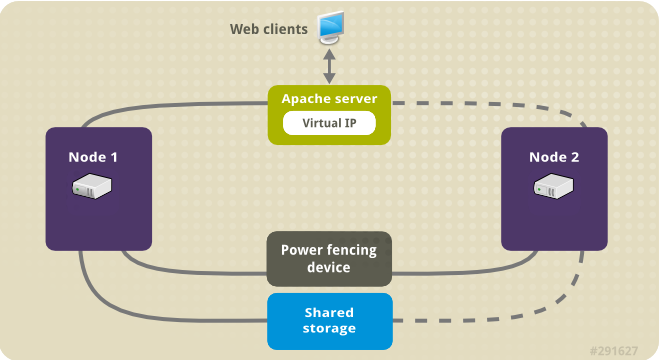
Ce cas d'utilisation exige que votre système comprenne les composants suivants :
- Un cluster Red Hat High Availability à deux nœuds avec une clôture d'alimentation configurée pour chaque nœud. Nous recommandons l'utilisation d'un réseau privé, mais nous ne l'exigeons pas. Cette procédure utilise l'exemple de cluster fourni dans Création d'un cluster Red Hat à haute disponibilité avec Pacemaker.
- Une adresse IP virtuelle publique, requise pour Apache.
- Stockage partagé pour les nœuds de la grappe, à l'aide d'iSCSI, de Fibre Channel ou d'un autre périphérique de bloc réseau partagé.
La grappe est configurée avec un groupe de ressources Apache, qui contient les composants de la grappe dont le serveur web a besoin : une ressource LVM, une ressource de système de fichiers, une ressource d'adresse IP et une ressource de serveur web. Ce groupe de ressources peut basculer d'un nœud à l'autre de la grappe, ce qui permet à l'un ou l'autre nœud d'exécuter le serveur web. Avant de créer le groupe de ressources pour cette grappe, vous devez effectuer les procédures suivantes :
-
Configurer un système de fichiers XFS sur le volume logique
my_lv. - Configurer un serveur web.
Après avoir effectué ces étapes, vous créez le groupe de ressources et les ressources qu'il contient.
5.1. Configuration d'un volume LVM avec un système de fichiers XFS dans un cluster Pacemaker
Créez un volume logique LVM sur le stockage partagé entre les nœuds du cluster en suivant la procédure suivante.
Les volumes LVM et les partitions et périphériques correspondants utilisés par les nœuds de cluster doivent être connectés aux nœuds de cluster uniquement.
La procédure suivante permet de créer un volume logique LVM, puis un système de fichiers XFS sur ce volume pour une utilisation dans un cluster Pacemaker. Dans cet exemple, la partition partagée /dev/sdb1 est utilisée pour stocker le volume physique LVM à partir duquel le volume logique LVM sera créé.
Procédure
Sur les deux nœuds de la grappe, procédez comme suit pour définir la valeur de l'identifiant du système LVM sur la valeur de l'identifiant
unamedu système. L'ID système LVM sera utilisé pour s'assurer que seule la grappe est capable d'activer le groupe de volumes.Définissez l'option de configuration
system_id_sourcedans le fichier de configuration/etc/lvm/lvm.confsuruname.# Configuration option global/system_id_source. system_id_source = "uname"
Vérifiez que l'ID du système LVM sur le nœud correspond à l'adresse
unamedu nœud.# lvm systemid system ID: z1.example.com # uname -n z1.example.com
Créez le volume LVM et créez un système de fichiers XFS sur ce volume. Étant donné que la partition
/dev/sdb1est un espace de stockage partagé, cette partie de la procédure ne peut être exécutée que sur un seul nœud.NoteSi votre groupe de volumes LVM contient un ou plusieurs volumes physiques résidant sur un stockage en bloc distant, tel qu'une cible iSCSI, Red Hat vous recommande de vous assurer que le service démarre avant le démarrage de Pacemaker. Pour plus d'informations sur la configuration de l'ordre de démarrage d'un volume physique distant utilisé par un cluster Pacemaker, reportez-vous à Configuration de l'ordre de démarrage pour les dépendances de ressources non gérées par Pacemaker.
Créer un volume physique LVM sur la partition
/dev/sdb1.[root@z1 ~]# pvcreate /dev/sdb1 Physical volume "/dev/sdb1" successfully createdNoteSi votre groupe de volumes LVM contient un ou plusieurs volumes physiques résidant sur un stockage en bloc distant, tel qu'une cible iSCSI, Red Hat vous recommande de vous assurer que le service démarre avant le démarrage de Pacemaker. Pour plus d'informations sur la configuration de l'ordre de démarrage d'un volume physique distant utilisé par un cluster Pacemaker, reportez-vous à Configuration de l'ordre de démarrage pour les dépendances de ressources non gérées par Pacemaker.
Créez le groupe de volumes
my_vgqui se compose du volume physique/dev/sdb1.Spécifiez l'indicateur
--setautoactivation npour vous assurer que les groupes de volumes gérés par Pacemaker dans un cluster ne seront pas automatiquement activés au démarrage. Si vous utilisez un groupe de volumes existant pour le volume LVM que vous créez, vous pouvez réinitialiser cet indicateur avec la commandevgchange --setautoactivation npour le groupe de volumes.[root@z1 ~]# vgcreate --setautoactivation n my_vg /dev/sdb1 Volume group "my_vg" successfully createdVérifiez que le nouveau groupe de volumes possède l'ID système du nœud sur lequel vous travaillez et à partir duquel vous avez créé le groupe de volumes.
[root@z1 ~]# vgs -o+systemid VG #PV #LV #SN Attr VSize VFree System ID my_vg 1 0 0 wz--n- <1.82t <1.82t z1.example.comCréer un volume logique à l'aide du groupe de volumes
my_vg.[root@z1 ~]# lvcreate -L450 -n my_lv my_vg Rounding up size to full physical extent 452.00 MiB Logical volume "my_lv" createdVous pouvez utiliser la commande
lvspour afficher le volume logique.[root@z1 ~]# lvs LV VG Attr LSize Pool Origin Data% Move Log Copy% Convert my_lv my_vg -wi-a---- 452.00m ...Créer un système de fichiers XFS sur le volume logique
my_lv.[root@z1 ~]# mkfs.xfs /dev/my_vg/my_lv meta-data=/dev/my_vg/my_lv isize=512 agcount=4, agsize=28928 blks = sectsz=512 attr=2, projid32bit=1 ...
Ajoutez le périphérique partagé au fichier des périphériques LVM sur le deuxième nœud de la grappe.
[root@z2 ~]# lvmdevices --adddev /dev/sdb1
5.2. Configuration d'un serveur HTTP Apache
Configurez un serveur HTTP Apache en suivant la procédure suivante.
Procédure
Assurez-vous que le serveur Apache HTTP est installé sur chaque nœud de la grappe. L'outil
wgetdoit également être installé sur le cluster pour pouvoir vérifier l'état du serveur HTTP Apache.Sur chaque nœud, exécutez la commande suivante.
# dnf install -y httpd wgetSi vous exécutez le démon
firewalld, sur chaque nœud de la grappe, activez les ports requis par le module complémentaire de haute disponibilité de Red Hat et activez les ports dont vous aurez besoin pour exécuterhttpd. Cet exemple active les portshttpdpour l'accès public, mais les ports spécifiques à activer pourhttpdpeuvent varier pour une utilisation en production.# firewall-cmd --permanent --add-service=http # firewall-cmd --permanent --zone=public --add-service=http # firewall-cmd --reload
Pour que l'agent de ressources Apache puisse obtenir l'état d'Apache, sur chaque nœud du cluster, créez l'ajout suivant à la configuration existante pour activer l'URL du serveur d'état.
# cat <<-END > /etc/httpd/conf.d/status.conf <Location /server-status> SetHandler server-status Require local </Location> END
Créez une page web pour qu'Apache la diffuse.
Sur un nœud du cluster, assurez-vous que le volume logique que vous avez créé dans Configuration d'un volume LVM avec un système de fichiers XFS est activé, montez le système de fichiers que vous avez créé sur ce volume logique, créez le fichier
index.htmlsur ce système de fichiers, puis démontez le système de fichiers.# lvchange -ay my_vg/my_lv # mount /dev/my_vg/my_lv /var/www/ # mkdir /var/www/html # mkdir /var/www/cgi-bin # mkdir /var/www/error # restorecon -R /var/www # cat <<-END >/var/www/html/index.html <html> <body>Hello</body> </html> END # umount /var/www
5.3. Création des ressources et des groupes de ressources
Créez les ressources de votre cluster en suivant la procédure suivante. Pour s'assurer que ces ressources s'exécutent toutes sur le même nœud, elles sont configurées comme faisant partie du groupe de ressources apachegroup. Les ressources à créer sont les suivantes, énumérées dans l'ordre dans lequel elles démarreront.
-
Une ressource
LVM-activatenomméemy_lvmqui utilise le groupe de volumes LVM que vous avez créé dans Configuration d'un volume LVM avec un système de fichiers XFS. -
Une ressource
Filesystemnomméemy_fs, qui utilise le périphérique de système de fichiers/dev/my_vg/my_lvque vous avez créé dans Configuration d'un volume LVM avec un système de fichiers XFS. -
Une ressource
IPaddr2, qui est une adresse IP flottante pour le groupe de ressourcesapachegroup. L'adresse IP ne doit pas être déjà associée à un nœud physique. Si le périphérique NIC de la ressourceIPaddr2n'est pas spécifié, l'adresse IP flottante doit résider sur le même réseau que l'une des adresses IP attribuées de manière statique au nœud, faute de quoi le périphérique NIC qui attribue l'adresse IP flottante ne peut être correctement détecté. -
Une ressource
apachenomméeWebsitequi utilise le fichierindex.htmlet la configuration Apache que vous avez définie dans Configuration d'un serveur HTTP Apache.
La procédure suivante crée le groupe de ressources apachegroup et les ressources qu'il contient. Les ressources démarrent dans l'ordre dans lequel vous les ajoutez au groupe et s'arrêtent dans l'ordre inverse de celui dans lequel elles sont ajoutées au groupe. Exécutez cette procédure à partir d'un seul nœud de la grappe.
Procédure
La commande suivante crée la ressource
LVM-activatemy_lvm. Comme le groupe de ressourcesapachegroupn'existe pas encore, cette commande crée le groupe de ressources.NoteNe configurez pas plus d'une ressource
LVM-activateutilisant le même groupe de volumes LVM dans une configuration HA active/passive, car cela pourrait entraîner une corruption des données. En outre, ne configurez pas une ressourceLVM-activateen tant que ressource clone dans une configuration HA active/passive.[root@z1 ~]# pcs resource create my_lvm ocf:heartbeat:LVM-activate vgname=my_vg vg_access_mode=system_id --group apachegroupLorsque vous créez une ressource, celle-ci est démarrée automatiquement. Vous pouvez utiliser la commande suivante pour confirmer que la ressource a été créée et qu'elle a démarré.
# pcs resource status Resource Group: apachegroup my_lvm (ocf::heartbeat:LVM-activate): StartedVous pouvez arrêter et démarrer manuellement une ressource individuelle à l'aide des commandes
pcs resource disableetpcs resource enable.Les commandes suivantes créent les ressources restantes pour la configuration, en les ajoutant au groupe de ressources existant
apachegroup.[root@z1 ~]# pcs resource create my_fs Filesystem device="/dev/my_vg/my_lv" directory="/var/www" fstype="xfs" --group apachegroup [root@z1 ~]# pcs resource create VirtualIP IPaddr2 ip=198.51.100.3 cidr_netmask=24 --group apachegroup [root@z1 ~]# pcs resource create Website apache configfile="/etc/httpd/conf/httpd.conf" statusurl="http://127.0.0.1/server-status" --group apachegroup
Après avoir créé les ressources et le groupe de ressources qui les contient, vous pouvez vérifier l'état du cluster. Notez que les quatre ressources s'exécutent sur le même nœud.
[root@z1 ~]# pcs status Cluster name: my_cluster Last updated: Wed Jul 31 16:38:51 2013 Last change: Wed Jul 31 16:42:14 2013 via crm_attribute on z1.example.com Stack: corosync Current DC: z2.example.com (2) - partition with quorum Version: 1.1.10-5.el7-9abe687 2 Nodes configured 6 Resources configured Online: [ z1.example.com z2.example.com ] Full list of resources: myapc (stonith:fence_apc_snmp): Started z1.example.com Resource Group: apachegroup my_lvm (ocf::heartbeat:LVM-activate): Started z1.example.com my_fs (ocf::heartbeat:Filesystem): Started z1.example.com VirtualIP (ocf::heartbeat:IPaddr2): Started z1.example.com Website (ocf::heartbeat:apache): Started z1.example.comNotez que si vous n'avez pas configuré de dispositif de clôture pour votre cluster, les ressources ne démarrent pas par défaut.
Une fois que le cluster est opérationnel, vous pouvez diriger un navigateur vers l'adresse IP que vous avez définie comme ressource
IPaddr2pour voir l'exemple d'affichage, qui consiste en un simple mot "Hello".Bonjour
Si vous constatez que les ressources que vous avez configurées ne fonctionnent pas, vous pouvez exécuter la commande
pcs resource debug-start resourcepour tester la configuration des ressources.Lorsque vous utilisez l'agent de ressources
apachepour gérer Apache, il n'utilise passystemd. Pour cette raison, vous devez modifier le scriptlogrotatefourni avec Apache afin qu'il n'utilise passystemctlpour recharger Apache.Supprimez la ligne suivante dans le fichier
/etc/logrotate.d/httpdsur chaque nœud du cluster./bin/systemctl reload httpd.service > /dev/null 2>/dev/null || true
Remplacez la ligne que vous avez supprimée par les trois lignes suivantes, en spécifiant
/var/run/httpd-website.pidcomme chemin d'accès au fichier PID où website est le nom de la ressource Apache. Dans cet exemple, le nom de la ressource Apache estWebsite./usr/bin/test -f /var/run/httpd-Website.pid >/dev/null 2>/dev/null && /usr/bin/ps -q $(/usr/bin/cat /var/run/httpd-Website.pid) >/dev/null 2>/dev/null && /usr/sbin/httpd -f /etc/httpd/conf/httpd.conf -c "PidFile /var/run/httpd-Website.pid" -k graceful > /dev/null 2>/dev/null || true
5.4. Test de la configuration des ressources
Testez la configuration des ressources dans un cluster en suivant la procédure suivante.
Dans l'affichage de l'état du cluster présenté dans la section Création des ressources et des groupes de ressources, toutes les ressources sont exécutées sur le nœud z1.example.com. Vous pouvez tester si le groupe de ressources bascule sur le nœud z2.example.com en utilisant la procédure suivante pour mettre le premier nœud en mode standby, après quoi le nœud ne sera plus en mesure d'héberger des ressources.
Procédure
La commande suivante place le nœud
z1.example.comen modestandby.[root@z1 ~]# pcs node standby z1.example.comAprès avoir mis le nœud
z1en modestandby, vérifiez l'état du cluster. Notez que les ressources devraient maintenant toutes être exécutées surz2.[root@z1 ~]# pcs status Cluster name: my_cluster Last updated: Wed Jul 31 17:16:17 2013 Last change: Wed Jul 31 17:18:34 2013 via crm_attribute on z1.example.com Stack: corosync Current DC: z2.example.com (2) - partition with quorum Version: 1.1.10-5.el7-9abe687 2 Nodes configured 6 Resources configured Node z1.example.com (1): standby Online: [ z2.example.com ] Full list of resources: myapc (stonith:fence_apc_snmp): Started z1.example.com Resource Group: apachegroup my_lvm (ocf::heartbeat:LVM-activate): Started z2.example.com my_fs (ocf::heartbeat:Filesystem): Started z2.example.com VirtualIP (ocf::heartbeat:IPaddr2): Started z2.example.com Website (ocf::heartbeat:apache): Started z2.example.comLe site web à l'adresse IP définie doit s'afficher sans interruption.
Pour supprimer
z1du modestandby, entrez la commande suivante.[root@z1 ~]# pcs node unstandby z1.example.comNoteLe retrait d'un nœud du mode
standbyn'entraîne pas en soi le basculement des ressources vers ce nœud. Cela dépend de la valeur deresource-stickinesspour les ressources. Pour plus d'informations sur le méta-attributresource-stickiness, voir Configurer une ressource pour qu'elle préfère son nœud actuel.
Chapitre 6. Configuration d'un serveur NFS actif/passif dans un cluster Red Hat High Availability
Le module complémentaire de haute disponibilité de Red Hat prend en charge l'exécution d'un serveur NFS actif/passif hautement disponible sur un cluster du module complémentaire de haute disponibilité de Red Hat Enterprise Linux à l'aide d'un stockage partagé. Dans l'exemple suivant, vous configurez un cluster à deux nœuds dans lequel les clients accèdent au système de fichiers NFS via une adresse IP flottante. Le serveur NFS s'exécute sur l'un des deux nœuds de la grappe. Si le nœud sur lequel le serveur NFS est exécuté devient inopérant, le serveur NFS redémarre sur le deuxième nœud de la grappe avec une interruption de service minimale.
Ce cas d'utilisation exige que votre système comprenne les composants suivants :
- Un cluster Red Hat High Availability à deux nœuds avec une clôture d'alimentation configurée pour chaque nœud. Nous recommandons l'utilisation d'un réseau privé, mais nous ne l'exigeons pas. Cette procédure utilise l'exemple de cluster fourni dans Création d'un cluster Red Hat à haute disponibilité avec Pacemaker.
- Une adresse IP virtuelle publique, requise pour le serveur NFS.
- Stockage partagé pour les nœuds de la grappe, à l'aide d'iSCSI, de Fibre Channel ou d'un autre périphérique de bloc réseau partagé.
La configuration d'un serveur NFS actif/passif hautement disponible sur un cluster Red Hat Enterprise Linux High Availability à deux nœuds existant requiert que vous effectuiez les étapes suivantes :
- Configurez un système de fichiers sur un volume logique LVM sur le stockage partagé pour les nœuds du cluster.
- Configurez un partage NFS sur le stockage partagé du volume logique LVM.
- Créer les ressources du cluster.
- Testez le serveur NFS que vous avez configuré.
6.1. Configuration d'un volume LVM avec un système de fichiers XFS dans un cluster Pacemaker
Créez un volume logique LVM sur le stockage partagé entre les nœuds du cluster en suivant la procédure suivante.
Les volumes LVM et les partitions et périphériques correspondants utilisés par les nœuds de cluster doivent être connectés aux nœuds de cluster uniquement.
La procédure suivante permet de créer un volume logique LVM, puis un système de fichiers XFS sur ce volume pour une utilisation dans un cluster Pacemaker. Dans cet exemple, la partition partagée /dev/sdb1 est utilisée pour stocker le volume physique LVM à partir duquel le volume logique LVM sera créé.
Procédure
Sur les deux nœuds de la grappe, procédez comme suit pour définir la valeur de l'identifiant du système LVM sur la valeur de l'identifiant
unamedu système. L'ID système LVM sera utilisé pour s'assurer que seule la grappe est capable d'activer le groupe de volumes.Définissez l'option de configuration
system_id_sourcedans le fichier de configuration/etc/lvm/lvm.confsuruname.# Configuration option global/system_id_source. system_id_source = "uname"
Vérifiez que l'ID du système LVM sur le nœud correspond à l'adresse
unamedu nœud.# lvm systemid system ID: z1.example.com # uname -n z1.example.com
Créez le volume LVM et créez un système de fichiers XFS sur ce volume. Étant donné que la partition
/dev/sdb1est un espace de stockage partagé, cette partie de la procédure ne peut être exécutée que sur un seul nœud.NoteSi votre groupe de volumes LVM contient un ou plusieurs volumes physiques résidant sur un stockage en bloc distant, tel qu'une cible iSCSI, Red Hat vous recommande de vous assurer que le service démarre avant le démarrage de Pacemaker. Pour plus d'informations sur la configuration de l'ordre de démarrage d'un volume physique distant utilisé par un cluster Pacemaker, reportez-vous à Configuration de l'ordre de démarrage pour les dépendances de ressources non gérées par Pacemaker.
Créer un volume physique LVM sur la partition
/dev/sdb1.[root@z1 ~]# pvcreate /dev/sdb1 Physical volume "/dev/sdb1" successfully createdNoteSi votre groupe de volumes LVM contient un ou plusieurs volumes physiques résidant sur un stockage en bloc distant, tel qu'une cible iSCSI, Red Hat vous recommande de vous assurer que le service démarre avant le démarrage de Pacemaker. Pour plus d'informations sur la configuration de l'ordre de démarrage d'un volume physique distant utilisé par un cluster Pacemaker, reportez-vous à Configuration de l'ordre de démarrage pour les dépendances de ressources non gérées par Pacemaker.
Créez le groupe de volumes
my_vgqui se compose du volume physique/dev/sdb1.Spécifiez l'indicateur
--setautoactivation npour vous assurer que les groupes de volumes gérés par Pacemaker dans un cluster ne seront pas automatiquement activés au démarrage. Si vous utilisez un groupe de volumes existant pour le volume LVM que vous créez, vous pouvez réinitialiser cet indicateur avec la commandevgchange --setautoactivation npour le groupe de volumes.[root@z1 ~]# vgcreate --setautoactivation n my_vg /dev/sdb1 Volume group "my_vg" successfully createdVérifiez que le nouveau groupe de volumes possède l'ID système du nœud sur lequel vous travaillez et à partir duquel vous avez créé le groupe de volumes.
[root@z1 ~]# vgs -o+systemid VG #PV #LV #SN Attr VSize VFree System ID my_vg 1 0 0 wz--n- <1.82t <1.82t z1.example.comCréer un volume logique à l'aide du groupe de volumes
my_vg.[root@z1 ~]# lvcreate -L450 -n my_lv my_vg Rounding up size to full physical extent 452.00 MiB Logical volume "my_lv" createdVous pouvez utiliser la commande
lvspour afficher le volume logique.[root@z1 ~]# lvs LV VG Attr LSize Pool Origin Data% Move Log Copy% Convert my_lv my_vg -wi-a---- 452.00m ...Créer un système de fichiers XFS sur le volume logique
my_lv.[root@z1 ~]# mkfs.xfs /dev/my_vg/my_lv meta-data=/dev/my_vg/my_lv isize=512 agcount=4, agsize=28928 blks = sectsz=512 attr=2, projid32bit=1 ...
Ajoutez le périphérique partagé au fichier des périphériques LVM sur le deuxième nœud de la grappe.
[root@z2 ~]# lvmdevices --adddev /dev/sdb1
6.2. Configuration d'un partage NFS
Configurez un partage NFS pour un basculement de service NFS en suivant la procédure suivante.
Procédure
Sur les deux nœuds du cluster, créez le répertoire
/nfsshare.# mkdir /nfsshareSur un nœud de la grappe, effectuez la procédure suivante.
Assurez-vous que le volume logique que vous avez créé dans Configuration d'un volume LVM avec un système de fichiers XFS est activé, puis montez le système de fichiers que vous avez créé sur le volume logique dans le répertoire
/nfsshare.[root@z1 ~]# lvchange -ay my_vg/my_lv [root@z1 ~]# mount /dev/my_vg/my_lv /nfsshare
Créez une arborescence
exportssur le répertoire/nfsshare.[root@z1 ~]# mkdir -p /nfsshare/exports [root@z1 ~]# mkdir -p /nfsshare/exports/export1 [root@z1 ~]# mkdir -p /nfsshare/exports/export2
Placez les fichiers dans le répertoire
exportspour que les clients NFS puissent y accéder. Pour cet exemple, nous créons des fichiers de test nommésclientdatafile1etclientdatafile2.[root@z1 ~]# touch /nfsshare/exports/export1/clientdatafile1 [root@z1 ~]# touch /nfsshare/exports/export2/clientdatafile2
Démontez le système de fichiers et désactivez le groupe de volumes LVM.
[root@z1 ~]# umount /dev/my_vg/my_lv [root@z1 ~]# vgchange -an my_vg
6.3. Configuration des ressources et du groupe de ressources pour un serveur NFS dans un cluster
Configurez les ressources du cluster pour un serveur NFS dans un cluster en suivant la procédure suivante.
Si vous n'avez pas configuré de dispositif de clôture pour votre cluster, les ressources ne démarrent pas par défaut.
Si vous constatez que les ressources que vous avez configurées ne fonctionnent pas, vous pouvez exécuter la commande pcs resource debug-start resource pour tester la configuration des ressources. Cela permet de démarrer le service en dehors du contrôle et de la connaissance du cluster. Lorsque les ressources configurées fonctionnent à nouveau, exécutez la commande pcs resource cleanup resource pour informer le cluster des mises à jour.
Procédure
La procédure suivante permet de configurer les ressources du système. Pour s'assurer que ces ressources s'exécutent toutes sur le même nœud, elles sont configurées dans le cadre du groupe de ressources nfsgroup. Les ressources démarrent dans l'ordre dans lequel vous les ajoutez au groupe et s'arrêtent dans l'ordre inverse de celui dans lequel elles sont ajoutées au groupe. Exécutez cette procédure à partir d'un seul nœud de la grappe.
Créez la ressource LVM-activate nommée
my_lvm. Comme le groupe de ressourcesnfsgroupn'existe pas encore, cette commande crée le groupe de ressources.AvertissementNe configurez pas plus d'une ressource
LVM-activateutilisant le même groupe de volumes LVM dans une configuration HA active/passive, car les données risquent d'être corrompues. En outre, ne configurez pas une ressourceLVM-activateen tant que ressource clone dans une configuration HA active/passive.[root@z1 ~]# pcs resource create my_lvm ocf:heartbeat:LVM-activate vgname=my_vg vg_access_mode=system_id --group nfsgroupVérifiez l'état de la grappe pour vous assurer que la ressource est en cours d'exécution.
root@z1 ~]# pcs status Cluster name: my_cluster Last updated: Thu Jan 8 11:13:17 2015 Last change: Thu Jan 8 11:13:08 2015 Stack: corosync Current DC: z2.example.com (2) - partition with quorum Version: 1.1.12-a14efad 2 Nodes configured 3 Resources configured Online: [ z1.example.com z2.example.com ] Full list of resources: myapc (stonith:fence_apc_snmp): Started z1.example.com Resource Group: nfsgroup my_lvm (ocf::heartbeat:LVM-activate): Started z1.example.com PCSD Status: z1.example.com: Online z2.example.com: Online Daemon Status: corosync: active/enabled pacemaker: active/enabled pcsd: active/enabledConfigurez une ressource
Filesystempour le cluster.La commande suivante configure une ressource XFS
Filesystemnomméenfsshareen tant que partie du groupe de ressourcesnfsgroup. Ce système de fichiers utilise le groupe de volumes LVM et le système de fichiers XFS que vous avez créés dans Configuration d'un volume LVM avec un système de fichiers XFS et sera monté sur le répertoire/nfsshareque vous avez créé dans Configuration d'un partage NFS.[root@z1 ~]# pcs resource create nfsshare Filesystem device=/dev/my_vg/my_lv directory=/nfsshare fstype=xfs --group nfsgroupVous pouvez spécifier des options de montage dans le cadre de la configuration d'une ressource
Filesystemà l'aide du paramètreoptions=optionsparamètre. Exécutez la commandepcs resource describe Filesystempour obtenir toutes les options de configuration.Vérifiez que les ressources
my_lvmetnfssharesont en cours d'exécution.[root@z1 ~]# pcs status ... Full list of resources: myapc (stonith:fence_apc_snmp): Started z1.example.com Resource Group: nfsgroup my_lvm (ocf::heartbeat:LVM-activate): Started z1.example.com nfsshare (ocf::heartbeat:Filesystem): Started z1.example.com ...Créez la ressource
nfsservernomméenfs-daemonen tant que partie du groupe de ressourcesnfsgroup.NoteLa ressource
nfsservervous permet de spécifier un paramètrenfs_shared_infodir, qui est un répertoire que les serveurs NFS utilisent pour stocker les informations d'état liées à NFS.Il est recommandé de définir cet attribut sur un sous-répertoire de l'une des ressources
Filesystemque vous avez créées dans cette collection d'exportations. Cela permet de s'assurer que les serveurs NFS stockent leurs informations sur un périphérique qui sera disponible pour un autre nœud si ce groupe de ressources doit être déplacé. Dans cet exemple ;-
/nfsshareest le répertoire de stockage partagé géré par la ressourceFilesystem -
/nfsshare/exports/export1et/nfsshare/exports/export2sont les répertoires d'exportation -
/nfsshare/nfsinfoest le répertoire d'informations partagées pour la ressourcenfsserver
[root@z1 ~]# pcs resource create nfs-daemon nfsserver nfs_shared_infodir=/nfsshare/nfsinfo nfs_no_notify=true --group nfsgroup [root@z1 ~]# pcs status ...
-
Ajoutez les ressources
exportfspour exporter le répertoire/nfsshare/exports. Ces ressources font partie du groupe de ressourcesnfsgroup. Cela permet de créer un répertoire virtuel pour les clients NFSv4. Les clients NFSv3 peuvent également accéder à ces exportations.NoteL'option
fsid=0n'est nécessaire que si vous souhaitez créer un répertoire virtuel pour les clients NFSv4. Pour plus d'informations, voir Comment configurer l'option fsid dans le fichier /etc/exports d'un serveur NFS ?[root@z1 ~]# pcs resource create nfs-root exportfs clientspec=192.168.122.0/255.255.255.0 options=rw,sync,no_root_squash directory=/nfsshare/exports fsid=0 --group nfsgroup [root@z1 ~]# pcs resource create nfs-export1 exportfs clientspec=192.168.122.0/255.255.255.0 options=rw,sync,no_root_squash directory=/nfsshare/exports/export1 fsid=1 --group nfsgroup [root@z1 ~]# pcs resource create nfs-export2 exportfs clientspec=192.168.122.0/255.255.255.0 options=rw,sync,no_root_squash directory=/nfsshare/exports/export2 fsid=2 --group nfsgroup
Ajoutez la ressource d'adresse IP flottante que les clients NFS utiliseront pour accéder au partage NFS. Cette ressource fait partie du groupe de ressources
nfsgroup. Pour cet exemple de déploiement, nous utilisons 192.168.122.200 comme adresse IP flottante.[root@z1 ~]# pcs resource create nfs_ip IPaddr2 ip=192.168.122.200 cidr_netmask=24 --group nfsgroupAjouter une ressource
nfsnotifypour envoyer des notifications de redémarrage NFSv3 une fois que l'ensemble du déploiement NFS a été initialisé. Cette ressource fait partie du groupe de ressourcesnfsgroup.NotePour que la notification NFS soit traitée correctement, l'adresse IP flottante doit être associée à un nom d'hôte cohérent à la fois sur les serveurs NFS et sur le client NFS.
[root@z1 ~]# pcs resource create nfs-notify nfsnotify source_host=192.168.122.200 --group nfsgroupAprès avoir créé les ressources et les contraintes de ressources, vous pouvez vérifier l'état du cluster. Notez que toutes les ressources sont exécutées sur le même nœud.
[root@z1 ~]# pcs status ... Full list of resources: myapc (stonith:fence_apc_snmp): Started z1.example.com Resource Group: nfsgroup my_lvm (ocf::heartbeat:LVM-activate): Started z1.example.com nfsshare (ocf::heartbeat:Filesystem): Started z1.example.com nfs-daemon (ocf::heartbeat:nfsserver): Started z1.example.com nfs-root (ocf::heartbeat:exportfs): Started z1.example.com nfs-export1 (ocf::heartbeat:exportfs): Started z1.example.com nfs-export2 (ocf::heartbeat:exportfs): Started z1.example.com nfs_ip (ocf::heartbeat:IPaddr2): Started z1.example.com nfs-notify (ocf::heartbeat:nfsnotify): Started z1.example.com ...
6.4. Test de la configuration des ressources NFS
Vous pouvez valider votre configuration de ressources NFS dans un cluster à haute disponibilité à l'aide des procédures suivantes. Vous devez être en mesure de monter le système de fichiers exporté avec NFSv3 ou NFSv4.
6.4.1. Test de l'exportation NFS
-
Si vous exécutez le démon
firewalldsur les nœuds de votre cluster, assurez-vous que les ports dont votre système a besoin pour l'accès NFS sont activés sur tous les nœuds. Sur un nœud extérieur au cluster, résidant sur le même réseau que le déploiement, vérifiez que le partage NFS peut être vu en montant le partage NFS. Pour cet exemple, nous utilisons le réseau 192.168.122.0/24.
# showmount -e 192.168.122.200 Export list for 192.168.122.200: /nfsshare/exports/export1 192.168.122.0/255.255.255.0 /nfsshare/exports 192.168.122.0/255.255.255.0 /nfsshare/exports/export2 192.168.122.0/255.255.255.0Pour vérifier que vous pouvez monter le partage NFS avec NFSv4, montez le partage NFS dans un répertoire sur le nœud client. Après le montage, vérifiez que le contenu des répertoires d'exportation est visible. Démontez le partage après le test.
# mkdir nfsshare # mount -o "vers=4" 192.168.122.200:export1 nfsshare # ls nfsshare clientdatafile1 # umount nfsshare
Vérifiez que vous pouvez monter le partage NFS avec NFSv3. Après le montage, vérifiez que le fichier de test
clientdatafile1est visible. Contrairement à NFSv4, NFSv3 n'utilise pas le système de fichiers virtuels, vous devez donc monter une exportation spécifique. Démontez le partage après le test.# mkdir nfsshare # mount -o "vers=3" 192.168.122.200:/nfsshare/exports/export2 nfsshare # ls nfsshare clientdatafile2 # umount nfsshare
6.4.2. Test de basculement
Sur un nœud extérieur au cluster, montez le partage NFS et vérifiez l'accès au fichier
clientdatafile1que vous avez créé dans Configuration d'un partage NFS.# mkdir nfsshare # mount -o "vers=4" 192.168.122.200:export1 nfsshare # ls nfsshare clientdatafile1
Depuis un nœud du cluster, déterminez le nœud du cluster qui exécute
nfsgroup. Dans cet exemple,nfsgroupest exécuté surz1.example.com.[root@z1 ~]# pcs status ... Full list of resources: myapc (stonith:fence_apc_snmp): Started z1.example.com Resource Group: nfsgroup my_lvm (ocf::heartbeat:LVM-activate): Started z1.example.com nfsshare (ocf::heartbeat:Filesystem): Started z1.example.com nfs-daemon (ocf::heartbeat:nfsserver): Started z1.example.com nfs-root (ocf::heartbeat:exportfs): Started z1.example.com nfs-export1 (ocf::heartbeat:exportfs): Started z1.example.com nfs-export2 (ocf::heartbeat:exportfs): Started z1.example.com nfs_ip (ocf::heartbeat:IPaddr2): Started z1.example.com nfs-notify (ocf::heartbeat:nfsnotify): Started z1.example.com ...À partir d'un nœud du cluster, mettez le nœud qui exécute
nfsgroupen mode veille.[root@z1 ~]# pcs node standby z1.example.comVérifiez que
nfsgroupdémarre correctement sur l'autre nœud du cluster.[root@z1 ~]# pcs status ... Full list of resources: Resource Group: nfsgroup my_lvm (ocf::heartbeat:LVM-activate): Started z2.example.com nfsshare (ocf::heartbeat:Filesystem): Started z2.example.com nfs-daemon (ocf::heartbeat:nfsserver): Started z2.example.com nfs-root (ocf::heartbeat:exportfs): Started z2.example.com nfs-export1 (ocf::heartbeat:exportfs): Started z2.example.com nfs-export2 (ocf::heartbeat:exportfs): Started z2.example.com nfs_ip (ocf::heartbeat:IPaddr2): Started z2.example.com nfs-notify (ocf::heartbeat:nfsnotify): Started z2.example.com ...À partir du nœud extérieur au cluster sur lequel vous avez monté le partage NFS, vérifiez que ce nœud extérieur continue d'avoir accès au fichier de test dans le montage NFS.
# ls nfsshare clientdatafile1Le service sera brièvement interrompu pour le client pendant le basculement, mais le client devrait le rétablir sans intervention de l'utilisateur. Par défaut, les clients utilisant NFSv4 peuvent prendre jusqu'à 90 secondes pour récupérer le montage ; ces 90 secondes représentent la période de grâce du bail de fichier NFSv4 observée par le serveur au démarrage. Les clients NFSv3 devraient récupérer l'accès au montage en quelques secondes.
À partir d'un nœud du cluster, retirez le nœud qui exécutait initialement
nfsgroupdu mode veille.NoteLe retrait d'un nœud du mode
standbyn'entraîne pas en soi le basculement des ressources vers ce nœud. Cela dépend de la valeur deresource-stickinesspour les ressources. Pour plus d'informations sur le méta-attributresource-stickiness, voir Configurer une ressource pour qu'elle préfère son nœud actuel.[root@z1 ~]# pcs node unstandby z1.example.com
Chapitre 7. Systèmes de fichiers GFS2 dans un cluster
Utilisez les procédures administratives suivantes pour configurer les systèmes de fichiers GFS2 dans un cluster de haute disponibilité Red Hat.
7.1. Configuration d'un système de fichiers GFS2 dans un cluster
Vous pouvez configurer un cluster Pacemaker comprenant des systèmes de fichiers GFS2 à l'aide de la procédure suivante. Dans cet exemple, vous créez trois systèmes de fichiers GFS2 sur trois volumes logiques dans un cluster à deux nœuds.
Conditions préalables
- Installez et démarrez le logiciel de cluster sur les deux nœuds du cluster et créez un cluster de base à deux nœuds.
- Configurer la clôture pour le cluster.
Pour plus d'informations sur la création d'un cluster Pacemaker et la configuration de la clôture pour le cluster, voir Création d'un cluster Red Hat High-Availability avec Pacemaker.
Procédure
Sur les deux nœuds du cluster, activez le référentiel Resilient Storage correspondant à l'architecture de votre système. Par exemple, pour activer le référentiel Resilient Storage pour un système x86_64, vous pouvez entrer la commande
subscription-managersuivante :# subscription-manager repos --enable=rhel-9-for-x86_64-resilientstorage-rpmsNotez que le référentiel de stockage résilient est un surensemble du référentiel de haute disponibilité. Si vous activez le référentiel de stockage résilient, il n'est pas nécessaire d'activer également le référentiel de haute disponibilité.
Sur les deux nœuds du cluster, installez les paquets
lvm2-lockd,gfs2-utils, etdlm. Pour prendre en charge ces paquets, vous devez être abonné au canal AppStream et au canal Resilient Storage.# dnf install lvm2-lockd gfs2-utils dlmSur les deux nœuds du cluster, définissez l'option de configuration
use_lvmlockddans le fichier/etc/lvm/lvm.confsuruse_lvmlockd=1.... use_lvmlockd = 1 ...
Réglez le paramètre global du stimulateur cardiaque
no-quorum-policysurfreeze.NotePar défaut, la valeur de
no-quorum-policyest fixée àstop, indiquant qu'une fois le quorum perdu, toutes les ressources sur la partition restante seront immédiatement arrêtées. En général, cette valeur par défaut est l'option la plus sûre et la plus optimale, mais contrairement à la plupart des ressources, GFS2 a besoin du quorum pour fonctionner. Lorsque le quorum est perdu, les applications utilisant les montages GFS2 et le montage GFS2 lui-même ne peuvent pas être arrêtés correctement. Toute tentative d'arrêt de ces ressources sans quorum échouera, ce qui aura pour conséquence de clôturer l'ensemble du cluster à chaque fois que le quorum est perdu.Pour remédier à cette situation, définissez
no-quorum-policysurfreezelorsque GFS2 est utilisé. Cela signifie que lorsque le quorum est perdu, la partition restante ne fera rien jusqu'à ce que le quorum soit rétabli.[root@z1 ~]# pcs property set no-quorum-policy=freezeConfigurer une ressource
dlm. Il s'agit d'une dépendance nécessaire pour configurer un système de fichiers GFS2 dans un cluster. Cet exemple crée la ressourcedlmdans le cadre d'un groupe de ressources nommélocking.[root@z1 ~]# pcs resource create dlm --group locking ocf:pacemaker:controld op monitor interval=30s on-fail=fenceClonez le groupe de ressources
lockingafin que le groupe de ressources puisse être actif sur les deux nœuds du cluster.[root@z1 ~]# pcs resource clone locking interleave=trueCréez une ressource
lvmlockddans le cadre du groupe de ressourceslocking.[root@z1 ~]# pcs resource create lvmlockd --group locking ocf:heartbeat:lvmlockd op monitor interval=30s on-fail=fenceVérifiez l'état du cluster pour vous assurer que le groupe de ressources
lockinga démarré sur les deux nœuds du cluster.[root@z1 ~]# pcs status --full Cluster name: my_cluster [...] Online: [ z1.example.com (1) z2.example.com (2) ] Full list of resources: smoke-apc (stonith:fence_apc): Started z1.example.com Clone Set: locking-clone [locking] Resource Group: locking:0 dlm (ocf::pacemaker:controld): Started z1.example.com lvmlockd (ocf::heartbeat:lvmlockd): Started z1.example.com Resource Group: locking:1 dlm (ocf::pacemaker:controld): Started z2.example.com lvmlockd (ocf::heartbeat:lvmlockd): Started z2.example.com Started: [ z1.example.com z2.example.com ]Sur un nœud de la grappe, créez deux groupes de volumes partagés. Un groupe de volumes contiendra deux systèmes de fichiers GFS2 et l'autre groupe de volumes contiendra un système de fichiers GFS2.
NoteSi votre groupe de volumes LVM contient un ou plusieurs volumes physiques résidant sur un stockage en bloc distant, tel qu'une cible iSCSI, Red Hat vous recommande de vous assurer que le service démarre avant le démarrage de Pacemaker. Pour plus d'informations sur la configuration de l'ordre de démarrage d'un volume physique distant utilisé par un cluster Pacemaker, reportez-vous à Configuration de l'ordre de démarrage pour les dépendances de ressources non gérées par Pacemaker.
La commande suivante crée le groupe de volumes partagés
shared_vg1sur/dev/vdb.[root@z1 ~]# vgcreate --shared shared_vg1 /dev/vdb Physical volume "/dev/vdb" successfully created. Volume group "shared_vg1" successfully created VG shared_vg1 starting dlm lockspace Starting locking. Waiting until locks are ready...La commande suivante crée le groupe de volumes partagés
shared_vg2sur/dev/vdc.[root@z1 ~]# vgcreate --shared shared_vg2 /dev/vdc Physical volume "/dev/vdc" successfully created. Volume group "shared_vg2" successfully created VG shared_vg2 starting dlm lockspace Starting locking. Waiting until locks are ready...Sur le deuxième nœud du cluster :
Ajoutez les périphériques partagés au fichier des périphériques LVM.
[root@z2 ~]# lvmdevices --adddev /dev/vdb [root@z2 ~]# lvmdevices --adddev /dev/vdc
Lancez le gestionnaire de verrous pour chacun des groupes de volumes partagés.
[root@z2 ~]# vgchange --lockstart shared_vg1 VG shared_vg1 starting dlm lockspace Starting locking. Waiting until locks are ready... [root@z2 ~]# vgchange --lockstart shared_vg2 VG shared_vg2 starting dlm lockspace Starting locking. Waiting until locks are ready...
Sur un nœud de la grappe, créez les volumes logiques partagés et formatez les volumes avec un système de fichiers GFS2. Un journal est nécessaire pour chaque nœud qui monte le système de fichiers. Veillez à créer suffisamment de journaux pour chacun des nœuds de votre grappe. Le format du nom de la table de verrouillage est ClusterName:FSName, où ClusterName est le nom de la grappe pour laquelle le système de fichiers GFS2 est créé et FSName est le nom du système de fichiers, qui doit être unique pour tous les systèmes de fichiers
lock_dlmde la grappe.[root@z1 ~]# lvcreate --activate sy -L5G -n shared_lv1 shared_vg1 Logical volume "shared_lv1" created. [root@z1 ~]# lvcreate --activate sy -L5G -n shared_lv2 shared_vg1 Logical volume "shared_lv2" created. [root@z1 ~]# lvcreate --activate sy -L5G -n shared_lv1 shared_vg2 Logical volume "shared_lv1" created. [root@z1 ~]# mkfs.gfs2 -j2 -p lock_dlm -t my_cluster:gfs2-demo1 /dev/shared_vg1/shared_lv1 [root@z1 ~]# mkfs.gfs2 -j2 -p lock_dlm -t my_cluster:gfs2-demo2 /dev/shared_vg1/shared_lv2 [root@z1 ~]# mkfs.gfs2 -j2 -p lock_dlm -t my_cluster:gfs2-demo3 /dev/shared_vg2/shared_lv1
Créez une ressource
LVM-activatepour chaque volume logique afin d'activer automatiquement ce volume logique sur tous les nœuds.Créez une ressource
LVM-activatenomméesharedlv1pour le volume logiqueshared_lv1dans le groupe de volumesshared_vg1. Cette commande crée également le groupe de ressourcesshared_vg1qui inclut la ressource. Dans cet exemple, le groupe de ressources porte le même nom que le groupe de volumes partagés qui comprend le volume logique.[root@z1 ~]# pcs resource create sharedlv1 --group shared_vg1 ocf:heartbeat:LVM-activate lvname=shared_lv1 vgname=shared_vg1 activation_mode=shared vg_access_mode=lvmlockdCréez une ressource
LVM-activatenomméesharedlv2pour le volume logiqueshared_lv2dans le groupe de volumesshared_vg1. Cette ressource fera également partie du groupe de ressourcesshared_vg1.[root@z1 ~]# pcs resource create sharedlv2 --group shared_vg1 ocf:heartbeat:LVM-activate lvname=shared_lv2 vgname=shared_vg1 activation_mode=shared vg_access_mode=lvmlockdCréez une ressource
LVM-activatenomméesharedlv3pour le volume logiqueshared_lv1dans le groupe de volumesshared_vg2. Cette commande crée également le groupe de ressourcesshared_vg2qui inclut la ressource.[root@z1 ~]# pcs resource create sharedlv3 --group shared_vg2 ocf:heartbeat:LVM-activate lvname=shared_lv1 vgname=shared_vg2 activation_mode=shared vg_access_mode=lvmlockd
Clonez les deux nouveaux groupes de ressources.
[root@z1 ~]# pcs resource clone shared_vg1 interleave=true [root@z1 ~]# pcs resource clone shared_vg2 interleave=true
Configurez les contraintes d'ordre pour vous assurer que le groupe de ressources
lockingqui inclut les ressourcesdlmetlvmlockddémarre en premier.[root@z1 ~]# pcs constraint order start locking-clone then shared_vg1-clone Adding locking-clone shared_vg1-clone (kind: Mandatory) (Options: first-action=start then-action=start) [root@z1 ~]# pcs constraint order start locking-clone then shared_vg2-clone Adding locking-clone shared_vg2-clone (kind: Mandatory) (Options: first-action=start then-action=start)
Configurez les contraintes de colocation pour vous assurer que les groupes de ressources
vg1etvg2démarrent sur le même nœud que le groupe de ressourceslocking.[root@z1 ~]# pcs constraint colocation add shared_vg1-clone with locking-clone [root@z1 ~]# pcs constraint colocation add shared_vg2-clone with locking-clone
Sur les deux nœuds du cluster, vérifiez que les volumes logiques sont actifs. Il peut y avoir un délai de quelques secondes.
[root@z1 ~]# lvs LV VG Attr LSize shared_lv1 shared_vg1 -wi-a----- 5.00g shared_lv2 shared_vg1 -wi-a----- 5.00g shared_lv1 shared_vg2 -wi-a----- 5.00g [root@z2 ~]# lvs LV VG Attr LSize shared_lv1 shared_vg1 -wi-a----- 5.00g shared_lv2 shared_vg1 -wi-a----- 5.00g shared_lv1 shared_vg2 -wi-a----- 5.00g
Créez une ressource de système de fichiers pour monter automatiquement chaque système de fichiers GFS2 sur tous les nœuds.
Vous ne devez pas ajouter le système de fichiers au fichier
/etc/fstabcar il sera géré comme une ressource de cluster Pacemaker. Les options de montage peuvent être spécifiées dans le cadre de la configuration de la ressource à l'aide de la commandeoptions=options. Exécutez la commandepcs resource describe Filesystempour afficher les options de configuration complètes.Les commandes suivantes créent les ressources du système de fichiers. Elles ajoutent chaque ressource au groupe de ressources qui comprend la ressource de volume logique pour ce système de fichiers.
[root@z1 ~]# pcs resource create sharedfs1 --group shared_vg1 ocf:heartbeat:Filesystem device="/dev/shared_vg1/shared_lv1" directory="/mnt/gfs1" fstype="gfs2" options=noatime op monitor interval=10s on-fail=fence [root@z1 ~]# pcs resource create sharedfs2 --group shared_vg1 ocf:heartbeat:Filesystem device="/dev/shared_vg1/shared_lv2" directory="/mnt/gfs2" fstype="gfs2" options=noatime op monitor interval=10s on-fail=fence [root@z1 ~]# pcs resource create sharedfs3 --group shared_vg2 ocf:heartbeat:Filesystem device="/dev/shared_vg2/shared_lv1" directory="/mnt/gfs3" fstype="gfs2" options=noatime op monitor interval=10s on-fail=fence
Verification steps
Vérifiez que les systèmes de fichiers GFS2 sont montés sur les deux nœuds du cluster.
[root@z1 ~]# mount | grep gfs2 /dev/mapper/shared_vg1-shared_lv1 on /mnt/gfs1 type gfs2 (rw,noatime,seclabel) /dev/mapper/shared_vg1-shared_lv2 on /mnt/gfs2 type gfs2 (rw,noatime,seclabel) /dev/mapper/shared_vg2-shared_lv1 on /mnt/gfs3 type gfs2 (rw,noatime,seclabel) [root@z2 ~]# mount | grep gfs2 /dev/mapper/shared_vg1-shared_lv1 on /mnt/gfs1 type gfs2 (rw,noatime,seclabel) /dev/mapper/shared_vg1-shared_lv2 on /mnt/gfs2 type gfs2 (rw,noatime,seclabel) /dev/mapper/shared_vg2-shared_lv1 on /mnt/gfs3 type gfs2 (rw,noatime,seclabel)
Vérifier l'état de la grappe.
[root@z1 ~]# pcs status --full Cluster name: my_cluster [...] Full list of resources: smoke-apc (stonith:fence_apc): Started z1.example.com Clone Set: locking-clone [locking] Resource Group: locking:0 dlm (ocf::pacemaker:controld): Started z2.example.com lvmlockd (ocf::heartbeat:lvmlockd): Started z2.example.com Resource Group: locking:1 dlm (ocf::pacemaker:controld): Started z1.example.com lvmlockd (ocf::heartbeat:lvmlockd): Started z1.example.com Started: [ z1.example.com z2.example.com ] Clone Set: shared_vg1-clone [shared_vg1] Resource Group: shared_vg1:0 sharedlv1 (ocf::heartbeat:LVM-activate): Started z2.example.com sharedlv2 (ocf::heartbeat:LVM-activate): Started z2.example.com sharedfs1 (ocf::heartbeat:Filesystem): Started z2.example.com sharedfs2 (ocf::heartbeat:Filesystem): Started z2.example.com Resource Group: shared_vg1:1 sharedlv1 (ocf::heartbeat:LVM-activate): Started z1.example.com sharedlv2 (ocf::heartbeat:LVM-activate): Started z1.example.com sharedfs1 (ocf::heartbeat:Filesystem): Started z1.example.com sharedfs2 (ocf::heartbeat:Filesystem): Started z1.example.com Started: [ z1.example.com z2.example.com ] Clone Set: shared_vg2-clone [shared_vg2] Resource Group: shared_vg2:0 sharedlv3 (ocf::heartbeat:LVM-activate): Started z2.example.com sharedfs3 (ocf::heartbeat:Filesystem): Started z2.example.com Resource Group: shared_vg2:1 sharedlv3 (ocf::heartbeat:LVM-activate): Started z1.example.com sharedfs3 (ocf::heartbeat:Filesystem): Started z1.example.com Started: [ z1.example.com z2.example.com ] ...
Ressources supplémentaires
- Configuration des systèmes de fichiers GFS2
- Configurer un cluster Red Hat High Availability sur Microsoft Azure
- Configuration d'un cluster Red Hat High Availability sur AWS
- Configuration de Red Hat High Availability Cluster sur Google Cloud Platform
- Configurer le stockage en bloc partagé pour un cluster Red Hat High Availability sur Alibaba Cloud
7.2. Configuration d'un système de fichiers GFS2 crypté dans un cluster
Vous pouvez créer un cluster Pacemaker qui inclut un système de fichiers GFS2 crypté LUKS à l'aide de la procédure suivante. Dans cet exemple, vous créez un système de fichiers GFS2 sur un volume logique et vous chiffrez le système de fichiers. Les systèmes de fichiers GFS2 chiffrés sont pris en charge par l'agent de ressources crypt, qui prend en charge le chiffrement LUKS.
Cette procédure comporte trois parties :
- Configuration d'un volume logique partagé dans un cluster Pacemaker
-
Chiffrement du volume logique et création d'une ressource
crypt - Formatage du volume logique crypté avec un système de fichiers GFS2 et création d'une ressource de système de fichiers pour le cluster
7.2.1. Configurer un volume logique partagé dans un cluster Pacemaker
Conditions préalables
- Installez et démarrez le logiciel de cluster sur deux nœuds de cluster et créez un cluster de base à deux nœuds.
- Configurer la clôture pour le cluster.
Pour plus d'informations sur la création d'un cluster Pacemaker et la configuration de la clôture pour le cluster, voir Création d'un cluster Red Hat High-Availability avec Pacemaker.
Procédure
Sur les deux nœuds du cluster, activez le référentiel Resilient Storage correspondant à l'architecture de votre système. Par exemple, pour activer le référentiel Resilient Storage pour un système x86_64, vous pouvez entrer la commande
subscription-managersuivante :# subscription-manager repos --enable=rhel-9-for-x86_64-resilientstorage-rpmsNotez que le référentiel de stockage résilient est un surensemble du référentiel de haute disponibilité. Si vous activez le référentiel de stockage résilient, il n'est pas nécessaire d'activer également le référentiel de haute disponibilité.
Sur les deux nœuds du cluster, installez les paquets
lvm2-lockd,gfs2-utils, etdlm. Pour prendre en charge ces paquets, vous devez être abonné au canal AppStream et au canal Resilient Storage.# dnf install lvm2-lockd gfs2-utils dlmSur les deux nœuds du cluster, définissez l'option de configuration
use_lvmlockddans le fichier/etc/lvm/lvm.confsuruse_lvmlockd=1.... use_lvmlockd = 1 ...
Réglez le paramètre global du stimulateur cardiaque
no-quorum-policysurfreeze.NotePar défaut, la valeur de
no-quorum-policyest fixée àstop, indiquant que lorsque le quorum est perdu, toutes les ressources sur la partition restante seront immédiatement arrêtées. En général, cette valeur par défaut est l'option la plus sûre et la plus optimale, mais contrairement à la plupart des ressources, GFS2 a besoin du quorum pour fonctionner. Lorsque le quorum est perdu, les applications utilisant les montages GFS2 et le montage GFS2 lui-même ne peuvent pas être arrêtés correctement. Toute tentative d'arrêt de ces ressources sans quorum échouera, ce qui aura pour conséquence de clôturer l'ensemble du cluster à chaque fois que le quorum est perdu.Pour remédier à cette situation, définissez
no-quorum-policysurfreezelorsque GFS2 est utilisé. Cela signifie que lorsque le quorum est perdu, la partition restante ne fera rien jusqu'à ce que le quorum soit rétabli.[root@z1 ~]# pcs property set no-quorum-policy=freezeConfigurer une ressource
dlm. Il s'agit d'une dépendance nécessaire pour configurer un système de fichiers GFS2 dans un cluster. Cet exemple crée la ressourcedlmdans le cadre d'un groupe de ressources nommélocking.[root@z1 ~]# pcs resource create dlm --group locking ocf:pacemaker:controld op monitor interval=30s on-fail=fenceClonez le groupe de ressources
lockingafin que le groupe de ressources puisse être actif sur les deux nœuds du cluster.[root@z1 ~]# pcs resource clone locking interleave=trueCréez une ressource
lvmlockddans le cadre du groupelocking.[root@z1 ~]# pcs resource create lvmlockd --group locking ocf:heartbeat:lvmlockd op monitor interval=30s on-fail=fenceVérifiez l'état du cluster pour vous assurer que le groupe de ressources
lockinga démarré sur les deux nœuds du cluster.[root@z1 ~]# pcs status --full Cluster name: my_cluster [...] Online: [ z1.example.com (1) z2.example.com (2) ] Full list of resources: smoke-apc (stonith:fence_apc): Started z1.example.com Clone Set: locking-clone [locking] Resource Group: locking:0 dlm (ocf::pacemaker:controld): Started z1.example.com lvmlockd (ocf::heartbeat:lvmlockd): Started z1.example.com Resource Group: locking:1 dlm (ocf::pacemaker:controld): Started z2.example.com lvmlockd (ocf::heartbeat:lvmlockd): Started z2.example.com Started: [ z1.example.com z2.example.com ]Sur un nœud de la grappe, créez un groupe de volumes partagés.
NoteSi votre groupe de volumes LVM contient un ou plusieurs volumes physiques résidant sur un stockage en bloc distant, tel qu'une cible iSCSI, Red Hat vous recommande de vous assurer que le service démarre avant le démarrage de Pacemaker. Pour obtenir des informations sur la configuration de l'ordre de démarrage d'un volume physique distant utilisé par un cluster Pacemaker, reportez-vous à Configuration de l'ordre de démarrage pour les dépendances de ressources non gérées par Pacemaker.
La commande suivante crée le groupe de volumes partagés
shared_vg1sur/dev/sda1.[root@z1 ~]# vgcreate --shared shared_vg1 /dev/sda1 Physical volume "/dev/sda1" successfully created. Volume group "shared_vg1" successfully created VG shared_vg1 starting dlm lockspace Starting locking. Waiting until locks are ready...Sur le deuxième nœud du cluster :
Ajoutez le périphérique partagé au fichier des périphériques LVM.
[root@z2 ~]# lvmdevices --adddev /dev/sda1Démarrer le gestionnaire de verrouillage pour le groupe de volumes partagés.
[root@z2 ~]# vgchange --lockstart shared_vg1 VG shared_vg1 starting dlm lockspace Starting locking. Waiting until locks are ready...
Sur un nœud de la grappe, créez le volume logique partagé.
[root@z1 ~]# lvcreate --activate sy -L5G -n shared_lv1 shared_vg1 Logical volume "shared_lv1" created.Créez une ressource
LVM-activatepour le volume logique afin d'activer automatiquement le volume logique sur tous les nœuds.La commande suivante crée une ressource
LVM-activatenomméesharedlv1pour le volume logiqueshared_lv1dans le groupe de volumesshared_vg1. Cette commande crée également le groupe de ressourcesshared_vg1qui inclut la ressource. Dans cet exemple, le groupe de ressources porte le même nom que le groupe de volumes partagés qui comprend le volume logique.[root@z1 ~]# pcs resource create sharedlv1 --group shared_vg1 ocf:heartbeat:LVM-activate lvname=shared_lv1 vgname=shared_vg1 activation_mode=shared vg_access_mode=lvmlockdCloner le nouveau groupe de ressources.
[root@z1 ~]# pcs resource clone shared_vg1 interleave=trueConfigurez une contrainte d'ordre pour garantir que le groupe de ressources
lockingqui inclut les ressourcesdlmetlvmlockddémarre en premier.[root@z1 ~]# pcs constraint order start locking-clone then shared_vg1-clone Adding locking-clone shared_vg1-clone (kind: Mandatory) (Options: first-action=start then-action=start)Configurer les contraintes de colocation pour s'assurer que les groupes de ressources
vg1etvg2démarrent sur le même nœud que le groupe de ressourceslocking.[root@z1 ~]# pcs constraint colocation add shared_vg1-clone with locking-clone
Verification steps
Sur les deux nœuds du cluster, vérifiez que le volume logique est actif. Il peut y avoir un délai de quelques secondes.
[root@z1 ~]# lvs LV VG Attr LSize shared_lv1 shared_vg1 -wi-a----- 5.00g [root@z2 ~]# lvs LV VG Attr LSize shared_lv1 shared_vg1 -wi-a----- 5.00g
7.2.2. Cryptage du volume logique et création d'une ressource cryptée
Conditions préalables
- Vous avez configuré un volume logique partagé dans un cluster Pacemaker.
Procédure
Sur un nœud du cluster, créez un nouveau fichier qui contiendra la clé cryptographique et définissez les autorisations sur le fichier de sorte qu'il ne soit lisible que par root.
[root@z1 ~]# touch /etc/crypt_keyfile [root@z1 ~]# chmod 600 /etc/crypt_keyfile
Créer la clé cryptographique.
[root@z1 ~]# dd if=/dev/urandom bs=4K count=1 of=/etc/crypt_keyfile 1+0 records in 1+0 records out 4096 bytes (4.1 kB, 4.0 KiB) copied, 0.000306202 s, 13.4 MB/s [root@z1 ~]# scp /etc/crypt_keyfile root@z2.example.com:/etc/
Distribuez le fichier clé cryptographique aux autres nœuds de la grappe, en utilisant le paramètre
-ppour préserver les autorisations que vous avez définies.[root@z1 ~]# scp -p /etc/crypt_keyfile root@z2.example.com:/etc/Créez le périphérique crypté sur le volume LVM où vous configurerez le système de fichiers GFS2 crypté.
[root@z1 ~]# cryptsetup luksFormat /dev/shared_vg1/shared_lv1 --type luks2 --key-file=/etc/crypt_keyfile WARNING! ======== This will overwrite data on /dev/shared_vg1/shared_lv1 irrevocably. Are you sure? (Type 'yes' in capital letters): YESCréez la ressource cryptographique dans le cadre du groupe de volumes
shared_vg1.[root@z1 ~]# pcs resource create crypt --group shared_vg1 ocf:heartbeat:crypt crypt_dev="luks_lv1" crypt_type=luks2 key_file=/etc/crypt_keyfile encrypted_dev="/dev/shared_vg1/shared_lv1"
Verification steps
Assurez-vous que la ressource crypt a créé la clé de cryptage, qui dans cet exemple est /dev/mapper/luks_lv1.
[root@z1 ~]# ls -l /dev/mapper/
...
lrwxrwxrwx 1 root root 7 Mar 4 09:52 luks_lv1 -> ../dm-3
...7.2.3. Formatez le volume logique crypté avec un système de fichiers GFS2 et créez une ressource de système de fichiers pour le cluster
Conditions préalables
- Vous avez chiffré le volume logique et créé une ressource cryptée.
Procédure
Sur un nœud du cluster, formatez le volume avec un système de fichiers GFS2. Un journal est nécessaire pour chaque nœud qui monte le système de fichiers. Veillez à créer suffisamment de journaux pour chacun des nœuds de votre grappe. Le format du nom de la table de verrouillage est ClusterName:FSName, où ClusterName est le nom de la grappe pour laquelle le système de fichiers GFS2 est créé et FSName est le nom du système de fichiers, qui doit être unique pour tous les systèmes de fichiers
lock_dlmde la grappe.[root@z1 ~]# mkfs.gfs2 -j3 -p lock_dlm -t my_cluster:gfs2-demo1 /dev/mapper/luks_lv1 /dev/mapper/luks_lv1 is a symbolic link to /dev/dm-3 This will destroy any data on /dev/dm-3 Are you sure you want to proceed? [y/n] y Discarding device contents (may take a while on large devices): Done Adding journals: Done Building resource groups: Done Creating quota file: Done Writing superblock and syncing: Done Device: /dev/mapper/luks_lv1 Block size: 4096 Device size: 4.98 GB (1306624 blocks) Filesystem size: 4.98 GB (1306622 blocks) Journals: 3 Journal size: 16MB Resource groups: 23 Locking protocol: "lock_dlm" Lock table: "my_cluster:gfs2-demo1" UUID: de263f7b-0f12-4d02-bbb2-56642fade293Créez une ressource de système de fichiers pour monter automatiquement le système de fichiers GFS2 sur tous les nœuds.
N'ajoutez pas le système de fichiers au fichier
/etc/fstabcar il sera géré comme une ressource de cluster Pacemaker. Les options de montage peuvent être spécifiées dans le cadre de la configuration de la ressource à l'aide de la commandeoptions=options. Exécutez la commandepcs resource describe Filesystempour obtenir toutes les options de configuration.La commande suivante crée la ressource du système de fichiers. Cette commande ajoute la ressource au groupe de ressources qui comprend la ressource de volume logique pour ce système de fichiers.
[root@z1 ~]# pcs resource create sharedfs1 --group shared_vg1 ocf:heartbeat:Filesystem device="/dev/mapper/luks_lv1" directory="/mnt/gfs1" fstype="gfs2" options=noatime op monitor interval=10s on-fail=fence
Verification steps
Vérifiez que le système de fichiers GFS2 est monté sur les deux nœuds du cluster.
[root@z1 ~]# mount | grep gfs2 /dev/mapper/luks_lv1 on /mnt/gfs1 type gfs2 (rw,noatime,seclabel) [root@z2 ~]# mount | grep gfs2 /dev/mapper/luks_lv1 on /mnt/gfs1 type gfs2 (rw,noatime,seclabel)
Vérifier l'état de la grappe.
[root@z1 ~]# pcs status --full Cluster name: my_cluster [...] Full list of resources: smoke-apc (stonith:fence_apc): Started z1.example.com Clone Set: locking-clone [locking] Resource Group: locking:0 dlm (ocf::pacemaker:controld): Started z2.example.com lvmlockd (ocf::heartbeat:lvmlockd): Started z2.example.com Resource Group: locking:1 dlm (ocf::pacemaker:controld): Started z1.example.com lvmlockd (ocf::heartbeat:lvmlockd): Started z1.example.com Started: [ z1.example.com z2.example.com ] Clone Set: shared_vg1-clone [shared_vg1] Resource Group: shared_vg1:0 sharedlv1 (ocf::heartbeat:LVM-activate): Started z2.example.com crypt (ocf::heartbeat:crypt) Started z2.example.com sharedfs1 (ocf::heartbeat:Filesystem): Started z2.example.com Resource Group: shared_vg1:1 sharedlv1 (ocf::heartbeat:LVM-activate): Started z1.example.com crypt (ocf::heartbeat:crypt) Started z1.example.com sharedfs1 (ocf::heartbeat:Filesystem): Started z1.example.com Started: [z1.example.com z2.example.com ] ...
Ressources supplémentaires
Chapitre 8. Configuration d'un serveur Samba actif/actif dans un cluster Red Hat High Availability
Le module complémentaire de haute disponibilité de Red Hat prend en charge la configuration de Samba dans une configuration de grappe active/active. Dans l'exemple suivant, vous configurez un serveur Samba actif/actif sur un cluster RHEL à deux nœuds.
Pour plus d'informations sur les politiques d'assistance pour Samba, voir Politiques d'assistance pour RHEL High Availability - Politiques générales de ctdb et Politiques d'assistance pour RHEL Resilient Storage - Exportation de contenus gfs2 via d'autres protocoles sur le Portail client de Red Hat.
Pour configurer Samba dans un cluster actif/actif :
- Configurer un système de fichiers GFS2 et ses ressources cluster associées.
- Configurez Samba sur les nœuds du cluster.
- Configurez les ressources du cluster Samba.
- Testez le serveur Samba que vous avez configuré.
8.1. Configuration d'un système de fichiers GFS2 pour un service Samba dans un cluster à haute disponibilité
Avant de configurer un service Samba actif/actif dans un cluster Pacemaker, configurez un système de fichiers GFS2 pour le cluster.
Conditions préalables
- Un cluster Red Hat High Availability à deux nœuds avec des clôtures configurées pour chaque nœud
- Stockage partagé disponible pour chaque nœud du cluster
- Un abonnement au canal AppStream et au canal Resilient Storage pour chaque nœud du cluster
Pour plus d'informations sur la création d'un cluster Pacemaker et la configuration de la clôture pour le cluster, voir Création d'un cluster Red Hat High-Availability avec Pacemaker.
Procédure
Sur les deux nœuds de la grappe, effectuez les étapes de configuration initiale suivantes.
Activez le référentiel Resilient Storage correspondant à l'architecture de votre système. Par exemple, pour activer le référentiel Resilient Storage pour un système x86_64, entrez la commande
subscription-managersuivante :# subscription-manager repos --enable=rhel-9-for-x86_64-resilientstorage-rpmsLe référentiel de stockage résilient est un surensemble du référentiel de haute disponibilité. Si vous activez le référentiel de stockage résilient, il n'est pas nécessaire d'activer également le référentiel de haute disponibilité.
Installez les paquets
lvm2-lockd,gfs2-utils, etdlm.# yum install lvm2-lockd gfs2-utils dlmDéfinissez l'option de configuration
use_lvmlockddans le fichier/etc/lvm/lvm.confàuse_lvmlockd=1.... use_lvmlockd = 1 ...
Sur un nœud de la grappe, définissez le paramètre global de Pacemaker
no-quorum-policysurfreeze.NotePar défaut, la valeur de
no-quorum-policyest fixée àstop, indiquant qu'une fois le quorum perdu, toutes les ressources sur la partition restante seront immédiatement arrêtées. En général, cette valeur par défaut est l'option la plus sûre et la plus optimale, mais contrairement à la plupart des ressources, GFS2 a besoin du quorum pour fonctionner. Lorsque le quorum est perdu, les applications utilisant les montages GFS2 et le montage GFS2 lui-même ne peuvent pas être arrêtés correctement. Toute tentative d'arrêt de ces ressources sans quorum échouera, ce qui aura pour conséquence de clôturer l'ensemble du cluster à chaque fois que le quorum est perdu.Pour remédier à cette situation, définissez
no-quorum-policysurfreezelorsque GFS2 est utilisé. Cela signifie que lorsque le quorum est perdu, la partition restante ne fera rien jusqu'à ce que le quorum soit rétabli.[root@z1 ~]# pcs property set no-quorum-policy=freezeConfigurer une ressource
dlm. Il s'agit d'une dépendance nécessaire pour configurer un système de fichiers GFS2 dans un cluster. Cet exemple crée la ressourcedlmdans le cadre d'un groupe de ressources nommélocking. Si vous n'avez pas préalablement configuré la clôture pour le cluster, cette étape échoue et la commandepcs statusaffiche un message d'échec de la ressource.[root@z1 ~]# pcs resource create dlm --group locking ocf:pacemaker:controld op monitor interval=30s on-fail=fenceClonez le groupe de ressources
lockingafin que le groupe de ressources puisse être actif sur les deux nœuds du cluster.[root@z1 ~]# pcs resource clone locking interleave=trueCréez une ressource
lvmlockddans le cadre du groupe de ressourceslocking.[root@z1 ~]# pcs resource create lvmlockd --group locking ocf:heartbeat:lvmlockd op monitor interval=30s on-fail=fenceCréez un volume physique et un groupe de volumes partagés sur le périphérique partagé
/dev/vdb. Cet exemple crée le groupe de volumes partagéscsmb_vg.[root@z1 ~]# pvcreate /dev/vdb [root@z1 ~]# vgcreate -Ay --shared csmb_vg /dev/vdb Volume group "csmb_vg" successfully created VG csmb_vg starting dlm lockspace Starting locking. Waiting until locks are ready
Sur le deuxième nœud du cluster :
Ajoutez le périphérique partagé au fichier des périphériques LVM.
[root@z2 ~]# lvmdevices --adddev /dev/vdbDémarrer le gestionnaire de verrouillage pour le groupe de volumes partagés.
[root@z2 ~]# vgchange --lockstart csmb_vg VG csmb_vg starting dlm lockspace Starting locking. Waiting until locks are ready...
Sur un nœud du cluster, créez un volume logique et formatez le volume avec un système de fichiers GFS2 qui sera utilisé exclusivement par CTDB pour le verrouillage interne. Un seul système de fichiers de ce type est nécessaire dans un cluster, même si votre déploiement exporte plusieurs partages.
Lorsque vous spécifiez le nom de la table de verrouillage avec l'option
-tde la commandemkfs.gfs2, assurez-vous que le premier composant de clustername:filesystemname que vous spécifiez correspond au nom de votre cluster. Dans cet exemple, le nom du cluster estmy_cluster.[root@z1 ~]# lvcreate -L1G -n ctdb_lv csmb_vg [root@z1 ~]# mkfs.gfs2 -j3 -p lock_dlm -t my_cluster:ctdb /dev/csmb_vg/ctdb_lv
Créez un volume logique pour chaque système de fichiers GFS2 qui sera partagé par Samba et formatez le volume avec le système de fichiers GFS2. Cet exemple crée un seul système de fichiers GFS2 et un seul partage Samba, mais vous pouvez créer plusieurs systèmes de fichiers et partages.
[root@z1 ~]# lvcreate -L50G -n csmb_lv1 csmb_vg [root@z1 ~]# mkfs.gfs2 -j3 -p lock_dlm -t my_cluster:csmb1 /dev/csmb_vg/csmb_lv1
Configurez les ressources
LVM_Activatepour vous assurer que les volumes partagés requis sont activés. Cet exemple crée les ressourcesLVM_Activatedans le cadre d'un groupe de ressourcesshared_vg, puis clone ce groupe de ressources afin qu'il s'exécute sur tous les nœuds du cluster.Créez les ressources comme étant désactivées afin qu'elles ne démarrent pas automatiquement avant que vous n'ayez configuré les contraintes d'ordre nécessaires.
[root@z1 ~]# pcs resource create --disabled --group shared_vg ctdb_lv ocf:heartbeat:LVM-activate lvname=ctdb_lv vgname=csmb_vg activation_mode=shared vg_access_mode=lvmlockd [root@z1 ~]# pcs resource create --disabled --group shared_vg csmb_lv1 ocf:heartbeat:LVM-activate lvname=csmb_lv1 vgname=csmb_vg activation_mode=shared vg_access_mode=lvmlockd [root@z1 ~]# pcs resource clone shared_vg interleave=true
Configurez une contrainte d'ordre pour démarrer tous les membres du groupe de ressources
lockingavant les membres du groupe de ressourcesshared_vg.[root@z1 ~]# pcs constraint order start locking-clone then shared_vg-clone Adding locking-clone shared_vg-clone (kind: Mandatory) (Options: first-action=start then-action=start)Activer les ressources
LVM-activate.[root@z1 ~]# pcs resource enable ctdb_lv csmb_lv1Sur un nœud du cluster, effectuez les étapes suivantes pour créer les ressources
Filesystemdont vous avez besoin.Créez les ressources
Filesystemen tant que ressources clonées, en utilisant les systèmes de fichiers GFS2 que vous avez précédemment configurés sur vos volumes LVM. Ceci configure Pacemaker pour monter et gérer les systèmes de fichiers.NoteVous ne devez pas ajouter le système de fichiers au fichier
/etc/fstabcar il sera géré comme une ressource de cluster Pacemaker. Vous pouvez spécifier des options de montage dans le cadre de la configuration de la ressource à l'aide de la commandeoptions=options. Exécutez la commandepcs resource describe Filesystempour afficher les options de configuration complètes.[root@z1 ~]# pcs resource create ctdb_fs Filesystem device="/dev/csmb_vg/ctdb_lv" directory="/mnt/ctdb" fstype="gfs2" op monitor interval=10s on-fail=fence clone interleave=true [root@z1 ~]# pcs resource create csmb_fs1 Filesystem device="/dev/csmb_vg/csmb_lv1" directory="/srv/samba/share1" fstype="gfs2" op monitor interval=10s on-fail=fence clone interleave=true
Configurez les contraintes d'ordre pour vous assurer que Pacemaker monte les systèmes de fichiers après le démarrage du groupe de volumes partagés
shared_vg.[root@z1 ~]# pcs constraint order start shared_vg-clone then ctdb_fs-clone Adding shared_vg-clone ctdb_fs-clone (kind: Mandatory) (Options: first-action=start then-action=start) [root@z1 ~]# pcs constraint order start shared_vg-clone then csmb_fs1-clone Adding shared_vg-clone csmb_fs1-clone (kind: Mandatory) (Options: first-action=start then-action=start)
8.2. Configurer Samba dans un cluster à haute disponibilité
Pour configurer un service Samba dans un cluster Pacemaker, configurez le service sur tous les nœuds du cluster.
Conditions préalables
- Un cluster Red Hat High Availability à deux nœuds configuré avec un système de fichiers GFS2, comme décrit dans Configuration d'un système de fichiers GFS2 pour un service Samba dans un cluster de haute disponibilité.
-
Un répertoire public créé sur votre système de fichiers GFS2 à utiliser pour le partage Samba. Dans cet exemple, le répertoire est
/srv/samba/share1. - Adresses IP virtuelles publiques pouvant être utilisées pour accéder au partage Samba exporté par ce cluster.
Procédure
Sur les deux nœuds du cluster, configurez le service Samba et mettez en place une définition de partage :
Installez les paquets Samba et CTDB.
# dnf -y install samba ctdb cifs-utils samba-winbindAssurez-vous que les services
ctdb,smb,nmbetwinbindne sont pas en cours d'exécution et ne démarrent pas au démarrage.# systemctl disable --now ctdb smb nmb winbindDans le fichier
/etc/samba/smb.conf, configurez le service Samba et mettez en place la définition de partage, comme dans l'exemple suivant pour un serveur autonome avec un seul partage.[global] netbios name = linuxserver workgroup = WORKGROUP security = user clustering = yes [share1] path = /srv/samba/share1 read only = noVérifiez le fichier
/etc/samba/smb.conf.# testparm
Sur les deux nœuds du cluster, configurez CTDB :
Créez le fichier
/etc/ctdb/nodeset ajoutez les adresses IP des nœuds du cluster, comme dans cet exemple de fichier nodes.192.0.2.11 192.0.2.12
Créez le fichier
/etc/ctdb/public_addresseset ajoutez-y les adresses IP et les noms des périphériques réseau des interfaces publiques du cluster. Lorsque vous attribuez des adresses IP dans le fichierpublic_addresses, assurez-vous que ces adresses ne sont pas utilisées et qu'elles sont routables à partir du client visé. Le deuxième champ de chaque entrée du fichier/etc/ctdb/public_addressesest l'interface à utiliser sur les machines de la grappe pour l'adresse publique correspondante. Dans cet exemple de fichierpublic_addresses, l'interfaceenp1s0est utilisée pour toutes les adresses publiques.192.0.2.201/24 enp1s0 192.0.2.202/24 enp1s0
Les interfaces publiques du cluster sont celles que les clients utilisent pour accéder à Samba depuis leur réseau. À des fins d'équilibrage de charge, ajoutez un enregistrement A pour chaque adresse IP publique de la grappe à votre zone DNS. Chacun de ces enregistrements doit résoudre le même nom d'hôte. Les clients utilisent le nom d'hôte pour accéder à Samba et le DNS distribue les clients aux différents nœuds du cluster.
Si vous exécutez le service
firewalld, activez les ports requis par les servicesctdbetsamba.# firewall-cmd --add-service=ctdb --add-service=samba --permanent # firewall-cmd --reload
Sur un nœud de la grappe, mettez à jour les contextes SELinux :
Mettre à jour les contextes SELinux sur le partage GFS2.
[root@z1 ~]# semanage fcontext -at ctdbd_var_run_t -s system_u "/mnt/ctdb(/.)?"* [root@z1 ~]# restorecon -Rv /mnt/ctdb
Mettre à jour le contexte SELinux sur le répertoire partagé dans Samba.
[root@z1 ~]# semanage fcontext -at samba_share_t -s system_u "/srv/samba/share1(/.)?"* [root@z1 ~]# restorecon -Rv /srv/samba/share1
Ressources supplémentaires
- Pour plus d'informations sur la configuration de Samba en tant que serveur autonome, comme dans cet exemple, voir le chapitre Utilisation de Samba en tant que serveur de la section Configuration et utilisation des services de fichiers en réseau.
- Mise en place d'une zone de transfert sur un serveur primaire BIND.
8.3. Configuration des ressources du cluster Samba
Après avoir configuré un service Samba sur les deux nœuds d'un cluster de haute disponibilité à deux nœuds, configurez les ressources du cluster Samba pour le cluster.
Conditions préalables
- Un cluster Red Hat High Availability à deux nœuds configuré avec un système de fichiers GFS2, comme décrit dans Configuration d'un système de fichiers GFS2 pour un service Samba dans un cluster de haute disponibilité.
- Service Samba configuré sur les deux nœuds du cluster, comme décrit dans Configuration de Samba dans un cluster à haute disponibilité.
Procédure
Sur un nœud de la grappe, configurez les ressources de la grappe Samba :
Créer la ressource CTDB, dans le groupe
samba-group. L'agent de la ressource CTDB utilise les optionsctdb_*spécifiées avec la commandepcspour créer le fichier de configuration CTDB. Créez la ressource comme désactivée afin qu'elle ne démarre pas automatiquement avant que vous n'ayez configuré les contraintes d'ordre nécessaires.[root@z1 ~]# pcs resource create --disabled ctdb --group samba-group ocf:heartbeat:CTDB ctdb_recovery_lock=/mnt/ctdb/ctdb.lock ctdb_dbdir=/var/lib/ctdb ctdb_logfile=/var/log/ctdb.log op monitor interval=10 timeout=30 op start timeout=90 op stop timeout=100Clonez le groupe de ressources
samba-group.[root@z1 ~]# pcs resource clone samba-groupCréer des contraintes d'ordre pour s'assurer que toutes les ressources de
Filesystemsont exécutées avant les ressources desamba-group.[root@z1 ~]# pcs constraint order start ctdb_fs-clone then samba-group-clone [root@z1 ~]# pcs constraint order start csmb_fs1-clone then samba-group-clone
Créez la ressource
sambadans le groupe de ressourcessamba-group. Cela crée une contrainte d'ordre implicite entre CTDB et Samba, basée sur l'ordre dans lequel elles sont ajoutées.[root@z1 ~]# pcs resource create samba --group samba-group systemd:smbActivez les ressources
ctdbetsamba.[root@z1 ~]# pcs resource enable ctdb sambaVérifiez que tous les services ont bien démarré.
NoteLe démarrage de Samba, l'exportation des partages et la stabilisation de CTDB peuvent prendre quelques minutes. Si vous vérifiez l'état de la grappe avant la fin de ce processus, il se peut que les services
sambane soient pas encore en cours d'exécution.[root@z1 ~]# pcs status ... Full List of Resources: * fence-z1 (stonith:fence_xvm): Started z1.example.com * fence-z2 (stonith:fence_xvm): Started z2.example.com * Clone Set: locking-clone [locking]: * Started: [ z1.example.com z2.example.com ] * Clone Set: shared_vg-clone [shared_vg]: * Started: [ z1.example.com z2.example.com ] * Clone Set: ctdb_fs-clone [ctdb_fs]: * Started: [ z1.example.com z2.example.com ] * Clone Set: csmb_fs1-clone [csmb_fs1]: * Started: [ z1.example.com z2.example.com ] * Clone Set: samba-group-clone [samba-group]: * Started: [ z1.example.com z2.example.com ]
Sur les deux nœuds du cluster, ajoutez un utilisateur local pour le répertoire de partage test.
Ajouter l'utilisateur.
# useradd -M -s /sbin/nologin example_userDéfinir un mot de passe pour l'utilisateur.
# passwd example_userDéfinir un mot de passe SMB pour l'utilisateur.
# smbpasswd -a example_user New SMB password: Retype new SMB password: Added user example_userActiver l'utilisateur dans la base de données Samba.
# smbpasswd -e example_userMettez à jour la propriété et les autorisations du fichier sur le partage GFS2 pour l'utilisateur Samba.
# chown example_user:users /srv/samba/share1/ # chmod 755 /srv/samba/share1/
8.4. Vérification de la configuration de Samba en cluster
Si votre configuration de Samba en cluster a réussi, vous pouvez monter le partage Samba. Après avoir monté le partage, vous pouvez tester la récupération de Samba si le nœud de cluster qui exporte le partage Samba devient indisponible.
Procédure
Sur un système ayant accès à une ou plusieurs des adresses IP publiques configurées dans le fichier
/etc/ctdb/public_addressessur les nœuds du cluster, montez le partage Samba en utilisant l'une de ces adresses IP publiques.[root@testmount ~]# mkdir /mnt/sambashare [root@testmount ~]# mount -t cifs -o user=example_user //192.0.2.201/share1 /mnt/sambashare Password for example_user@//192.0.2.201/public: XXXXXXX
Vérifiez que le système de fichiers est monté.
[root@testmount ~]# mount | grep /mnt/sambashare //192.0.2.201/public on /mnt/sambashare type cifs (rw,relatime,vers=1.0,cache=strict,username=example_user,domain=LINUXSERVER,uid=0,noforceuid,gid=0,noforcegid,addr=192.0.2.201,unix,posixpaths,serverino,mapposix,acl,rsize=1048576,wsize=65536,echo_interval=60,actimeo=1,user=example_user)Vérifiez que vous pouvez créer un fichier sur le système de fichiers monté.
[root@testmount ~]# touch /mnt/sambashare/testfile1 [root@testmount ~]# ls /mnt/sambashare testfile1
Déterminez le nœud de cluster qui exporte le partage Samba :
Sur chaque nœud du cluster, affichez les adresses IP attribuées à l'interface spécifiée dans le fichier
public_addresses. Les commandes suivantes affichent les adresses IPv4 attribuées à l'interfaceenp1s0sur chaque nœud.[root@z1 ~]# ip -4 addr show enp1s0 | grep inet inet 192.0.2.11/24 brd 192.0.2.255 scope global dynamic noprefixroute enp1s0 inet 192.0.2.201/24 brd 192.0.2.255 scope global secondary enp1s0 [root@z2 ~]# ip -4 addr show enp1s0 | grep inet inet 192.0.2.12/24 brd 192.0.2.255 scope global dynamic noprefixroute enp1s0 inet 192.0.2.202/24 brd 192.0.2.255 scope global secondary enp1s0
Dans la sortie de la commande
ip, trouvez le nœud avec l'adresse IP que vous avez spécifiée avec la commandemountlorsque vous avez monté le partage.Dans cet exemple, l'adresse IP spécifiée dans la commande mount est 192.0.2.201. La sortie de la commande
ipmontre que l'adresse IP 192.0.2.201 est attribuée àz1.example.com.
Placez le nœud exportant le partage Samba en mode
standby, ce qui aura pour effet d'empêcher le nœud d'héberger des ressources du cluster.[root@z1 ~]# pcs node standby z1.example.comÀ partir du système sur lequel vous avez monté le système de fichiers, vérifiez que vous pouvez toujours créer un fichier sur le système de fichiers.
[root@testmount ~]# touch /mnt/sambashare/testfile2 [root@testmount ~]# ls /mnt/sambashare testfile1 testfile2
Supprimez les fichiers que vous avez créés pour vérifier que le système de fichiers a été monté avec succès. Si vous n'avez plus besoin que le système de fichiers soit monté, démontez-le à ce stade.
[root@testmount ~]# rm /mnt/sambashare/testfile1 /mnt/sambashare/testfile2 rm: remove regular empty file '/mnt/sambashare/testfile1'? y rm: remove regular empty file '/mnt/sambashare/testfile1'? y [root@testmount ~]# umount /mnt/sambashare
À partir de l'un des nœuds du cluster, restaurez les services du cluster sur le nœud que vous avez précédemment mis en mode veille. Cette opération ne ramènera pas nécessairement le service sur ce nœud.
[root@z1 ~]# pcs node unstandby z1.example.com
Chapitre 9. Démarrer avec l'interface web pcsd
L'interface Web pcsd est une interface utilisateur graphique qui permet de créer et de configurer les clusters Pacemaker/Corosync.
9.1. Configuration de l'interface web pcsd
Configurez votre système afin d'utiliser l'interface Web pcsd pour configurer un cluster en suivant la procédure suivante.
Conditions préalables
- Les outils de configuration de Pacemaker sont installés.
- Votre système est prêt pour la configuration en grappe.
Pour obtenir des instructions sur l'installation du logiciel de cluster et la configuration de votre système pour la configuration du cluster, voir Installation du logiciel de cluster.
Procédure
Sur n'importe quel système, ouvrez un navigateur à l'URL suivante, en spécifiant l'un des nœuds du cluster (notez que cela utilise le protocole
https). L'écran de connexion de l'interface Webpcsds'affiche.https://nodename:2224Connectez-vous en tant qu'utilisateur
hacluster. La pageManage Clusterss'affiche alors, comme le montre la figure suivante.Figure 9.1. Page Gérer les clusters
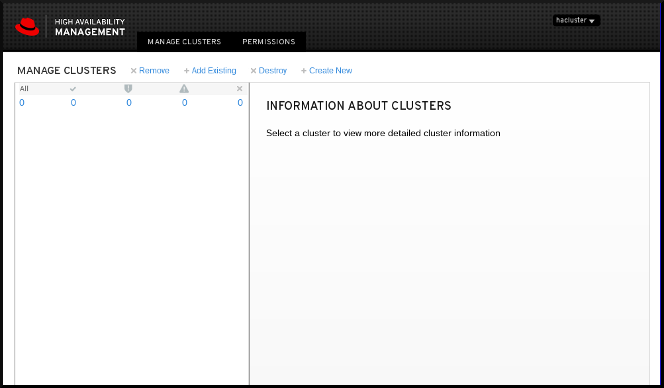
9.2. Configuration d'une interface Web pcsd à haute disponibilité
Lorsque vous utilisez l'interface Web pcsd, vous vous connectez à l'un des nœuds de la grappe pour afficher les pages de gestion de la grappe. Si le nœud auquel vous vous connectez tombe en panne ou devient indisponible, vous pouvez vous reconnecter au cluster en ouvrant votre navigateur à une URL qui spécifie un autre nœud du cluster. Il est toutefois possible de configurer l'interface Web pcsd elle-même pour la haute disponibilité, auquel cas vous pouvez continuer à gérer la grappe sans avoir à saisir une nouvelle URL.
Procédure
Pour configurer l'interface Web pcsd pour la haute disponibilité, procédez comme suit.
-
Assurez-vous que les certificats de
pcsdsont synchronisés entre les nœuds de la grappe en définissantPCSD_SSL_CERT_SYNC_ENABLEDsurtruedans le fichier de configuration/etc/sysconfig/pcsd. L'activation de la synchronisation des certificats permet àpcsdde synchroniser les certificats pour les commandes de configuration du cluster et d'ajout de nœuds. Dans RHEL 8,PCSD_SSL_CERT_SYNC_ENABLEDest défini par défaut surfalse. -
Créez une ressource de cluster
IPaddr2, qui est une adresse IP flottante que vous utiliserez pour vous connecter à l'interface Webpcsd. L'adresse IP ne doit pas être déjà associée à un nœud physique. Si le périphérique NIC de la ressourceIPaddr2n'est pas spécifié, l'adresse IP flottante doit résider sur le même réseau que l'une des adresses IP attribuées de manière statique au nœud, sinon le périphérique NIC permettant d'attribuer l'adresse IP flottante ne peut pas être détecté correctement. Créez des certificats SSL personnalisés à utiliser avec
pcsdet assurez-vous qu'ils sont valides pour les adresses des nœuds utilisés pour se connecter à l'interface Webpcsd.- Pour créer des certificats SSL personnalisés, vous pouvez utiliser des certificats génériques ou l'extension de certificat Subject Alternative Name. Pour plus d'informations sur le système de certificats Red Hat, consultez le Guide d'administration du système de certificats Red Hat.
-
Installez les certificats personnalisés pour
pcsdavec la commandepcs pcsd certkey. -
Synchronisez les certificats
pcsdavec tous les nœuds du cluster à l'aide de la commandepcs pcsd sync-certificates.
-
Connectez-vous à l'interface Web
pcsdà l'aide de l'adresse IP flottante que vous avez configurée en tant que ressource de cluster.
Même si vous configurez l'interface Web pcsd pour la haute disponibilité, il vous sera demandé de vous connecter à nouveau lorsque le nœud auquel vous vous connectez sera hors service.
Chapitre 10. Configuration de la clôture dans un cluster Red Hat High Availability
Un nœud qui ne répond pas peut encore accéder à des données. La seule façon d'être certain que vos données sont en sécurité est de clôturer le nœud à l'aide de STONITH. STONITH est un acronyme pour "Shoot The Other Node In The Head" (Tirez sur l'autre nœud dans la tête) et il protège vos données contre la corruption par des nœuds malveillants ou l'accès concurrent. Grâce à STONITH, vous pouvez être certain qu'un nœud est réellement hors ligne avant d'autoriser l'accès aux données à partir d'un autre nœud.
STONITH a également un rôle à jouer dans le cas où un service en cluster ne peut pas être arrêté. Dans ce cas, le cluster utilise STONITH pour forcer la mise hors ligne de l'ensemble du nœud, ce qui permet de démarrer le service ailleurs en toute sécurité.
Pour obtenir des informations générales plus complètes sur la clôture et son importance dans un cluster Red Hat High Availability, voir Clôture dans un cluster Red Hat High Availability.
Vous mettez en œuvre STONITH dans un cluster Pacemaker en configurant des périphériques de clôture pour les nœuds du cluster.
10.1. Affichage des agents de clôture disponibles et de leurs options
Les commandes suivantes permettent d'afficher les agents de clôture disponibles et les options disponibles pour des agents de clôture spécifiques.
Cette commande dresse la liste de tous les agents de clôture disponibles. Lorsque vous spécifiez un filtre, cette commande n'affiche que les agents de clôtures qui correspondent au filtre.
pcs stonith list [filter]Cette commande affiche les options de l'agent de clôture spécifié.
pcs stonith décrire [stonith_agent]Par exemple, la commande suivante affiche les options de l'agent de clôture pour APC via telnet/SSH.
# pcs stonith describe fence_apc
Stonith options for: fence_apc
ipaddr (required): IP Address or Hostname
login (required): Login Name
passwd: Login password or passphrase
passwd_script: Script to retrieve password
cmd_prompt: Force command prompt
secure: SSH connection
port (required): Physical plug number or name of virtual machine
identity_file: Identity file for ssh
switch: Physical switch number on device
inet4_only: Forces agent to use IPv4 addresses only
inet6_only: Forces agent to use IPv6 addresses only
ipport: TCP port to use for connection with device
action (required): Fencing Action
verbose: Verbose mode
debug: Write debug information to given file
version: Display version information and exit
help: Display help and exit
separator: Separator for CSV created by operation list
power_timeout: Test X seconds for status change after ON/OFF
shell_timeout: Wait X seconds for cmd prompt after issuing command
login_timeout: Wait X seconds for cmd prompt after login
power_wait: Wait X seconds after issuing ON/OFF
delay: Wait X seconds before fencing is started
retry_on: Count of attempts to retry power on
Pour les agents de clôture qui proposent l'option method, la valeur cycle n'est pas prise en charge et ne doit pas être spécifiée, car elle peut entraîner une corruption des données.
10.2. Création d'un dispositif de clôture
Le format de la commande de création d'un dispositif de clôture est le suivant. Pour obtenir la liste des options de création de dispositif de clôture disponibles, consultez l'écran pcs stonith -h.
pcs stonith create stonith_id stonith_device_type [stonith_device_options] [op operation_action operation_options]
La commande suivante crée un seul dispositif de clôture pour un seul nœud.
# pcs stonith create MyStonith fence_virt pcmk_host_list=f1 op monitor interval=30sCertains dispositifs de clôture ne peuvent clôturer qu'un seul nœud, tandis que d'autres peuvent clôturer plusieurs nœuds. Les paramètres que vous spécifiez lorsque vous créez un dispositif de clôture dépendent de ce que votre dispositif de clôture prend en charge et exige.
- Certains dispositifs de clôture peuvent déterminer automatiquement les nœuds qu'ils peuvent clôturer.
-
Vous pouvez utiliser le paramètre
pcmk_host_listlors de la création d'un dispositif de clôture pour spécifier toutes les machines qui sont contrôlées par ce dispositif de clôture. -
Certains dispositifs de clôture exigent une correspondance entre les noms d'hôtes et les spécifications qu'ils comprennent. Vous pouvez mapper les noms d'hôtes avec le paramètre
pcmk_host_maplors de la création d'un dispositif de clôture.
Pour plus d'informations sur les paramètres pcmk_host_list et pcmk_host_map, voir Propriétés générales des dispositifs de clôture.
Après avoir configuré un dispositif de clôture, il est impératif de le tester pour s'assurer qu'il fonctionne correctement. Pour plus d'informations sur le test d'un dispositif de clôture, voir Test d'un dispositif de clôture.
10.3. Propriétés générales des dispositifs de clôture
Il existe de nombreuses propriétés générales que vous pouvez définir pour les dispositifs de clôture, ainsi que diverses propriétés de cluster qui déterminent le comportement des clôtures.
Tout nœud de cluster peut clôturer n'importe quel autre nœud de cluster avec n'importe quel dispositif de clôture, que la ressource de clôture soit démarrée ou arrêtée. La question de savoir si la ressource est démarrée ne concerne que le moniteur récurrent du dispositif, et non son utilisation, à l'exception des cas suivants :
-
Vous pouvez désactiver un dispositif de clôture en exécutant la commande
pcs stonith disable stonith_iden exécutant la commande Cela empêchera tout nœud d'utiliser ce dispositif. -
Pour empêcher un nœud spécifique d'utiliser un dispositif de clôture, vous pouvez configurer des contraintes d'emplacement pour la ressource de clôture à l'aide de la commande
pcs constraint location … avoids. -
La configuration de
stonith-enabled=falsedésactivera complètement la clôture. Notez cependant que Red Hat ne prend pas en charge les clusters lorsque la clôture est désactivée, car elle n'est pas adaptée à un environnement de production.
Le tableau suivant décrit les propriétés générales que vous pouvez définir pour les dispositifs de clôture.
Tableau 10.1. Propriétés générales des dispositifs de clôture
| Field | Type | Défaut | Description |
|---|---|---|---|
|
| chaîne de caractères |
Une correspondance entre les noms d'hôtes et les numéros de ports pour les dispositifs qui ne prennent pas en charge les noms d'hôtes. Par exemple : | |
|
| chaîne de caractères |
Liste des machines contrôlées par ce dispositif (facultatif sauf si | |
|
| chaîne de caractères |
*
* Sinon,
* Sinon,
*Sinon, |
Comment déterminer quelles machines sont contrôlées par le dispositif. Valeurs autorisées : |
Le tableau suivant résume les propriétés supplémentaires que vous pouvez définir pour les dispositifs de clôture. Notez que ces propriétés ne sont destinées qu'à un usage avancé.
Tableau 10.2. Propriétés avancées des dispositifs de clôture
| Field | Type | Défaut | Description |
|---|---|---|---|
|
| chaîne de caractères | port |
Paramètre alternatif à fournir à la place de port. Certains appareils ne prennent pas en charge le paramètre port standard ou peuvent en fournir d'autres. Utilisez ce paramètre pour spécifier un autre paramètre, spécifique au périphérique, qui doit indiquer la machine à clôturer. Une valeur de |
|
| chaîne de caractères | redémarrage |
Une commande alternative à exécuter à la place de |
|
| temps | 60s |
Spécifiez un délai alternatif à utiliser pour les actions de redémarrage au lieu de |
|
| entier | 2 |
Nombre maximal de tentatives de la commande |
|
| chaîne de caractères | éteint |
Une commande alternative à exécuter à la place de |
|
| temps | 60s |
Spécifiez un délai alternatif à utiliser pour les actions d'arrêt au lieu de |
|
| entier | 2 | Nombre maximal de tentatives de commande de désactivation dans le délai imparti. Certains appareils ne supportent pas les connexions multiples. Les opérations peuvent échouer si l'appareil est occupé par une autre tâche, de sorte que Pacemaker retente automatiquement l'opération, s'il reste du temps. Utilisez cette option pour modifier le nombre de fois que Pacemaker retente les actions off avant d'abandonner. |
|
| chaîne de caractères | liste |
Une commande alternative à exécuter à la place de |
|
| temps | 60s | Spécifiez un autre délai à utiliser pour les actions de la liste. Certains périphériques ont besoin de beaucoup plus ou de beaucoup moins de temps que la normale pour terminer une action. Cette option permet de spécifier un délai alternatif, spécifique au périphérique, pour les actions de liste. |
|
| entier | 2 |
Nombre maximal de tentatives de la commande |
|
| chaîne de caractères | moniteur |
Une commande alternative à exécuter à la place de |
|
| temps | 60s |
Spécifiez un délai alternatif à utiliser pour les actions de surveillance au lieu de |
|
| entier | 2 |
Nombre maximal de tentatives de la commande |
|
| chaîne de caractères | status |
Une commande alternative à exécuter à la place de |
|
| temps | 60s |
Spécifiez un délai alternatif à utiliser pour les actions d'état au lieu de |
|
| entier | 2 | Nombre maximal de tentatives de commande d'état dans le délai imparti. Certains appareils ne supportent pas les connexions multiples. Les opérations peuvent échouer si l'appareil est occupé par une autre tâche, de sorte que Pacemaker retente automatiquement l'opération, s'il reste du temps. Utilisez cette option pour modifier le nombre de fois que Pacemaker retente les actions d'état avant d'abandonner. |
|
| chaîne de caractères | 0s |
Activez un délai de base pour les actions stonith et spécifiez une valeur de délai de base. Dans un cluster avec un nombre pair de nœuds, la configuration d'un délai peut permettre d'éviter que les nœuds se clôturent les uns les autres en même temps et de manière égale. Un délai aléatoire peut être utile lorsque le même dispositif de clôture est utilisé pour tous les nœuds, et des délais statiques différents peuvent être utiles sur chaque dispositif de clôture lorsqu'un dispositif distinct est utilisé pour chaque nœud. Le délai global est dérivé d'une valeur de délai aléatoire à laquelle s'ajoute ce délai statique, de sorte que la somme reste inférieure au délai maximal. Si vous définissez
Vous pouvez spécifier des valeurs différentes pour différents nœuds avec le paramètre
Certains agents de clôture individuels mettent en œuvre un paramètre "delay", qui est indépendant des délais configurés avec la propriété |
|
| temps | 0s |
Activez un délai aléatoire pour les actions stonith et spécifiez le délai aléatoire maximum. Dans un cluster avec un nombre pair de nœuds, la configuration d'un délai peut permettre d'éviter que les nœuds se clôturent les uns les autres en même temps et de manière égale. Un délai aléatoire peut être utile lorsque le même dispositif de clôture est utilisé pour tous les nœuds, et des délais statiques différents peuvent être utiles sur chaque dispositif de clôture lorsqu'un dispositif distinct est utilisé pour chaque nœud. Le délai global est dérivé de cette valeur de délai aléatoire, à laquelle on ajoute un délai statique de sorte que la somme reste inférieure au délai maximal. Si vous définissez
Certains agents de clôture individuels mettent en œuvre un paramètre "delay", qui est indépendant des délais configurés avec la propriété |
|
| entier | 1 |
Le nombre maximum d'actions qui peuvent être effectuées en parallèle sur cet appareil. La propriété de cluster |
|
| chaîne de caractères | sur |
Pour une utilisation avancée uniquement : Une commande alternative à exécuter à la place de |
|
| temps | 60s |
Pour une utilisation avancée uniquement : Spécifiez un délai alternatif à utiliser pour les actions |
|
| entier | 2 |
Pour une utilisation avancée uniquement : Nombre maximal de tentatives de commande |
Outre les propriétés que vous pouvez définir pour les dispositifs de clôture individuels, vous pouvez également définir des propriétés de cluster qui déterminent le comportement des clôtures, comme décrit dans le tableau suivant.
Tableau 10.3. Propriétés des grappes qui déterminent le comportement des clôtures
| Option | Défaut | Description |
|---|---|---|
|
| true |
Indique que les nœuds défaillants et les nœuds dont les ressources ne peuvent être arrêtées doivent être clôturés. Pour protéger vos données, vous devez définir ce paramètre à l'adresse
Si
Red Hat ne prend en charge que les clusters dont la valeur est définie sur |
|
| redémarrage |
Action à envoyer au dispositif STONITH. Valeurs autorisées : |
|
| 60s | Durée d'attente pour la réalisation d'une action STONITH. |
|
| 10 | Combien de fois la clôture peut-elle échouer pour une cible avant que le cluster n'essaie plus immédiatement de la réessayer. |
|
| Temps d'attente maximal avant qu'un nœud puisse être considéré comme tué par le chien de garde matériel. Il est recommandé de fixer cette valeur à deux fois la valeur du délai d'attente du chien de garde matériel. Cette option n'est nécessaire que si la configuration SBD watchdog-only est utilisée pour la clôture. | |
|
| true | Permet d'effectuer des opérations de clôture en parallèle. |
|
| arrêter |
Détermine la manière dont un nœud de grappe doit réagir s'il est informé de l'existence de sa propre clôture. Un nœud de la grappe peut recevoir une notification de sa propre clôture si celle-ci est mal configurée ou si une clôture de tissu est utilisée et ne coupe pas la communication de la grappe. Les valeurs autorisées sont
Bien que la valeur par défaut de cette propriété soit |
Pour plus d'informations sur la définition des propriétés de la grappe, voir Définition et suppression des propriétés de la grappe.
10.4. Test d'un dispositif de clôture
La clôture est une partie fondamentale de l'infrastructure Red Hat Cluster et il est important de valider ou de tester le bon fonctionnement de la clôture.
Procédure
Utilisez la procédure suivante pour tester un dispositif de clôture.
Utilisez ssh, telnet, HTTP ou tout autre protocole à distance utilisé pour vous connecter au dispositif afin de vous connecter manuellement et de tester le dispositif de clôture ou de voir les résultats obtenus. Par exemple, si vous allez configurer la clôture pour un périphérique IPMI, essayez de vous connecter à distance à l'aide de
ipmitool. Prenez note des options utilisées lors de la connexion manuelle, car ces options peuvent être nécessaires lors de l'utilisation de l'agent de clôture.Si vous ne parvenez pas à vous connecter au dispositif de clôture, vérifiez que le dispositif est pingable, qu'aucune configuration de pare-feu, par exemple, n'empêche l'accès au dispositif de clôture, que l'accès à distance est activé sur le dispositif de clôture et que les informations d'identification sont correctes.
Exécutez l'agent de clôture manuellement, à l'aide du script de l'agent de clôture. Il n'est pas nécessaire que les services du cluster soient en cours d'exécution, vous pouvez donc effectuer cette étape avant que le périphérique ne soit configuré dans le cluster. Cela permet de s'assurer que le dispositif de clôture répond correctement avant de poursuivre.
NoteCes exemples utilisent le script de l'agent de clôture
fence_ipmilanpour un périphérique iLO. L'agent de clôture que vous utiliserez et la commande qui appelle cet agent dépendent du matériel de votre serveur. Vous devez consulter la page de manuel de l'agent de clôture que vous utilisez pour déterminer les options à spécifier. Vous devrez généralement connaître le nom d'utilisateur et le mot de passe du périphérique de clôture, ainsi que d'autres informations relatives au périphérique de clôture.L'exemple suivant montre le format à utiliser pour exécuter le script de l'agent de clôture
fence_ipmilanavec le paramètre-o statusafin de vérifier l'état de l'interface du dispositif de clôture sur un autre nœud sans le clôturer. Cela vous permet de tester le dispositif et de le faire fonctionner avant de tenter de redémarrer le nœud. Lors de l'exécution de cette commande, vous devez spécifier le nom et le mot de passe d'un utilisateur iLO disposant d'autorisations de mise sous tension et hors tension pour le dispositif iLO.# fence_ipmilan -a ipaddress -l username -p password -o statusL'exemple suivant présente le format à utiliser pour exécuter le script de l'agent de clôture
fence_ipmilanavec le paramètre-o reboot. L'exécution de cette commande sur un nœud redémarre le nœud géré par ce dispositif iLO.# fence_ipmilan -a ipaddress -l username -p password -o rebootSi l'agent de clôture n'a pas réussi à effectuer correctement une action d'état, d'arrêt, de mise en marche ou de redémarrage, vous devez vérifier le matériel, la configuration du dispositif de clôture et la syntaxe de vos commandes. En outre, vous pouvez exécuter le script de l'agent de clôture avec la sortie de débogage activée. La sortie de débogage est utile pour certains agents de clôture afin de voir où, dans la séquence des événements, le script de l'agent de clôture échoue lors de la connexion au dispositif de clôture.
# fence_ipmilan -a ipaddress -l username -p password -o status -D /tmp/$(hostname)-fence_agent.debugLorsque vous diagnostiquez une défaillance, vous devez vous assurer que les options que vous avez spécifiées lors de la connexion manuelle au dispositif de clôture sont identiques à celles que vous avez transmises à l'agent de clôture à l'aide du script de l'agent de clôture.
Pour les agents de clôture qui prennent en charge une connexion cryptée, vous pouvez voir une erreur due à l'échec de la validation du certificat, ce qui nécessite que vous fassiez confiance à l'hôte ou que vous utilisiez le paramètre
ssl-insecurede l'agent de clôture. De même, si SSL/TLS est désactivé sur le périphérique cible, vous devrez peut-être en tenir compte lors de la définition des paramètres SSL pour l'agent de clôture.NoteSi l'agent de clôture testé est
fence_drac,fence_iloou un autre agent de clôture pour un dispositif de gestion des systèmes qui continue d'échouer, essayez de nouveaufence_ipmilan. La plupart des cartes de gestion des systèmes prennent en charge la connexion à distance IPMI et le seul agent de clôture pris en charge estfence_ipmilan.Une fois que le dispositif de clôture a été configuré dans le cluster avec les mêmes options que celles qui ont fonctionné manuellement et que le cluster a été démarré, testez la clôture avec la commande
pcs stonith fenceà partir de n'importe quel nœud (ou même plusieurs fois à partir de différents nœuds), comme dans l'exemple suivant. La commandepcs stonith fencelit la configuration du cluster à partir de la CIB et appelle l'agent fence tel qu'il est configuré pour exécuter l'action de clôture. Cela permet de vérifier que la configuration de la grappe est correcte.# pcs stonith fence node_nameSi la commande
pcs stonith fencefonctionne correctement, cela signifie que la configuration de clôture de la grappe devrait fonctionner lorsqu'un événement de clôture se produit. Si la commande échoue, cela signifie que la gestion de la grappe ne peut pas invoquer le dispositif de clôture par le biais de la configuration qu'elle a récupérée. Vérifiez les points suivants et mettez à jour la configuration de votre cluster si nécessaire.- Vérifiez la configuration de votre clôture. Par exemple, si vous avez utilisé une carte d'hôte, vous devez vous assurer que le système peut trouver le nœud à l'aide du nom d'hôte que vous avez fourni.
- Vérifiez si le mot de passe et le nom d'utilisateur du périphérique contiennent des caractères spéciaux susceptibles d'être mal interprétés par l'interpréteur de commandes bash. Veiller à ce que les mots de passe et les noms d'utilisateur soient entourés de guillemets peut résoudre ce problème.
-
Vérifiez que vous pouvez vous connecter à l'appareil en utilisant l'adresse IP ou le nom d'hôte exact que vous avez spécifié dans la commande
pcs stonith. Par exemple, si vous indiquez le nom d'hôte dans la commande stonith mais que vous testez en utilisant l'adresse IP, il ne s'agit pas d'un test valide. Si le protocole utilisé par le dispositif de clôture vous est accessible, utilisez ce protocole pour essayer de vous connecter au dispositif. Par exemple, de nombreux agents utilisent ssh ou telnet. Vous devez essayer de vous connecter au dispositif avec les informations d'identification que vous avez fournies lors de la configuration du dispositif, pour voir si vous obtenez une invite valide et si vous pouvez vous connecter au dispositif.
Si vous déterminez que tous vos paramètres sont appropriés mais que vous avez toujours des difficultés à vous connecter à votre dispositif de clôture, vous pouvez vérifier la journalisation sur le dispositif de clôture lui-même, si le dispositif le permet, qui montrera si l'utilisateur s'est connecté et quelle commande l'utilisateur a émise. Vous pouvez également rechercher dans le fichier
/var/log/messagesles occurrences de stonith et d'error, qui peuvent donner une idée de ce qui se passe, mais certains agents peuvent fournir des informations supplémentaires.
Une fois que les tests du dispositif de clôture fonctionnent et que la grappe est opérationnelle, testez une défaillance réelle. Pour ce faire, effectuez une action dans le cluster qui devrait déclencher une perte de jeton.
Démonter un réseau. La manière dont vous démontez un réseau dépend de votre configuration spécifique. Dans de nombreux cas, vous pouvez retirer physiquement les câbles réseau ou d'alimentation de l'hôte. Pour plus d'informations sur la simulation d'une panne de réseau, voir Quelle est la bonne façon de simuler une panne de réseau sur un cluster RHEL ?
NoteIl n'est pas recommandé de désactiver l'interface réseau de l'hôte local plutôt que de déconnecter physiquement le réseau ou les câbles d'alimentation pour tester les clôtures, car cela ne simule pas avec précision une défaillance typique dans le monde réel.
Bloquer le trafic corosync entrant et sortant à l'aide du pare-feu local.
L'exemple suivant bloque corosync, en supposant que le port par défaut de corosync est utilisé, que
firewalldest utilisé comme pare-feu local et que l'interface réseau utilisée par corosync se trouve dans la zone de pare-feu par défaut :# firewall-cmd --direct --add-rule ipv4 filter OUTPUT 2 -p udp --dport=5405 -j DROP # firewall-cmd --add-rich-rule='rule family="ipv4" port port="5405" protocol="udp" drop
Simulez un crash et faites paniquer votre machine avec
sysrq-trigger. Notez toutefois que le déclenchement d'une panique du noyau peut entraîner une perte de données ; il est recommandé de désactiver d'abord les ressources de votre cluster.# echo c > /proc/sysrq-trigger
10.5. Configuration des niveaux de clôture
Pacemaker prend en charge les nœuds de clôture avec plusieurs dispositifs grâce à une fonction appelée topologies de clôture. Pour mettre en œuvre des topologies, créez les dispositifs individuels comme vous le feriez normalement, puis définissez un ou plusieurs niveaux de clôture dans la section topologie de clôture de la configuration.
Pacemaker traite les niveaux de clôture comme suit :
- Chaque niveau est tenté par ordre numérique croissant, en commençant par le niveau 1.
- En cas d'échec d'un dispositif, le traitement s'arrête au niveau actuel. Aucun autre dispositif de ce niveau n'est utilisé et le niveau suivant est tenté à la place.
- Si tous les dispositifs sont clôturés avec succès, ce niveau est réussi et aucun autre niveau n'est tenté.
- L'opération est terminée lorsqu'un niveau a été franchi (succès) ou que tous les niveaux ont été tentés (échec).
Utilisez la commande suivante pour ajouter un niveau de clôture à un nœud. Les dispositifs sont donnés sous la forme d'une liste d'identifiants de stonith séparés par des virgules, qui sont tentés pour le nœud à ce niveau.
pcs stonith level add level node devices
La commande suivante répertorie tous les niveaux de clôture actuellement configurés.
pcs stonith level
Dans l'exemple suivant, deux dispositifs de clôture sont configurés pour le nœud rh7-2: un dispositif de clôture ilo appelé my_ilo et un dispositif de clôture apc appelé my_apc. Ces commandes configurent les niveaux de clôture de sorte que si le dispositif my_ilo tombe en panne et ne peut clôturer le nœud, Pacemaker tentera d'utiliser le dispositif my_apc. Cet exemple montre également la sortie de la commande pcs stonith level après la configuration des niveaux.
# pcs stonith level add 1 rh7-2 my_ilo # pcs stonith level add 2 rh7-2 my_apc # pcs stonith level Node: rh7-2 Level 1 - my_ilo Level 2 - my_apc
La commande suivante supprime le niveau de clôture pour le nœud et les dispositifs spécifiés. Si aucun nœud ou dispositif n'est spécifié, le niveau de clôture que vous indiquez est supprimé pour tous les nœuds.
pcs stonith level remove level [node_id] [stonith_id] ... [stonith_id]
La commande suivante permet d'effacer les niveaux de clôture du nœud ou de l'identifiant du stonith spécifié. Si vous ne spécifiez pas de nœud ou d'identifiant de stonith, tous les niveaux de clôture sont effacés.
pcs stonith level clear [node]|stonith_id(s)]
Si vous spécifiez plus d'un identifiant de stonith, ils doivent être séparés par une virgule et sans espace, comme dans l'exemple suivant.
# pcs stonith level clear dev_a,dev_bLa commande suivante vérifie que tous les dispositifs et nœuds de clôture spécifiés dans les niveaux de clôture existent.
pcs stonith level verify
Vous pouvez spécifier des nœuds dans la topologie de clôture par une expression régulière appliquée à un nom de nœud et par un attribut de nœud et sa valeur. Par exemple, les commandes suivantes configurent les nœuds node1, node2 et node3 pour qu'ils utilisent les dispositifs de clôture apc1 et apc2, et les nœuds node4, node5 et node6 pour qu'ils utilisent les dispositifs de clôture apc3 et apc4.
# pcs stonith level add 1 "regexp%node[1-3]" apc1,apc2 # pcs stonith level add 1 "regexp%node[4-6]" apc3,apc4
Les commandes suivantes permettent d'obtenir les mêmes résultats en utilisant la correspondance des attributs des nœuds.
# pcs node attribute node1 rack=1 # pcs node attribute node2 rack=1 # pcs node attribute node3 rack=1 # pcs node attribute node4 rack=2 # pcs node attribute node5 rack=2 # pcs node attribute node6 rack=2 # pcs stonith level add 1 attrib%rack=1 apc1,apc2 # pcs stonith level add 1 attrib%rack=2 apc3,apc4
10.6. Configuration des clôtures pour les alimentations redondantes
Lors de la configuration de la clôture pour les alimentations redondantes, le cluster doit s'assurer que lors de la tentative de redémarrage d'un hôte, les deux alimentations sont éteintes avant que l'une d'entre elles ne soit rallumée.
Si le nœud ne perd jamais complètement son alimentation, il peut ne pas libérer ses ressources. Il est donc possible que des nœuds accèdent simultanément à ces ressources et les corrompent.
Vous devez définir chaque dispositif une seule fois et spécifier que les deux sont nécessaires pour clôturer le nœud, comme dans l'exemple suivant.
# pcs stonith create apc1 fence_apc_snmp ipaddr=apc1.example.com login=user passwd='7a4D#1j!pz864' pcmk_host_map="node1.example.com:1;node2.example.com:2" # pcs stonith create apc2 fence_apc_snmp ipaddr=apc2.example.com login=user passwd='7a4D#1j!pz864' pcmk_host_map="node1.example.com:1;node2.example.com:2" # pcs stonith level add 1 node1.example.com apc1,apc2 # pcs stonith level add 1 node2.example.com apc1,apc2
10.7. Affichage des dispositifs de clôture configurés
La commande suivante affiche tous les périphériques de clôture actuellement configurés. Si l'option stonith_id est spécifiée, la commande affiche uniquement les options de ce dispositif stonith configuré. Si l'option --full est spécifiée, toutes les options stonith configurées sont affichées.
pcs stonith config [stonith_id] [--full]10.8. Exportation des dispositifs de clôture sous forme de commandes pcs
Depuis Red Hat Enterprise Linux 9.1, vous pouvez afficher les commandes pcs qui peuvent être utilisées pour recréer les périphériques de clôture configurés sur un système différent en utilisant l'option --output-format=cmd de la commande pcs stonith config.
Les commandes suivantes créent un périphérique de clôture fence_apc_snmp et affichent la commande pcs que vous pouvez utiliser pour recréer le périphérique.
# pcs stonith create myapc fence_apc_snmp ip="zapc.example.com" pcmk_host_map="z1.example.com:1;z2.example.com:2" username="apc" password="apc" # pcs stonith config --output-format=cmd Warning: Only 'text' output format is supported for stonith levels pcs stonith create --no-default-ops --force -- myapc fence_apc_snmp \ ip=zapc.example.com password=apc 'pcmk_host_map=z1.example.com:1;z2.example.com:2' username=apc \ op \ monitor interval=60s id=myapc-monitor-interval-60s
10.9. Modification et suppression des dispositifs de clôture
Modifiez ou ajoutez des options à un dispositif de clôture actuellement configuré à l'aide de la commande suivante.
pcs stonith update stonith_id [stonith_device_options]
La mise à jour d'un périphérique de clôture SCSI à l'aide de la commande pcs stonith update entraîne le redémarrage de toutes les ressources s'exécutant sur le même nœud que la ressource stonith. Vous pouvez utiliser l'une ou l'autre version de la commande suivante pour mettre à jour les périphériques SCSI sans provoquer le redémarrage des autres ressources du cluster. À partir de RHEL 9.1, les périphériques de clôture SCSI peuvent être configurés en tant que périphériques à chemins multiples.
pcs stonith update-scsi-devices stonith_id set device-path1 device-path2 pcs stonith update-scsi-devices stonith_id add device-path1 remove device-path2
La commande suivante permet de supprimer un dispositif de clôture de la configuration actuelle.
pcs stonith delete stonith_id10.10. Clôture manuelle d'un nœud de cluster
Vous pouvez clôturer un nœud manuellement avec la commande suivante. Si vous spécifiez --off, vous utiliserez l'appel de l'API off à stonith, qui éteindra le nœud au lieu de le redémarrer.
pcs stonith fence node [--off]Si aucun dispositif de clôture n'est en mesure de clôturer un nœud même s'il n'est plus actif, il se peut que le cluster ne puisse pas récupérer les ressources sur le nœud. Dans ce cas, après vous être assuré manuellement que le nœud est hors tension, vous pouvez entrer la commande suivante pour confirmer au cluster que le nœud est hors tension et libérer ses ressources pour la récupération.
Si le nœud spécifié n'est pas réellement éteint, mais qu'il exécute le logiciel ou les services normalement contrôlés par la grappe, une corruption des données ou une défaillance de la grappe se produira.
pcs stonith confirmer node10.11. Désactivation d'un dispositif de clôture
Pour désactiver un dispositif/une ressource de clôture, exécutez la commande pcs stonith disable.
La commande suivante désactive le périphérique de clôture myapc.
# pcs stonith disable myapc10.12. Empêcher un nœud d'utiliser un dispositif de clôture
Pour empêcher un nœud spécifique d'utiliser un dispositif de clôture, vous pouvez configurer des contraintes d'emplacement pour la ressource de clôture.
L'exemple suivant empêche le dispositif de clôture node1-ipmi de fonctionner sur node1.
# pcs constraint location node1-ipmi avoids node110.13. Configuration de l'ACPI pour une utilisation avec des périphériques de clôture intégrés
Si votre cluster utilise des dispositifs de clôture intégrés, vous devez configurer l'ACPI (Advanced Configuration and Power Interface) pour garantir une clôture immédiate et complète.
Si un nœud de cluster est configuré pour être clôturé par un dispositif de clôture intégré, désactivez ACPI Soft-Off pour ce nœud. La désactivation de l'arrêt progressif de l'ACPI permet à un dispositif de clôture intégré d'éteindre un nœud immédiatement et complètement plutôt que de tenter un arrêt propre (par exemple, shutdown -h now). Dans le cas contraire, si l'option ACPI Soft-Off est activée, un dispositif de clôture intégré peut prendre quatre secondes ou plus pour éteindre un nœud (voir la note qui suit). En outre, si l'option ACPI Soft-Off est activée et qu'un nœud panique ou se fige pendant l'arrêt, un dispositif de clôture intégré peut ne pas être en mesure d'éteindre le nœud. Dans ces circonstances, la clôture est retardée ou échoue. Par conséquent, lorsqu'un nœud est clôturé à l'aide d'un dispositif de clôture intégré et que l'option ACPI Soft-Off est activée, la grappe se rétablit lentement ou nécessite une intervention administrative pour se rétablir.
Le temps nécessaire pour clôturer un nœud dépend du dispositif de clôture intégré utilisé. Certains dispositifs de clôture intégrés effectuent l'équivalent d'une pression sur le bouton d'alimentation et le maintiennent enfoncé ; par conséquent, le dispositif de clôture éteint le nœud en quatre à cinq secondes. D'autres dispositifs de clôture intégrés effectuent l'équivalent d'une pression momentanée sur le bouton d'alimentation, en se fiant au système d'exploitation pour éteindre le nœud ; par conséquent, le dispositif de clôture éteint le nœud dans un laps de temps beaucoup plus long que quatre à cinq secondes.
- La meilleure façon de désactiver l'arrêt progressif de l'ACPI est de modifier le réglage du BIOS en " arrêt instantané " ou un réglage équivalent qui éteint le nœud sans délai, comme décrit dans la section " Désactivation de l'arrêt progressif de l'ACPI à l'aide du BIOS " ci-dessous.
La désactivation de l'ACPI Soft-Off avec le BIOS peut ne pas être possible avec certains systèmes. Si la désactivation de l'ACPI Soft-Off avec le BIOS n'est pas satisfaisante pour votre cluster, vous pouvez désactiver l'ACPI Soft-Off avec l'une des méthodes alternatives suivantes :
-
Définir
HandlePowerKey=ignoredans le fichier/etc/systemd/logind.confet vérifier que le nœud s'éteint immédiatement lorsqu'il est clôturé, comme décrit dans " Désactivation de l'arrêt progressif de l'ACPI dans le fichier logind.conf ", ci-dessous. Il s'agit de la première méthode alternative pour désactiver le Soft-Off de l'ACPI. En ajoutant
acpi=offà la ligne de commande de démarrage du noyau, comme décrit dans "Désactiver complètement l'ACPI dans le fichier GRUB 2", ci-dessous. Il s'agit de la deuxième méthode alternative pour désactiver l'ACPI Soft-Off, si la méthode préférée ou la première méthode alternative n'est pas disponible.ImportantCette méthode désactive complètement l'ACPI ; certains ordinateurs ne démarrent pas correctement si l'ACPI est complètement désactivé. Utilisez cette méthode only si les autres méthodes ne sont pas efficaces pour votre cluster.
10.13.1. Désactivation de l'arrêt progressif de l'ACPI par le BIOS
Vous pouvez désactiver l'arrêt progressif de l'ACPI en configurant le BIOS de chaque nœud de cluster à l'aide de la procédure suivante.
La procédure de désactivation de l'ACPI Soft-Off par le BIOS peut varier d'un système de serveur à l'autre. Vous devez vérifier cette procédure à l'aide de la documentation de votre matériel.
Procédure
-
Redémarrez le nœud et lancez le programme
BIOS CMOS Setup Utility. - Naviguez jusqu'au menu Alimentation (ou un menu équivalent de gestion de l'alimentation).
Dans le menu d'alimentation, réglez la fonction
Soft-Off by PWR-BTTN(ou un paramètre équivalent) surInstant-Off(ou un paramètre équivalent qui éteint le nœud en appuyant sur le bouton d'alimentation sans délai). L'exempleBIOS CMOS Setup Utiliyci-dessous montre un menu d'alimentation dans lequelACPI Functionest réglé surEnabledetSoft-Off by PWR-BTTNsurInstant-Off.NoteLes équivalents de
ACPI Function,Soft-Off by PWR-BTTN, etInstant-Offpeuvent varier d'un ordinateur à l'autre. Toutefois, l'objectif de cette procédure est de configurer le BIOS de manière à ce que l'ordinateur soit mis hors tension sans délai à l'aide du bouton d'alimentation.-
Quitter le programme
BIOS CMOS Setup Utility, en sauvegardant la configuration du BIOS. - Vérifiez que le nœud s'éteint immédiatement lorsqu'il est clôturé. Pour plus d'informations sur le test d'un dispositif de clôture, voir Test d'un dispositif de clôture.
BIOS CMOS Setup Utility:
`Soft-Off by PWR-BTTN` set to `Instant-Off`
+---------------------------------------------|-------------------+ | ACPI Function [Enabled] | Item Help | | ACPI Suspend Type [S1(POS)] |-------------------| | x Run VGABIOS if S3 Resume Auto | Menu Level * | | Suspend Mode [Disabled] | | | HDD Power Down [Disabled] | | | Soft-Off by PWR-BTTN [Instant-Off | | | CPU THRM-Throttling [50.0%] | | | Wake-Up by PCI card [Enabled] | | | Power On by Ring [Enabled] | | | Wake Up On LAN [Enabled] | | | x USB KB Wake-Up From S3 Disabled | | | Resume by Alarm [Disabled] | | | x Date(of Month) Alarm 0 | | | x Time(hh:mm:ss) Alarm 0 : 0 : | | | POWER ON Function [BUTTON ONLY | | | x KB Power ON Password Enter | | | x Hot Key Power ON Ctrl-F1 | | | | | | | | +---------------------------------------------|-------------------+
Cet exemple montre que ACPI Function est réglé sur Enabled, et Soft-Off by PWR-BTTN sur Instant-Off.
10.13.2. Désactivation de l'arrêt progressif de l'ACPI dans le fichier logind.conf
Pour désactiver la gestion des touches de fonction dans le fichier /etc/systemd/logind.conf, procédez comme suit.
Procédure
Définissez la configuration suivante dans le fichier
/etc/systemd/logind.conf:HandlePowerKey=ignore
Redémarrez le service
systemd-logind:# systemctl restart systemd-logind.service- Vérifiez que le nœud s'éteint immédiatement lorsqu'il est clôturé. Pour plus d'informations sur le test d'un dispositif de clôture, voir Test d'un dispositif de clôture.
10.13.3. Désactivation complète de l'ACPI dans le fichier GRUB 2
Vous pouvez désactiver l'arrêt progressif de l'ACPI en ajoutant acpi=off à l'entrée du menu GRUB pour un noyau.
Cette méthode désactive complètement l'ACPI ; certains ordinateurs ne démarrent pas correctement si l'ACPI est complètement désactivé. Utilisez cette méthode only si les autres méthodes ne sont pas efficaces pour votre cluster.
Procédure
Utilisez la procédure suivante pour désactiver l'ACPI dans le fichier GRUB 2 :
Utilisez l'option
--argsen combinaison avec l'option--update-kernelde l'outilgrubbypour modifier le fichiergrub.cfgde chaque nœud de cluster comme suit :# grubby --args=acpi=off --update-kernel=ALL- Redémarrez le nœud.
- Vérifiez que le nœud s'éteint immédiatement lorsqu'il est clôturé. Pour plus d'informations sur le test d'un dispositif de clôture, voir Test d'un dispositif de clôture.
Chapitre 11. Configuration des ressources du cluster
Créez et supprimez des ressources de cluster à l'aide des commandes suivantes.
Le format de la commande de création d'une ressource de cluster est le suivant :
pcs resource create resource_id [standard:[provider:]]type [resource_options] [op operation_action operation_options [operation_action operation options ]...] [meta meta_options...] [clone [clone_id] [clone_options] | promotable [clone_id] [clone_options] [--wait[=n]]]
Les principales options de création de ressources de cluster sont les suivantes :
-
Les options
--beforeet--afterprécisent la position de la ressource ajoutée par rapport à une ressource qui existe déjà dans un groupe de ressources. -
La spécification de l'option
--disabledindique que la ressource n'est pas démarrée automatiquement.
Il n'y a pas de limite au nombre de ressources que vous pouvez créer dans un cluster.
Vous pouvez déterminer le comportement d'une ressource dans un cluster en configurant des contraintes pour cette ressource.
Exemples de création de ressources
La commande suivante crée une ressource portant le nom VirtualIP, de norme ocf, de fournisseur heartbeat et de type IPaddr2. L'adresse flottante de cette ressource est 192.168.0.120, et le système vérifie si la ressource fonctionne toutes les 30 secondes.
# pcs resource create VirtualIP ocf:heartbeat:IPaddr2 ip=192.168.0.120 cidr_netmask=24 op monitor interval=30s
Vous pouvez également omettre les champs standard et provider et utiliser la commande suivante. Par défaut, la norme sera ocf et le fournisseur heartbeat.
# pcs resource create VirtualIP IPaddr2 ip=192.168.0.120 cidr_netmask=24 op monitor interval=30sSuppression d'une ressource configurée
Supprimez une ressource configurée à l'aide de la commande suivante.
suppression de ressources pcs resource_id
Par exemple, la commande suivante supprime une ressource existante dont l'identifiant est VirtualIP.
# pcs resource delete VirtualIP11.1. Identifiants des agents de ressources
Les identifiants que vous définissez pour une ressource indiquent au cluster quel agent utiliser pour la ressource, où trouver cet agent et à quelles normes il se conforme.
Le tableau suivant décrit les propriétés d'un agent de ressource.
Tableau 11.1. Identifiants des agents de ressources
| Field | Description |
|---|---|
| standard | La norme à laquelle l'agent se conforme. Valeurs autorisées et leur signification :
*
*
*
*
* |
| type |
Le nom de l'agent de ressource que vous souhaitez utiliser, par exemple |
| fournisseur |
La spécification OCF permet à plusieurs fournisseurs de proposer le même agent de ressources. La plupart des agents fournis par Red Hat utilisent |
Le tableau suivant résume les commandes qui affichent les propriétés des ressources disponibles.
Tableau 11.2. Commandes pour afficher les propriétés des ressources
| pcs Display Command | Sortie |
|---|---|
|
| Affiche une liste de toutes les ressources disponibles. |
|
| Affiche une liste des normes disponibles pour les agents de ressources. |
|
| Affiche une liste des fournisseurs d'agents de ressources disponibles. |
|
| Affiche une liste de ressources disponibles filtrées par la chaîne spécifiée. Vous pouvez utiliser cette commande pour afficher les ressources filtrées par le nom d'une norme, d'un fournisseur ou d'un type. |
11.2. Affichage des paramètres spécifiques aux ressources
Pour toute ressource individuelle, vous pouvez utiliser la commande suivante pour afficher une description de la ressource, les paramètres que vous pouvez définir pour cette ressource et les valeurs par défaut définies pour la ressource.
pcs resource describe [standard:[provider:]]type
Par exemple, la commande suivante affiche des informations sur une ressource de type apache.
# pcs resource describe ocf:heartbeat:apache
This is the resource agent for the Apache Web server.
This resource agent operates both version 1.x and version 2.x Apache
servers.
...11.3. Configuration des méta-options des ressources
Outre les paramètres spécifiques aux ressources, vous pouvez configurer des options supplémentaires pour chaque ressource. Ces options sont utilisées par le cluster pour décider du comportement de votre ressource.
Le tableau suivant décrit les options de méta ressources.
Tableau 11.3. Options méta des ressources
| Field | Défaut | Description |
|---|---|---|
|
|
| Si toutes les ressources ne peuvent pas être actives, le cluster arrêtera les ressources moins prioritaires afin de maintenir actives les ressources plus prioritaires. |
|
|
| Indique l'état dans lequel le cluster doit tenter de maintenir cette ressource. Valeurs autorisées :
*
*
*
* |
|
|
|
Indique si le cluster est autorisé à démarrer et à arrêter la ressource. Valeurs autorisées : |
|
| 1 | Valeur indiquant dans quelle mesure la ressource préfère rester là où elle se trouve. |
|
| Calculé | Indique dans quelles conditions la ressource peut être démarrée.
La valeur par défaut est
*
*
*
* |
|
|
|
Nombre d'échecs pouvant survenir pour cette ressource sur un nœud avant que ce nœud ne soit marqué comme inéligible pour héberger cette ressource. Une valeur de 0 indique que cette fonctionnalité est désactivée (le nœud ne sera jamais marqué comme inéligible) ; par contre, le cluster traite |
|
|
|
Utilisé avec l'option |
|
|
| Indique ce que le cluster doit faire s'il constate que la ressource est active sur plus d'un nœud. Valeurs autorisées :
*
*
*
* |
|
|
|
Définit la valeur par défaut de l'option |
|
|
|
(RHEL 9.1 et versions ultérieures) Lorsque cet attribut est défini sur |
11.3.1. Modifier la valeur par défaut d'une option de ressource
Vous pouvez modifier la valeur par défaut d'une option de ressource pour toutes les ressources à l'aide de la commande pcs resource defaults update. La commande suivante réinitialise la valeur par défaut de resource-stickiness à 100.
# pcs resource defaults update resource-stickiness=100
La commande pcs resource defaults name=value qui définissait les valeurs par défaut pour toutes les ressources dans les versions précédentes, reste prise en charge, à moins que plusieurs valeurs par défaut ne soient configurées. Cependant, pcs resource defaults update est désormais la version préférée de la commande.
11.3.2. Modification de la valeur par défaut d'une option de ressource pour des ensembles de ressources
Vous pouvez créer plusieurs ensembles de ressources par défaut à l'aide de la commande pcs resource defaults set create, qui vous permet de spécifier une règle contenant des expressions resource. Seules les expressions resource et date, y compris and, or et les parenthèses, sont autorisées dans les règles que vous spécifiez avec cette commande.
La commande pcs resource defaults set create permet de configurer une valeur de ressource par défaut pour toutes les ressources d'un type particulier. Si, par exemple, vous exécutez des bases de données qui mettent longtemps à s'arrêter, vous pouvez augmenter la valeur par défaut de resource-stickiness pour toutes les ressources du type base de données afin d'éviter que ces ressources ne soient déplacées vers d'autres nœuds plus souvent que vous ne le souhaitez.
La commande suivante définit la valeur par défaut de resource-stickiness à 100 pour toutes les ressources de type pqsql.
-
L'option
id, qui désigne l'ensemble des ressources par défaut, n'est pas obligatoire. Si vous ne définissez pas cette option,pcsgénère automatiquement un identifiant. La définition de cette valeur vous permet de fournir un nom plus descriptif. Dans cet exemple,
::pgsqldésigne une ressource de n'importe quelle classe, de n'importe quel fournisseur, de typepgsql.-
La spécification de
ocf:heartbeat:pgsqlindique la classeocf, le fournisseurheartbeat, le typepgsql, -
En spécifiant
ocf:pacemaker:, vous indiquez toutes les ressources de la classeocf, du fournisseurpacemaker, quel que soit leur type.
-
La spécification de
# pcs resource defaults set create id=pgsql-stickiness meta resource-stickiness=100 rule resource ::pgsql
Pour modifier les valeurs par défaut d'un ensemble existant, utilisez la commande pcs resource defaults set update.
11.3.3. Affichage des valeurs par défaut des ressources actuellement configurées
La commande pcs resource defaults affiche une liste des valeurs par défaut actuellement configurées pour les options de ressources, y compris les règles que vous avez spécifiées.
L'exemple suivant montre la sortie de cette commande après avoir réinitialisé la valeur par défaut de resource-stickiness à 100.
# pcs resource defaults
Meta Attrs: rsc_defaults-meta_attributes
resource-stickiness=100
L'exemple suivant montre la sortie de cette commande après avoir réinitialisé la valeur par défaut de resource-stickiness à 100 pour toutes les ressources de type pqsql et défini l'option id à id=pgsql-stickiness.
# pcs resource defaults
Meta Attrs: pgsql-stickiness
resource-stickiness=100
Rule: boolean-op=and score=INFINITY
Expression: resource ::pgsql11.3.4. Définition des méta-options lors de la création d'une ressource
Que vous ayez ou non réinitialisé la valeur par défaut d'une méta-option de ressource, vous pouvez définir une option de ressource pour une ressource particulière à une valeur différente de la valeur par défaut lorsque vous créez la ressource. Voici le format de la commande pcs resource create que vous utilisez pour spécifier une valeur pour une méta-option de ressource.
pcs resource create resource_id [standard:[provider:]]type [resource options] [meta meta_options...]
Par exemple, la commande suivante crée une ressource avec une valeur resource-stickiness de 50.
# pcs resource create VirtualIP ocf:heartbeat:IPaddr2 ip=192.168.0.120 meta resource-stickiness=50Vous pouvez également définir la valeur d'une méta-option de ressource pour une ressource existante, un groupe ou une ressource clonée à l'aide de la commande suivante.
pcs resource meta resource_id | group_id | clone_id meta_options
Dans l'exemple suivant, il existe une ressource nommée dummy_resource. Cette commande définit l'option failure-timeout meta à 20 secondes, de sorte que la ressource puisse tenter de redémarrer sur le même nœud dans 20 secondes.
# pcs resource meta dummy_resource failure-timeout=20s
Après avoir exécuté cette commande, vous pouvez afficher les valeurs de la ressource pour vérifier que failure-timeout=20s est défini.
# pcs resource config dummy_resource
Resource: dummy_resource (class=ocf provider=heartbeat type=Dummy)
Meta Attrs: failure-timeout=20s
...11.4. Configuration des groupes de ressources
L'un des éléments les plus courants d'un cluster est un ensemble de ressources qui doivent être situées ensemble, démarrer de manière séquentielle et s'arrêter dans l'ordre inverse. Pour simplifier cette configuration, Pacemaker prend en charge le concept de groupes de ressources.
11.4.1. Création d'un groupe de ressources
Vous créez un groupe de ressources avec la commande suivante, en spécifiant les ressources à inclure dans le groupe. Si le groupe n'existe pas, cette commande le crée. Si le groupe existe, cette commande ajoute des ressources supplémentaires au groupe. Les ressources démarrent dans l'ordre indiqué par cette commande et s'arrêtent dans l'ordre inverse de leur ordre de départ.
pcs resource group add group_name resource_id [resource_id] ... [resource_id] [--avant resource_id | --après resource_id]
Vous pouvez utiliser les options --before et --after de cette commande pour spécifier la position des ressources ajoutées par rapport à une ressource qui existe déjà dans le groupe.
Vous pouvez également ajouter une nouvelle ressource à un groupe existant lorsque vous créez la ressource, en utilisant la commande suivante. La ressource que vous créez est ajoutée au groupe nommé group_name. Si le groupe group_name n'existe pas, il sera créé.
pcs resource create resource_id [standard:[provider:]]type [resource_options] [op operation_action operation_options ] --group group_name
Il n'y a pas de limite au nombre de ressources qu'un groupe peut contenir. Les propriétés fondamentales d'un groupe sont les suivantes.
- Les ressources sont regroupées au sein d'un groupe.
- Les ressources sont lancées dans l'ordre dans lequel vous les avez spécifiées. Si une ressource du groupe ne peut s'exécuter nulle part, aucune ressource spécifiée après cette ressource n'est autorisée à s'exécuter.
- Les ressources sont arrêtées dans l'ordre inverse de celui dans lequel vous les avez spécifiées.
L'exemple suivant crée un groupe de ressources nommé shortcut qui contient les ressources existantes IPaddr et Email.
# pcs resource group add shortcut IPaddr EmailDans cet exemple :
-
Le site
IPaddrest démarré en premier, puisEmail. -
La ressource
Emailest arrêtée en premier, puisIPAddr. -
Si
IPaddrne peut courir nulle part,Emailne le peut pas non plus. -
Si
Emailne peut courir nulle part, cela n'affecte en rienIPaddr.
11.4.2. Suppression d'un groupe de ressources
La commande suivante permet de supprimer une ressource d'un groupe. S'il ne reste plus de ressources dans le groupe, cette commande supprime le groupe lui-même.
pcs resource group remove group_name resource_id ...
11.4.3. Affichage des groupes de ressources
La commande suivante répertorie tous les groupes de ressources actuellement configurés.
liste des groupes de ressources pcs
11.4.4. Options du groupe
Vous pouvez définir les options suivantes pour un groupe de ressources. Elles ont la même signification que lorsqu'elles sont définies pour une ressource unique : priority, target-role, is-managed. Pour plus d'informations sur les méta-options des ressources, voir Configuration des méta-options des ressources.
11.4.5. Adhésion au groupe
L'adhérence, la mesure de la volonté d'une ressource de rester là où elle est, est additive dans les groupes. Chaque ressource active du groupe apportera sa valeur d'adhérence au total du groupe. Ainsi, si la valeur par défaut de resource-stickiness est de 100 et qu'un groupe compte sept membres, dont cinq sont actifs, le groupe dans son ensemble préférera son emplacement actuel avec un score de 500.
11.5. Déterminer le comportement des ressources
Vous pouvez déterminer le comportement d'une ressource dans un cluster en configurant des contraintes pour cette ressource. Vous pouvez configurer les catégories de contraintes suivantes :
-
locationcontraintes - Une contrainte d'emplacement détermine les nœuds sur lesquels une ressource peut s'exécuter. Pour plus d'informations sur la configuration des contraintes d'emplacement, voir Détermination des nœuds sur lesquels une ressource peut s'exécuter. -
ordercontraintes - Une contrainte d'ordre détermine l'ordre d'exécution des ressources. Pour plus d'informations sur la configuration des contraintes d'ordre, voir Détermination de l'ordre d'exécution des ressources de la grappe. -
colocationcontraintes - Une contrainte de colocalisation détermine l'emplacement des ressources par rapport à d'autres ressources. Pour plus d'informations sur les contraintes de colocalisation, voir Colocalisation des ressources du cluster.
En guise d'abréviation pour configurer un ensemble de contraintes qui localiseront un ensemble de ressources ensemble et garantiront que les ressources démarrent de manière séquentielle et s'arrêtent dans l'ordre inverse, Pacemaker prend en charge le concept de groupes de ressources. Après avoir créé un groupe de ressources, vous pouvez configurer des contraintes sur le groupe lui-même de la même manière que vous configurez des contraintes pour des ressources individuelles.
Chapitre 12. Déterminer les nœuds sur lesquels une ressource peut s'exécuter
Les contraintes d'emplacement déterminent les nœuds sur lesquels une ressource peut s'exécuter. Vous pouvez configurer les contraintes d'emplacement pour déterminer si une ressource préférera ou évitera un nœud spécifique.
Outre les contraintes d'emplacement, le nœud sur lequel une ressource s'exécute est influencé par la valeur resource-stickiness de cette ressource, qui détermine dans quelle mesure une ressource préfère rester sur le nœud sur lequel elle s'exécute actuellement. Pour plus d'informations sur la définition de la valeur resource-stickiness, voir Configurer une ressource pour qu'elle préfère son nœud actuel.
12.1. Configuration des contraintes de localisation
Vous pouvez configurer une contrainte de localisation de base pour spécifier si une ressource préfère ou évite un nœud, avec une valeur facultative score pour indiquer le degré relatif de préférence pour la contrainte.
La commande suivante crée une contrainte d'emplacement pour une ressource afin de privilégier le ou les nœuds spécifiés. Notez qu'il est possible de créer des contraintes sur une ressource particulière pour plus d'un nœud avec une seule commande.
pcs constraint location rsc prefers node[=score] [node[=score]] ...
La commande suivante crée une contrainte de localisation pour une ressource afin d'éviter le ou les nœuds spécifiés.
pcs constraint location rsc évite node[=score] [node[=score]] ...
Le tableau suivant résume la signification des options de base pour la configuration des contraintes de localisation.
Tableau 12.1. Options de contrainte de localisation
| Field | Description |
|---|---|
|
| Un nom de ressource |
|
| Nom d'un nœud |
|
|
Valeur entière positive indiquant le degré de préférence selon lequel la ressource donnée doit préférer ou éviter le nœud donné.
Une valeur de
Une valeur de
Un score numérique (c'est-à-dire non |
La commande suivante crée une contrainte de localisation pour spécifier que la ressource Webserver préfère le nœud node1.
# pcs constraint location Webserver prefers node1
pcs prend en charge les expressions régulières dans les contraintes d'emplacement sur la ligne de commande. Ces contraintes s'appliquent à plusieurs ressources en fonction de l'expression régulière correspondant au nom de la ressource. Cela vous permet de configurer plusieurs contraintes d'emplacement à l'aide d'une seule ligne de commande.
La commande suivante crée une contrainte de localisation pour spécifier que les ressources dummy0 à dummy9 préfèrent node1.
# pcs constraint location 'regexp\rmmy[0-9]' prefers node1Comme Pacemaker utilise des expressions régulières étendues POSIX telles que documentées à l'adresse suivante http://pubs.opengroup.org/onlinepubs/9699919799/basedefs/V1_chap09.html#tag_09_04vous pouvez spécifier la même contrainte avec la commande suivante.
# pcs constraint location 'regexp\rmmy[[:digit:]]' prefers node112.2. Limiter la découverte des ressources à un sous-ensemble de nœuds
Avant que Pacemaker ne démarre une ressource n'importe où, il exécute d'abord une opération de surveillance unique (souvent appelée "sonde") sur chaque nœud, pour savoir si la ressource est déjà en cours d'exécution. Ce processus de découverte des ressources peut entraîner des erreurs sur les nœuds qui ne sont pas en mesure d'exécuter le moniteur.
Lors de la configuration d'une contrainte d'emplacement sur un nœud, vous pouvez utiliser l'option resource-discovery de la commande pcs constraint location pour indiquer si Pacemaker doit effectuer la recherche de ressources sur ce nœud pour la ressource spécifiée. Limiter la découverte des ressources à un sous-ensemble de nœuds sur lesquels la ressource est physiquement capable de fonctionner peut améliorer considérablement les performances lorsqu'un grand nombre de nœuds est présent. Lorsque pacemaker_remote est utilisé pour étendre le nombre de nœuds à plusieurs centaines, cette option doit être envisagée.
La commande suivante montre le format pour spécifier l'option resource-discovery de la commande pcs constraint location. Dans cette commande, une valeur positive pour score correspond à une contrainte d'emplacement de base qui configure une ressource pour qu'elle préfère un nœud, tandis qu'une valeur négative pour score correspond à une contrainte d'emplacement de base qui configure une ressource pour qu'elle évite un nœud. Comme pour les contraintes d'emplacement de base, vous pouvez également utiliser des expressions régulières pour les ressources soumises à ces contraintes.
pcs constraint location add id rsc node score [resource-discovery=option]
Le tableau suivant résume la signification des paramètres de base permettant de configurer les contraintes pour la découverte des ressources.
Tableau 12.2. Paramètres de contrainte de découverte de ressources
| Field | Description |
|
| Nom choisi par l'utilisateur pour la contrainte elle-même. |
|
| Un nom de ressource |
|
| Nom d'un nœud |
|
| Valeur entière indiquant le degré de préférence de la ressource donnée pour le nœud donné ou son évitement. Une valeur positive pour le score correspond à une contrainte de localisation de base qui configure une ressource pour qu'elle préfère un nœud, tandis qu'une valeur négative pour le score correspond à une contrainte de localisation de base qui configure une ressource pour qu'elle évite un nœud.
Une valeur de
Un score numérique (c'est-à-dire pas |
|
|
*
*
* |
En définissant resource-discovery comme never ou exclusive, Pacemaker n'est plus en mesure de détecter et d'arrêter les instances indésirables d'un service qui s'exécute là où il n'est pas censé être. C'est à l'administrateur du système de s'assurer que le service ne peut jamais être actif sur des nœuds sans découverte de ressources (par exemple en laissant le logiciel concerné désinstallé).
12.3. Configuration d'une stratégie de contrainte de localisation
Lorsque vous utilisez des contraintes d'emplacement, vous pouvez configurer une stratégie générale pour spécifier les nœuds sur lesquels une ressource peut s'exécuter :
- Clusters opt-in - Configurez un cluster dans lequel, par défaut, aucune ressource ne peut s'exécuter nulle part, puis activez sélectivement les nœuds autorisés pour des ressources spécifiques.
- Clusters opt-out - Configurez un cluster dans lequel, par défaut, toutes les ressources peuvent s'exécuter n'importe où, puis créez des contraintes d'emplacement pour les ressources qui ne sont pas autorisées à s'exécuter sur des nœuds spécifiques.
Le choix d'une configuration opt-in ou opt-out dépend à la fois de vos préférences personnelles et de la composition de votre cluster. Si la plupart de vos ressources peuvent être exécutées sur la plupart des nœuds, une configuration opt-out sera probablement plus simple. En revanche, si la plupart des ressources ne peuvent être exécutées que sur un petit sous-ensemble de nœuds, une configuration opt-in peut s'avérer plus simple.
12.3.1. Configuration d'un cluster "opt-in
Pour créer un cluster opt-in, définissez la propriété du cluster symmetric-cluster sur false afin d'empêcher les ressources de s'exécuter n'importe où par défaut.
# pcs property set symmetric-cluster=false
Activer les nœuds pour les ressources individuelles. Les commandes suivantes configurent les contraintes d'emplacement de sorte que la ressource Webserver préfère le nœud example-1, la ressource Database préfère le nœud example-2 et les deux ressources peuvent basculer vers le nœud example-3 en cas d'échec de leur nœud préféré. Lors de la configuration des contraintes d'emplacement pour un cluster opt-in, la définition d'un score de zéro permet à une ressource de s'exécuter sur un nœud sans indiquer de préférence pour ce nœud ou pour l'éviter.
# pcs constraint location Webserver prefers example-1=200 # pcs constraint location Webserver prefers example-3=0 # pcs constraint location Database prefers example-2=200 # pcs constraint location Database prefers example-3=0
12.3.2. Configuration d'un cluster "Opt-Out
Pour créer un cluster opt-out, définissez la propriété du cluster symmetric-cluster sur true pour permettre aux ressources de s'exécuter partout par défaut. Il s'agit de la configuration par défaut si symmetric-cluster n'est pas défini explicitement.
# pcs property set symmetric-cluster=true
Les commandes suivantes permettent d'obtenir une configuration équivalente à l'exemple présenté dans la section " Configuration d'un cluster Opt-In ". Les deux ressources peuvent basculer vers le nœud example-3 si leur nœud préféré tombe en panne, puisque chaque nœud a un score implicite de 0.
# pcs constraint location Webserver prefers example-1=200 # pcs constraint location Webserver avoids example-2=INFINITY # pcs constraint location Database avoids example-1=INFINITY # pcs constraint location Database prefers example-2=200
Notez qu'il n'est pas nécessaire de spécifier un score INFINITE dans ces commandes, puisque c'est la valeur par défaut du score.
12.4. Configurer une ressource pour qu'elle préfère son nœud actuel
Les ressources ont une valeur resource-stickiness que vous pouvez définir en tant qu'attribut méta lorsque vous créez la ressource, comme décrit dans Configuration des options méta des ressources. La valeur resource-stickiness détermine dans quelle mesure une ressource souhaite rester sur le nœud où elle s'exécute actuellement. Pacemaker prend en compte la valeur resource-stickiness en conjonction avec d'autres paramètres (par exemple, les valeurs de score des contraintes d'emplacement) pour déterminer s'il convient de déplacer une ressource vers un autre nœud ou de la laisser en place.
Avec une valeur resource-stickiness de 0, une grappe peut déplacer des ressources si nécessaire pour équilibrer les ressources entre les nœuds. Il peut en résulter un déplacement des ressources lorsque des ressources non apparentées démarrent ou s'arrêtent. Avec une valeur positive, les ressources préfèrent rester là où elles sont et ne se déplacent que si d'autres circonstances l'emportent. Cela peut avoir pour conséquence que les nœuds nouvellement ajoutés ne se voient pas attribuer de ressources sans l'intervention de l'administrateur.
Les grappes nouvellement créées dans RHEL 9 définissent la valeur par défaut de resource-stickiness sur 1. Cette petite valeur peut facilement être remplacée par d'autres contraintes que vous créez, mais elle est suffisante pour empêcher Pacemaker de déplacer inutilement des ressources saines au sein de la grappe. Si vous préférez le comportement du cluster résultant d'une valeur resource-stickiness de 0, vous pouvez modifier la valeur par défaut de resource-stickiness en 0 à l'aide de la commande suivante :
# pcs resource defaults update resource-stickiness=0
Si vous mettez à niveau un cluster existant vers RHEL 9 et que vous n'avez pas explicitement défini une valeur par défaut pour resource-stickiness, la valeur resource-stickiness reste 0 et la commande pcs resource defaults n'indiquera rien pour l'adhérence.
Si la valeur de resource-stickiness est positive, aucune ressource ne sera déplacée vers un nœud nouvellement ajouté. Si vous souhaitez équilibrer les ressources à ce moment-là, vous pouvez temporairement fixer la valeur resource-stickiness à 0.
Il convient de noter que si le score d'une contrainte de localisation est supérieur à la valeur resource-stickiness, le cluster peut toujours déplacer une ressource saine vers le nœud où pointe la contrainte de localisation.
Pour plus d'informations sur la manière dont Pacemaker détermine où placer une ressource, voir Configuration d'une stratégie de placement de nœuds.
Chapitre 13. Déterminer l'ordre d'exécution des ressources de la grappe
Pour déterminer l'ordre d'exécution des ressources, vous devez configurer une contrainte d'ordre.
Le tableau suivant présente le format de la commande permettant de configurer une contrainte d'ordre.
pcs constraint order [action] resource_id then [action] resource_id [options]
Le tableau suivant résume les propriétés et les options permettant de configurer les contraintes d'ordre.
Tableau 13.1. Propriétés d'une contrainte de commande
| Field | Description |
|---|---|
| id_ressource | Le nom d'une ressource sur laquelle une action est effectuée. |
| action | L'action à ordonner sur la ressource. Les valeurs possibles de la propriété action sont les suivantes :
*
*
*
*
Si aucune action n'est spécifiée, l'action par défaut est |
|
|
Comment appliquer la contrainte. Les valeurs possibles de l'option
*
*
* |
|
|
Si elle est vraie, l'inverse de la contrainte s'applique à l'action opposée (par exemple, si B commence après A, alors B s'arrête avant A). Les contraintes d'ordre pour lesquelles |
Utilisez la commande suivante pour supprimer des ressources de toute contrainte de classement.
pcs constraint order remove resource1 [resourceN]...
13.1. Configuration de la commande obligatoire
Une contrainte d'ordre obligatoire indique que la deuxième action ne doit pas être lancée pour la deuxième ressource tant que la première action ne s'est pas achevée avec succès pour la première ressource. Les actions qui peuvent être ordonnées sont stop, start et, en outre, pour les clones promouvables, demote et promote. Par exemple, \N "A puis B\N" (qui est équivalent à \N "démarrer A puis démarrer B\N") signifie que B ne sera pas démarré à moins et jusqu'à ce que A démarre avec succès. Une contrainte d'ordre est obligatoire si l'option kind de la contrainte est définie sur Mandatory ou laissée par défaut.
Si l'option symmetrical est définie sur true ou laissée par défaut, les actions opposées seront ordonnées en sens inverse. Les actions start et stop sont opposées, et demote et promote sont opposées. Par exemple, un ordre symétrique "promouvoir A puis démarrer B" implique "arrêter B puis rétrograder A", ce qui signifie que A ne peut pas être rétrogradé tant que B n'a pas réussi à s'arrêter. Un ordre symétrique signifie que les changements dans l'état de A peuvent entraîner la programmation d'actions pour B. Par exemple, si A redémarre en raison d'une défaillance, B sera arrêté en premier, puis A sera arrêté, puis A sera démarré, puis B sera démarré.
Notez que le cluster réagit à chaque changement d'état. Si la première ressource est redémarrée et se trouve à nouveau dans un état de démarrage avant que la seconde ressource ne lance une opération d'arrêt, la seconde ressource n'aura pas besoin d'être redémarrée.
13.2. Configuration de la commande consultative
Lorsque l'option kind=Optional est spécifiée pour une contrainte d'ordre, la contrainte est considérée comme facultative et ne s'applique que si les deux ressources exécutent les actions spécifiées. Tout changement d'état de la première ressource spécifiée n'aura aucun effet sur la deuxième ressource spécifiée.
La commande suivante configure une contrainte d'ordre consultatif pour les ressources nommées VirtualIP et dummy_resource.
# pcs constraint order VirtualIP then dummy_resource kind=Optional13.3. Configuration des ensembles de ressources ordonnés
Il est fréquent qu'un administrateur crée une chaîne de ressources ordonnées, où, par exemple, la ressource A démarre avant la ressource B, qui démarre avant la ressource C. Si votre configuration exige que vous créiez un ensemble de ressources colocalisées et démarrées dans l'ordre, vous pouvez configurer un groupe de ressources qui contient ces ressources.
Toutefois, dans certaines situations, il n'est pas approprié de configurer les ressources qui doivent démarrer dans un ordre précis en tant que groupe de ressources :
- Il se peut que vous deviez configurer les ressources pour qu'elles démarrent dans l'ordre et qu'elles ne soient pas nécessairement colocalisées.
- Vous pouvez avoir une ressource C qui doit démarrer après que la ressource A ou B a démarré, mais il n'y a pas de relation entre A et B.
- Vous pouvez avoir des ressources C et D qui doivent démarrer après que les ressources A et B ont démarré, mais il n'y a pas de relation entre A et B ou entre C et D.
Dans ce cas, vous pouvez créer une contrainte d'ordre sur un ou plusieurs ensembles de ressources à l'aide de la commande pcs constraint order set.
Vous pouvez définir les options suivantes pour un ensemble de ressources à l'aide de la commande pcs constraint order set.
sequentialqui peut prendre la valeurtrueoufalsepour indiquer si l'ensemble des ressources doit être ordonné les unes par rapport aux autres. La valeur par défaut esttrue.La définition de
sequentialàfalsepermet à un ensemble d'être ordonné par rapport à d'autres ensembles dans la contrainte d'ordonnancement, sans que ses membres ne soient ordonnés les uns par rapport aux autres. Par conséquent, cette option n'a de sens que si plusieurs ensembles sont énumérés dans la contrainte ; dans le cas contraire, la contrainte n'a aucun effet.-
require-allqui peut être défini àtrueoufalsepour indiquer si toutes les ressources de l'ensemble doivent être actives avant de continuer. La définition derequire-allàfalsesignifie qu'une seule ressource de l'ensemble doit être démarrée avant de passer à l'ensemble suivant. La définition derequire-allàfalsen'a aucun effet, sauf si elle est utilisée avec des ensembles non ordonnés, c'est-à-dire des ensembles pour lesquelssequentialest défini surfalse. La valeur par défaut esttrue. -
actionqui peut être défini surstart,promote,demoteoustop, comme décrit dans le tableau "Propriétés d'une contrainte d'ordre" de la section Détermination de l'ordre d'exécution des ressources d'un cluster. -
rolequi peut être réglé surStopped,Started,Promoted, ouUnpromoted.
Vous pouvez définir les options de contrainte suivantes pour un ensemble de ressources en utilisant le paramètre setoptions de la commande pcs constraint order set.
-
idpour donner un nom à la contrainte que vous êtes en train de définir. -
kindqui indique comment appliquer la contrainte, comme décrit dans le tableau "Propriétés d'une contrainte d'ordre" de la section Détermination de l'ordre d'exécution des ressources d'un cluster. -
symmetricalpour définir si l'inverse de la contrainte s'applique à l'action opposée, comme décrit dans le tableau "Propriétés d'une contrainte d'ordre" de la section Détermination de l'ordre d'exécution des ressources d'un cluster.
pcs constraint order set resource1 resource2 [resourceN]... [options] [set resourceX resourceY ... [options]] [setoptions [constraint_options]]
Si vous avez trois ressources nommées D1, D2, et D3, la commande suivante les configure en tant qu'ensemble de ressources ordonné.
# pcs constraint order set D1 D2 D3
Si vous avez six ressources nommées A, B, C, D, E, et F, cet exemple configure une contrainte d'ordre pour l'ensemble des ressources qui commenceront comme suit :
-
AetBdémarrent indépendamment l'un de l'autre -
Cdémarre une fois queAouBa démarré -
Ddémarre une fois queCa démarré -
EetFdémarrent indépendamment l'un de l'autre une fois queDa démarré
L'arrêt des ressources n'est pas influencé par cette contrainte puisque symmetrical=false est défini.
# pcs constraint order set A B sequential=false require-all=false set C D set E F sequential=false setoptions symmetrical=false13.4. Configuration de l'ordre de démarrage pour les dépendances non gérées par Pacemaker
Il est possible qu'un cluster comprenne des ressources avec des dépendances qui ne sont pas elles-mêmes gérées par le cluster. Dans ce cas, vous devez vous assurer que ces dépendances sont démarrées avant le démarrage de Pacemaker et arrêtées après l'arrêt de Pacemaker.
Vous pouvez configurer votre ordre de démarrage pour tenir compte de cette situation au moyen de la cible systemd resource-agents-deps . Vous pouvez créer une unité d'insertion systemd pour cette cible et Pacemaker s'ordonnera de manière appropriée par rapport à cette cible.
Par exemple, si un cluster inclut une ressource qui dépend du service externe foo qui n'est pas géré par le cluster, effectuez la procédure suivante.
Créez l'unité de dépôt
/etc/systemd/system/resource-agents-deps.target.d/foo.confqui contient les éléments suivants :[Unit] Requires=foo.service After=foo.service
-
Exécutez la commande
systemctl daemon-reload.
Une dépendance de cluster spécifiée de cette manière peut être autre chose qu'un service. Par exemple, vous pouvez avoir une dépendance sur le montage d'un système de fichiers à l'adresse /srv, auquel cas vous devez exécuter la procédure suivante :
-
Assurez-vous que
/srvfigure dans le fichier/etc/fstab. Celui-ci sera automatiquement converti en fichiersystemdsrv.mountau démarrage lorsque la configuration du gestionnaire de système sera rechargée. Pour plus d'informations, voir les pages de manuelsystemd.mount(5) etsystemd-fstab-generator(8). Pour s'assurer que Pacemaker démarre après le montage du disque, créez l'unité de dépôt
/etc/systemd/system/resource-agents-deps.target.d/srv.confqui contient les éléments suivants.[Unit] Requires=srv.mount After=srv.mount
-
Exécutez la commande
systemctl daemon-reload.
Si un groupe de volumes LVM utilisé par un cluster Pacemaker contient un ou plusieurs volumes physiques résidant sur un stockage en bloc distant, tel qu'une cible iSCSI, vous pouvez configurer une cible systemd resource-agents-deps et une unité de dépôt systemd pour la cible afin de garantir que le service démarre avant le démarrage de Pacemaker.
La procédure suivante permet de configurer blk-availability.service en tant que dépendance. Le service blk-availability.service est un wrapper qui inclut iscsi.service, entre autres services. Si votre déploiement l'exige, vous pouvez configurer iscsi.service (pour iSCSI uniquement) ou remote-fs.target comme dépendance au lieu de blk-availability.
Créez l'unité de dépôt
/etc/systemd/system/resource-agents-deps.target.d/blk-availability.confqui contient les éléments suivants :[Unit] Requires=blk-availability.service After=blk-availability.service
-
Exécutez la commande
systemctl daemon-reload.
Chapitre 14. Colocalisation des ressources de la grappe
Pour spécifier que l'emplacement d'une ressource dépend de l'emplacement d'une autre ressource, vous configurez une contrainte de colocalisation.
La création d'une contrainte de colocalisation entre deux ressources a un effet secondaire important : elle affecte l'ordre dans lequel les ressources sont affectées à un nœud. En effet, vous ne pouvez pas placer la ressource A par rapport à la ressource B si vous ne savez pas où se trouve la ressource B. Par conséquent, lorsque vous créez des contraintes de colocalisation, il est important de déterminer si vous devez placer la ressource A avec la ressource B ou la ressource B avec la ressource A.
Une autre chose à garder à l'esprit lors de la création de contraintes de colocalisation est que, en supposant que la ressource A soit colocalisée avec la ressource B, le cluster prendra également en compte les préférences de la ressource A lorsqu'il décidera du nœud à choisir pour la ressource B.
La commande suivante crée une contrainte de colocation.
pcs constraint colocation add [promoted|unpromoted] source_resource with [promoted|unpromoted] target_resource [score] [options]
Le tableau suivant résume les propriétés et les options permettant de configurer les contraintes de colocation.
Tableau 14.1. Paramètres d'une contrainte de colocalisation
| Paramètres | Description |
|---|---|
| source_resource | La source de colocation. Si la contrainte ne peut être satisfaite, le cluster peut décider de ne pas autoriser la ressource à fonctionner. |
| ressource_cible | La cible de colocation. Le cluster décidera d'abord de l'emplacement de cette ressource, puis de l'emplacement de la ressource source. |
| score |
Les valeurs positives indiquent que la ressource doit être exécutée sur le même nœud. Les valeurs négatives indiquent que les ressources ne doivent pas être exécutées sur le même nœud. Une valeur de |
|
| Détermine si le cluster déplacera la ressource primaire (source_resource) et les ressources dépendantes (target_resource) ) vers un autre nœud lorsque la ressource dépendante atteint son seuil de migration en cas de défaillance, ou si le cluster laissera la ressource dépendante hors ligne sans provoquer de changement de service.
L'option de contrainte de colocation
Lorsque cette option a une valeur de
Lorsque cette option a une valeur de |
14.1. Spécifier le placement obligatoire des ressources
Le placement obligatoire a lieu chaque fois que le score de la contrainte est INFINITY ou -INFINITY. Dans ce cas, si la contrainte ne peut pas être satisfaite, source_resource n'est pas autorisé à s'exécuter. Pour score=INFINITY, cela inclut les cas où target_resource n'est pas actif.
Si vous souhaitez que myresource1 s'exécute toujours sur la même machine que myresource2, vous devez ajouter la contrainte suivante :
# pcs constraint colocation add myresource1 with myresource2 score=INFINITY
Étant donné que INFINITY a été utilisé, si myresource2 ne peut pas être exécuté sur l'un des nœuds du cluster (pour quelque raison que ce soit), myresource1 ne sera pas autorisé à s'exécuter.
Vous pouvez aussi vouloir configurer l'inverse, c'est-à-dire un cluster dans lequel myresource1 ne peut pas s'exécuter sur la même machine que myresource2. Dans ce cas, utilisez score=-INFINITY
# pcs constraint colocation add myresource1 with myresource2 score=-INFINITY
Là encore, en spécifiant -INFINITY, la contrainte est contraignante. Ainsi, si le seul endroit où il est possible de courir est celui où se trouve déjà myresource2, alors myresource1 ne peut courir nulle part.
14.2. Spécifier l'emplacement consultatif des ressources
Le placement consultatif des ressources indique que le placement des ressources est une préférence, mais qu'il n'est pas obligatoire. Pour les contraintes dont le score est supérieur à -INFINITY et inférieur à INFINITY, le cluster essaiera de tenir compte de vos souhaits, mais pourra les ignorer si l'alternative est d'arrêter certaines ressources du cluster.
14.3. Colocalisation d'ensembles de ressources
Si votre configuration exige que vous créiez un ensemble de ressources colocalisées et démarrées dans l'ordre, vous pouvez configurer un groupe de ressources contenant ces ressources. Toutefois, dans certaines situations, il n'est pas approprié de configurer les ressources qui doivent être colocalisées sous la forme d'un groupe de ressources :
- Vous pouvez avoir besoin de colocaliser un ensemble de ressources, mais les ressources ne doivent pas nécessairement démarrer dans l'ordre.
- Vous pouvez avoir une ressource C qui doit être colocalisée avec une ressource A ou B, mais il n'y a pas de relation entre A et B.
- Vous pouvez avoir des ressources C et D qui doivent être colocalisées avec les ressources A et B, mais il n'y a pas de relation entre A et B ou entre C et D.
Dans ce cas, vous pouvez créer une contrainte de colocation sur un ou plusieurs ensembles de ressources à l'aide de la commande pcs constraint colocation set.
Vous pouvez définir les options suivantes pour un ensemble de ressources à l'aide de la commande pcs constraint colocation set.
sequentialqui peut être fixé àtrueoufalsepour indiquer si les membres de l'ensemble doivent être colocalisés les uns avec les autres.La définition de
sequentialàfalsepermet aux membres de cet ensemble d'être colocalisés avec un autre ensemble répertorié plus loin dans la contrainte, quels que soient les membres de cet ensemble qui sont actifs. Par conséquent, cette option n'a de sens que si un autre ensemble figure après celui-ci dans la contrainte ; dans le cas contraire, la contrainte n'a aucun effet.-
rolequi peut être réglé surStopped,Started,Promoted, ouUnpromoted.
Vous pouvez définir l'option de contrainte suivante pour un ensemble de ressources en utilisant le paramètre setoptions de la commande pcs constraint colocation set.
-
idpour donner un nom à la contrainte que vous êtes en train de définir. -
scorepour indiquer le degré de préférence pour cette contrainte. Pour plus d'informations sur cette option, voir le tableau "Options de contrainte d'emplacement" dans la section Configuration des contraintes d'emplacement
Lors de l'énumération des membres d'un ensemble, chaque membre est associé à celui qui le précède. Par exemple, "ensemble A B" signifie "B est colocalisé avec A". Toutefois, lorsque l'on énumère plusieurs ensembles, chaque ensemble est associé à celui qui le suit. Par exemple, "set C D sequential=false set A B" signifie que "set C D (où C et D n'ont aucune relation entre eux) est colocalisé avec set A B (où B est colocalisé avec A)".
La commande suivante crée une contrainte de colocation sur un ou plusieurs ensembles de ressources.
pcs constraint colocation set resource1 resource2 ] [resourceN]... [options] [set resourceX resourceY ] ... [options]] [setoptions [constraint_options]]
Utilisez la commande suivante pour supprimer les contraintes de colocation avec source_resource.
pcs constraint colocation remove source_resource target_resource
Chapitre 15. Affichage des contraintes et des dépendances des ressources
Plusieurs commandes permettent d'afficher les contraintes configurées. Vous pouvez afficher toutes les contraintes de ressources configurées ou limiter l'affichage des contraintes de ressources à des types spécifiques de contraintes de ressources. En outre, vous pouvez afficher les dépendances de ressources configurées.
Affichage de toutes les contraintes configurées
La commande suivante répertorie toutes les contraintes actuelles en matière d'emplacement, d'ordre et de colocation. Si l'option --full est spécifiée, elle affiche les identifiants internes des contraintes.
pcs constraint [list|show] [--full]
Par défaut, la liste des contraintes de ressources n'affiche pas les contraintes expirées. Pour inclure les contraintes expirées dans la liste, utilisez l'option --all de la commande pcs constraint. Les contraintes expirées seront alors listées, et les contraintes et les règles qui leur sont associées seront notées (expired) dans l'affichage.
Affichage des contraintes de localisation
La commande suivante répertorie toutes les contraintes de localisation actuelles.
-
Si
resourcesest spécifié, les contraintes de localisation sont affichées par ressource. Il s'agit du comportement par défaut. -
Si
nodesest spécifié, les contraintes de localisation sont affichées par nœud. - Si des ressources ou des nœuds spécifiques sont spécifiés, seules les informations relatives à ces ressources ou nœuds sont affichées.
pcs constraint location [show [resources [resource...]] | [nœuds [node...]]] [--full]
Affichage des contraintes d'ordre
La commande suivante dresse la liste de toutes les contraintes d'ordre actuelles.
pcs constraint order [show]
Affichage des contraintes de colocation
La commande suivante répertorie toutes les contraintes de colocation actuelles.
pcs constraint colocation [show]
Affichage des contraintes spécifiques aux ressources
La commande suivante répertorie les contraintes qui font référence à des ressources spécifiques.
pcs contrainte ref resource...Affichage des dépendances des ressources
La commande suivante affiche les relations entre les ressources du cluster dans une structure arborescente.
pcs resource relations resource [--full]
Si l'option --full est utilisée, la commande affiche des informations supplémentaires, notamment les identifiants des contraintes et les types de ressources.
Dans l'exemple suivant, il y a 3 ressources configurées : C, D et E.
# pcs constraint order start C then start D Adding C D (kind: Mandatory) (Options: first-action=start then-action=start) # pcs constraint order start D then start E Adding D E (kind: Mandatory) (Options: first-action=start then-action=start) # pcs resource relations C C `- order | start C then start D `- D `- order | start D then start E `- E # pcs resource relations D D |- order | | start C then start D | `- C `- order | start D then start E `- E # pcs resource relations E E `- order | start D then start E `- D `- order | start C then start D `- C
Dans l'exemple suivant, il y a deux ressources configurées, A et B. Les ressources A et B font partie du groupe de ressources G : A et B. Les ressources A et B font partie du groupe de ressources G.
# pcs resource relations A A `- outer resource `- G `- inner resource(s) | members: A B `- B # pcs resource relations B B `- outer resource `- G `- inner resource(s) | members: A B `- A # pcs resource relations G G `- inner resource(s) | members: A B |- A `- B
Chapitre 16. Déterminer l'emplacement des ressources à l'aide de règles
Pour des contraintes de localisation plus complexes, vous pouvez utiliser les règles de Pacemaker pour déterminer la localisation d'une ressource.
16.1. Règles relatives aux stimulateurs cardiaques
Les règles de Pacemaker peuvent être utilisées pour rendre votre configuration plus dynamique. Elles peuvent notamment servir à affecter des machines à différents groupes de traitement (à l'aide d'un attribut de nœud) en fonction de l'heure, puis à utiliser cet attribut lors de la création de contraintes d'emplacement.
Chaque règle peut contenir un certain nombre d'expressions, d'expressions de date et même d'autres règles. Les résultats des expressions sont combinés sur la base du champ boolean-op de la règle afin de déterminer si la règle est finalement évaluée à true ou false. La suite dépend du contexte dans lequel la règle est utilisée.
Tableau 16.1. Propriétés d'une règle
| Field | Description |
|---|---|
|
|
Limite l'application de la règle au seul cas où la ressource est dans ce rôle. Valeurs autorisées : |
|
|
Le score à appliquer si la règle est évaluée à |
|
|
Attribut du nœud à rechercher et à utiliser comme score si la règle est évaluée à |
|
|
Comment combiner le résultat de plusieurs objets d'expression. Valeurs autorisées : |
16.1.1. Expressions d'attributs de nœuds
Les expressions d'attributs de nœuds sont utilisées pour contrôler une ressource sur la base des attributs définis par un ou plusieurs nœuds.
Tableau 16.2. Propriétés d'une expression
| Field | Description |
|---|---|
|
| L'attribut du nœud à tester |
|
|
Détermine la manière dont la ou les valeurs doivent être testées. Valeurs autorisées : |
|
| La comparaison à effectuer. Valeurs autorisées :
*
*
*
*
*
*
*
* |
|
|
Valeur fournie par l'utilisateur pour la comparaison (obligatoire sauf si |
Outre les attributs ajoutés par l'administrateur, le cluster définit pour chaque nœud des attributs spéciaux intégrés qui peuvent également être utilisés, comme décrit dans le tableau suivant.
Tableau 16.3. Attributs de nœuds intégrés
| Nom | Description |
|---|---|
|
| Nom du nœud |
|
| ID du nœud |
|
|
Type de nœud. Les valeurs possibles sont |
|
|
|
|
|
La valeur de la propriété |
|
|
La valeur de l'attribut du nœud |
|
| Le rôle du clone promouvable concerné sur ce nœud. Valable uniquement dans le cadre d'une règle relative à une contrainte d'emplacement pour un clone promouvable. |
16.1.2. Expressions basées sur l'heure ou la date
Les expressions de date sont utilisées pour contrôler une ressource ou une option de cluster en fonction de la date et de l'heure actuelles. Elles peuvent contenir une spécification de date facultative.
Tableau 16.4. Propriétés d'une expression de date
| Field | Description |
|---|---|
|
| Une date/heure conforme à la spécification ISO8601. |
|
| Une date/heure conforme à la spécification ISO8601. |
|
| Compare la date et l'heure actuelles avec la date de début ou la date de fin ou les deux, selon le contexte. Valeurs autorisées :
*
*
*
* |
16.1.3. Date des spécifications
Les spécifications de date sont utilisées pour créer des expressions de type cron relatives au temps. Chaque champ peut contenir un seul nombre ou une seule plage. Au lieu de prendre la valeur zéro par défaut, tout champ non fourni est ignoré.
Par exemple, monthdays="1" correspond au premier jour de chaque mois et hours="09-17" correspond aux heures comprises entre 9 heures et 17 heures (incluses). Cependant, vous ne pouvez pas spécifier weekdays="1,2" ou weekdays="1-2,5-6" car ils contiennent plusieurs plages.
Tableau 16.5. Propriétés d'une spécification de date
| Field | Description |
|---|---|
|
| Un nom unique pour la date |
|
| Valeurs autorisées : 0-23 |
|
| Valeurs autorisées : 0-31 (en fonction du mois et de l'année) |
|
| Valeurs autorisées : 1-7 (1=lundi, 7=dimanche) |
|
| Valeurs autorisées : 1-366 (en fonction de l'année) |
|
| Valeurs autorisées : 1-12 |
|
|
Valeurs autorisées : 1-53 (en fonction de |
|
| Année selon le calendrier grégorien |
|
|
Peut différer des années grégoriennes ; par exemple, |
|
| Valeurs autorisées : 0-7 (0 est la nouvelle lune, 4 est la pleine lune). |
16.2. Configuration d'une contrainte de localisation du stimulateur cardiaque à l'aide de règles
Utilisez la commande suivante pour configurer une contrainte Pacemaker qui utilise des règles. Si score est omis, la valeur par défaut est INFINITY. Si resource-discovery est omis, la valeur par défaut est always.
Pour plus d'informations sur l'option resource-discovery, voir Limitation de la découverte des ressources à un sous-ensemble de nœuds.
Comme pour les contraintes de localisation de base, vous pouvez utiliser des expressions régulières pour les ressources avec ces contraintes.
Lors de l'utilisation de règles pour configurer les contraintes de localisation, la valeur de score peut être positive ou négative, une valeur positive indiquant "préfère" et une valeur négative indiquant "évite".
pcs constraint location rsc rule [resource-discovery=option] [role=promoted|unpromoted] [score=score | score-attribute=attribute] expression
L'option expression peut être l'une des suivantes, où duration_options et date_spec_options sont : heures, jours du mois, jours de la semaine, jours de l'année, mois, semaines, années, années de la semaine et lune, comme décrit dans le tableau "Properties of a Date Specification" (Propriétés d'une spécification de date) dans Date specifications (spécifications de date).
-
defined|not_defined attribute -
attribute lt|gt|lte|gte|eq|ne [string|integer|number|version] value -
date gt|lt date -
date in_range date to date -
date in_range date to duration duration_options … -
date-spec date_spec_options -
expression and|or expression -
(expression)
Notez que les durées sont un moyen alternatif de spécifier une fin pour les opérations in_range au moyen de calculs. Par exemple, vous pouvez spécifier une durée de 19 mois.
La contrainte de lieu suivante configure une expression qui est vraie si l'on se trouve à n'importe quel moment de l'année 2018.
# pcs constraint location Webserver rule score=INFINITY date-spec years=2018La commande suivante configure une expression qui est vraie de 9 heures à 17 heures, du lundi au vendredi. Notez que la valeur de 16 heures correspond à 16:59:59, car la valeur numérique (heure) correspond toujours.
# pcs constraint location Webserver rule score=INFINITY date-spec hours="9-16" weekdays="1-5"La commande suivante configure une expression qui est vraie lorsqu'il y a une pleine lune le vendredi 13.
# pcs constraint location Webserver rule date-spec weekdays=5 monthdays=13 moon=4Pour supprimer une règle, utilisez la commande suivante. Si la règle que vous supprimez est la dernière règle de sa contrainte, la contrainte sera supprimée.
pcs contrainte règle supprimer rule_idChapitre 17. Gestion des ressources de la grappe
Il existe plusieurs commandes permettant d'afficher, de modifier et d'administrer les ressources d'un cluster.
17.1. Affichage des ressources configurées
Pour afficher une liste de toutes les ressources configurées, utilisez la commande suivante.
état des ressources pcs
Par exemple, si votre système est configuré avec une ressource nommée VirtualIP et une ressource nommée WebSite, la commande pcs resource status produit le résultat suivant.
# pcs resource status
VirtualIP (ocf::heartbeat:IPaddr2): Started
WebSite (ocf::heartbeat:apache): StartedPour afficher les paramètres configurés pour une ressource, utilisez la commande suivante.
configuration des ressources pcs resource_id
Par exemple, la commande suivante affiche les paramètres actuellement configurés pour la ressource VirtualIP.
# pcs resource config VirtualIP
Resource: VirtualIP (type=IPaddr2 class=ocf provider=heartbeat)
Attributes: ip=192.168.0.120 cidr_netmask=24
Operations: monitor interval=30sPour afficher l'état d'une ressource individuelle, utilisez la commande suivante.
état des ressources pcs resource_id
Par exemple, si votre système est configuré avec une ressource nommée VirtualIP, la commande pcs resource status VirtualIP produit le résultat suivant.
# pcs resource status VirtualIP
VirtualIP (ocf::heartbeat:IPaddr2): StartedPour afficher l'état des ressources exécutées sur un nœud spécifique, utilisez la commande suivante. Vous pouvez utiliser cette commande pour afficher l'état des ressources sur les nœuds de cluster et les nœuds distants.
état des ressources pcs node=node_id
Par exemple, si node-01 exécute des ressources nommées VirtualIP et WebSite, la commande pcs resource status node=node-01 peut produire le résultat suivant.
# pcs resource status node=node-01
VirtualIP (ocf::heartbeat:IPaddr2): Started
WebSite (ocf::heartbeat:apache): Started17.2. Exporter les ressources d'un cluster sous forme de commandes pcs
Depuis Red Hat Enterprise Linux 9.1, vous pouvez afficher les commandes pcs qui peuvent être utilisées pour recréer les ressources configurées du cluster sur un système différent en utilisant l'option --output-format=cmd de la commande pcs resource config.
Les commandes suivantes créent quatre ressources pour un serveur HTTP Apache actif/passif dans un cluster de haute disponibilité Red Hat : une ressource LVM-activate, une ressource Filesystem, une ressource IPaddr2 et une ressource Apache.
# pcs resource create my_lvm ocf:heartbeat:LVM-activate vgname=my_vg vg_access_mode=system_id --group apachegroup # pcs resource create my_fs Filesystem device="/dev/my_vg/my_lv" directory="/var/www" fstype="xfs" --group apachegroup # pcs resource create VirtualIP IPaddr2 ip=198.51.100.3 cidr_netmask=24 --group apachegroup # pcs resource create Website apache configfile="/etc/httpd/conf/httpd.conf" statusurl="http://127.0.0.1/server-status" --group apachegroup
Après avoir créé les ressources, la commande suivante affiche les commandes pcs que vous pouvez utiliser pour recréer ces ressources sur un autre système.
# pcs resource config --output-format=cmd
pcs resource create --no-default-ops --force -- my_lvm ocf:heartbeat:LVM-activate \
vg_access_mode=system_id vgname=my_vg \
op \
monitor interval=30s id=my_lvm-monitor-interval-30s timeout=90s \
start interval=0s id=my_lvm-start-interval-0s timeout=90s \
stop interval=0s id=my_lvm-stop-interval-0s timeout=90s;
pcs resource create --no-default-ops --force -- my_fs ocf:heartbeat:Filesystem \
device=/dev/my_vg/my_lv directory=/var/www fstype=xfs \
op \
monitor interval=20s id=my_fs-monitor-interval-20s timeout=40s \
start interval=0s id=my_fs-start-interval-0s timeout=60s \
stop interval=0s id=my_fs-stop-interval-0s timeout=60s;
pcs resource create --no-default-ops --force -- VirtualIP ocf:heartbeat:IPaddr2 \
cidr_netmask=24 ip=198.51.100.3 \
op \
monitor interval=10s id=VirtualIP-monitor-interval-10s timeout=20s \
start interval=0s id=VirtualIP-start-interval-0s timeout=20s \
stop interval=0s id=VirtualIP-stop-interval-0s timeout=20s;
pcs resource create --no-default-ops --force -- Website ocf:heartbeat:apache \
configfile=/etc/httpd/conf/httpd.conf statusurl=http://127.0.0.1/server-status \
op \
monitor interval=10s id=Website-monitor-interval-10s timeout=20s \
start interval=0s id=Website-start-interval-0s timeout=40s \
stop interval=0s id=Website-stop-interval-0s timeout=60s;
pcs resource group add apachegroup \
my_lvm my_fs VirtualIP Website
Pour afficher la commande pcs ou les commandes que vous pouvez utiliser pour recréer une seule ressource configurée, indiquez l'ID de cette ressource.
# pcs resource config VirtualIP --output-format=cmd
pcs resource create --no-default-ops --force -- VirtualIP ocf:heartbeat:IPaddr2 \
cidr_netmask=24 ip=198.51.100.3 \
op \
monitor interval=10s id=VirtualIP-monitor-interval-10s timeout=20s \
start interval=0s id=VirtualIP-start-interval-0s timeout=20s \
stop interval=0s id=VirtualIP-stop-interval-0s timeout=20s17.3. Modification des paramètres des ressources
Pour modifier les paramètres d'une ressource configurée, utilisez la commande suivante.
mise à jour des ressources pcs resource_id [resource_options]
La séquence de commandes suivante montre les valeurs initiales des paramètres configurés pour la ressource VirtualIP, la commande de modification de la valeur du paramètre ip et les valeurs qui suivent la commande de mise à jour.
# pcs resource config VirtualIP Resource: VirtualIP (type=IPaddr2 class=ocf provider=heartbeat) Attributes: ip=192.168.0.120 cidr_netmask=24 Operations: monitor interval=30s # pcs resource update VirtualIP ip=192.169.0.120 # pcs resource config VirtualIP Resource: VirtualIP (type=IPaddr2 class=ocf provider=heartbeat) Attributes: ip=192.169.0.120 cidr_netmask=24 Operations: monitor interval=30s
Lorsque vous mettez à jour le fonctionnement d'une ressource à l'aide de la commande pcs resource update, toutes les options que vous ne mentionnez pas expressément sont ramenées à leur valeur par défaut.
17.4. Effacement de l'état d'échec des ressources de la grappe
Si une ressource a échoué, un message d'échec apparaît lorsque vous affichez l'état de la grappe à l'aide de la commande pcs status. Après avoir tenté de résoudre la cause de l'échec, vous pouvez vérifier l'état actualisé de la ressource en exécutant à nouveau la commande pcs status, et vous pouvez vérifier le nombre d'échecs pour les ressources du cluster avec la commande pcs resource failcount show --full.
Vous pouvez effacer l'état d'échec d'une ressource à l'aide de la commande pcs resource cleanup. La commande pcs resource cleanup réinitialise l'état de la ressource et la valeur failcount pour la ressource. Cette commande supprime également l'historique des opérations de la ressource et redétermine son état actuel.
La commande suivante réinitialise l'état de la ressource et la valeur failcount pour la ressource spécifiée par resource_id.
nettoyage des ressources de la PCS resource_id
Si vous ne spécifiez pas resource_id, la commande pcs resource cleanup réinitialise l'état de la ressource et la valeur failcount pour toutes les ressources avec un nombre d'échecs.
Outre la commande pcs resource cleanup resource_id vous pouvez également réinitialiser l'état de la ressource et effacer l'historique des opérations d'une ressource à l'aide de la commande pcs resource refresh resource_id pour réinitialiser l'état d'une ressource et effacer l'historique des opérations d'une ressource. Comme pour la commande pcs resource cleanup, vous pouvez exécuter la commande pcs resource refresh sans spécifier d'options pour réinitialiser l'état de la ressource et la valeur failcount pour toutes les ressources.
Les commandes pcs resource cleanup et pcs resource refresh effacent l'historique des opérations pour une ressource et redétectent l'état actuel de la ressource. La commande pcs resource cleanup n'agit que sur les ressources dont les actions ont échoué, comme le montre l'état de la grappe, tandis que la commande pcs resource refresh agit sur les ressources quel que soit leur état actuel.
17.5. Déplacer des ressources dans un cluster
Pacemaker propose divers mécanismes pour configurer une ressource afin qu'elle soit déplacée d'un nœud à l'autre et pour déplacer manuellement une ressource en cas de besoin.
Vous pouvez déplacer manuellement des ressources dans une grappe à l'aide des commandes pcs resource move et pcs resource relocate, comme décrit dans Déplacement manuel des ressources de la grappe. Outre ces commandes, vous pouvez également contrôler le comportement des ressources de la grappe en activant, en désactivant et en interdisant des ressources, comme décrit dans la section Désactivation, activation et interdiction des ressources de la grappe.
Vous pouvez configurer une ressource de manière à ce qu'elle soit déplacée vers un nouveau nœud après un nombre défini d'échecs, et vous pouvez configurer un cluster pour qu'il déplace des ressources en cas de perte de connectivité externe.
17.5.1. Déplacement des ressources en cas de défaillance
Lorsque vous créez une ressource, vous pouvez la configurer de manière à ce qu'elle passe à un nouveau nœud après un nombre défini d'échecs en définissant l'option migration-threshold pour cette ressource. Une fois le seuil atteint, ce nœud ne sera plus autorisé à faire fonctionner la ressource défaillante jusqu'à ce qu'elle atteigne ce seuil :
-
La valeur
failure-timeoutde la ressource est atteinte. -
L'administrateur réinitialise manuellement le nombre d'échecs de la ressource à l'aide de la commande
pcs resource cleanup.
La valeur de migration-threshold est fixée par défaut à INFINITY. INFINITY est défini en interne comme un nombre très grand mais fini. La valeur 0 désactive la fonction migration-threshold.
La définition de migration-threshold pour une ressource n'est pas la même chose que la configuration d'une ressource pour la migration, dans laquelle la ressource est déplacée vers un autre emplacement sans perte d'état.
L'exemple suivant ajoute un seuil de migration de 10 à la ressource nommée dummy_resource, ce qui indique que la ressource sera déplacée vers un nouveau nœud après 10 échecs.
# pcs resource meta dummy_resource migration-threshold=10Vous pouvez ajouter un seuil de migration aux valeurs par défaut pour l'ensemble du cluster à l'aide de la commande suivante.
# pcs resource defaults update migration-threshold=10
Pour déterminer l'état de défaillance actuel de la ressource et ses limites, utilisez la commande pcs resource failcount show.
Il existe deux exceptions au concept de seuil de migration ; elles se produisent lorsqu'une ressource ne démarre pas ou ne s'arrête pas. Si la propriété de cluster start-failure-is-fatal est définie sur true (ce qui est le cas par défaut), les échecs de démarrage entraînent la définition de failcount sur INFINITY et provoquent toujours le déplacement immédiat de la ressource.
Les échecs d'arrêt sont légèrement différents et cruciaux. Si une ressource ne s'arrête pas et que l'option STONITH est activée, le cluster clôturera le nœud afin de pouvoir démarrer la ressource ailleurs. Si STONITH n'est pas activé, le cluster n'a aucun moyen de continuer et n'essaiera pas de démarrer la ressource ailleurs, mais essaiera de l'arrêter à nouveau après le délai d'échec.
17.5.2. Déplacement des ressources en raison de changements de connectivité
La configuration du cluster pour déplacer les ressources en cas de perte de connectivité externe se fait en deux étapes.
-
Ajoutez une ressource
pingau cluster. La ressourcepingutilise l'utilitaire système du même nom pour tester si une liste de machines (spécifiée par le nom d'hôte DNS ou l'adresse IPv4/IPv6) est accessible et utilise les résultats pour maintenir un attribut de nœud appelépingd. - Configurez une contrainte d'emplacement pour la ressource qui déplacera la ressource vers un autre nœud en cas de perte de connectivité.
Le tableau suivant décrit les propriétés que vous pouvez définir pour une ressource ping.
Tableau 17.1. Propriétés d'une ressource ping
| Field | Description |
|---|---|
|
| Le temps d'attente (amortissement) pour que d'autres changements se produisent. Cela permet d'éviter qu'une ressource ne rebondisse dans la grappe lorsque les nœuds de la grappe remarquent la perte de connectivité à des moments légèrement différents. |
|
| Le nombre de nœuds ping connectés est multiplié par cette valeur pour obtenir un score. Utile lorsque plusieurs nœuds ping sont configurés. |
|
| Les machines à contacter pour déterminer l'état actuel de la connectivité. Les valeurs autorisées comprennent les noms d'hôtes DNS résolvables, les adresses IPv4 et IPv6. Les entrées de la liste d'hôtes sont séparées par des espaces. |
L'exemple de commande suivant crée une ressource ping qui vérifie la connectivité avec gateway.example.com. En pratique, vous vérifiez la connectivité avec la passerelle/le routeur de votre réseau. Vous configurez la ressource ping comme un clone afin qu'elle s'exécute sur tous les nœuds du cluster.
# pcs resource create ping ocf:pacemaker:ping dampen=5s multiplier=1000 host_list=gateway.example.com clone
L'exemple suivant configure une règle de contrainte d'emplacement pour la ressource existante nommée Webserver. Ainsi, la ressource Webserver sera déplacée vers un hôte capable d'envoyer un ping à gateway.example.com si l'hôte sur lequel elle est actuellement exécutée ne peut pas envoyer de ping à gateway.example.com.
# pcs constraint location Webserver rule score=-INFINITY pingd lt 1 or not_defined pingd17.6. Désactivation d'une opération de surveillance
La façon la plus simple d'arrêter un moniteur récurrent est de le supprimer. Cependant, il peut arriver que vous ne souhaitiez le désactiver que temporairement. Dans ce cas, ajoutez enabled="false" à la définition de l'opération. Lorsque vous souhaitez rétablir l'opération de surveillance, ajoutez enabled="true" à la définition de l'opération.
Lorsque vous mettez à jour l'opération d'une ressource à l'aide de la commande pcs resource update, toutes les options que vous ne mentionnez pas spécifiquement sont réinitialisées à leur valeur par défaut. Par exemple, si vous avez configuré une opération de surveillance avec un délai d'attente personnalisé de 600, l'exécution des commandes suivantes réinitialisera le délai d'attente à la valeur par défaut de 20 (ou à la valeur par défaut que vous avez définie à l'aide de la commande pcs resource op defaults ).
# pcs resource update resourceXZY op monitor enabled=false # pcs resource update resourceXZY op monitor enabled=true
Afin de conserver la valeur originale de 600 pour cette option, lorsque vous rétablissez l'opération de surveillance, vous devez spécifier cette valeur, comme dans l'exemple suivant.
# pcs resource update resourceXZY op monitor timeout=600 enabled=true17.7. Configuration et gestion des balises de ressources de la grappe
Vous pouvez utiliser la commande pcs pour étiqueter les ressources d'un cluster. Cela vous permet d'activer, de désactiver, de gérer ou d'annuler la gestion d'un ensemble de ressources spécifié à l'aide d'une seule commande.
17.7.1. Marquage des ressources des clusters pour l'administration par catégorie
La procédure suivante permet de baliser deux ressources avec une balise de ressource et de désactiver les ressources balisées. Dans cet exemple, les ressources existantes à baliser sont nommées d-01 et d-02.
Procédure
Créer une balise nommée
special-resourcespour les ressourcesd-01etd-02.[root@node-01]# pcs tag create special-resources d-01 d-02Affiche la configuration de la balise de ressource.
[root@node-01]# pcs tag config special-resources d-01 d-02Désactiver toutes les ressources étiquetées avec la balise
special-resources.[root@node-01]# pcs resource disable special-resourcesAffichez l'état des ressources pour confirmer que les ressources
d-01etd-02sont désactivées.[root@node-01]# pcs resource * d-01 (ocf::pacemaker:Dummy): Stopped (disabled) * d-02 (ocf::pacemaker:Dummy): Stopped (disabled)
Outre la commande pcs resource disable, les commandes pcs resource enable, pcs resource manage et pcs resource unmanage permettent d'administrer les ressources balisées.
Après avoir créé une balise de ressource :
-
Vous pouvez supprimer une balise de ressource à l'aide de la commande
pcs tag delete. -
Vous pouvez modifier la configuration d'une balise de ressource existante à l'aide de la commande
pcs tag update.
17.7.2. Suppression d'une ressource cluster étiquetée
Vous ne pouvez pas supprimer une ressource cluster balisée avec la commande pcs. Pour supprimer une ressource balisée, suivez la procédure suivante.
Procédure
Supprimer la balise ressource.
La commande suivante supprime la balise de ressource
special-resourcesde toutes les ressources portant cette balise,[root@node-01]# pcs tag remove special-resources [root@node-01]# pcs tag No tags defined
La commande suivante supprime le tag de ressource
special-resourcesde la ressourced-01uniquement.[root@node-01]# pcs tag update special-resources remove d-01
Supprimer la ressource.
[root@node-01]# pcs resource delete d-01 Attempting to stop: d-01... Stopped
Chapitre 18. Création de ressources de cluster actives sur plusieurs nœuds (ressources clonées)
Vous pouvez cloner une ressource de cluster afin qu'elle soit active sur plusieurs nœuds. Par exemple, vous pouvez utiliser des ressources clonées pour configurer plusieurs instances d'une ressource IP à distribuer dans un cluster pour l'équilibrage des nœuds. Vous pouvez cloner n'importe quelle ressource à condition que l'agent de ressources la prenne en charge. Un clone se compose d'une ressource ou d'un groupe de ressources.
Seules les ressources qui peuvent être actives sur plusieurs nœuds en même temps conviennent au clonage. Par exemple, une ressource Filesystem qui monte un système de fichiers non groupé tel que ext4 à partir d'un périphérique à mémoire partagée ne doit pas être clonée. Étant donné que la partition ext4 ne tient pas compte des clusters, ce système de fichiers n'est pas adapté aux opérations de lecture/écriture effectuées simultanément sur plusieurs nœuds.
18.1. Création et suppression d'une ressource clonée
Vous pouvez créer une ressource et un clone de cette ressource en même temps.
Pour créer une ressource et un clone de la ressource avec la commande unique suivante.
pcs resource create resource_id [standard:[provider:]]type [resource options] [meta resource meta options] clone [clone_id] [clone options]
pcs resource create resource_id [standard:[provider:]]type [resource options] [meta resource meta options] clone [clone options]
Par défaut, le nom du clone sera resource_id-clone. Vous pouvez définir un nom personnalisé pour le clone en spécifiant une valeur pour l'option clone_id.
Vous ne pouvez pas créer un groupe de ressources et un clone de ce groupe de ressources en une seule commande.
Vous pouvez également créer un clone d'une ressource ou d'un groupe de ressources créé précédemment à l'aide de la commande suivante.
pcs resource clone resource_id | group_id [clone_id][clone options]...
pcs resource clone resource_id | group_id [clone options]...
Par défaut, le nom du clone sera resource_id-clone ou group_name-clone. Vous pouvez définir un nom personnalisé pour le clone en spécifiant une valeur pour l'option clone_id.
Vous devez modifier la configuration des ressources sur un seul nœud.
Lors de la configuration des contraintes, utilisez toujours le nom du groupe ou du clone.
Lorsque vous créez un clone d'une ressource, le clone prend par défaut le nom de la ressource avec -clone ajouté au nom. La commande suivante crée une ressource de type apache nommée webfarm et un clone de cette ressource nommé webfarm-clone.
# pcs resource create webfarm apache clone
Lorsque vous créez un clone de ressource ou de groupe de ressources qui sera ordonné après un autre clone, vous devez presque toujours définir l'option interleave=true. Cela garantit que les copies du clone dépendant peuvent s'arrêter ou démarrer lorsque le clone dont il dépend s'est arrêté ou a démarré sur le même nœud. Si vous ne définissez pas cette option, si une ressource clonée B dépend d'une ressource clonée A et qu'un nœud quitte le cluster, lorsque le nœud revient dans le cluster et que la ressource A démarre sur ce nœud, toutes les copies de la ressource B sur tous les nœuds redémarreront. En effet, lorsqu'une ressource clonée dépendante n'a pas l'option interleave, toutes les instances de cette ressource dépendent d'une instance en cours d'exécution de la ressource dont elle dépend.
La commande suivante permet de supprimer un clone d'une ressource ou d'un groupe de ressources. Cette opération ne supprime pas la ressource ou le groupe de ressources lui-même.
pcs resource unclone resource_id | clone_id | group_name
Le tableau suivant décrit les options que vous pouvez spécifier pour une ressource clonée.
Tableau 18.1. Options de clonage des ressources
| Field | Description |
|---|---|
|
| Options héritées de la ressource clonée, comme décrit dans le tableau "Resource Meta Options" de la section Configuration des méta-options des ressources. |
|
| Nombre de copies de la ressource à démarrer. La valeur par défaut est le nombre de nœuds dans le cluster. |
|
|
Combien de copies de la ressource peuvent être démarrées sur un seul nœud ; la valeur par défaut est |
|
|
Lors de l'arrêt ou du démarrage d'une copie du clone, il convient d'informer au préalable toutes les autres copies et de leur indiquer quand l'action a réussi. Valeurs autorisées : |
|
|
Chaque copie du clone remplit-elle une fonction différente ? Valeurs autorisées :
Si la valeur de cette option est
Si la valeur de cette option est |
|
|
Les copies doivent-elles être lancées en série (au lieu d'être lancées en parallèle). Valeurs autorisées : |
|
|
Modifie le comportement des contraintes d'ordre (entre clones) de sorte que les copies du premier clone puissent démarrer ou s'arrêter dès que la copie sur le même nœud du second clone a démarré ou s'est arrêtée (au lieu d'attendre que chaque instance du second clone ait démarré ou se soit arrêtée). Valeurs autorisées : |
|
|
Si une valeur est spécifiée, les clones ordonnés après ce clone ne pourront pas démarrer avant que le nombre spécifié d'instances du clone d'origine ne soit en cours d'exécution, même si l'option |
Pour obtenir un modèle d'allocation stable, les clones sont légèrement collants par défaut, ce qui indique qu'ils ont une légère préférence pour rester sur le nœud où ils s'exécutent. Si aucune valeur n'est fournie pour resource-stickiness, le clone utilisera une valeur de 1. Comme il s'agit d'une petite valeur, elle perturbe peu les calculs de score des autres ressources, mais elle est suffisante pour empêcher Pacemaker de déplacer inutilement des copies dans le cluster. Pour plus d'informations sur la définition de la méta-option de ressource resource-stickiness, voir Configuration des méta-options de ressource.
18.2. Configuration des contraintes de ressources des clones
Dans la plupart des cas, un clone aura une seule copie sur chaque nœud actif de la grappe. Vous pouvez toutefois définir clone-max pour le clone de ressources à une valeur inférieure au nombre total de nœuds dans le cluster. Dans ce cas, vous pouvez indiquer les nœuds auxquels le cluster doit préférentiellement affecter des copies à l'aide de contraintes d'emplacement des ressources. Ces contraintes sont écrites de la même manière que pour les ressources ordinaires, à l'exception de l'utilisation de l'identifiant du clone.
La commande suivante crée une contrainte d'emplacement pour le cluster afin d'affecter de préférence le clone de ressources webfarm-clone à node1.
# pcs constraint location webfarm-clone prefers node1
Les contraintes d'ordre se comportent légèrement différemment pour les clones. Dans l'exemple ci-dessous, comme l'option de clonage interleave est laissée par défaut en tant que false, aucune instance de webfarm-stats ne démarrera avant que toutes les instances de webfarm-clone qui doivent être démarrées ne l'aient été. Ce n'est que si aucune copie de webfarm-clone ne peut être démarrée que webfarm-stats sera empêché d'être actif. En outre, webfarm-clone attendra que webfarm-stats soit arrêté avant de s'arrêter lui-même.
# pcs constraint order start webfarm-clone then webfarm-statsLa colocation d'une ressource régulière (ou d'un groupe) avec un clone signifie que la ressource peut s'exécuter sur n'importe quelle machine ayant une copie active du clone. Le cluster choisira une copie en fonction de l'endroit où le clone s'exécute et des préférences de localisation de la ressource.
La colocalisation entre clones est également possible. Dans ce cas, l'ensemble des emplacements autorisés pour le clone est limité aux nœuds sur lesquels le clone est (ou sera) actif. L'allocation s'effectue alors normalement.
La commande suivante crée une contrainte de colocalisation pour garantir que la ressource webfarm-stats s'exécute sur le même nœud qu'une copie active de webfarm-clone.
# pcs constraint colocation add webfarm-stats with webfarm-clone18.3. Ressources clonales promouvables
Les ressources clones promouvables sont des ressources clones dont le méta-attribut promotable est défini sur true. Elles permettent aux instances d'être dans l'un des deux modes de fonctionnement, appelés promoted et unpromoted. Les noms des modes n'ont pas de signification particulière, à l'exception de la limitation selon laquelle, lorsqu'une instance est démarrée, elle doit se trouver dans l'état Unpromoted. Remarque : les noms des rôles Promoted et Unpromoted sont l'équivalent fonctionnel des rôles Master et Slave Pacemaker dans les versions précédentes de RHEL.
18.3.1. Créer une ressource clonale promouvable
Vous pouvez créer une ressource en tant que clone promouvable à l'aide de la commande suivante.
pcs resource create resource_id [standard:[provider:]]type [resource options] promotable [clone_id] [clone options]
Par défaut, le nom du clone promouvable sera resource_id-clone.
Vous pouvez définir un nom personnalisé pour le clone en spécifiant une valeur pour l'option clone_id.
Vous pouvez également créer une ressource promouvable à partir d'une ressource ou d'un groupe de ressources créé précédemment, à l'aide de la commande suivante.
pcs resource promotable resource_id [clone_id] [clone options]
Par défaut, le nom du clone promouvable sera resource_id-clone ou group_name-clone.
Vous pouvez définir un nom personnalisé pour le clone en spécifiant une valeur pour l'option clone_id.
Le tableau suivant décrit les options de clonage supplémentaires que vous pouvez spécifier pour une ressource promouvable.
Tableau 18.2. Options de clonage supplémentaires disponibles pour les clones promouvables
| Field | Description |
|---|---|
|
| Combien de copies de la ressource peuvent être promues ; par défaut 1. |
|
| Nombre de copies de la ressource pouvant être promues sur un seul nœud ; par défaut 1. |
18.3.2. Configurer les contraintes de ressources promouvables
Dans la plupart des cas, une ressource promouvable aura une seule copie sur chaque nœud actif du cluster. Si ce n'est pas le cas, vous pouvez indiquer à quels nœuds le cluster doit préférentiellement assigner des copies avec des contraintes de localisation de la ressource. Ces contraintes sont écrites de la même manière que celles qui s'appliquent aux ressources ordinaires.
Vous pouvez créer une contrainte de colocalisation qui spécifie si les ressources fonctionnent dans un rôle promu ou non promu. La commande suivante crée une contrainte de colocalisation des ressources.
pcs constraint colocation add [promoted|unpromoted] source_resource with [promoted|unpromoted] target_resource [score] [options]
Pour plus d'informations sur les contraintes de colocation, voir Colocalisation des ressources du cluster.
Lorsque vous configurez une contrainte de classement qui inclut des ressources promouvables, l'une des actions que vous pouvez spécifier pour les ressources est promote, indiquant que la ressource est promue d'un rôle non promu à un rôle promu. En outre, vous pouvez spécifier l'action demote, qui indique que la ressource doit être rétrogradée d'un rôle promu à un rôle non promu.
La commande permettant de configurer une contrainte de commande est la suivante.
pcs constraint order [action] resource_id then [action] resource_id [options]
Pour plus d'informations sur les contraintes relatives à l'ordre des ressources, voir Détermination de l'ordre d'exécution des ressources de la grappe.
18.4. Rétrogradation d'une ressource promue en cas d'échec
Vous pouvez configurer une ressource promouvable de telle sorte que lorsqu'une action promote ou monitor échoue pour cette ressource, ou que la partition dans laquelle la ressource s'exécute perd le quorum, la ressource sera rétrogradée mais ne sera pas complètement arrêtée. Cela permet d'éviter une intervention manuelle dans des situations où l'arrêt complet de la ressource le nécessiterait.
Pour configurer une ressource promouvable afin qu'elle soit rétrogradée en cas d'échec de l'action
promote, définissez la méta-option de l'opérationon-failsurdemote, comme dans l'exemple suivant.# pcs resource op add my-rsc promote on-fail="demote"Pour configurer une ressource promouvable afin qu'elle soit rétrogradée en cas d'échec de l'action
monitor, attribuez àintervalune valeur non nulle, attribuez à la méta-optionon-failla valeurdemoteet attribuez àrolela valeurPromoted, comme dans l'exemple suivant.# pcs resource op add my-rsc monitor interval="10s" on-fail="demote" role="Promoted"-
Pour configurer un cluster de manière à ce que, lorsqu'une partition du cluster perd le quorum, toutes les ressources promues soient rétrogradées mais laissées en fonctionnement et que toutes les autres ressources soient arrêtées, définissez la propriété du cluster
no-quorum-policysurdemote
La définition du méta-attribut on-fail à demote pour une opération n'affecte pas la manière dont la promotion d'une ressource est déterminée. Si le nœud concerné a toujours le score de promotion le plus élevé, il sera sélectionné pour être promu à nouveau.
Chapitre 19. Gestion des nœuds de la grappe
Il existe une variété de commandes pcs que vous pouvez utiliser pour gérer les nœuds de cluster, y compris des commandes pour démarrer et arrêter les services de cluster et pour ajouter et supprimer des nœuds de cluster.
19.1. Arrêt des services de cluster
La commande suivante arrête les services de cluster sur le ou les nœuds spécifiés. Comme pour la commande pcs cluster start, l'option --all arrête les services de cluster sur tous les nœuds et si vous ne spécifiez aucun nœud, les services de cluster sont arrêtés sur le nœud local uniquement.
pcs cluster stop [--all | node] [...]
Vous pouvez forcer l'arrêt des services de cluster sur le nœud local à l'aide de la commande suivante, qui exécute une commande kill -9.
pcs cluster kill
19.2. Activation et désactivation des services de cluster
Activez les services de cluster à l'aide de la commande suivante. Cette commande configure les services de cluster pour qu'ils s'exécutent au démarrage sur le ou les nœuds spécifiés.
L'activation permet aux nœuds de rejoindre automatiquement la grappe après avoir été clôturés, ce qui réduit la durée pendant laquelle la grappe n'est pas au maximum de ses capacités. Si les services de cluster ne sont pas activés, un administrateur peut rechercher manuellement ce qui n'a pas fonctionné avant de démarrer manuellement les services de cluster, de sorte que, par exemple, un nœud présentant des problèmes matériels ne soit pas autorisé à revenir dans le cluster alors qu'il est susceptible de tomber à nouveau en panne.
-
Si vous spécifiez l'option
--all, la commande active les services de cluster sur tous les nœuds. - Si vous ne spécifiez aucun nœud, les services de cluster sont activés sur le nœud local uniquement.
pcs cluster enable [--all | node] [...]Utilisez la commande suivante pour configurer les services de cluster afin qu'ils ne s'exécutent pas au démarrage sur le ou les nœuds spécifiés.
-
Si vous spécifiez l'option
--all, la commande désactive les services de cluster sur tous les nœuds. - Si vous ne spécifiez aucun nœud, les services de cluster sont désactivés sur le nœud local uniquement.
pcs cluster disable [--all | node] [...]19.3. Ajout de nœuds de cluster
Ajoutez un nouveau nœud à un cluster existant en suivant la procédure suivante.
Cette procédure permet d'ajouter des nœuds de grappes standard exécutant corosync. Pour plus d'informations sur l'intégration de nœuds non corosync dans une grappe, voir Intégration de nœuds non corosync dans une grappe : le service pacemaker_remote.
Il est recommandé d'ajouter des nœuds aux clusters existants uniquement pendant une fenêtre de maintenance de la production. Cela vous permet d'effectuer les tests de ressources et de déploiement appropriés pour le nouveau nœud et sa configuration de clôture.
Dans cet exemple, les nœuds de cluster existants sont clusternode-01.example.com, clusternode-02.example.com et clusternode-03.example.com. Le nouveau nœud est newnode.example.com.
Procédure
Sur le nouveau nœud à ajouter au cluster, effectuez les tâches suivantes.
Installez les paquets de la grappe. Si le cluster utilise SBD, le gestionnaire de tickets Booth ou un dispositif de quorum, vous devez également installer manuellement les paquets correspondants (
sbd,booth-site,corosync-qdevice) sur le nouveau nœud.[root@newnode ~]# dnf install -y pcs fence-agents-allEn plus des paquets de cluster, vous devrez également installer et configurer tous les services que vous exécutez dans le cluster et que vous avez installés sur les nœuds de cluster existants. Par exemple, si vous exécutez un serveur HTTP Apache dans un cluster Red Hat à haute disponibilité, vous devrez installer le serveur sur le nœud que vous ajoutez, ainsi que l'outil
wgetqui vérifie l'état du serveur.Si vous exécutez le démon
firewalld, exécutez les commandes suivantes pour activer les ports requis par le module complémentaire de haute disponibilité de Red Hat.# firewall-cmd --permanent --add-service=high-availability # firewall-cmd --add-service=high-availability
Définissez un mot de passe pour l'ID utilisateur
hacluster. Il est recommandé d'utiliser le même mot de passe pour chaque nœud du cluster.[root@newnode ~]# passwd hacluster Changing password for user hacluster. New password: Retype new password: passwd: all authentication tokens updated successfully.Exécutez les commandes suivantes pour démarrer le service
pcsdet pour activerpcsdau démarrage du système.# systemctl start pcsd.service # systemctl enable pcsd.service
Sur un nœud du cluster existant, effectuez les tâches suivantes.
Authentifier l'utilisateur
haclustersur le nouveau nœud de cluster.[root@clusternode-01 ~]# pcs host auth newnode.example.com Username: hacluster Password: newnode.example.com: AuthorizedAjoutez le nouveau nœud au cluster existant. Cette commande synchronise également le fichier de configuration du cluster
corosync.confavec tous les nœuds du cluster, y compris le nouveau nœud que vous ajoutez.[root@clusternode-01 ~]# pcs cluster node add newnode.example.com
Sur le nouveau nœud à ajouter au cluster, effectuez les tâches suivantes.
Démarrez et activez les services de cluster sur le nouveau nœud.
[root@newnode ~]# pcs cluster start Starting Cluster... [root@newnode ~]# pcs cluster enable
- Veillez à configurer et à tester un dispositif de clôture pour le nouveau nœud de cluster.
19.4. Suppression de nœuds de cluster
La commande suivante arrête le nœud spécifié et le supprime du fichier de configuration de la grappe, corosync.conf, sur tous les autres nœuds de la grappe.
suppression d'un nœud de cluster pcs node19.5. Ajout d'un nœud à une grappe avec plusieurs liens
Lors de l'ajout d'un nœud à un cluster comportant plusieurs liens, vous devez spécifier des adresses pour tous les liens.
L'exemple suivant ajoute le nœud rh80-node3 à un cluster, en spécifiant l'adresse IP 192.168.122.203 pour le premier lien et 192.168.123.203 pour le second lien.
# pcs cluster node add rh80-node3 addr=192.168.122.203 addr=192.168.123.20319.6. Ajout et modification de liens dans un cluster existant
Dans la plupart des cas, vous pouvez ajouter ou modifier les liens dans un cluster existant sans redémarrer le cluster.
19.6.1. Ajout et suppression de liens dans un cluster existant
Pour ajouter un nouveau lien à un cluster en cours d'exécution, utilisez la commande pcs cluster link add.
- Lors de l'ajout d'un lien, vous devez spécifier une adresse pour chaque nœud.
-
L'ajout et la suppression d'un lien ne sont possibles que si vous utilisez le protocole de transport
knet. - Au moins un lien dans le cluster doit être défini à tout moment.
- Le nombre maximum de liens dans un groupe est de 8, numérotés de 0 à 7. Les liens définis n'ont pas d'importance, vous pouvez donc, par exemple, définir uniquement les liens 3, 6 et 7.
-
Lorsque vous ajoutez un lien sans spécifier son numéro,
pcsutilise le lien le plus bas disponible. -
Les numéros des liens actuellement configurés sont contenus dans le fichier
corosync.conf. Pour afficher le fichiercorosync.conf, exécutez la commandepcs cluster corosyncoupcs cluster config show.
La commande suivante ajoute le lien numéro 5 à une grappe de trois nœuds.
[root@node1 ~] # pcs cluster link add node1=10.0.5.11 node2=10.0.5.12 node3=10.0.5.31 options linknumber=5
Pour supprimer un lien existant, utilisez la commande pcs cluster link delete ou pcs cluster link remove. L'une ou l'autre des commandes suivantes supprimera le lien numéro 5 du cluster.
[root@node1 ~] # pcs cluster link delete 5 [root@node1 ~] # pcs cluster link remove 5
19.6.2. Modification d'un lien dans une grappe à liens multiples
S'il existe plusieurs liens dans le cluster et que vous souhaitez modifier l'un d'entre eux, suivez la procédure suivante.
Procédure
Supprimez le lien que vous souhaitez modifier.
[root@node1 ~] # pcs cluster link remove 2Ajoutez le lien vers le cluster avec les adresses et options mises à jour.
[root@node1 ~] # pcs cluster link add node1=10.0.5.11 node2=10.0.5.12 node3=10.0.5.31 options linknumber=2
19.6.3. Modifier les adresses des liens dans un cluster avec un seul lien
Si votre cluster n'utilise qu'un seul lien et que vous souhaitez modifier ce lien pour utiliser des adresses différentes, suivez la procédure suivante. Dans cet exemple, le lien d'origine est le lien 1.
Ajouter un nouveau lien avec les nouvelles adresses et options.
[root@node1 ~] # pcs cluster link add node1=10.0.5.11 node2=10.0.5.12 node3=10.0.5.31 options linknumber=2Supprimer le lien original.
[root@node1 ~] # pcs cluster link remove 1
Notez que vous ne pouvez pas spécifier des adresses en cours d'utilisation lorsque vous ajoutez des liens à une grappe. Cela signifie, par exemple, que si vous avez un cluster à deux nœuds avec un lien et que vous souhaitez modifier l'adresse d'un seul nœud, vous ne pouvez pas utiliser la procédure ci-dessus pour ajouter un nouveau lien qui spécifie une nouvelle adresse et une adresse existante. Au lieu de cela, vous pouvez ajouter un lien temporaire avant de supprimer le lien existant et de le rajouter avec l'adresse mise à jour, comme dans l'exemple suivant.
Dans cet exemple :
- La liaison pour la grappe existante est la liaison 1, qui utilise l'adresse 10.0.5.11 pour le nœud 1 et l'adresse 10.0.5.12 pour le nœud 2.
- Vous souhaitez modifier l'adresse du nœud 2 en 10.0.5.31.
Procédure
Pour mettre à jour une seule des adresses d'un cluster à deux nœuds avec un seul lien, utilisez la procédure suivante.
Ajouter un nouveau lien temporaire au cluster existant, en utilisant des adresses qui ne sont pas actuellement utilisées.
[root@node1 ~] # pcs cluster link add node1=10.0.5.13 node2=10.0.5.14 options linknumber=2Supprimer le lien original.
[root@node1 ~] # pcs cluster link remove 1Ajouter le nouveau lien modifié.
[root@node1 ~] # pcs cluster link add node1=10.0.5.11 node2=10.0.5.31 options linknumber=1Supprimez le lien temporaire que vous avez créé
[root@node1 ~] # pcs cluster link remove 2
19.6.4. Modifier les options d'un lien dans un cluster avec un seul lien
Si votre cluster n'utilise qu'un seul lien et que vous souhaitez modifier les options de ce lien sans changer l'adresse à utiliser, vous pouvez ajouter un lien temporaire avant de supprimer et de mettre à jour le lien à modifier.
Dans cet exemple :
- La liaison pour la grappe existante est la liaison 1, qui utilise l'adresse 10.0.5.11 pour le nœud 1 et l'adresse 10.0.5.12 pour le nœud 2.
-
Vous souhaitez modifier l'option de lien
link_priorityen 11.
Procédure
Modifiez l'option de lien dans un cluster avec un seul lien en suivant la procédure suivante.
Ajouter un nouveau lien temporaire au cluster existant, en utilisant des adresses qui ne sont pas actuellement utilisées.
[root@node1 ~] # pcs cluster link add node1=10.0.5.13 node2=10.0.5.14 options linknumber=2Supprimer le lien original.
[root@node1 ~] # pcs cluster link remove 1Ajoutez le lien original avec les options mises à jour.
[root@node1 ~] # pcs cluster link add node1=10.0.5.11 node2=10.0.5.12 options linknumber=1 link_priority=11Supprimer le lien temporaire.
[root@node1 ~] # pcs cluster link remove 2
19.6.5. La modification d'un lien lors de l'ajout d'un nouveau lien n'est pas possible
Si, pour une raison quelconque, l'ajout d'un nouveau lien n'est pas possible dans votre configuration et que votre seule option consiste à modifier un seul lien existant, vous pouvez utiliser la procédure suivante, qui nécessite l'arrêt de votre cluster.
Procédure
L'exemple de procédure suivant met à jour le lien numéro 1 dans le cluster et définit l'option link_priority pour le lien à 11.
Arrêtez les services de cluster pour le cluster.
[root@node1 ~] # pcs cluster stop --allMettre à jour les adresses et les options des liens.
La commande
pcs cluster link updaten'exige pas que vous spécifiiez toutes les adresses et options des nœuds. Au lieu de cela, vous pouvez spécifier uniquement les adresses à modifier. Cet exemple modifie les adresses denode1etnode3et l'optionlink_priorityuniquement.[root@node1 ~] # pcs cluster link update 1 node1=10.0.5.11 node3=10.0.5.31 options link_priority=11Pour supprimer une option, vous pouvez lui attribuer une valeur nulle à l'aide de la commande
option=format.Redémarrer le cluster
[root@node1 ~] # pcs cluster start --all
19.7. Configuration d'une stratégie de santé des nœuds
Un nœud peut fonctionner suffisamment bien pour conserver son statut de membre d'une grappe, mais être en mauvaise santé à certains égards, ce qui en fait un emplacement indésirable pour les ressources. Par exemple, une unité de disque peut signaler des erreurs SMART ou le processeur peut être très chargé. Depuis RHEL 9.1, vous pouvez utiliser une stratégie de santé des nœuds dans Pacemaker pour déplacer automatiquement les ressources hors des nœuds malsains.
Vous pouvez contrôler l'état de santé d'un nœud à l'aide des agents de ressources de nœuds de santé suivants, qui définissent les attributs du nœud en fonction de l'état de l'unité centrale et du disque :
-
ocf:pacemaker:HealthCPUqui surveille le fonctionnement au ralenti de l'unité centrale -
ocf:pacemaker:HealthIOWaitqui surveille l'attente E/S de l'unité centrale -
ocf:pacemaker:HealthSMARTqui surveille l'état SMART d'un lecteur de disque -
ocf:pacemaker:SysInfoqui définit une série d'attributs de nœuds à l'aide d'informations sur le système local et fonctionne également comme un agent de santé qui surveille l'utilisation de l'espace disque
En outre, tout agent de ressource peut fournir des attributs de nœud qui peuvent être utilisés pour définir une stratégie de nœud de santé.
Procédure
La procédure suivante permet de configurer une stratégie de santé des nœuds pour une grappe, afin de retirer des ressources à tout nœud dont le temps d'attente E/S du processeur dépasse 15 %.
La propriété
health-node-strategycluster permet de définir la manière dont Pacemaker réagit aux modifications de l'état des nœuds.# pcs property set node-health-strategy=migrate-on-redCréez une ressource cluster clonée qui utilise un agent de ressource de nœud de santé, en définissant l'option méta de ressource
allow-unhealthy-nodespour définir si le cluster détectera si la santé du nœud se rétablit et déplacera à nouveau les ressources vers le nœud. Configurez cette ressource avec une action de surveillance récurrente, afin de vérifier en permanence l'état de santé de tous les nœuds.Cet exemple crée un agent de ressources
HealthIOWaitpour surveiller l'attente E/S de l'unité centrale, en fixant à 15 % la limite rouge pour le déplacement des ressources hors d'un nœud. Cette commande définit l'option de méta ressourceallow-unhealthy-nodessurtrueet configure un intervalle de surveillance récurrent de 10 secondes.# pcs resource create io-monitor ocf:pacemaker:HealthIOWait red_limit=15 op monitor interval=10s meta allow-unhealthy-nodes=true clone
19.8. Configuration d'un grand cluster avec de nombreuses ressources
Si le cluster que vous déployez comprend un grand nombre de nœuds et de ressources, vous devrez peut-être modifier les valeurs par défaut des paramètres suivants pour votre cluster.
- La propriété de la grappe
cluster-ipc-limit La propriété de cluster
cluster-ipc-limitest l'accumulation maximale de messages IPC avant qu'un démon de cluster n'en déconnecte un autre. Lorsqu'un grand nombre de ressources sont nettoyées ou modifiées simultanément dans un grand cluster, un grand nombre de mises à jour CIB arrivent en même temps. Cela peut entraîner l'expulsion des clients les plus lents si le service Pacemaker n'a pas le temps de traiter toutes les mises à jour de configuration avant que le seuil de la file d'attente d'événements CIB ne soit atteint.La valeur recommandée de
cluster-ipc-limitpour les grandes grappes est le nombre de ressources de la grappe multiplié par le nombre de nœuds. Cette valeur peut être augmentée si vous voyez dans les journaux des messages "Evicting client" pour les PID des démons de la grappe.Vous pouvez augmenter la valeur de
cluster-ipc-limitpar rapport à sa valeur par défaut de 500 à l'aide de la commandepcs property set. Par exemple, pour un cluster de dix nœuds avec 200 ressources, vous pouvez définir la valeur decluster-ipc-limità 2000 avec la commande suivante.# pcs property set cluster-ipc-limit=2000- Le paramètre
PCMK_ipc_bufferPacemaker Dans le cas de déploiements très importants, les messages internes de Pacemaker peuvent dépasser la taille de la mémoire tampon. Lorsque cela se produit, vous verrez un message dans les journaux du système au format suivant :
Le message compressé dépasse X% de la limite IPC configurée (X bytes) ; envisager de régler PCMK_ipc_buffer sur X ou plus
Lorsque ce message apparaît, vous pouvez augmenter la valeur de
PCMK_ipc_bufferdans le fichier de configuration/etc/sysconfig/pacemakersur chaque nœud. Par exemple, pour augmenter la valeur dePCMK_ipc_bufferde sa valeur par défaut à 13396332 octets, modifiez le champ non commentéPCMK_ipc_bufferdans le fichier/etc/sysconfig/pacemakersur chaque nœud du cluster comme suit.PCMK_ipc_buffer=13396332
Pour appliquer cette modification, exécutez la commande suivante.
# systemctl restart pacemaker
Chapitre 20. Définition des autorisations des utilisateurs pour un cluster Pacemaker
Vous pouvez autoriser des utilisateurs spécifiques autres que l'utilisateur hacluster à gérer un cluster Pacemaker. Il existe deux types d'autorisations que vous pouvez accorder à des utilisateurs individuels :
-
Permissions permettant aux utilisateurs individuels de gérer la grappe via l'interface Web et d'exécuter les commandes
pcsqui se connectent aux nœuds sur un réseau. Les commandes qui se connectent aux nœuds sur un réseau comprennent les commandes permettant de configurer une grappe ou d'ajouter ou de supprimer des nœuds d'une grappe. - Permissions pour les utilisateurs locaux afin d'autoriser l'accès en lecture seule ou en lecture-écriture à la configuration de la grappe. Les commandes qui ne nécessitent pas de connexion réseau comprennent les commandes qui modifient la configuration de la grappe, telles que celles qui créent des ressources et configurent des contraintes.
Dans les cas où les deux ensembles d'autorisations ont été attribués, les autorisations pour les commandes qui se connectent sur un réseau sont appliquées en premier, puis les autorisations pour la modification de la configuration de la grappe sur le nœud local sont appliquées. La plupart des commandes pcs ne nécessitent pas d'accès au réseau et, dans ce cas, les autorisations réseau ne s'appliquent pas.
20.1. Définition des autorisations d'accès aux nœuds sur un réseau
Pour autoriser des utilisateurs spécifiques à gérer la grappe via l'interface Web et à exécuter des commandes pcs qui se connectent aux nœuds via un réseau, ajoutez ces utilisateurs au groupe haclient. Cette opération doit être effectuée sur chaque nœud de la grappe.
20.2. Définition des autorisations locales à l'aide d'ACL
Vous pouvez utiliser la commande pcs acl pour définir des autorisations pour les utilisateurs locaux afin de permettre un accès en lecture seule ou en lecture-écriture à la configuration du cluster en utilisant des listes de contrôle d'accès (ACL).
Par défaut, les ACLS ne sont pas activés. Lorsque les ACLS ne sont pas activées, tout utilisateur membre du groupe haclient sur tous les nœuds dispose d'un accès local complet en lecture/écriture à la configuration de la grappe, tandis que les utilisateurs qui ne sont pas membres du groupe haclient n'y ont pas accès. Cependant, lorsque les ACL sont activées, même les utilisateurs membres du groupe haclient n'ont accès qu'à ce qui leur a été accordé par les ACL. Les comptes d'utilisateur root et hacluster ont toujours un accès complet à la configuration de la grappe, même lorsque les listes de contrôle d'accès sont activées.
La définition des autorisations pour les utilisateurs locaux se fait en deux étapes :
-
Exécutez la commande
pcs acl role create…pour créer un role qui définit les autorisations pour ce rôle. -
Attribuez le rôle que vous avez créé à un utilisateur à l'aide de la commande
pcs acl user create. Si vous attribuez plusieurs rôles au même utilisateur, l'autorisationdenyest prioritaire, puiswrite, puisread.
Procédure
L'exemple de procédure suivant permet à un utilisateur local nommé rouser d'accéder en lecture seule à la configuration d'un cluster. Notez qu'il est également possible de restreindre l'accès à certaines parties de la configuration.
Il est important d'effectuer cette procédure en tant que root ou de sauvegarder toutes les mises à jour de configuration dans un fichier de travail que vous pourrez ensuite transférer dans le CIB actif lorsque vous aurez terminé. Dans le cas contraire, vous risquez de ne pas pouvoir effectuer d'autres modifications. Pour plus d'informations sur l'enregistrement des mises à jour de configuration dans un fichier de travail, voir Enregistrement d'une modification de configuration dans un fichier de travail.
Cette procédure nécessite que l'utilisateur
rouserexiste sur le système local et que l'utilisateurrousersoit membre du groupehaclient.# adduser rouser # usermod -a -G haclient rouser
Activez les ACL de Pacemaker avec la commande
pcs acl enable.# pcs acl enableCréez un rôle nommé
read-onlyavec des permissions de lecture seule pour le cib.# pcs acl role create read-only description="Read access to cluster" read xpath /cibCréez l'utilisateur
rouserdans le système pcs ACL et attribuez-lui le rôleread-only.# pcs acl user create rouser read-onlyVisualiser les ACL en cours.
# pcs acl User: rouser Roles: read-only Role: read-only Description: Read access to cluster Permission: read xpath /cib (read-only-read)Sur chaque nœud où
rouserexécutera les commandespcs, connectez-vous en tant querouseret authentifiez-vous auprès du service localpcsd. Cela est nécessaire pour exécuter certaines commandespcs, telles quepcs status, en tant qu'utilisateur ACL.[rouser ~]$ pcs client local-auth
Chapitre 21. Opérations de surveillance des ressources
Pour vous assurer que les ressources restent saines, vous pouvez ajouter une opération de surveillance à la définition d'une ressource. Si vous ne spécifiez pas d'opération de surveillance pour une ressource, la commande pcs créera par défaut une opération de surveillance, avec un intervalle déterminé par l'agent de ressources. Si l'agent de ressources ne fournit pas d'intervalle de surveillance par défaut, la commande pcs créera une opération de surveillance avec un intervalle de 60 secondes.
Le tableau suivant résume les propriétés d'une opération de contrôle des ressources.
Tableau 21.1. Propriétés d'une opération
| Field | Description |
|---|---|
|
| Nom unique de l'action. Le système l'attribue lorsque vous configurez une opération. |
|
|
L'action à effectuer. Valeurs courantes : |
|
|
Si la valeur est différente de zéro, une opération récurrente est créée et se répète à cette fréquence, en secondes. Une valeur non nulle n'a de sens que lorsque l'action
S'il est fixé à zéro, ce qui est la valeur par défaut, ce paramètre vous permet de fournir des valeurs à utiliser pour les opérations créées par le cluster. Par exemple, si |
|
|
Si l'opération ne se termine pas dans le délai fixé par ce paramètre, elle est interrompue et considérée comme ayant échoué. La valeur par défaut est la valeur de
La valeur |
|
| L'action à entreprendre si cette action échoue. Valeurs autorisées :
*
*
*
*
*
*
*
*
La valeur par défaut de l'opération |
|
|
Si |
21.1. Configuration des opérations de surveillance des ressources
Vous pouvez configurer les opérations de surveillance lorsque vous créez une ressource à l'aide de la commande suivante.
pcs resource create resource_id standard:provider:type|type [resource_options] [op operation_action operation_options [operation_type operation_options ]...]
Par exemple, la commande suivante crée une ressource IPaddr2 avec une opération de surveillance. La nouvelle ressource s'appelle VirtualIP et possède une adresse IP de 192.168.0.99 et un masque de réseau de 24 sur eth2. Une opération de surveillance sera effectuée toutes les 30 secondes.
# pcs resource create VirtualIP ocf:heartbeat:IPaddr2 ip=192.168.0.99 cidr_netmask=24 nic=eth2 op monitor interval=30sVous pouvez également ajouter une opération de surveillance à une ressource existante à l'aide de la commande suivante.
pcs resource op add resource_id operation_action [operation_properties]
La commande suivante permet de supprimer une opération de ressource configurée.
pcs resource op remove resource_id operation_name operation_properties
Vous devez spécifier les propriétés exactes de l'opération pour supprimer correctement une opération existante.
Pour modifier les valeurs d'une option de surveillance, vous pouvez mettre à jour la ressource. Par exemple, vous pouvez créer un site VirtualIP à l'aide de la commande suivante.
# pcs resource create VirtualIP ocf:heartbeat:IPaddr2 ip=192.168.0.99 cidr_netmask=24 nic=eth2Par défaut, cette commande crée ces opérations.
Operations: start interval=0s timeout=20s (VirtualIP-start-timeout-20s)
stop interval=0s timeout=20s (VirtualIP-stop-timeout-20s)
monitor interval=10s timeout=20s (VirtualIP-monitor-interval-10s)Pour modifier le délai d'arrêt, exécutez la commande suivante.
# pcs resource update VirtualIP op stop interval=0s timeout=40s # pcs resource config VirtualIP Resource: VirtualIP (class=ocf provider=heartbeat type=IPaddr2) Attributes: ip=192.168.0.99 cidr_netmask=24 nic=eth2 Operations: start interval=0s timeout=20s (VirtualIP-start-timeout-20s) monitor interval=10s timeout=20s (VirtualIP-monitor-interval-10s) stop interval=0s timeout=40s (VirtualIP-name-stop-interval-0s-timeout-40s)
21.2. Configuration des valeurs par défaut des opérations sur les ressources globales
Vous pouvez modifier la valeur par défaut d'une opération sur une ressource pour toutes les ressources à l'aide de la commande pcs resource op defaults update.
La commande suivante définit une valeur globale par défaut de timeout de 240 secondes pour toutes les opérations de surveillance.
# pcs resource op defaults update timeout=240s
La commande pcs resource op defaults name=value qui définissait les valeurs par défaut des opérations sur les ressources pour toutes les ressources dans les versions précédentes, reste prise en charge, à moins que plusieurs valeurs par défaut ne soient configurées. Cependant, pcs resource op defaults update est désormais la version préférée de la commande.
21.2.1. Remplacer les valeurs des opérations spécifiques aux ressources
Notez qu'une ressource de cluster n'utilisera la valeur globale par défaut que si l'option n'est pas spécifiée dans la définition de la ressource de cluster. Par défaut, les agents de ressources définissent l'option timeout pour toutes les opérations. Pour que la valeur du délai global de l'opération soit respectée, vous devez créer la ressource de cluster sans l'option timeout explicitement ou vous devez supprimer l'option timeout en mettant à jour la ressource de cluster, comme dans la commande suivante.
# pcs resource update VirtualIP op monitor interval=10s
Par exemple, après avoir défini une valeur globale par défaut de 240 secondes pour timeout pour toutes les opérations de surveillance et mis à jour la ressource de cluster VirtualIP pour supprimer la valeur de temporisation pour l'opération monitor, la ressource VirtualIP aura alors des valeurs de temporisation pour les opérations start, stop, et monitor de 20s, 40s et 240s, respectivement. La valeur globale par défaut pour les opérations de délai d'attente n'est appliquée ici qu'à l'opération monitor, où l'option par défaut timeout a été supprimée par la commande précédente.
# pcs resource config VirtualIP
Resource: VirtualIP (class=ocf provider=heartbeat type=IPaddr2)
Attributes: ip=192.168.0.99 cidr_netmask=24 nic=eth2
Operations: start interval=0s timeout=20s (VirtualIP-start-timeout-20s)
monitor interval=10s (VirtualIP-monitor-interval-10s)
stop interval=0s timeout=40s (VirtualIP-name-stop-interval-0s-timeout-40s)21.2.2. Modification de la valeur par défaut d'une opération sur les ressources pour les ensembles de ressources
Vous pouvez créer plusieurs ensembles de valeurs par défaut d'opérations sur les ressources à l'aide de la commande pcs resource op defaults set create, qui vous permet de spécifier une règle contenant resource et des expressions d'opérations. Toutes les expressions de règles prises en charge par Pacemaker sont autorisées.
Cette commande permet de configurer une valeur d'opération de ressource par défaut pour toutes les ressources d'un type particulier. Par exemple, il est désormais possible de configurer les ressources implicites podman créées par Pacemaker lorsque des bundles sont utilisés.
La commande suivante définit un délai d'attente par défaut de 90s pour toutes les opérations de toutes les ressources podman. Dans cet exemple, ::podman désigne une ressource de n'importe quelle classe, de n'importe quel fournisseur, de type podman.
L'option id, qui désigne l'ensemble des valeurs par défaut des opérations sur les ressources, n'est pas obligatoire. Si vous ne définissez pas cette option, pcs génère automatiquement un identifiant. La définition de cette valeur vous permet de fournir un nom plus descriptif.
# pcs resource op defaults set create id=podman-timeout meta timeout=90s rule resource ::podman
La commande suivante définit un délai d'attente par défaut de 120 secondes pour l'opération stop pour toutes les ressources.
# pcs resource op defaults set create id=stop-timeout meta timeout=120s rule op stop
Il est possible de définir la valeur par défaut du délai d'attente pour une opération spécifique pour toutes les ressources d'un type particulier. L'exemple suivant définit un délai d'attente par défaut de 120 secondes pour l'opération stop pour toutes les ressources podman.
# pcs resource op defaults set create id=podman-stop-timeout meta timeout=120s rule resource ::podman and op stop21.2.3. Affichage des valeurs par défaut des opérations sur les ressources actuellement configurées
La commande pcs resource op defaults affiche une liste des valeurs par défaut actuellement configurées pour les opérations sur les ressources, y compris les règles que vous avez spécifiées.
La commande suivante affiche les valeurs d'opération par défaut pour un cluster qui a été configuré avec un délai d'attente par défaut de 90s pour toutes les opérations de toutes les ressources podman, et pour lequel un ID pour l'ensemble des valeurs d'opération par défaut des ressources a été défini comme podman-timeout.
# pcs resource op defaults
Meta Attrs: podman-timeout
timeout=90s
Rule: boolean-op=and score=INFINITY
Expression: resource ::podman
La commande suivante affiche les valeurs d'opération par défaut pour un cluster qui a été configuré avec une valeur de délai par défaut de 120 secondes pour l'opération stop pour toutes les ressources podman, et pour lequel un identifiant pour l'ensemble des valeurs d'opération par défaut des ressources a été défini comme podman-stop-timeout.
# pcs resource op defaults]
Meta Attrs: podman-stop-timeout
timeout=120s
Rule: boolean-op=and score=INFINITY
Expression: resource ::podman
Expression: op stop21.3. Configuration de plusieurs opérations de surveillance
Vous pouvez configurer une ressource unique avec autant d'opérations de surveillance qu'un agent de ressource en prend en charge. Vous pouvez ainsi effectuer un contrôle de santé superficiel toutes les minutes et des contrôles de plus en plus intensifs à des intervalles plus élevés.
Lorsque vous configurez des opérations de surveillance multiples, vous devez vous assurer que deux opérations ne sont pas effectuées au même intervalle.
Pour configurer des opérations de contrôle supplémentaires pour une ressource qui prend en charge des contrôles plus approfondis à différents niveaux, vous ajoutez une option OCF_CHECK_LEVEL=n option.
Par exemple, si vous configurez la ressource IPaddr2 suivante, celle-ci crée par défaut une opération de surveillance avec un intervalle de 10 secondes et un délai d'attente de 20 secondes.
# pcs resource create VirtualIP ocf:heartbeat:IPaddr2 ip=192.168.0.99 cidr_netmask=24 nic=eth2Si l'IP virtuel prend en charge un contrôle différent avec une profondeur de 10, la commande suivante fait en sorte que Pacemaker effectue le contrôle de surveillance plus avancé toutes les 60 secondes en plus du contrôle normal de l'IP virtuel toutes les 10 secondes. (Comme indiqué, vous ne devez pas configurer l'opération de surveillance supplémentaire avec un intervalle de 10 secondes également)
# pcs resource op add VirtualIP monitor interval=60s OCF_CHECK_LEVEL=10Chapitre 22. Propriétés de la grappe de stimulateurs cardiaques
Les propriétés de la grappe contrôlent le comportement de la grappe lorsqu'elle est confrontée à des situations susceptibles de se produire au cours de son fonctionnement.
22.1. Résumé des propriétés et des options de la grappe
Le tableau suivant résume les propriétés de la grappe Pacemaker, en indiquant les valeurs par défaut des propriétés et les valeurs possibles que vous pouvez définir pour ces propriétés.
D'autres propriétés des clusters déterminent le comportement des clôtures. Pour plus d'informations sur ces propriétés, voir le tableau des propriétés des clusters qui déterminent le comportement des clôtures dans Propriétés générales des dispositifs de clôture.
Outre les propriétés décrites dans ce tableau, d'autres propriétés de la grappe sont exposées par le logiciel de la grappe. Il est recommandé de ne pas modifier les valeurs par défaut de ces propriétés.
Tableau 22.1. Propriétés de la grappe
| Option | Défaut | Description |
|---|---|---|
|
| 0 | Le nombre d'actions sur les ressources que la grappe est autorisée à exécuter en parallèle. La valeur de "correct" dépend de la vitesse et de la charge de votre réseau et des nœuds de la grappe. La valeur par défaut de 0 signifie que la grappe imposera dynamiquement une limite lorsqu'un nœud a une charge de CPU élevée. |
|
| -1 (illimité) | Nombre de tâches de migration que le cluster est autorisé à exécuter en parallèle sur un nœud. |
|
| arrêter | Que faire lorsque le cluster n'a pas de quorum. Valeurs autorisées : * ignorer - poursuivre la gestion des ressources * freeze - continuer la gestion des ressources, mais ne pas récupérer les ressources des nœuds qui ne sont pas dans la partition affectée * stop - arrête toutes les ressources dans la partition de cluster concernée * suicide - clôturer tous les nœuds de la partition de cluster affectée * demote - si une partition de cluster perd le quorum, rétrograder les ressources promues et arrêter toutes les autres ressources |
|
| true | Indique si les ressources peuvent être exécutées sur n'importe quel nœud par défaut. |
|
| 60s | Délai aller-retour sur le réseau (hors exécution de l'action). La valeur de "correct" dépendra de la vitesse et de la charge de votre réseau et de vos nœuds de cluster. |
|
| 20s | Durée d'attente d'une réponse des autres nœuds lors du démarrage. La valeur de "correct" dépend de la vitesse et de la charge de votre réseau, ainsi que du type de commutateurs utilisés. |
|
| true | Indique si les ressources supprimées doivent être arrêtées. |
|
| true | Indique si les actions supprimées doivent être annulées. |
|
| true |
Indique si l'échec du démarrage d'une ressource sur un nœud particulier empêche d'autres tentatives de démarrage sur ce nœud. Lorsque l'option est définie sur
En définissant |
|
| -1 (tous) | Nombre d'entrées de l'ordonnanceur entraînant des ERREURS à sauvegarder. Utilisé pour signaler des problèmes. |
|
| -1 (tous) | Nombre d'entrées de l'ordonnanceur entraînant des AVERTISSEMENTS à sauvegarder. Utilisé pour signaler des problèmes. |
|
| -1 (tous) | Le nombre d'entrées de l'ordonnanceur "normal" à sauvegarder. Utilisé pour signaler des problèmes. |
|
| Pile de messagerie sur laquelle Pacemaker fonctionne actuellement. Utilisée à des fins d'information et de diagnostic ; non configurable par l'utilisateur. | |
|
| Version de Pacemaker sur le contrôleur désigné (DC) de la grappe. Utilisée à des fins de diagnostic ; non configurable par l'utilisateur. | |
|
| 15 minutes |
Pacemaker est principalement piloté par les événements et sait à l'avance quand il doit revérifier le cluster pour les délais d'échec et la plupart des règles basées sur le temps. Pacemaker revérifie également la grappe après la durée d'inactivité spécifiée par cette propriété. Cette revérification du cluster a deux objectifs : les règles avec |
|
| false | Le mode maintenance indique à la grappe de passer en mode "mains libres" et de ne pas démarrer ou arrêter de services jusqu'à ce qu'on lui dise le contraire. Lorsque le mode de maintenance est terminé, la grappe effectue une vérification de l'état actuel de tous les services, puis arrête ou démarre ceux qui en ont besoin. |
|
| 20 minutes | Délai au terme duquel il convient d'abandonner toute tentative d'arrêt gracieux et de se contenter de quitter le système. Utilisation avancée uniquement. |
|
| false | Le cluster doit-il arrêter toutes les ressources ? |
|
| false |
Indique si le cluster peut utiliser des listes de contrôle d'accès, telles que définies par la commande |
|
| par défaut | Indique si et comment le cluster prendra en compte les attributs d'utilisation lors de la détermination de l'emplacement des ressources sur les nœuds du cluster. |
|
| 0 (désactivé) | Permet de configurer un cluster à deux nœuds de manière à ce que, dans une situation de cerveau divisé, le nœud ayant le moins de ressources en cours d'exécution soit celui qui est clôturé.
La propriété
Par exemple, si vous définissez Le nœud jouant le rôle promu d'un clone promouvable obtient un point supplémentaire si une priorité a été configurée pour ce clone.
Tout délai défini à l'aide de la propriété
Seules les clôtures programmées par Pacemaker lui-même respecteront |
|
| aucun | Lorsqu'il est utilisé avec un agent de ressources de santé, contrôle la manière dont Pacemaker réagit aux changements dans la santé du nœud. Valeurs autorisées :
*
*
*
* |
22.2. Définition et suppression des propriétés d'un cluster
Pour définir la valeur d'une propriété de cluster, utilisez la commande suivante pcs suivante.
pcs property set property=value
Par exemple, pour définir la valeur de symmetric-cluster à false, utilisez la commande suivante.
# pcs property set symmetric-cluster=falseVous pouvez supprimer une propriété de cluster de la configuration à l'aide de la commande suivante.
pcs property unset property
Vous pouvez également supprimer une propriété de cluster d'une configuration en laissant le champ value de la commande pcs property set vide. La valeur par défaut de cette propriété est alors rétablie. Par exemple, si vous avez précédemment défini la propriété symmetric-cluster sur false, la commande suivante supprime la valeur que vous avez définie de la configuration et restaure la valeur de symmetric-cluster sur true, qui est sa valeur par défaut.
# pcs property set symmetic-cluster=22.3. Interroger les paramètres des propriétés des clusters
Dans la plupart des cas, lorsque vous utilisez la commande pcs pour afficher les valeurs des différents composants de la grappe, vous pouvez utiliser indifféremment pcs list ou pcs show. Dans les exemples suivants, pcs list est le format utilisé pour afficher une liste complète de tous les paramètres de plusieurs propriétés, tandis que pcs show est le format utilisé pour afficher les valeurs d'une propriété spécifique.
Pour afficher les valeurs des paramètres de propriété qui ont été définis pour le cluster, utilisez la commande suivante pcs suivante.
liste des propriétés des pcs
Pour afficher toutes les valeurs des paramètres de propriété du cluster, y compris les valeurs par défaut des paramètres de propriété qui n'ont pas été explicitement définis, utilisez la commande suivante.
pcs property list --all
Pour afficher la valeur actuelle d'une propriété de cluster spécifique, utilisez la commande suivante.
salon de l'immobilier pcs property
Par exemple, pour afficher la valeur actuelle de la propriété cluster-infrastructure, exécutez la commande suivante :
# pcs property show cluster-infrastructure
Cluster Properties:
cluster-infrastructure: cmanA titre d'information, vous pouvez afficher une liste de toutes les valeurs par défaut des propriétés, qu'elles aient été définies à une valeur autre que la valeur par défaut ou non, en utilisant la commande suivante.
pcs property [list|show] --defaults
Chapitre 23. Configuration des ressources pour qu'elles restent arrêtées lors de l'arrêt du nœud propre
Lorsqu'un nœud de cluster s'arrête, la réponse par défaut de Pacemaker est d'arrêter toutes les ressources en cours d'exécution sur ce nœud et de les récupérer ailleurs, même s'il s'agit d'un arrêt propre. Vous pouvez configurer Pacemaker de sorte que lorsqu'un nœud s'arrête proprement, les ressources attachées au nœud soient bloquées sur le nœud et incapables de démarrer ailleurs jusqu'à ce qu'elles redémarrent lorsque le nœud qui s'est arrêté réintègre le cluster. Cela vous permet de mettre hors tension les nœuds pendant les fenêtres de maintenance, lorsque les interruptions de service sont acceptables, sans que les ressources de ce nœud ne basculent sur d'autres nœuds de la grappe.
23.1. Propriétés du cluster pour configurer les ressources qui doivent rester arrêtées lors de l'arrêt d'un nœud propre
La possibilité d'empêcher les ressources de basculer lors de l'arrêt d'un nœud propre est mise en œuvre au moyen des propriétés suivantes du cluster.
shutdown-lockLorsque cette propriété est définie sur la valeur par défaut
false, le cluster récupère les ressources actives sur les nœuds en cours d'arrêt propre. Lorsque cette propriété a pour valeurtrue, les ressources actives sur les nœuds faisant l'objet d'un arrêt propre sont incapables de démarrer ailleurs jusqu'à ce qu'elles démarrent à nouveau sur le nœud après qu'il a rejoint le cluster.La propriété
shutdown-lockfonctionne pour les nœuds de cluster ou les nœuds distants, mais pas pour les nœuds invités.Si
shutdown-lockest défini surtrue, vous pouvez supprimer le verrou d'une ressource de cluster lorsqu'un nœud est en panne afin que la ressource puisse démarrer ailleurs en effectuant un rafraîchissement manuel sur le nœud à l'aide de la commande suivante.pcs resource refresh resource node=nodenameNotez qu'une fois les ressources déverrouillées, le cluster est libre de les déplacer ailleurs. Vous pouvez contrôler la probabilité que cela se produise en utilisant des valeurs d'adhérence ou des préférences de localisation pour la ressource.
NoteUne actualisation manuelle ne fonctionnera avec les nœuds distants que si vous exécutez d'abord les commandes suivantes :
-
Exécutez la commande
systemctl stop pacemaker_remotesur le nœud distant pour arrêter le nœud. -
Exécutez la
pcs resource disable remote-connection-resourcecommande.
Vous pouvez ensuite procéder à une actualisation manuelle sur le nœud distant.
-
Exécutez la commande
shutdown-lock-limitLorsque cette propriété de cluster est définie sur une durée différente de la valeur par défaut de 0, les ressources seront disponibles pour la récupération sur d'autres nœuds si le nœud n'est pas rétabli dans le délai spécifié depuis le début de l'arrêt.
NoteLa propriété
shutdown-lock-limitne fonctionnera avec les nœuds distants que si vous exécutez d'abord les commandes suivantes :-
Exécutez la commande
systemctl stop pacemaker_remotesur le nœud distant pour arrêter le nœud. -
Exécutez la
pcs resource disable remote-connection-resourcecommande.
Après l'exécution de ces commandes, les ressources qui étaient en cours d'exécution sur le nœud distant seront disponibles pour la récupération sur d'autres nœuds lorsque le délai spécifié à l'adresse
shutdown-lock-limitse sera écoulé.-
Exécutez la commande
23.2. Définition de la propriété "shutdown-lock" du cluster
L'exemple suivant définit la propriété de cluster shutdown-lock sur true dans un exemple de cluster et montre l'effet que cela a lorsque le nœud est arrêté et redémarré. Cet exemple de cluster se compose de trois nœuds : z1.example.com z2.example.com , et z3.example.com.
Procédure
Définissez la propriété
shutdown-lockàtrueet vérifiez sa valeur. Dans cet exemple, la propriétéshutdown-lock-limitconserve sa valeur par défaut de 0.[root@z3 ~]# pcs property set shutdown-lock=true [root@z3 ~]# pcs property list --all | grep shutdown-lock shutdown-lock: true shutdown-lock-limit: 0
Vérifiez l'état de la grappe. Dans cet exemple, les ressources
thirdetfifthsont exécutées surz1.example.com.[root@z3 ~]# pcs status ... Full List of Resources: ... * first (ocf::pacemaker:Dummy): Started z3.example.com * second (ocf::pacemaker:Dummy): Started z2.example.com * third (ocf::pacemaker:Dummy): Started z1.example.com * fourth (ocf::pacemaker:Dummy): Started z2.example.com * fifth (ocf::pacemaker:Dummy): Started z1.example.com ...Arrêtez
z1.example.com, ce qui aura pour effet d'arrêter les ressources en cours d'exécution sur ce nœud.[root@z3 ~] # pcs cluster stop z1.example.com Stopping Cluster (pacemaker)... Stopping Cluster (corosync)...L'exécution de la commande
pcs statusmontre que le nœudz1.example.comest hors ligne et que les ressources qui s'exécutaient surz1.example.comsontLOCKEDalors que le nœud est hors ligne.[root@z3 ~]# pcs status ... Node List: * Online: [ z2.example.com z3.example.com ] * OFFLINE: [ z1.example.com ] Full List of Resources: ... * first (ocf::pacemaker:Dummy): Started z3.example.com * second (ocf::pacemaker:Dummy): Started z2.example.com * third (ocf::pacemaker:Dummy): Stopped z1.example.com (LOCKED) * fourth (ocf::pacemaker:Dummy): Started z3.example.com * fifth (ocf::pacemaker:Dummy): Stopped z1.example.com (LOCKED) ...Redémarrez les services de cluster sur
z1.example.compour qu'il rejoigne le cluster. Les ressources verrouillées devraient démarrer sur ce nœud, bien qu'une fois démarrées, elles ne resteront pas nécessairement sur le même nœud.[root@z3 ~]# pcs cluster start z1.example.com Starting Cluster...Dans cet exemple, les ressources
thirdetfifthsont récupérées sur le nœudz1.example.com.[root@z3 ~]# pcs status ... Node List: * Online: [ z1.example.com z2.example.com z3.example.com ] Full List of Resources: .. * first (ocf::pacemaker:Dummy): Started z3.example.com * second (ocf::pacemaker:Dummy): Started z2.example.com * third (ocf::pacemaker:Dummy): Started z1.example.com * fourth (ocf::pacemaker:Dummy): Started z3.example.com * fifth (ocf::pacemaker:Dummy): Started z1.example.com ...
Chapitre 24. Configuration d'une stratégie de placement de nœuds
Pacemaker décide de l'emplacement d'une ressource en fonction des scores d'allocation des ressources sur chaque nœud. La ressource sera allouée au nœud où elle a le score le plus élevé. Ce score d'allocation est dérivé d'une combinaison de facteurs, y compris les contraintes de ressources, les paramètres resource-stickiness, l'historique des défaillances d'une ressource sur chaque nœud et l'utilisation de chaque nœud.
Si les scores d'allocation des ressources sur tous les nœuds sont égaux, Pacemaker choisira, par la stratégie de placement par défaut, un nœud avec le plus petit nombre de ressources allouées pour équilibrer la charge. Si le nombre de ressources sur chaque nœud est égal, le premier nœud éligible listé dans la CIB sera choisi pour exécuter la ressource.
Souvent, cependant, les différentes ressources utilisent des proportions sensiblement différentes des capacités d'un nœud (telles que la mémoire ou les E/S). Il n'est pas toujours possible d'équilibrer idéalement la charge en tenant compte uniquement du nombre de ressources allouées à un nœud. En outre, si les ressources sont placées de telle sorte que leurs besoins combinés dépassent la capacité fournie, elles peuvent ne pas démarrer complètement ou fonctionner avec des performances dégradées. Pour tenir compte de ces facteurs, Pacemaker vous permet de configurer les composants suivants :
- la capacité d'un nœud particulier
- la capacité requise par une ressource particulière
- une stratégie globale de placement des ressources
24.1. Caractéristiques d'utilisation et stratégie de placement
Pour configurer la capacité qu'un nœud fournit ou qu'une ressource requiert, vous pouvez utiliser utilization attributes pour les nœuds et les ressources. Pour ce faire, vous devez définir une variable d'utilisation pour une ressource et lui attribuer une valeur pour indiquer ce dont la ressource a besoin, puis définir cette même variable d'utilisation pour un nœud et lui attribuer une valeur pour indiquer ce que ce nœud fournit.
Vous pouvez nommer les attributs d'utilisation selon vos préférences et définir autant de paires de noms et de valeurs que votre configuration l'exige. Les valeurs des attributs d'utilisation doivent être des nombres entiers.
24.1.1. Configuration de la capacité des nœuds et des ressources
L'exemple suivant configure un attribut d'utilisation de la capacité de l'unité centrale pour deux nœuds, en définissant cet attribut comme la variable cpu. Il configure également un attribut d'utilisation de la capacité de mémoire vive, en définissant cet attribut comme la variable memory. Dans cet exemple :
- Le nœud 1 est défini comme ayant une capacité d'unité centrale de deux et une capacité de mémoire vive de 2048
- Le nœud 2 est défini comme ayant une capacité d'unité centrale de quatre et une capacité de mémoire vive de 2048
# pcs node utilization node1 cpu=2 memory=2048 # pcs node utilization node2 cpu=4 memory=2048
L'exemple suivant spécifie les mêmes attributs d'utilisation pour trois ressources différentes. Dans cet exemple :
-
la ressource
dummy-smallnécessite une capacité de CPU de 1 et une capacité de RAM de 1024 -
la ressource
dummy-mediumnécessite une capacité de CPU de 2 et une capacité de RAM de 2048 -
la ressource
dummy-largenécessite une capacité de CPU de 1 et une capacité de RAM de 3072
# pcs resource utilization dummy-small cpu=1 memory=1024 # pcs resource utilization dummy-medium cpu=2 memory=2048 # pcs resource utilization dummy-large cpu=3 memory=3072
Un nœud est considéré comme éligible pour une ressource s'il dispose d'une capacité libre suffisante pour satisfaire aux exigences de la ressource, telles que définies par les attributs d'utilisation.
24.1.2. Configuration de la stratégie de placement
Une fois que vous avez configuré les capacités de vos nœuds et les capacités requises par vos ressources, vous devez définir la propriété de cluster placement-strategy, sinon les configurations de capacité n'auront aucun effet.
Quatre valeurs sont disponibles pour la propriété placement-strategy cluster :
-
default- Les valeurs d'utilisation ne sont pas du tout prises en compte. Les ressources sont allouées en fonction des scores d'allocation. Si les scores sont égaux, les ressources sont réparties de manière égale entre les nœuds. -
utilization- Les valeurs d'utilisation ne sont prises en compte que lorsqu'il s'agit de décider si un nœud est considéré comme éligible (c'est-à-dire s'il dispose d'une capacité libre suffisante pour satisfaire aux exigences de la ressource). L'équilibrage de la charge se fait toujours sur la base du nombre de ressources allouées à un nœud. -
balanced- Les valeurs d'utilisation sont prises en compte lorsqu'il s'agit de décider si un nœud est éligible pour servir une ressource et lors de l'équilibrage de la charge, de sorte que l'on s'efforce de répartir les ressources de manière à optimiser leurs performances. -
minimal- Les valeurs d'utilisation ne sont prises en compte que lorsqu'il s'agit de décider si un nœud est éligible pour servir une ressource. Pour l'équilibrage de la charge, on essaie de concentrer les ressources sur le plus petit nombre possible de nœuds, ce qui permet d'économiser de l'énergie sur les nœuds restants.
L'exemple de commande suivant définit la valeur de placement-strategy à balanced. Après avoir exécuté cette commande, Pacemaker veillera à ce que la charge de vos ressources soit répartie uniformément dans l'ensemble du cluster, sans qu'il soit nécessaire d'appliquer des contraintes de colocalisation complexes.
# pcs property set placement-strategy=balanced24.2. Allocation des ressources pour les stimulateurs cardiaques
Pacemaker alloue les ressources en fonction de la préférence des nœuds, de la capacité des nœuds et de la préférence d'allocation des ressources.
24.2.1. Préférence pour les nœuds
Pacemaker détermine quel nœud est privilégié lors de l'allocation des ressources selon la stratégie suivante.
- Le nœud ayant le poids le plus élevé est consommé en premier. Le poids du nœud est un score maintenu par le cluster pour représenter la santé du nœud.
Si plusieurs nœuds ont le même poids :
Si la propriété du cluster
placement-strategyestdefaultouutilization:- Le nœud qui a le moins de ressources allouées est consommé en premier.
- Si le nombre de ressources allouées est égal, le premier nœud éligible répertorié dans le CIB est consommé en premier.
Si la propriété de la grappe
placement-strategyestbalanced:- Le nœud qui a la plus grande capacité libre est consommé en premier.
- Si les capacités libres des nœuds sont égales, le nœud qui a le moins de ressources allouées est consommé en premier.
- Si les capacités libres des nœuds sont égales et que le nombre de ressources allouées est égal, le premier nœud éligible répertorié dans la CIB est consommé en premier.
-
Si la propriété du cluster
placement-strategyestminimal, le premier nœud éligible listé dans le CIB est consommé en premier.
24.2.2. Capacité des nœuds
Pacemaker détermine quel nœud a la plus grande capacité libre selon la stratégie suivante.
- Si un seul type d'attribut d'utilisation a été défini, la capacité libre est une simple comparaison numérique.
Si plusieurs types d'attributs d'utilisation ont été définis, le nœud dont la valeur numérique est la plus élevée dans le plus grand nombre de types d'attributs dispose de la plus grande capacité libre. Par exemple :
- Si le nœud A dispose de plus de CPU libres et le nœud B de plus de mémoire libre, leurs capacités libres sont égales.
- Si le nœud A dispose de plus d'unités centrales libres, tandis que le nœud B dispose de plus de mémoire et de stockage libres, alors le nœud B dispose d'une plus grande capacité libre.
24.2.3. Préférence en matière d'allocation des ressources
Pacemaker détermine quelle ressource est allouée en premier selon la stratégie suivante.
- La ressource qui a la priorité la plus élevée est allouée en premier. Vous pouvez définir la priorité d'une ressource lorsque vous la créez.
- Si les priorités des ressources sont égales, la ressource qui a le score le plus élevé sur le nœud où elle s'exécute est allouée en premier, afin d'éviter le brassage des ressources.
- Si les scores des ressources sur les nœuds où les ressources sont en cours d'exécution sont égaux ou si les ressources ne sont pas en cours d'exécution, la ressource qui a le score le plus élevé sur le nœud préféré est allouée en premier. Si les scores des ressources sur le nœud préféré sont égaux dans ce cas, la première ressource en cours d'exécution répertoriée dans la CIB est allouée en premier.
24.3. Lignes directrices relatives à la stratégie de placement des ressources
Pour que la stratégie de placement des ressources de Pacemaker soit la plus efficace possible, vous devez tenir compte des considérations suivantes lors de la configuration de votre système.
Assurez-vous que vous disposez d'une capacité physique suffisante.
Si la capacité physique de vos nœuds est utilisée au maximum dans des conditions normales, des problèmes peuvent survenir lors du basculement. Même sans la fonction d'utilisation, vous pouvez commencer à subir des dépassements de délai et des défaillances secondaires.
Ajoutez un tampon dans les capacités que vous configurez pour les nœuds.
Annoncez un peu plus de ressources de nœuds que vous n'en avez physiquement, en partant du principe qu'une ressource Pacemaker n'utilisera pas en permanence 100 % de la quantité configurée de CPU, de mémoire, etc. Cette pratique est parfois appelée overcommit.
Spécifier les priorités en matière de ressources.
Si le cluster doit sacrifier des services, ce doit être ceux dont vous vous souciez le moins. Assurez-vous que les priorités des ressources sont correctement définies afin que les ressources les plus importantes soient planifiées en premier.
24.4. L'agent de ressources NodeUtilization
L'agent de la ressource NodeUtilization peut détecter les paramètres système de l'unité centrale disponible, de la disponibilité de la mémoire hôte et de la disponibilité de la mémoire de l'hyperviseur et ajouter ces paramètres dans la CIB. Vous pouvez exécuter l'agent en tant que ressource clone pour qu'il remplisse automatiquement ces paramètres sur chaque nœud.
Pour obtenir des informations sur l'agent de ressources NodeUtilization et les options de ressources de cet agent, exécutez la commande pcs resource describe NodeUtilization.
Chapitre 25. Configurer un domaine virtuel en tant que ressource
Vous pouvez configurer un domaine virtuel géré par le cadre de virtualisation libvirt en tant que ressource de cluster avec la commande pcs resource create, en spécifiant VirtualDomain comme type de ressource.
Lors de la configuration d'un domaine virtuel en tant que ressource, tenez compte des considérations suivantes :
- Un domaine virtuel doit être arrêté avant d'être configuré comme ressource de cluster.
- Une fois qu'un domaine virtuel est une ressource de cluster, il ne doit être démarré, arrêté ou migré qu'à l'aide des outils de cluster.
- Ne configurez pas un domaine virtuel que vous avez configuré en tant que ressource de cluster pour qu'il démarre lorsque son hôte démarre.
- Tous les nœuds autorisés à exécuter un domaine virtuel doivent avoir accès aux fichiers de configuration et aux périphériques de stockage nécessaires pour ce domaine virtuel.
Si vous souhaitez que le cluster gère les services au sein du domaine virtuel lui-même, vous pouvez configurer le domaine virtuel en tant que nœud invité.
25.1. Options de ressources du domaine virtuel
Le tableau suivant décrit les options de ressources que vous pouvez configurer pour une ressource VirtualDomain.
Tableau 25.1. Options de ressources pour les ressources de domaines virtuels
| Field | Défaut | Description |
|---|---|---|
|
|
(obligatoire) Chemin absolu vers le fichier de configuration | |
|
| En fonction du système |
URI de l'hyperviseur auquel se connecter. Vous pouvez déterminer l'URI par défaut du système en exécutant la commande |
|
|
|
Toujours arrêter de force (détruire) le domaine à l'arrêt. Le comportement par défaut est de recourir à un arrêt forcé uniquement après l'échec d'une tentative d'arrêt gracieux. Vous ne devez définir ce paramètre sur |
|
| En fonction du système |
Transport utilisé pour se connecter à l'hyperviseur distant lors de la migration. Si ce paramètre est omis, la ressource utilisera le transport par défaut de |
|
| Utiliser un réseau de migration dédié. L'URI de migration est composé en ajoutant la valeur de ce paramètre à la fin du nom du nœud. Si le nom du nœud est un nom de domaine entièrement qualifié (FQDN), insérez le suffixe immédiatement avant le premier point (.) du FQDN. Assurez-vous que ce nom d'hôte composé peut être résolu localement et que l'adresse IP associée est accessible via le réseau favorisé. | |
|
|
Pour surveiller en plus les services dans le domaine virtuel, ajoutez ce paramètre avec une liste de scripts à surveiller. Note: Lorsque des scripts de surveillance sont utilisés, les opérations | |
|
|
|
S'il est défini sur |
|
|
|
S'il est défini comme vrai, l'agent détectera le nombre de |
|
| aléatoire highport |
Ce port sera utilisé dans l'URI de migration de |
|
|
Chemin d'accès au répertoire d'instantanés où l'image de la machine virtuelle sera stockée. Lorsque ce paramètre est défini, l'état de la mémoire vive de la machine virtuelle sera sauvegardé dans un fichier dans le répertoire d'instantanés lorsqu'elle est arrêtée. Si, au démarrage, un fichier d'état est présent pour le domaine, le domaine sera restauré dans l'état dans lequel il se trouvait juste avant son dernier arrêt. Cette option est incompatible avec l'option |
Outre les options de ressource VirtualDomain, vous pouvez configurer l'option de métadonnées allow-migrate pour permettre la migration en direct de la ressource vers un autre nœud. Lorsque cette option est définie sur true, la ressource peut être migrée sans perte d'état. Lorsque cette option est définie sur false, qui est l'état par défaut, le domaine virtuel est arrêté sur le premier nœud, puis redémarré sur le deuxième nœud lorsqu'il est déplacé d'un nœud à l'autre.
25.2. Création de la ressource du domaine virtuel
La procédure suivante crée une ressource VirtualDomain dans un cluster pour une machine virtuelle que vous avez précédemment créée.
Procédure
Pour créer l'agent de ressources
VirtualDomainpour la gestion de la machine virtuelle, Pacemaker a besoin que le fichier de configurationxmlde la machine virtuelle soit déchargé dans un fichier sur le disque. Par exemple, si vous avez créé une machine virtuelle nomméeguest1, transférez le fichierxmldans un fichier situé sur l'un des nœuds du cluster qui sera autorisé à exécuter l'invité. Vous pouvez utiliser un nom de fichier de votre choix ; cet exemple utilise/etc/pacemaker/guest1.xml.# virsh dumpxml guest1 > /etc/pacemaker/guest1.xml-
Copiez le fichier de configuration
xmlde la machine virtuelle sur tous les autres nœuds du cluster qui seront autorisés à exécuter l'invité, au même endroit sur chaque nœud. - Assurez-vous que tous les nœuds autorisés à exécuter le domaine virtuel ont accès aux périphériques de stockage nécessaires pour ce domaine virtuel.
- Testez séparément que le domaine virtuel peut démarrer et s'arrêter sur chaque nœud qui exécutera le domaine virtuel.
- S'il est en cours d'exécution, arrêtez le nœud invité. Pacemaker démarrera le nœud lorsqu'il sera configuré dans le cluster. La machine virtuelle ne doit pas être configurée pour démarrer automatiquement lorsque l'hôte démarre.
Configurez la ressource
VirtualDomainavec la commandepcs resource create. Par exemple, la commande suivante configure une ressourceVirtualDomainnomméeVM. Étant donné que l'optionallow-migrateest définie surtrue, une commandepcs resource move VM nodeXserait effectuée comme une migration en direct.Dans cet exemple,
migration_transportest remplacé parssh. Notez que pour que la migration SSH fonctionne correctement, la journalisation sans clé doit fonctionner entre les nœuds.# pcs resource create VM VirtualDomain config=/etc/pacemaker/guest1.xml migration_transport=ssh meta allow-migrate=true
Chapitre 26. Configuration du quorum du cluster
Un cluster Red Hat Enterprise Linux High Availability Add-On utilise le service votequorum, en conjonction avec la clôture, pour éviter les situations de cerveau divisé. Un nombre de votes est attribué à chaque système de la grappe, et les opérations de la grappe ne sont autorisées que lorsqu'une majorité de votes est présente. Le service doit être chargé sur tous les nœuds ou sur aucun ; s'il est chargé sur un sous-ensemble de nœuds de la grappe, les résultats seront imprévisibles. Pour plus d'informations sur la configuration et le fonctionnement du service votequorum, voir la page de manuel votequorum(5).
26.1. Configuration des options de quorum
Vous pouvez définir certaines caractéristiques spéciales de la configuration du quorum lorsque vous créez un cluster à l'aide de la commande pcs cluster setup. Le tableau suivant résume ces options.
Tableau 26.1. Options de quorum
| Option | Description |
|---|---|
|
|
Lorsqu'elle est activée, la grappe peut subir une défaillance simultanée de 50 % des nœuds, de manière déterministe. La partition de la grappe, ou l'ensemble des nœuds qui sont toujours en contact avec le site
L'option
L'option |
|
| Lorsqu'elle est activée, la grappe ne sera quorate pour la première fois que lorsque tous les nœuds auront été visibles au moins une fois en même temps.
L'option
L'option |
|
|
Lorsque cette option est activée, le cluster peut recalculer dynamiquement |
|
|
Le temps, en millisecondes, à attendre avant de recalculer |
Pour plus d'informations sur la configuration et l'utilisation de ces options, voir la page de manuel votequorum(5).
26.2. Modifier les options de quorum
Vous pouvez modifier les options générales de quorum pour votre cluster avec la commande pcs quorum update. Vous pouvez modifier les options quorum.two_node et quorum.expected_votes sur un système en cours d'exécution. Pour toutes les autres options de quorum, l'exécution de cette commande nécessite l'arrêt du cluster. Pour plus d'informations sur les options de quorum, consultez la page de manuel votequorum(5).
Le format de la commande pcs quorum update est le suivant.
mise à jour du quorum [auto_tie_breaker=[0|1]] [last_man_standing=[0|1]] [last_man_standing=[0|1]] [last_man_standing_window=[time-in-ms] [wait_for_all=[0|1]]
La série de commandes suivante modifie l'option wait_for_all quorum et affiche l'état actualisé de l'option. Notez que le système ne vous permet pas d'exécuter cette commande lorsque le cluster est en cours d'exécution.
[root@node1:~]# pcs quorum update wait_for_all=1 Checking corosync is not running on nodes... Error: node1: corosync is running Error: node2: corosync is running [root@node1:~]# pcs cluster stop --all node2: Stopping Cluster (pacemaker)... node1: Stopping Cluster (pacemaker)... node1: Stopping Cluster (corosync)... node2: Stopping Cluster (corosync)... [root@node1:~]# pcs quorum update wait_for_all=1 Checking corosync is not running on nodes... node2: corosync is not running node1: corosync is not running Sending updated corosync.conf to nodes... node1: Succeeded node2: Succeeded [root@node1:~]# pcs quorum config Options: wait_for_all: 1
26.3. Affichage de la configuration et de l'état du quorum
Lorsqu'un cluster est en cours d'exécution, vous pouvez entrer les commandes cluster quorum suivantes pour afficher la configuration et l'état du quorum.
La commande suivante montre la configuration du quorum.
pcs quorum [config]
La commande suivante indique l'état de l'exécution du quorum.
état du quorum de la pcs
26.4. Exécution de grappes d'indices
Si vous retirez des nœuds d'une grappe pendant une longue période et que la perte de ces nœuds entraînerait une perte de quorum, vous pouvez modifier la valeur du paramètre expected_votes pour la grappe active à l'aide de la commande pcs quorum expected-votes. Cela permet à la grappe de continuer à fonctionner lorsqu'elle n'a pas de quorum.
La modification des votes attendus dans une grappe en activité doit être effectuée avec une extrême prudence. Si moins de 50 % de la grappe fonctionne parce que vous avez modifié manuellement les votes attendus, les autres nœuds de la grappe pourraient être démarrés séparément et exécuter les services de la grappe, ce qui entraînerait une corruption des données et d'autres résultats inattendus. Si vous modifiez cette valeur, vous devez vous assurer que le paramètre wait_for_all est activé.
La commande suivante définit les votes attendus dans le cluster live à la valeur spécifiée. Cette commande n'affecte que la grappe en direct et ne modifie pas le fichier de configuration ; la valeur de expected_votes est réinitialisée à la valeur du fichier de configuration en cas de rechargement.
pcs quorum votes attendus votes
Dans une situation où vous savez que le cluster est inquorate mais que vous voulez que le cluster procède à la gestion des ressources, vous pouvez utiliser la commande pcs quorum unblock pour empêcher le cluster d'attendre tous les nœuds lors de l'établissement du quorum.
Cette commande doit être utilisée avec une extrême prudence. Avant de lancer cette commande, il est impératif de s'assurer que les nœuds qui ne font pas partie du cluster sont éteints et n'ont pas accès aux ressources partagées.
# pcs quorum unblockChapitre 27. Configuration des dispositifs de quorum
Vous pouvez permettre à une grappe de supporter plus de défaillances de nœuds que ne le permettent les règles de quorum standard en configurant un dispositif de quorum séparé qui agit comme un dispositif d'arbitrage tiers pour la grappe. Il est recommandé d'utiliser un dispositif de quorum pour les grappes comportant un nombre pair de nœuds. Dans le cas des grappes à deux nœuds, l'utilisation d'un dispositif de quorum permet de mieux déterminer le nœud qui survivra en cas de défaillance d'un nœud.
Vous devez tenir compte des éléments suivants lors de la configuration d'un dispositif de quorum.
- Il est recommandé de faire fonctionner un dispositif quorum sur un réseau physique différent sur le même site que le cluster qui utilise le dispositif quorum. Idéalement, l'hôte du dispositif quorum devrait se trouver dans un rack séparé de celui de la grappe principale, ou au moins sur une unité d'alimentation séparée, et non sur le même segment de réseau que l'anneau ou les anneaux corosync.
- Vous ne pouvez pas utiliser simultanément plus d'un dispositif quorum dans un cluster.
-
Bien qu'il ne soit pas possible d'utiliser simultanément plus d'un dispositif de quorum dans une grappe, un seul dispositif de quorum peut être utilisé par plusieurs grappes en même temps. Chaque grappe utilisant ce dispositif de quorum peut utiliser des algorithmes et des options de quorum différents, car ceux-ci sont stockés sur les nœuds de la grappe eux-mêmes. Par exemple, un seul dispositif de quorum peut être utilisé par une grappe avec un algorithme
ffsplit(fifty/fifty split) et par une deuxième grappe avec un algorithmelms(last man standing). - Un dispositif de quorum ne doit pas être exécuté sur un nœud de cluster existant.
27.1. Installation des paquets de périphériques quorum
La configuration d'un dispositif de quorum pour un cluster nécessite l'installation des paquets suivants :
Installez
corosync-qdevicesur les nœuds d'un cluster existant.[root@node1:~]# dnf install corosync-qdevice [root@node2:~]# dnf install corosync-qdevice
Installez
pcsetcorosync-qnetdsur l'hôte du périphérique quorum.[root@qdevice:~]# dnf install pcs corosync-qnetdDémarrez le service
pcsdet activezpcsdau démarrage du système sur l'hôte du périphérique quorum.[root@qdevice:~]# systemctl start pcsd.service [root@qdevice:~]# systemctl enable pcsd.service
27.2. Configuration d'un dispositif de quorum
Configurez un dispositif quorum et ajoutez-le au cluster en suivant la procédure suivante.
Dans cet exemple :
-
Le nœud utilisé pour le dispositif de quorum est
qdevice. Le modèle de périphérique quorum est
net, qui est actuellement le seul modèle pris en charge. Le modèlenetprend en charge les algorithmes suivants :-
ffsplitla répartition des votes est la suivante : cinquante-cinquante. Cela donne exactement une voix à la partition ayant le plus grand nombre de nœuds actifs. lms: dernier survivant. Si le nœud est le seul de la grappe à pouvoir voir le serveurqnetd, il renvoie un vote.AvertissementL'algorithme LMS permet à la grappe de rester quorate même s'il ne reste qu'un seul nœud, mais cela signifie également que le pouvoir de vote du dispositif de quorum est important puisqu'il est égal au nombre_de_nœuds - 1. Perdre la connexion avec le dispositif de quorum signifie perdre le nombre_de_nœuds - 1 votes, ce qui signifie que seule une grappe dont tous les nœuds sont actifs peut rester quorate (en sur-votant le dispositif de quorum) ; toute autre grappe devient inquorate.
Pour des informations plus détaillées sur l'implémentation de ces algorithmes, voir la page de manuel
corosync-qdevice(8).
-
-
Les nœuds de la grappe sont
node1etnode2.
Procédure
Sur le nœud que vous utiliserez pour héberger votre dispositif quorum, configurez le dispositif quorum à l'aide de la commande suivante. Cette commande configure et démarre le modèle de périphérique quorum
netet configure le périphérique pour qu'il démarre au démarrage.[root@qdevice:~]# pcs qdevice setup model net --enable --start Quorum device 'net' initialized quorum device enabled Starting quorum device... quorum device startedAprès avoir configuré le périphérique quorum, vous pouvez vérifier son état. Cela devrait montrer que le démon
corosync-qnetdest en cours d'exécution et qu'à ce stade, aucun client n'y est connecté. L'option de commande--fullfournit une sortie détaillée.[root@qdevice:~]# pcs qdevice status net --full QNetd address: *:5403 TLS: Supported (client certificate required) Connected clients: 0 Connected clusters: 0 Maximum send/receive size: 32768/32768 bytesActivez les ports du pare-feu nécessaires au démon
pcsdet au dispositif de quorumneten activant le servicehigh-availabilitysurfirewalldà l'aide des commandes suivantes.[root@qdevice:~]# firewall-cmd --permanent --add-service=high-availability [root@qdevice:~]# firewall-cmd --add-service=high-availability
Depuis l'un des nœuds du cluster existant, authentifiez l'utilisateur
haclustersur le nœud qui héberge le dispositif quorum. Cela permet àpcssur le cluster de se connecter àpcssur l'hôteqdevice, mais ne permet pas àpcssur l'hôteqdevicede se connecter àpcssur le cluster.[root@node1:~] # pcs host auth qdevice Username: hacluster Password: qdevice: AuthorizedAjoutez le dispositif quorum au cluster.
Avant d'ajouter le dispositif de quorum, vous pouvez vérifier la configuration et l'état actuels du dispositif de quorum à des fins de comparaison ultérieure. La sortie de ces commandes indique que le cluster n'utilise pas encore de dispositif de quorum et que l'état d'appartenance à
Qdevicede chaque nœud estNR(Not Registered).[root@node1:~]# pcs quorum config Options:[root@node1:~]# pcs quorum status Quorum information ------------------ Date: Wed Jun 29 13:15:36 2016 Quorum provider: corosync_votequorum Nodes: 2 Node ID: 1 Ring ID: 1/8272 Quorate: Yes Votequorum information ---------------------- Expected votes: 2 Highest expected: 2 Total votes: 2 Quorum: 1 Flags: 2Node Quorate Membership information ---------------------- Nodeid Votes Qdevice Name 1 1 NR node1 (local) 2 1 NR node2La commande suivante permet d'ajouter à la grappe le dispositif quorum que vous avez créé précédemment. Vous ne pouvez pas utiliser simultanément plus d'un dispositif quorum dans une grappe. Cependant, un dispositif quorum peut être utilisé par plusieurs clusters en même temps. Cet exemple de commande configure le périphérique quorum pour qu'il utilise l'algorithme
ffsplit. Pour plus d'informations sur les options de configuration du dispositif de quorum, consultez la page de manuelcorosync-qdevice(8).[root@node1:~]# pcs quorum device add model net host=qdevice algorithm=ffsplit Setting up qdevice certificates on nodes... node2: Succeeded node1: Succeeded Enabling corosync-qdevice... node1: corosync-qdevice enabled node2: corosync-qdevice enabled Sending updated corosync.conf to nodes... node1: Succeeded node2: Succeeded Corosync configuration reloaded Starting corosync-qdevice... node1: corosync-qdevice started node2: corosync-qdevice startedVérifier l'état de la configuration du dispositif quorum.
Du côté du cluster, vous pouvez exécuter les commandes suivantes pour voir comment la configuration a changé.
Le site
pcs quorum configindique le périphérique quorum qui a été configuré.[root@node1:~]# pcs quorum config Options: Device: Model: net algorithm: ffsplit host: qdeviceLa commande
pcs quorum statusaffiche l'état d'exécution du quorum, indiquant que le dispositif de quorum est en cours d'utilisation. La signification des valeurs de l'état des informations sur l'appartenance àQdevicepour chaque nœud de cluster est la suivante :-
A/NA- Le dispositif quorum est vivant ou non, indiquant s'il y a un battement de cœur entreqdeviceetcorosync. Cela devrait toujours indiquer que le dispositif quorum est en vie. -
V/NV-Vest défini lorsque le dispositif de quorum a accordé un vote à un nœud. Dans cet exemple, les deux nœuds sont définis surVpuisqu'ils peuvent communiquer entre eux. Si la grappe devait se diviser en deux grappes à nœud unique, l'un des nœuds serait réglé surVet l'autre surNV. MW/NMW- Le drapeau du dispositif de quorum interne est activé (MW) ou désactivé (NMW). Par défaut, l'indicateur n'est pas activé et la valeur estNMW.[root@node1:~]# pcs quorum status Quorum information ------------------ Date: Wed Jun 29 13:17:02 2016 Quorum provider: corosync_votequorum Nodes: 2 Node ID: 1 Ring ID: 1/8272 Quorate: Yes Votequorum information ---------------------- Expected votes: 3 Highest expected: 3 Total votes: 3 Quorum: 2 Flags: Quorate Qdevice Membership information ---------------------- Nodeid Votes Qdevice Name 1 1 A,V,NMW node1 (local) 2 1 A,V,NMW node2 0 1 QdeviceLe site
pcs quorum device statusindique l'état d'exécution du dispositif quorum.[root@node1:~]# pcs quorum device status Qdevice information ------------------- Model: Net Node ID: 1 Configured node list: 0 Node ID = 1 1 Node ID = 2 Membership node list: 1, 2 Qdevice-net information ---------------------- Cluster name: mycluster QNetd host: qdevice:5403 Algorithm: ffsplit Tie-breaker: Node with lowest node ID State: ConnectedDu côté du périphérique quorum, vous pouvez exécuter la commande d'état suivante, qui indique l'état du démon
corosync-qnetd.[root@qdevice:~]# pcs qdevice status net --full QNetd address: *:5403 TLS: Supported (client certificate required) Connected clients: 2 Connected clusters: 1 Maximum send/receive size: 32768/32768 bytes Cluster "mycluster": Algorithm: ffsplit Tie-breaker: Node with lowest node ID Node ID 2: Client address: ::ffff:192.168.122.122:50028 HB interval: 8000ms Configured node list: 1, 2 Ring ID: 1.2050 Membership node list: 1, 2 TLS active: Yes (client certificate verified) Vote: ACK (ACK) Node ID 1: Client address: ::ffff:192.168.122.121:48786 HB interval: 8000ms Configured node list: 1, 2 Ring ID: 1.2050 Membership node list: 1, 2 TLS active: Yes (client certificate verified) Vote: ACK (ACK)
-
27.3. Gérer le service de dispositif de quorum
PCS permet de gérer le service de périphérique quorum sur l'hôte local (corosync-qnetd), comme le montrent les exemples de commandes suivants. Notez que ces commandes n'affectent que le service corosync-qnetd.
[root@qdevice:~]# pcs qdevice start net [root@qdevice:~]# pcs qdevice stop net [root@qdevice:~]# pcs qdevice enable net [root@qdevice:~]# pcs qdevice disable net [root@qdevice:~]# pcs qdevice kill net
27.4. Gestion d'un dispositif quorum dans un cluster
Il existe une variété de commandes pcs que vous pouvez utiliser pour modifier les paramètres des périphériques quorum dans un cluster, désactiver un périphérique quorum et supprimer un périphérique quorum.
27.4.1. Modification des paramètres du dispositif de quorum
Vous pouvez modifier la configuration d'un périphérique quorum à l'aide de la commande pcs quorum device update.
Pour modifier l'option host du modèle de périphérique quorum net, utilisez les commandes pcs quorum device remove et pcs quorum device add pour définir la configuration correctement, sauf si l'ancien et le nouvel hôte sont la même machine.
La commande suivante modifie l'algorithme du dispositif de quorum en lms.
[root@node1:~]# pcs quorum device update model algorithm=lms
Sending updated corosync.conf to nodes...
node1: Succeeded
node2: Succeeded
Corosync configuration reloaded
Reloading qdevice configuration on nodes...
node1: corosync-qdevice stopped
node2: corosync-qdevice stopped
node1: corosync-qdevice started
node2: corosync-qdevice started27.4.2. Suppression d'un dispositif quorum
La commande suivante supprime un dispositif de quorum configuré sur un nœud de cluster.
[root@node1:~]# pcs quorum device remove
Sending updated corosync.conf to nodes...
node1: Succeeded
node2: Succeeded
Corosync configuration reloaded
Disabling corosync-qdevice...
node1: corosync-qdevice disabled
node2: corosync-qdevice disabled
Stopping corosync-qdevice...
node1: corosync-qdevice stopped
node2: corosync-qdevice stopped
Removing qdevice certificates from nodes...
node1: Succeeded
node2: SucceededAprès avoir supprimé un périphérique quorum, vous devriez voir le message d'erreur suivant lors de l'affichage de l'état du périphérique quorum.
[root@node1:~]# pcs quorum device status
Error: Unable to get quorum status: corosync-qdevice-tool: Can't connect to QDevice socket (is QDevice running?): No such file or directory27.4.3. Destruction d'un dispositif quorum
La commande suivante désactive et arrête un périphérique quorum sur l'hôte du périphérique quorum et supprime tous ses fichiers de configuration.
[root@qdevice:~]# pcs qdevice destroy net
Stopping quorum device...
quorum device stopped
quorum device disabled
Quorum device 'net' configuration files removedChapitre 28. Déclenchement de scripts pour les événements de la grappe
Une grappe Pacemaker est un système piloté par les événements, où un événement peut être une défaillance d'une ressource ou d'un nœud, un changement de configuration ou le démarrage ou l'arrêt d'une ressource. Vous pouvez configurer les alertes de la grappe Pacemaker pour qu'elles prennent une mesure externe lorsqu'un événement de la grappe se produit au moyen d'agents d'alerte, qui sont des programmes externes que la grappe appelle de la même manière que la grappe appelle des agents de ressources pour gérer la configuration et l'exploitation des ressources.
Le cluster transmet les informations relatives à l'événement à l'agent au moyen de variables d'environnement. Les agents peuvent faire ce qu'ils veulent avec ces informations, par exemple envoyer un message électronique, enregistrer dans un fichier ou mettre à jour un système de surveillance.
-
Pacemaker fournit plusieurs exemples d'agents d'alerte, qui sont installés par défaut sur
/usr/share/pacemaker/alerts. Ces exemples de scripts peuvent être copiés et utilisés tels quels, ou servir de modèles à modifier en fonction de vos besoins. Reportez-vous au code source des exemples d'agents pour connaître l'ensemble des attributs qu'ils prennent en charge. - Si les exemples d'agents d'alerte ne répondent pas à vos besoins, vous pouvez écrire vos propres agents d'alerte pour appeler une alerte Pacemaker.
28.1. Installation et configuration d'exemples d'agents d'alerte
Lorsque vous utilisez l'un des exemples d'agents d'alerte, vous devez examiner le script pour vous assurer qu'il répond à vos besoins. Ces exemples d'agents sont fournis comme point de départ pour des scripts personnalisés destinés à des environnements de clusters spécifiques. Notez que si Red Hat prend en charge les interfaces que les scripts d'agents d'alerte utilisent pour communiquer avec Pacemaker, Red Hat ne prend pas en charge les agents personnalisés eux-mêmes.
Pour utiliser l'un des exemples d'agents d'alerte, vous devez installer l'agent sur chaque nœud du cluster. Par exemple, la commande suivante installe le script alert_file.sh.sample en tant que alert_file.sh.
# install --mode=0755 /usr/share/pacemaker/alerts/alert_file.sh.sample /var/lib/pacemaker/alert_file.shAprès avoir installé le script, vous pouvez créer une alerte qui utilise le script.
L'exemple suivant configure une alerte qui utilise l'agent d'alerte alert_file.sh installé pour enregistrer les événements dans un fichier. Les agents d'alerte s'exécutent sous l'utilisateur hacluster, qui dispose d'un ensemble minimal d'autorisations.
Cet exemple crée le fichier journal pcmk_alert_file.log qui sera utilisé pour enregistrer les événements. Il crée ensuite l'agent d'alerte et ajoute le chemin d'accès au fichier journal comme destinataire.
# touch /var/log/pcmk_alert_file.log # chown hacluster:haclient /var/log/pcmk_alert_file.log # chmod 600 /var/log/pcmk_alert_file.log # pcs alert create id=alert_file description="Log events to a file." path=/var/lib/pacemaker/alert_file.sh # pcs alert recipient add alert_file id=my-alert_logfile value=/var/log/pcmk_alert_file.log
L'exemple suivant installe le script alert_snmp.sh.sample en tant que alert_snmp.sh et configure une alerte qui utilise l'agent d'alerte alert_snmp.sh installé pour envoyer les événements de la grappe sous forme de trappes SNMP. Par défaut, le script envoie au serveur SNMP tous les événements à l'exception des appels de moniteur réussis. Cet exemple configure le format d'horodatage en tant qu'option méta. Après avoir configuré l'alerte, cet exemple configure un destinataire pour l'alerte et affiche la configuration de l'alerte.
# install --mode=0755 /usr/share/pacemaker/alerts/alert_snmp.sh.sample /var/lib/pacemaker/alert_snmp.sh # pcs alert create id=snmp_alert path=/var/lib/pacemaker/alert_snmp.sh meta timestamp-format="%Y-%m-%d,%H:%M:%S.%01N" # pcs alert recipient add snmp_alert value=192.168.1.2 # pcs alert Alerts: Alert: snmp_alert (path=/var/lib/pacemaker/alert_snmp.sh) Meta options: timestamp-format=%Y-%m-%d,%H:%M:%S.%01N. Recipients: Recipient: snmp_alert-recipient (value=192.168.1.2)
L'exemple suivant installe l'agent alert_smtp.sh, puis configure une alerte qui utilise l'agent d'alerte installé pour envoyer des événements de cluster sous forme de messages électroniques. Après avoir configuré l'alerte, cet exemple configure un destinataire et affiche la configuration de l'alerte.
# install --mode=0755 /usr/share/pacemaker/alerts/alert_smtp.sh.sample /var/lib/pacemaker/alert_smtp.sh # pcs alert create id=smtp_alert path=/var/lib/pacemaker/alert_smtp.sh options email_sender=donotreply@example.com # pcs alert recipient add smtp_alert value=admin@example.com # pcs alert Alerts: Alert: smtp_alert (path=/var/lib/pacemaker/alert_smtp.sh) Options: email_sender=donotreply@example.com Recipients: Recipient: smtp_alert-recipient (value=admin@example.com)
28.2. Création d'une alerte de cluster
La commande suivante crée une alerte de cluster. Les options que vous configurez sont des valeurs de configuration spécifiques à l'agent qui sont transmises au script de l'agent d'alerte au chemin d'accès que vous spécifiez en tant que variables d'environnement supplémentaires. Si vous ne spécifiez pas de valeur pour id, une valeur sera générée.
pcs alert create path=path [id=alert-id] [description=description] [options [option=value]...] [meta [meta-option=value]...]
Plusieurs agents d'alerte peuvent être configurés ; la grappe les appellera tous pour chaque événement. Les agents d'alerte ne seront appelés que sur les nœuds de la grappe. Ils seront appelés pour les événements impliquant des nœuds distants Pacemaker, mais ils ne seront jamais appelés sur ces nœuds.
L'exemple suivant crée une alerte simple qui appellera myscript.sh pour chaque événement.
# pcs alert create id=my_alert path=/path/to/myscript.sh28.3. Affichage, modification et suppression des alertes de cluster
Il existe une variété de commandes pcs que vous pouvez utiliser pour afficher, modifier et supprimer les alertes de cluster.
La commande suivante affiche toutes les alertes configurées ainsi que les valeurs des options configurées.
pcs alert [config|show]
La commande suivante met à jour une alerte existante avec la valeur alert-id spécifiée.
pcs alert update alert-id [path=path] [description=description] [options [option=value]...] [meta [meta-option=value]...]
La commande suivante supprime une alerte avec la valeur alert-id spécifiée.
pcs alert remove alert-id
Vous pouvez également exécuter la commande pcs alert delete, qui est identique à la commande pcs alert remove. Les commandes pcs alert delete et pcs alert remove vous permettent de spécifier plusieurs signalements à supprimer.
28.4. Configuration des destinataires des alertes de cluster
En général, les alertes sont dirigées vers un destinataire. Chaque alerte peut donc être configurée avec un ou plusieurs destinataires. Le cluster appellera l'agent séparément pour chaque destinataire.
Le destinataire peut être tout ce que l'agent d'alerte peut reconnaître : une adresse IP, une adresse électronique, un nom de fichier ou tout autre élément pris en charge par l'agent en question.
La commande suivante ajoute un nouveau destinataire à l'alerte spécifiée.
pcs alert recipient add alert-id value=recipient-value [id=recipient-id] [description=description] [options [option=value]...] [meta [meta-option=value]...]
La commande suivante met à jour un destinataire d'alerte existant.
pcs alert recipient update recipient-id [value=recipient-value] [description=description] [options [option=value]...] [meta [meta-option=value]...]
La commande suivante supprime le destinataire de l'alerte spécifié.
pcs alerte destinataire supprimer recipient-id
Vous pouvez également exécuter la commande pcs alert recipient delete, qui est identique à la commande pcs alert recipient remove. Les commandes pcs alert recipient remove et pcs alert recipient delete vous permettent de supprimer plusieurs destinataires d'alerte.
L'exemple de commande suivant ajoute le destinataire de l'alerte my-alert-recipient avec un ID de destinataire de my-recipient-id à l'alerte my-alert. Le cluster sera ainsi configuré pour appeler le script d'alerte configuré pour my-alert à chaque événement, en transmettant le destinataire some-address en tant que variable d'environnement.
# pcs alert recipient add my-alert value=my-alert-recipient id=my-recipient-id options value=some-address28.5. Options méta d'alerte
Comme pour les agents de ressources, des méta-options peuvent être configurées pour les agents d'alerte afin d'affecter la manière dont Pacemaker les appelle. Le tableau suivant décrit les méta-options d'alerte. Les méta-options peuvent être configurées par agent d'alerte ainsi que par destinataire.
Tableau 28.1. Alert Meta Options
| Méta-Attribut | Défaut | Description |
|---|---|---|
|
| %H:%M:%S.N |
Format que le cluster utilisera pour envoyer l'horodatage de l'événement à l'agent. Il s'agit d'une chaîne de caractères utilisée avec la commande |
|
| 30s | Si l'agent d'alerte ne se termine pas dans ce délai, il sera interrompu. |
L'exemple suivant configure une alerte qui appelle le script myscript.sh et ajoute ensuite deux destinataires à l'alerte. Le premier destinataire a pour identifiant my-alert-recipient1 et le second my-alert-recipient2. Le script sera appelé deux fois pour chaque événement, chaque appel étant assorti d'un délai d'attente de 15 secondes. Un appel sera transmis au destinataire someuser@example.com avec un horodatage au format %H:%M, tandis que l'autre appel sera transmis au destinataire otheruser@example.com avec un horodatage au format
# pcs alert create id=my-alert path=/path/to/myscript.sh meta timeout=15s # pcs alert recipient add my-alert value=someuser@example.com id=my-alert-recipient1 meta timestamp-format="%D %H:%M" # pcs alert recipient add my-alert value=otheruser@example.com id=my-alert-recipient2 meta timestamp-format="%c"
28.6. Exemples de commandes de configuration des alertes de cluster
Les exemples suivants présentent quelques commandes de base de configuration des alertes afin de montrer le format à utiliser pour créer des alertes, ajouter des destinataires et afficher les alertes configurées.
Notez que si vous devez installer les agents d'alerte eux-mêmes sur chaque nœud d'un cluster, vous ne devez exécuter les commandes pcs qu'une seule fois.
Les commandes suivantes créent une alerte simple, ajoutent deux destinataires à l'alerte et affichent les valeurs configurées.
-
Comme aucune valeur d'ID d'alerte n'est spécifiée, le système crée une valeur d'ID d'alerte de
alert. -
La première commande de création de destinataire spécifie le destinataire
rec_value. Comme cette commande ne spécifie pas d'ID de destinataire, la valeur dealert-recipientest utilisée comme ID de destinataire. -
La deuxième commande de création de destinataire spécifie le destinataire
rec_value2. Cette commande spécifie l'ID de destinatairemy-recipientpour le destinataire.
# pcs alert create path=/my/path # pcs alert recipient add alert value=rec_value # pcs alert recipient add alert value=rec_value2 id=my-recipient # pcs alert config Alerts: Alert: alert (path=/my/path) Recipients: Recipient: alert-recipient (value=rec_value) Recipient: my-recipient (value=rec_value2)
Les commandes suivantes ajoutent une deuxième alerte et un destinataire pour cette alerte. L'identifiant de la deuxième alerte est my-alert et la valeur du destinataire est my-other-recipient. Comme aucun ID de destinataire n'est spécifié, le système fournit un ID de destinataire de my-alert-recipient.
# pcs alert create id=my-alert path=/path/to/script description=alert_description options option1=value1 opt=val meta timeout=50s timestamp-format="%H%B%S" # pcs alert recipient add my-alert value=my-other-recipient # pcs alert Alerts: Alert: alert (path=/my/path) Recipients: Recipient: alert-recipient (value=rec_value) Recipient: my-recipient (value=rec_value2) Alert: my-alert (path=/path/to/script) Description: alert_description Options: opt=val option1=value1 Meta options: timestamp-format=%H%B%S timeout=50s Recipients: Recipient: my-alert-recipient (value=my-other-recipient)
Les commandes suivantes modifient les valeurs de l'alerte my-alert et du destinataire my-alert-recipient.
# pcs alert update my-alert options option1=newvalue1 meta timestamp-format="%H%M%S" # pcs alert recipient update my-alert-recipient options option1=new meta timeout=60s # pcs alert Alerts: Alert: alert (path=/my/path) Recipients: Recipient: alert-recipient (value=rec_value) Recipient: my-recipient (value=rec_value2) Alert: my-alert (path=/path/to/script) Description: alert_description Options: opt=val option1=newvalue1 Meta options: timestamp-format=%H%M%S timeout=50s Recipients: Recipient: my-alert-recipient (value=my-other-recipient) Options: option1=new Meta options: timeout=60s
La commande suivante supprime le destinataire my-alert-recipient de alert.
# pcs alert recipient remove my-recipient # pcs alert Alerts: Alert: alert (path=/my/path) Recipients: Recipient: alert-recipient (value=rec_value) Alert: my-alert (path=/path/to/script) Description: alert_description Options: opt=val option1=newvalue1 Meta options: timestamp-format="%M%B%S" timeout=50s Recipients: Recipient: my-alert-recipient (value=my-other-recipient) Options: option1=new Meta options: timeout=60s
La commande suivante supprime myalert de la configuration.
# pcs alert remove myalert # pcs alert Alerts: Alert: alert (path=/my/path) Recipients: Recipient: alert-recipient (value=rec_value)
28.7. Écriture d'un agent d'alerte pour les clusters
Il existe trois types d'alertes de grappes Pacemaker : les alertes de nœuds, les alertes de clôtures et les alertes de ressources. Les variables d'environnement transmises aux agents d'alerte peuvent varier en fonction du type d'alerte. Le tableau suivant décrit les variables d'environnement transmises aux agents d'alerte et précise quand la variable d'environnement est associée à un type d'alerte spécifique.
Tableau 28.2. Variables d'environnement transmises aux agents d'alerte
| Variable d'environnement | Description |
|---|---|
|
| Le type d'alerte (nœud, clôture ou ressource) |
|
| La version de Pacemaker qui envoie l'alerte |
|
| Le destinataire configuré |
|
| Un numéro de séquence augmente chaque fois qu'une alerte est émise sur le nœud local, ce qui peut être utilisé pour référencer l'ordre dans lequel les alertes ont été émises par Pacemaker. Une alerte pour un événement qui s'est produit plus tard dans le temps a, de manière fiable, un numéro de séquence plus élevé que les alertes pour des événements antérieurs. Sachez que ce numéro n'a aucune signification à l'échelle de la grappe. |
|
|
Un horodatage créé avant l'exécution de l'agent, dans le format spécifié par la méta-option |
|
| Nom du nœud affecté |
|
|
Détail de l'événement. Pour les alertes de nœuds, il s'agit de l'état actuel du nœud (membre ou perdu). Pour les alertes de clôture, il s'agit d'un résumé de l'opération de clôture demandée, y compris l'origine, la cible et le code d'erreur de l'opération de clôture, le cas échéant. Pour les alertes relatives aux ressources, il s'agit d'une chaîne lisible équivalente à |
|
| ID du nœud dont l'état a changé (fourni avec les alertes de nœuds uniquement) |
|
| L'opération de clôture ou de ressource demandée (fournie uniquement avec les alertes de clôture et de ressource) |
|
| Le code de retour numérique de l'opération de clôture ou de ressource (fourni uniquement avec les alertes de clôture et de ressource) |
|
| Le nom de la ressource affectée (alertes sur les ressources uniquement) |
|
| Intervalle de l'opération sur la ressource (alertes sur les ressources uniquement) |
|
| Code de retour numérique attendu de l'opération (alertes sur les ressources uniquement) |
|
| Code numérique utilisé par Pacemaker pour représenter le résultat de l'opération (alertes sur les ressources uniquement) |
Lors de la rédaction d'un agent d'alerte, vous devez tenir compte des éléments suivants.
- Les agents d'alerte peuvent être appelés sans destinataire (si aucun n'est configuré) ; l'agent doit donc être capable de gérer cette situation, même s'il ne fait que sortir dans ce cas. Les utilisateurs peuvent modifier la configuration par étapes et ajouter un destinataire ultérieurement.
- Si plusieurs destinataires sont configurés pour une alerte, l'agent d'alerte sera appelé une fois par destinataire. Si un agent n'est pas en mesure de fonctionner simultanément, il doit être configuré avec un seul destinataire. L'agent est toutefois libre d'interpréter le destinataire comme une liste.
- Lorsqu'un événement se produit dans un cluster, toutes les alertes sont déclenchées en même temps en tant que processus distincts. En fonction du nombre d'alertes et de destinataires configurés et de ce qui est fait au sein des agents d'alerte, il peut se produire une augmentation significative de la charge. L'agent pourrait être écrit de manière à prendre cela en considération, par exemple en mettant en file d'attente les actions gourmandes en ressources dans une autre instance, au lieu de les exécuter directement.
-
Les agents d'alerte sont exécutés sous l'utilisateur
hacluster, qui dispose d'un ensemble minimal d'autorisations. Si un agent a besoin de privilèges supplémentaires, il est recommandé de configurersudopour permettre à l'agent d'exécuter les commandes nécessaires en tant qu'autre utilisateur disposant des privilèges appropriés. -
Prenez soin de valider et d'assainir les paramètres configurés par l'utilisateur, tels que
CRM_alert_timestamp(dont le contenu est spécifié par le paramètretimestamp-formatconfiguré par l'utilisateur),CRM_alert_recipient, et toutes les options d'alerte. Cela est nécessaire pour se prémunir contre les erreurs de configuration. En outre, si un utilisateur peut modifier la CIB sans disposer d'un accès de niveauhaclusteraux nœuds du cluster, il s'agit également d'un problème de sécurité potentiel et vous devez éviter la possibilité d'une injection de code. -
Si un cluster contient des ressources avec des opérations pour lesquelles le paramètre
on-failest défini surfence, il y aura plusieurs notifications de clôture en cas d'échec, une pour chaque ressource pour laquelle ce paramètre est défini plus une notification supplémentaire. Les notifications seront envoyées à la fois parpacemaker-fencedetpacemaker-controld. Dans ce cas, Pacemaker n'effectue qu'une seule opération de clôture, quel que soit le nombre de notifications envoyées.
L'interface des alertes est conçue pour être rétro-compatible avec l'interface des scripts externes utilisée par la ressource ocf:pacemaker:ClusterMon. Pour préserver cette compatibilité, les variables d'environnement transmises aux agents d'alerte sont disponibles avec les préfixes CRM_notify_ et CRM_alert_. Une rupture de compatibilité est due au fait que la ressource ClusterMon exécutait les scripts externes en tant qu'utilisateur root, alors que les agents d'alerte sont exécutés en tant qu'utilisateur hacluster.
Chapitre 29. Grappes de stimulateurs cardiaques multisites
Lorsqu'un cluster s'étend sur plus d'un site, les problèmes de connectivité réseau entre les sites peuvent conduire à des situations de "split brain" (cerveau divisé). Lorsque la connectivité est interrompue, il n'y a aucun moyen pour un nœud sur un site de déterminer si un nœud sur un autre site est tombé en panne ou s'il fonctionne toujours avec un lien inter-sites défectueux. En outre, il peut être problématique de fournir des services de haute disponibilité sur deux sites qui sont trop éloignés pour rester synchronisés. Pour résoudre ces problèmes, Pacemaker offre une prise en charge complète de la capacité à configurer des grappes de haute disponibilité qui couvrent plusieurs sites grâce à l'utilisation d'un gestionnaire de tickets de grappe Booth.
29.1. Vue d'ensemble du gestionnaire de billets en grappe Booth
Le site Booth ticket manager est un service distribué destiné à être exécuté sur un réseau physique différent des réseaux qui relient les nœuds de la grappe sur des sites particuliers. Il produit une autre grappe souple, Booth formation, qui se superpose aux grappes régulières des sites. Cette couche de communication agrégée facilite les processus de décision basés sur le consensus pour les tickets individuels de Booth.
Un Booth ticket est un singleton dans la formation Booth et représente une unité d'autorisation mobile et sensible au temps. Les ressources peuvent être configurées de manière à nécessiter un certain ticket pour être exécutées. Cela permet de s'assurer que les ressources ne sont exécutées que sur un seul site à la fois, pour lequel un ou plusieurs tickets ont été accordés.
Vous pouvez considérer une formation Booth comme un cluster superposé composé de clusters fonctionnant sur différents sites, où tous les clusters d'origine sont indépendants les uns des autres. C'est le service Booth qui indique aux grappes si elles ont reçu un ticket, et c'est Pacemaker qui détermine si des ressources doivent être exécutées dans une grappe sur la base d'une contrainte de ticket Pacemaker. Cela signifie qu'en utilisant le gestionnaire de tickets, chaque groupe peut exécuter ses propres ressources ainsi que des ressources partagées. Par exemple, les ressources A, B et C peuvent être exécutées uniquement dans une grappe, les ressources D, E et F uniquement dans l'autre grappe, et les ressources G et H dans l'une ou l'autre des deux grappes en fonction d'un ticket. Il est également possible d'avoir une ressource supplémentaire J qui peut s'exécuter dans l'un ou l'autre des deux clusters, comme déterminé par un ticket séparé.
29.2. Configuration de clusters multi-sites avec Pacemaker
Vous pouvez configurer une configuration multi-site qui utilise le gestionnaire de tickets Booth en suivant la procédure suivante.
Ces exemples de commandes utilisent la disposition suivante :
-
Le groupe 1 est constitué des nœuds
cluster1-node1etcluster1-node2 - L'adresse IP flottante de la grappe 1 est 192.168.11.100
-
Le groupe 2 se compose de
cluster2-node1etcluster2-node2 - L'adresse IP flottante de la grappe 2 est 192.168.22.100
-
Le nœud d'arbitrage est
arbitrator-nodeavec une adresse IP de 192.168.99.100 -
Le nom du ticket Booth utilisé dans cette configuration est le suivant
apacheticket
Ces exemples de commandes supposent que les ressources du cluster pour un service Apache ont été configurées dans le cadre du groupe de ressources apachegroup pour chaque cluster. Il n'est pas nécessaire que les ressources et les groupes de ressources soient les mêmes sur chaque cluster pour configurer une contrainte de ticket pour ces ressources, puisque l'instance Pacemaker de chaque cluster est indépendante, mais il s'agit d'un scénario de basculement courant.
Notez qu'à tout moment de la procédure de configuration, vous pouvez entrer la commande pcs booth config pour afficher la configuration de la cabine pour le nœud ou la grappe en cours ou la commande pcs booth status pour afficher l'état actuel de la cabine sur le nœud local.
Procédure
Installez le paquetage
booth-siteBooth ticket manager sur chaque nœud des deux clusters.[root@cluster1-node1 ~]# dnf install -y booth-site [root@cluster1-node2 ~]# dnf install -y booth-site [root@cluster2-node1 ~]# dnf install -y booth-site [root@cluster2-node2 ~]# dnf install -y booth-site
Installez les paquets
pcs,booth-core, etbooth-arbitratorsur le nœud de l'arbitre.[root@arbitrator-node ~]# dnf install -y pcs booth-core booth-arbitratorSi vous exécutez le démon
firewalld, exécutez les commandes suivantes sur tous les nœuds des deux clusters ainsi que sur le nœud de l'arbitre afin d'activer les ports requis par Red Hat High Availability Add-On.# firewall-cmd --permanent --add-service=high-availability # firewall-cmd --add-service=high-availability
Il se peut que vous deviez modifier les ports ouverts en fonction des conditions locales. Pour plus d'informations sur les ports requis par le module complémentaire de haute disponibilité de Red Hat, voir Activation des ports pour le module complémentaire de haute disponibilité.
Créez une configuration Booth sur un nœud d'une grappe. Les adresses que vous spécifiez pour chaque grappe et pour l'arbitre doivent être des adresses IP. Pour chaque grappe, vous devez spécifier une adresse IP flottante.
[cluster1-node1 ~] # pcs booth setup sites 192.168.11.100 192.168.22.100 arbitrators 192.168.99.100Cette commande crée les fichiers de configuration
/etc/booth/booth.confet/etc/booth/booth.keysur le nœud à partir duquel elle est exécutée.Créez un ticket pour la configuration Booth. C'est le ticket que vous utiliserez pour définir la contrainte de ressources qui permettra aux ressources de s'exécuter uniquement lorsque ce ticket a été accordé au cluster.
Cette procédure de configuration de base du basculement n'utilise qu'un seul ticket, mais vous pouvez en créer d'autres pour des scénarios plus complexes dans lesquels chaque ticket est associé à une ou plusieurs ressources différentes.
[cluster1-node1 ~] # pcs booth ticket add apacheticketSynchroniser la configuration de Booth avec tous les nœuds de la grappe actuelle.
[cluster1-node1 ~] # pcs booth syncÀ partir du nœud de l'arbitre, tirez la configuration de Booth vers l'arbitre. Si vous ne l'avez pas encore fait, vous devez d'abord vous authentifier à l'adresse
pcssur le nœud d'où vous tirez la configuration.[arbitrator-node ~] # pcs host auth cluster1-node1 [arbitrator-node ~] # pcs booth pull cluster1-node1
Transférez la configuration de Booth vers l'autre cluster et synchronisez tous les nœuds de ce cluster. Comme pour le nœud d'arbitrage, si vous ne l'avez pas fait auparavant, vous devez d'abord authentifier
pcsauprès du nœud à partir duquel vous récupérez la configuration.[cluster2-node1 ~] # pcs host auth cluster1-node1 [cluster2-node1 ~] # pcs booth pull cluster1-node1 [cluster2-node1 ~] # pcs booth sync
Démarrer et activer Booth sur l'arbitre.
NoteVous ne devez pas démarrer ou activer manuellement Booth sur l'un des nœuds des clusters, car Booth fonctionne en tant que ressource Pacemaker dans ces clusters.
[arbitrator-node ~] # pcs booth start [arbitrator-node ~] # pcs booth enable
Configurez Booth pour qu'il s'exécute en tant que ressource de cluster sur les deux sites du cluster. Cela crée un groupe de ressources dont les membres sont
booth-ipetbooth-service.[cluster1-node1 ~] # pcs booth create ip 192.168.11.100 [cluster2-node1 ~] # pcs booth create ip 192.168.22.100
Ajoutez une contrainte de ticket au groupe de ressources que vous avez défini pour chaque cluster.
[cluster1-node1 ~] # pcs constraint ticket add apacheticket apachegroup [cluster2-node1 ~] # pcs constraint ticket add apacheticket apachegroup
Vous pouvez entrer la commande suivante pour afficher les contraintes de ticket actuellement configurées.
pcs constraint ticket [show]
Accordez le ticket que vous avez créé pour cette configuration au premier cluster.
Notez qu'il n'est pas nécessaire d'avoir défini des contraintes de ticket avant d'accorder un ticket. Une fois que vous avez accordé un ticket à un cluster, Booth prend en charge la gestion des tickets, à moins que vous ne l'annuliez manuellement avec la commande
pcs booth ticket revoke. Pour plus d'informations sur les commandes d'administrationpcs booth, consultez l'écran d'aide PCS pour la commandepcs booth.[cluster1-node1 ~] # pcs booth ticket grant apacheticket
Il est possible d'ajouter ou de supprimer des tickets à tout moment, même après avoir terminé cette procédure. Cependant, après avoir ajouté ou supprimé un ticket, vous devez synchroniser les fichiers de configuration avec les autres nœuds et clusters, ainsi qu'avec l'arbitre, et accorder le ticket comme indiqué dans cette procédure.
Pour plus d'informations sur les autres commandes d'administration du kiosque que vous pouvez utiliser pour nettoyer et supprimer les fichiers de configuration, les tickets et les ressources du kiosque, consultez l'écran d'aide du PCS pour la commande pcs booth.
Chapitre 30. Intégration de nœuds non corosynchrones dans un cluster : le service pacemaker_remote
Le service pacemaker_remote permet aux nœuds n'exécutant pas corosync de s'intégrer dans le cluster et de faire en sorte que le cluster gère leurs ressources comme s'il s'agissait de véritables nœuds de cluster.
Le service pacemaker_remote offre notamment les possibilités suivantes :
-
Le service
pacemaker_remotevous permet de dépasser la limite de 32 nœuds fixée par Red Hat. -
Le service
pacemaker_remotevous permet de gérer un environnement virtuel en tant que ressource de cluster et de gérer des services individuels au sein de l'environnement virtuel en tant que ressources de cluster.
Les termes suivants sont utilisés pour décrire le service pacemaker_remote.
-
cluster node - Un nœud exécutant les services de haute disponibilité (
pacemakeretcorosync). -
remote node - Un nœud exécutant
pacemaker_remotepour s'intégrer à distance dans le cluster sans qu'il soit nécessaire d'être membre du clustercorosync. Un nœud distant est configuré comme une ressource de cluster qui utilise l'agent de ressourceocf:pacemaker:remote. -
guest node - Un nœud invité virtuel exécutant le service
pacemaker_remote. La ressource virtuelle invitée est gérée par le cluster ; elle est à la fois démarrée par le cluster et intégrée dans le cluster en tant que nœud distant. -
pacemaker_remote - Un démon de service capable de gérer des applications à distance sur des nœuds distants et des nœuds invités KVM dans un environnement de cluster Pacemaker. Ce service est une version améliorée du démon exécuteur local de Pacemaker (
pacemaker-execd) qui est capable de gérer les ressources à distance sur un nœud qui n'exécute pas corosync.
Un cluster Pacemaker exécutant le service pacemaker_remote présente les caractéristiques suivantes.
-
Les nœuds distants et les nœuds invités exécutent le service
pacemaker_remote(avec très peu de configuration requise du côté de la machine virtuelle). -
La pile du cluster (
pacemakeretcorosync), fonctionnant sur les nœuds du cluster, se connecte au servicepacemaker_remotesur les nœuds distants, ce qui leur permet de s'intégrer dans le cluster. -
La pile de cluster (
pacemakeretcorosync), fonctionnant sur les nœuds de cluster, lance les nœuds invités et se connecte immédiatement au servicepacemaker_remotesur les nœuds invités, ce qui leur permet de s'intégrer dans le cluster.
La principale différence entre les nœuds de cluster et les nœuds distants et invités gérés par les nœuds de cluster est que les nœuds distants et invités n'exécutent pas la pile de cluster. Cela signifie que les nœuds distants et invités ont les limitations suivantes :
- elles n'ont pas lieu au quorum
- ils n'exécutent pas les actions du dispositif de clôture
- ils ne sont pas éligibles au poste de contrôleur désigné (CD) du cluster
-
ils n'exécutent pas eux-mêmes toute la gamme des commandes
pcs
D'autre part, les nœuds distants et les nœuds invités ne sont pas soumis aux limites d'évolutivité associées à la pile du cluster.
Hormis ces limitations, les nœuds distants et invités se comportent comme les nœuds de la grappe en ce qui concerne la gestion des ressources, et les nœuds distants et invités peuvent eux-mêmes être clôturés. Le cluster est tout à fait capable de gérer et de surveiller les ressources sur chaque nœud distant et invité : Vous pouvez leur imposer des contraintes, les mettre en veille ou effectuer toute autre action sur les nœuds de la grappe à l'aide des commandes pcs. Les nœuds distants et invités apparaissent dans la sortie d'état de la grappe au même titre que les nœuds de la grappe.
30.1. Authentification de l'hôte et de l'invité pour les nœuds pacemaker_remote
La connexion entre les nœuds de la grappe et pacemaker_remote est sécurisée à l'aide de Transport Layer Security (TLS) avec chiffrement et authentification par clé pré-partagée (PSK) sur TCP (en utilisant le port 3121 par défaut). Cela signifie que le nœud de cluster et le nœud exécutant pacemaker_remote doivent partager la même clé privée. Par défaut, cette clé doit être placée à l'adresse /etc/pacemaker/authkey sur les nœuds du cluster et les nœuds distants.
La commande pcs cluster node add-guest configure authkey pour les nœuds invités et la commande pcs cluster node add-remote configure authkey pour les nœuds distants.
30.2. Configuration des nœuds invités KVM
Un nœud invité Pacemaker est un nœud invité virtuel qui exécute le service pacemaker_remote. Le nœud invité virtuel est géré par le cluster.
30.2.1. Options de ressources du nœud invité
Lorsque vous configurez une machine virtuelle pour qu'elle agisse en tant que noeud invité, vous créez une ressource VirtualDomain qui gère la machine virtuelle. Pour obtenir une description des options que vous pouvez définir pour une ressource VirtualDomain, consultez le tableau "Options de ressources pour les ressources du domaine virtuel" dans Options de ressources du domaine virtuel.
Outre les options de la ressource VirtualDomain, les options de métadonnées définissent la ressource en tant que nœud invité et définissent les paramètres de connexion. Vous définissez ces options de ressource avec la commande pcs cluster node add-guest. Le tableau suivant décrit ces options de métadonnées.
Tableau 30.1. Options de métadonnées pour la configuration des ressources KVM en tant que nœuds distants
| Field | Défaut | Description |
|---|---|---|
|
| <none> | Le nom du nœud invité que cette ressource définit. Cela permet à la fois d'activer la ressource en tant que nœud invité et de définir le nom unique utilisé pour identifier le nœud invité. WARNING: Cette valeur ne peut pas se chevaucher avec des identifiants de ressources ou de nœuds. |
|
| 3121 |
Configure un port personnalisé à utiliser pour la connexion de l'invité à |
|
|
L'adresse fournie dans la commande | L'adresse IP ou le nom d'hôte à laquelle se connecter |
|
| 60s | Délai d'attente avant qu'une connexion d'invité en attente ne soit interrompue |
30.2.2. Intégration d'une machine virtuelle en tant que nœud invité
La procédure suivante est un résumé de haut niveau des étapes à suivre pour que Pacemaker lance une machine virtuelle et intègre cette machine en tant que nœud invité, en utilisant libvirt et les invités virtuels KVM.
Procédure
-
Configurer les ressources
VirtualDomain. Entrez les commandes suivantes sur chaque machine virtuelle pour installer les paquets
pacemaker_remote, démarrer le servicepcsdet lui permettre de s'exécuter au démarrage, et autoriser le port TCP 3121 à travers le pare-feu.# dnf install pacemaker-remote resource-agents pcs # systemctl start pcsd.service # systemctl enable pcsd.service # firewall-cmd --add-port 3121/tcp --permanent # firewall-cmd --add-port 2224/tcp --permanent # firewall-cmd --reload
- Attribuez à chaque machine virtuelle une adresse réseau statique et un nom d'hôte unique, qui doivent être connus de tous les nœuds.
Si vous ne l'avez pas encore fait, authentifiez-vous sur
pcsauprès du nœud que vous allez intégrer en tant que nœud de quête.# pcs host auth nodenameUtilisez la commande suivante pour convertir une ressource
VirtualDomainexistante en un nœud invité. Cette commande doit être exécutée sur un nœud de cluster et non sur le nœud invité qui est ajouté. Outre la conversion de la ressource, cette commande copie le site/etc/pacemaker/authkeysur le nœud invité et démarre et active le démonpacemaker_remotesur le nœud invité. Le nom du nœud invité, que vous pouvez définir arbitrairement, peut être différent du nom d'hôte du nœud.# pcs cluster node add-guest nodename resource_id [options]Après avoir créé la ressource
VirtualDomain, vous pouvez traiter le nœud invité comme n'importe quel autre nœud du cluster. Par exemple, vous pouvez créer une ressource et placer une contrainte de ressource sur la ressource à exécuter sur le nœud invité, comme dans les commandes suivantes, qui sont exécutées à partir d'un nœud de cluster. Vous pouvez inclure des nœuds invités dans des groupes, ce qui vous permet de regrouper un périphérique de stockage, un système de fichiers et une VM.# pcs resource create webserver apache configfile=/etc/httpd/conf/httpd.conf op monitor interval=30s # pcs constraint location webserver prefers nodename
30.3. Configuration des nœuds distants Pacemaker
Un nœud distant est défini comme une ressource de cluster avec ocf:pacemaker:remote comme agent de ressource. Vous créez cette ressource avec la commande pcs cluster node add-remote.
30.3.1. Options de ressources du nœud distant
Le tableau suivant décrit les options de ressources que vous pouvez configurer pour une ressource remote.
Tableau 30.2. Options de ressources pour les nœuds distants
| Field | Défaut | Description |
|---|---|---|
|
| 0 | Temps d'attente en secondes avant de tenter de se reconnecter à un nœud distant après la rupture d'une connexion active avec le nœud distant. Cette attente est récurrente. Si la reconnexion échoue après la période d'attente, une nouvelle tentative de reconnexion sera effectuée après avoir respecté le temps d'attente. Lorsque cette option est utilisée, Pacemaker continuera à essayer de se connecter au nœud distant indéfiniment après chaque intervalle d'attente. |
|
|
Adresse spécifiée par la commande | Serveur auquel se connecter. Il peut s'agir d'une adresse IP ou d'un nom d'hôte. |
|
| Port TCP auquel se connecter. |
30.3.2. Aperçu de la configuration du nœud distant
La procédure suivante fournit un résumé de haut niveau des étapes à suivre pour configurer un nœud Pacemaker Remote et pour intégrer ce nœud dans un environnement de cluster Pacemaker existant.
Procédure
Sur le nœud que vous allez configurer comme nœud distant, autorisez les services liés au cluster à travers le pare-feu local.
# firewall-cmd --permanent --add-service=high-availability success # firewall-cmd --reload success
NoteSi vous utilisez directement
iptables, ou une autre solution de pare-feu quefirewalld, ouvrez simplement les ports suivants : Ports TCP 2224 et 3121.Installer le démon
pacemaker_remotesur le nœud distant.# dnf install -y pacemaker-remote resource-agents pcsDémarrer et activer
pcsdsur le nœud distant.# systemctl start pcsd.service # systemctl enable pcsd.service
Si vous ne l'avez pas encore fait, authentifiez
pcsauprès du nœud que vous allez ajouter en tant que nœud distant.# pcs host auth remote1Ajoutez la ressource du nœud distant au cluster à l'aide de la commande suivante. Cette commande synchronise également tous les fichiers de configuration pertinents sur le nouveau nœud, démarre le nœud et le configure pour qu'il démarre
pacemaker_remoteau démarrage. Cette commande doit être exécutée sur un nœud du cluster et non sur le nœud distant qui est ajouté.# pcs cluster node add-remote remote1Après avoir ajouté la ressource
remoteau cluster, vous pouvez traiter le nœud distant comme n'importe quel autre nœud du cluster. Par exemple, vous pouvez créer une ressource et placer une contrainte de ressource sur la ressource à exécuter sur le nœud distant, comme dans les commandes suivantes, qui sont exécutées à partir d'un nœud de cluster.# pcs resource create webserver apache configfile=/etc/httpd/conf/httpd.conf op monitor interval=30s # pcs constraint location webserver prefers remote1
AvertissementNe jamais impliquer une ressource de connexion de nœud distant dans un groupe de ressources, une contrainte de colocation ou une contrainte d'ordre.
- Configurez les ressources de clôture pour le nœud distant. Les nœuds distants sont clôturés de la même manière que les nœuds de grappe. Configurez les ressources de clôture à utiliser avec les nœuds distants de la même manière qu'avec les nœuds de grappe. Notez toutefois que les nœuds distants ne peuvent jamais initier une action de clôture. Seuls les nœuds de grappe sont capables d'exécuter une opération de clôture contre un autre nœud.
30.4. Modifier l'emplacement du port par défaut
Si vous devez modifier l'emplacement du port par défaut de Pacemaker ou de pacemaker_remote, vous pouvez définir la variable d'environnement PCMK_remote_port qui affecte ces deux démons. Cette variable d'environnement peut être activée en la plaçant dans le fichier /etc/sysconfig/pacemaker comme suit.
\#==#==# Pacemaker Remote ... # # Specify a custom port for Pacemaker Remote connections PCMK_remote_port=3121
Pour modifier le port par défaut utilisé par un nœud invité ou un nœud distant particulier, la variable PCMK_remote_port doit être définie dans le fichier /etc/sysconfig/pacemaker de ce nœud, et la ressource cluster créant la connexion au nœud invité ou au nœud distant doit également être configurée avec le même numéro de port (à l'aide de l'option de métadonnées remote-port pour les nœuds invités, ou de l'option port pour les nœuds distants).
30.5. Mise à niveau des systèmes avec des nœuds pacemaker_remote
Si le service pacemaker_remote est arrêté sur un nœud Pacemaker Remote actif, le cluster migre les ressources hors du nœud avant d'arrêter le nœud. Cela vous permet d'effectuer des mises à jour logicielles et d'autres procédures de maintenance de routine sans retirer le nœud de la grappe. Cependant, une fois que pacemaker_remote est arrêté, le cluster tente immédiatement de se reconnecter. Si pacemaker_remote n'est pas redémarré dans le délai de surveillance de la ressource, le cluster considérera que l'opération de surveillance a échoué.
Si vous souhaitez éviter les pannes de moniteur lorsque le service pacemaker_remote est arrêté sur un nœud Pacemaker Remote actif, vous pouvez utiliser la procédure suivante pour retirer le nœud du cluster avant d'effectuer toute administration système susceptible d'arrêter pacemaker_remote.
Procédure
Arrêtez la ressource de connexion du nœud avec la commande
pcs resource disable resourcenamece qui aura pour effet de déplacer tous les services hors du nœud. La ressource de connexion est la ressourceocf:pacemaker:remotepour un nœud distant ou, plus couramment, la ressourceocf:heartbeat:VirtualDomainpour un nœud invité. Pour les nœuds invités, cette commande arrête également la VM, qui doit donc être démarrée en dehors du cluster (par exemple, à l'aide devirsh) pour effectuer toute opération de maintenance.désactivation des ressources pcs resourcename- Effectuer les opérations de maintenance nécessaires.
Lorsque le nœud est prêt à être réintégré dans le cluster, réactivez la ressource à l'aide de la commande
pcs resource enable.activation des ressources pcs resourcename
Chapitre 31. Maintenance de la grappe
Pour effectuer la maintenance des nœuds de votre grappe, il se peut que vous deviez arrêter ou déplacer les ressources et les services fonctionnant sur cette grappe. Il se peut également que vous deviez arrêter le logiciel de la grappe tout en laissant les services intacts. Pacemaker propose plusieurs méthodes pour effectuer la maintenance du système.
- Si vous devez arrêter un nœud d'une grappe tout en continuant à fournir les services de cette grappe sur un autre nœud, vous pouvez mettre le nœud de la grappe en mode veille. Un nœud en mode veille n'est plus en mesure d'héberger des ressources. Toute ressource actuellement active sur le nœud sera déplacée vers un autre nœud ou arrêtée si aucun autre nœud n'est en mesure d'exécuter la ressource. Pour plus d'informations sur le mode veille, voir Mise en veille d'un nœud.
Si vous devez déplacer une ressource individuelle hors du nœud sur lequel elle s'exécute actuellement sans l'arrêter, vous pouvez utiliser la commande
pcs resource movepour déplacer la ressource vers un nœud différent.Lorsque vous exécutez la commande
pcs resource move, vous ajoutez une contrainte à la ressource pour l'empêcher de s'exécuter sur le nœud sur lequel elle s'exécute actuellement. Lorsque vous êtes prêt à déplacer la ressource, vous pouvez exécuter la commandepcs resource clearoupcs constraint deletepour supprimer la contrainte. Cependant, cela ne ramène pas nécessairement les ressources sur le nœud d'origine, car l'endroit où les ressources peuvent s'exécuter à ce moment-là dépend de la manière dont vous avez configuré vos ressources au départ. Vous pouvez relocaliser une ressource vers son nœud préféré à l'aide de la commandepcs resource relocate run.-
Si vous devez arrêter complètement une ressource en cours d'exécution et empêcher le cluster de la redémarrer, vous pouvez utiliser la commande
pcs resource disable. Pour plus d'informations sur la commandepcs resource disable, reportez-vous à la section Désactivation, activation et interdiction des ressources de cluster. -
Si vous souhaitez empêcher Pacemaker de prendre des mesures pour une ressource (par exemple, si vous souhaitez désactiver les actions de récupération lors de la maintenance de la ressource ou si vous devez recharger les paramètres
/etc/sysconfig/pacemaker), utilisez la commandepcs resource unmanage, comme décrit dans la section Définition d'une ressource en mode non géré. Les ressources de connexion à distance de Pacemaker ne doivent jamais être non gérées. -
Si vous avez besoin de mettre le cluster dans un état où aucun service ne sera démarré ou arrêté, vous pouvez définir la propriété
maintenance-modecluster. Le passage du cluster en mode maintenance entraîne automatiquement la suppression de la gestion de toutes les ressources. Pour plus d'informations sur la mise en mode maintenance de la grappe, voir Mise en mode maintenance d'une grappe. - Si vous devez mettre à jour les paquets qui composent les modules complémentaires RHEL High Availability et Resilient Storage, vous pouvez le faire sur un nœud à la fois ou sur l'ensemble de la grappe, comme indiqué dans la section Mise à jour d'une grappe RHEL haute disponibilité.
- Si vous devez effectuer des opérations de maintenance sur un nœud distant Pacemaker, vous pouvez retirer ce nœud du cluster en désactivant la ressource nœud distant, comme décrit dans la section Mise à niveau des nœuds distants et des nœuds invités.
- Si vous devez migrer une VM dans un cluster RHEL, vous devrez d'abord arrêter les services de cluster sur la VM pour supprimer le nœud du cluster, puis redémarrer le cluster après avoir effectué la migration, comme décrit dans la section Migration de VM dans un cluster RHEL.
31.1. Mise en veille d'un nœud
Lorsqu'un nœud de cluster est en mode veille, il n'est plus en mesure d'héberger des ressources. Toutes les ressources actuellement actives sur le nœud seront déplacées vers un autre nœud.
La commande suivante met le nœud spécifié en mode veille. Si vous spécifiez l'adresse --all, cette commande met tous les nœuds en mode veille.
Vous pouvez utiliser cette commande pour mettre à jour les paquets d'une ressource. Vous pouvez également utiliser cette commande pour tester une configuration, afin de simuler une reprise sans arrêter réellement un nœud.
pcs node standby node | --all
La commande suivante supprime le nœud spécifié du mode veille. Après l'exécution de cette commande, le nœud spécifié est en mesure d'héberger des ressources. Si vous spécifiez l'adresse --all, cette commande supprime tous les nœuds du mode veille.
pcs node unstandby node | --all
Notez que l'exécution de la commande pcs node standby empêche l'exécution des ressources sur le nœud indiqué. Lorsque vous exécutez la commande pcs node unstandby, cela permet aux ressources de s'exécuter sur le nœud indiqué. Cela ne ramène pas nécessairement les ressources sur le nœud indiqué ; l'endroit où les ressources peuvent s'exécuter à ce moment-là dépend de la manière dont vous avez configuré vos ressources au départ.
31.2. Déplacement manuel des ressources de la grappe
Vous pouvez passer outre le cluster et forcer les ressources à quitter leur emplacement actuel. Il y a deux cas où vous voudrez faire cela :
- Lorsqu'un nœud fait l'objet d'une maintenance et que vous devez déplacer toutes les ressources fonctionnant sur ce nœud vers un autre nœud
- Lorsque des ressources spécifiées individuellement doivent être déplacées
Pour déplacer toutes les ressources en cours d'exécution sur un nœud vers un autre nœud, vous mettez le nœud en mode veille.
Vous pouvez déplacer des ressources spécifiées individuellement de l'une ou l'autre des manières suivantes.
-
Vous pouvez utiliser la commande
pcs resource movepour déplacer une ressource hors d'un nœud sur lequel elle est en cours d'exécution. -
Vous pouvez utiliser la commande
pcs resource relocate runpour déplacer une ressource vers son nœud préféré, en fonction de l'état actuel du cluster, des contraintes, de l'emplacement des ressources et d'autres paramètres.
31.2.1. Déplacement d'une ressource à partir de son nœud actuel
Pour déplacer une ressource hors du nœud sur lequel elle est actuellement exécutée, utilisez la commande suivante, en spécifiant l'adresse resource_id de la ressource telle qu'elle est définie. Spécifiez le destination_node si vous souhaitez indiquer sur quel nœud exécuter la ressource que vous déplacez.
pcs resource move resource_id [destination_node] [--promu] [--strict] [--attendu[=n]]]
Lorsque vous exécutez la commande pcs resource move, celle-ci ajoute une contrainte à la ressource pour l'empêcher de s'exécuter sur le nœud sur lequel elle s'exécute actuellement. Par défaut, la contrainte d'emplacement créée par la commande est automatiquement supprimée une fois que la ressource a été déplacée. Si la suppression de la contrainte entraîne le retour de la ressource sur le nœud d'origine, ce qui pourrait se produire si la valeur resource-stickiness de la ressource est égale à 0, la commande pcs resource move échoue. Si vous souhaitez déplacer une ressource et laisser la contrainte en place, utilisez la commande pcs resource move-with-constraint.
Si vous spécifiez le paramètre --promoted de la commande pcs resource move, la contrainte ne s'applique qu'aux instances promues de la ressource.
Si vous spécifiez le paramètre --strict de la commande pcs resource move, la commande échouera si d'autres ressources que celles spécifiées dans la commande sont affectées.
Vous pouvez éventuellement configurer un paramètre --wait[=n] pour la commande pcs resource move afin d'indiquer le nombre de secondes à attendre pour que la ressource démarre sur le nœud de destination avant de renvoyer 0 si la ressource est démarrée ou 1 si la ressource n'a pas encore démarré. Si vous ne spécifiez pas n, la valeur par défaut est de 60 minutes.
31.2.2. Déplacement d'une ressource vers son nœud préféré
Une fois qu'une ressource a été déplacée, soit en raison d'un basculement, soit parce qu'un administrateur a déplacé manuellement le nœud, elle ne retournera pas nécessairement à son nœud d'origine, même si les circonstances qui ont provoqué le basculement ont été corrigées. Pour déplacer les ressources vers leur nœud préféré, utilisez la commande suivante. Le nœud préféré est déterminé par l'état actuel du cluster, les contraintes, l'emplacement des ressources et d'autres paramètres, et peut changer au fil du temps.
pcs resource relocate run [resource1] [resource2] ...
Si vous ne spécifiez aucune ressource, toutes les ressources sont déplacées vers leurs nœuds préférés.
Cette commande calcule le nœud préféré de chaque ressource tout en ignorant l'adhérence des ressources. Après avoir calculé le nœud préféré, elle crée des contraintes de localisation qui amèneront les ressources à se déplacer vers leurs nœuds préférés. Une fois les ressources déplacées, les contraintes sont automatiquement supprimées. Pour supprimer toutes les contraintes créées par la commande pcs resource relocate run, vous pouvez entrer la commande pcs resource relocate clear. Pour afficher l'état actuel des ressources et leur nœud optimal en ignorant l'adhérence des ressources, entrez la commande pcs resource relocate show.
31.3. Désactivation, activation et interdiction des ressources de la grappe
Outre les commandes pcs resource move et pcs resource relocate, il existe un certain nombre d'autres commandes que vous pouvez utiliser pour contrôler le comportement des ressources de la grappe.
Désactivation d'une ressource de cluster
Vous pouvez arrêter manuellement une ressource en cours d'exécution et empêcher le cluster de la redémarrer avec la commande suivante. En fonction du reste de la configuration (contraintes, options, échecs, etc.), la ressource peut rester démarrée. Si vous spécifiez l'option --wait, pcs attendra jusqu'à 'n' secondes que la ressource s'arrête et renverra 0 si la ressource est arrêtée ou 1 si la ressource ne s'est pas arrêtée. Si "n" n'est pas spécifié, la valeur par défaut est de 60 minutes.
pcs resource disable resource_id [--wait[=n]]]
Vous pouvez spécifier qu'une ressource ne doit être désactivée que si cette désactivation n'a pas d'effet sur d'autres ressources. Il peut être impossible de s'en assurer à la main lorsque des relations complexes sont établies entre les ressources.
-
La commande
pcs resource disable --simulatemontre les effets de la désactivation d'une ressource sans modifier la configuration du cluster. -
La commande
pcs resource disable --safene désactive une ressource que si aucune autre ressource n'est affectée de quelque manière que ce soit, par exemple en cas de migration d'un nœud à un autre. La commandepcs resource safe-disableest un alias de la commandepcs resource disable --safe. -
La commande
pcs resource disable --safe --no-strictne désactive une ressource que si aucune autre ressource n'est arrêtée ou rétrogradée
Vous pouvez spécifier l'option --brief pour que la commande pcs resource disable --safe n'imprime que les erreurs. Le rapport d'erreur généré par la commande pcs resource disable --safe en cas d'échec de l'opération de désactivation sécurisée contient les identifiants des ressources concernées. Si vous souhaitez connaître uniquement les identifiants des ressources qui seraient affectées par la désactivation d'une ressource, utilisez l'option --brief, qui ne fournit pas le résultat complet de la simulation.
Activation d'une ressource de cluster
Utilisez la commande suivante pour permettre au cluster de démarrer une ressource. En fonction du reste de la configuration, la ressource peut rester arrêtée. Si vous spécifiez l'option --wait, pcs attendra jusqu'à 'n' secondes pour que la ressource démarre et renverra 0 si la ressource est démarrée ou 1 si la ressource n'a pas démarré. Si 'n' n'est pas spécifié, la valeur par défaut est de 60 minutes.
pcs resource enable resource_id [--wait[=n]]]
Empêcher l'exécution d'une ressource sur un nœud particulier
La commande suivante permet d'empêcher l'exécution d'une ressource sur un nœud spécifié ou sur le nœud actuel si aucun nœud n'est spécifié.
pcs resource ban resource_id [node] [--promu] [lifetime=lifetime] [--attendu[=n]]]
Notez que lorsque vous exécutez la commande pcs resource ban, celle-ci ajoute une contrainte d'emplacement -INFINITY à la ressource afin d'empêcher son exécution sur le nœud indiqué. Vous pouvez exécuter la commande pcs resource clear ou pcs constraint delete pour supprimer cette contrainte. Cela ne ramène pas nécessairement les ressources sur le nœud indiqué ; l'endroit où les ressources peuvent s'exécuter à ce moment-là dépend de la façon dont vous avez configuré vos ressources au départ.
Si vous spécifiez le paramètre --promoted de la commande pcs resource ban, la portée de la contrainte est limitée au rôle promu et vous devez spécifier promotable_id au lieu de resource_id.
Vous pouvez éventuellement configurer un paramètre lifetime pour la commande pcs resource ban afin d'indiquer une période de temps pendant laquelle la contrainte doit être maintenue.
Vous pouvez éventuellement configurer un paramètre --wait[=n] pour la commande pcs resource ban afin d'indiquer le nombre de secondes à attendre pour que la ressource démarre sur le nœud de destination avant de renvoyer 0 si la ressource est démarrée ou 1 si la ressource n'a pas encore démarré. Si vous ne spécifiez pas n, le délai d'attente par défaut de la ressource sera utilisé.
Forcer le démarrage d'une ressource sur le nœud actuel
Utilisez le paramètre debug-start de la commande pcs resource pour forcer le démarrage d'une ressource spécifiée sur le nœud actuel, en ignorant les recommandations de la grappe et en imprimant la sortie du démarrage de la ressource. Cette commande est principalement utilisée pour le débogage des ressources ; le démarrage des ressources sur un cluster est (presque) toujours effectué par Pacemaker et non directement avec la commande pcs. Si votre ressource ne démarre pas, cela est généralement dû à une mauvaise configuration de la ressource (que vous pouvez déboguer dans le journal du système), à des contraintes qui empêchent la ressource de démarrer, ou à la désactivation de la ressource. Vous pouvez utiliser cette commande pour tester la configuration d'une ressource, mais elle ne doit normalement pas être utilisée pour démarrer des ressources dans un cluster.
Le format de la commande debug-start est le suivant.
pcs resource debug-start resource_id31.4. Passage d'une ressource en mode non géré
Lorsqu'une ressource est en mode unmanaged, elle est toujours dans la configuration mais Pacemaker ne la gère pas.
La commande suivante définit les ressources indiquées en mode unmanaged.
pcs resource unmanage resource1 [resource2] ...
La commande suivante définit les ressources en mode managed, qui est l'état par défaut.
pcs resource manage resource1 [resource2] ...
Vous pouvez spécifier le nom d'un groupe de ressources avec la commande pcs resource manage ou pcs resource unmanage. La commande agit sur toutes les ressources du groupe, de sorte que vous pouvez mettre toutes les ressources d'un groupe en mode managed ou unmanaged à l'aide d'une seule commande, puis gérer individuellement les ressources qu'il contient.
31.5. Mise en mode maintenance d'un cluster
Lorsqu'un cluster est en mode maintenance, il ne démarre ni n'arrête aucun service jusqu'à ce qu'on lui dise le contraire. Lorsque le mode maintenance est terminé, la grappe vérifie l'état actuel de tous les services, puis arrête ou démarre ceux qui en ont besoin.
Pour mettre un cluster en mode maintenance, utilisez la commande suivante pour définir la propriété du cluster maintenance-mode sur true.
# pcs property set maintenance-mode=true
Pour retirer un cluster du mode maintenance, utilisez la commande suivante pour définir la propriété du cluster maintenance-mode sur false.
# pcs property set maintenance-mode=falseVous pouvez supprimer une propriété de cluster de la configuration à l'aide de la commande suivante.
pcs property unset property
Vous pouvez également supprimer une propriété de cluster d'une configuration en laissant le champ value de la commande pcs property set vide. La valeur par défaut de cette propriété est alors rétablie. Par exemple, si vous avez précédemment défini la propriété symmetric-cluster sur false, la commande suivante supprime la valeur que vous avez définie de la configuration et restaure la valeur de symmetric-cluster sur true, qui est sa valeur par défaut.
# pcs property set symmetric-cluster=31.6. Mise à jour d'un cluster RHEL à haute disponibilité
La mise à jour des paquets qui composent les modules complémentaires RHEL High Availability et Resilient Storage, individuellement ou dans leur ensemble, peut s'effectuer de deux manières :
- Rolling Updates: Retirer un nœud à la fois du service, mettre à jour son logiciel, puis le réintégrer dans la grappe. Cela permet à la grappe de continuer à fournir des services et à gérer les ressources pendant que chaque nœud est mis à jour.
- Entire Cluster Update: Arrêter l'ensemble de la grappe, appliquer les mises à jour à tous les nœuds, puis redémarrer la grappe.
Lors de l'exécution des procédures de mise à jour logicielle pour les clusters Red Hat Enterprise LInux High Availability et Resilient Storage, il est essentiel de s'assurer que tout nœud devant subir des mises à jour n'est pas un membre actif du cluster avant que ces mises à jour ne soient lancées.
Pour une description complète de chacune de ces méthodes et des procédures à suivre pour les mises à jour, voir Pratiques recommandées pour l'application de mises à jour logicielles à un cluster RHEL High Availability ou Resilient Storage.
31.7. Mise à niveau des nœuds distants et des nœuds invités
Si le service pacemaker_remote est arrêté sur un nœud distant actif ou un nœud invité, le cluster migre les ressources hors du nœud avant d'arrêter le nœud. Cela vous permet d'effectuer des mises à jour logicielles et d'autres procédures de maintenance de routine sans retirer le nœud du cluster. Cependant, une fois que pacemaker_remote est arrêté, le cluster tente immédiatement de se reconnecter. Si pacemaker_remote n'est pas redémarré dans le délai de surveillance de la ressource, le cluster considérera que l'opération de surveillance a échoué.
Si vous souhaitez éviter les pannes de moniteur lorsque le service pacemaker_remote est arrêté sur un nœud Pacemaker Remote actif, vous pouvez utiliser la procédure suivante pour retirer le nœud du cluster avant d'effectuer toute administration système susceptible d'arrêter pacemaker_remote.
Procédure
Arrêtez la ressource de connexion du nœud avec la commande
pcs resource disable resourcenamece qui aura pour effet de déplacer tous les services hors du nœud. La ressource de connexion est la ressourceocf:pacemaker:remotepour un nœud distant ou, plus couramment, la ressourceocf:heartbeat:VirtualDomainpour un nœud invité. Pour les nœuds invités, cette commande arrête également la VM, qui doit donc être démarrée en dehors du cluster (par exemple, à l'aide devirsh) pour effectuer toute opération de maintenance.désactivation des ressources pcs resourcename- Effectuer les opérations de maintenance nécessaires.
Lorsque le nœud est prêt à être réintégré dans le cluster, réactivez la ressource à l'aide de la commande
pcs resource enable.activation des ressources pcs resourcename
31.8. Migration des machines virtuelles dans un cluster RHEL
Red Hat ne prend pas en charge la migration en direct des nœuds de grappe actifs entre les hyperviseurs ou les hôtes, comme indiqué dans les Politiques de support pour les grappes de haute disponibilité RHEL - Conditions générales avec les membres de grappe virtualisés. Si vous devez effectuer une migration en direct, vous devrez d'abord arrêter les services de cluster sur la VM pour supprimer le nœud du cluster, puis redémarrer le cluster après avoir effectué la migration. Les étapes suivantes décrivent la procédure de retrait d'une VM d'un cluster, de migration de la VM et de restauration de la VM dans le cluster.
Les étapes suivantes décrivent la procédure à suivre pour supprimer une VM d'un cluster, migrer la VM et restaurer la VM dans le cluster.
Cette procédure s'applique aux machines virtuelles utilisées comme nœuds de cluster complets, et non aux machines virtuelles gérées comme ressources de cluster (y compris les machines virtuelles utilisées comme nœuds invités) qui peuvent être migrées en direct sans précautions particulières. Pour des informations générales sur la procédure complète requise pour la mise à jour des paquets qui composent les modules complémentaires RHEL High Availability et Resilient Storage, individuellement ou dans leur ensemble, voir Pratiques recommandées pour l'application de mises à jour logicielles à un cluster RHEL High Availability ou Resilient Storage.
Avant d'exécuter cette procédure, tenez compte de l'effet de la suppression d'un nœud sur le quorum de la grappe. Par exemple, si vous avez une grappe à trois nœuds et que vous en supprimez un, votre grappe ne peut supporter qu'une seule défaillance de nœud supplémentaire. Si un nœud d'une grappe à trois nœuds est déjà hors service, la suppression d'un deuxième nœud entraînera la perte du quorum.
Procédure
- Si des préparatifs doivent être effectués avant d'arrêter ou de déplacer les ressources ou les logiciels s'exécutant sur la VM à migrer, effectuez ces étapes.
Exécutez la commande suivante sur la VM pour arrêter le logiciel de cluster sur la VM.
# pcs cluster stop- Effectuer la migration en direct de la VM.
Démarrer les services de cluster sur la VM.
# pcs cluster start
31.9. Identifier les clusters par UUID
Depuis Red Hat Enterprise Linux 9.1, lorsque vous créez une grappe, celle-ci est associée à un UUID. Étant donné que le nom d'un cluster n'est pas un identifiant de cluster unique, un outil tiers, tel qu'une base de données de gestion de configuration qui gère plusieurs clusters portant le même nom, peut identifier un cluster de manière unique au moyen de son UUID. Vous pouvez afficher l'UUID actuel du cluster avec la commande pcs cluster config [show], qui inclut l'UUID du cluster dans sa sortie.
Pour ajouter un UUID à un cluster existant, exécutez la commande suivante.
# pcs cluster config uuid generatePour régénérer un UUID pour un cluster avec un UUID existant, exécutez la commande suivante.
# pcs cluster config uuid generate --forceChapitre 32. Configuration des grappes de reprise après sinistre
L'une des méthodes permettant d'assurer la reprise après sinistre d'un cluster à haute disponibilité consiste à configurer deux clusters. Vous pouvez alors configurer un cluster en tant que cluster de site primaire et le second cluster en tant que cluster de reprise après sinistre.
Dans des circonstances normales, le cluster primaire exécute des ressources en mode production. Le cluster de reprise après sinistre dispose également de toutes les ressources configurées et les exécute en mode dégradé ou pas du tout. Par exemple, une base de données peut être exécutée dans le cluster primaire en mode promu et dans le cluster de reprise après sinistre en mode rétrogradé. Dans ce cas, la base de données est configurée de manière à ce que les données soient synchronisées entre le site principal et le site de reprise après sinistre. Cette opération s'effectue par le biais de la configuration de la base de données elle-même plutôt que par l'interface de commande pcs.
Lorsque le cluster primaire tombe en panne, les utilisateurs peuvent utiliser l'interface de commande pcs pour basculer manuellement les ressources vers le site de reprise après sinistre. Ils peuvent ensuite se connecter au site de secours et promouvoir et démarrer les ressources sur ce site. Une fois le cluster primaire rétabli, les utilisateurs peuvent utiliser l'interface de commande pcs pour déplacer manuellement les ressources vers le site primaire.
Vous pouvez utiliser la commande pcs pour afficher l'état du cluster du site principal et du cluster du site de reprise après sinistre à partir d'un seul nœud sur l'un ou l'autre site.
32.1. Considérations relatives aux grappes de reprise après sinistre
Lors de la planification et de la configuration d'un site de reprise après sinistre que vous gérerez et surveillerez à l'aide de l'interface de commande pcs, tenez compte des considérations suivantes.
- Le site de reprise après sinistre doit être un cluster. Cela permet de le configurer avec les mêmes outils et des procédures similaires à celles du site primaire.
-
Les clusters primaires et de reprise après sinistre sont créés par des commandes indépendantes à l'adresse
pcs cluster setup. - Les clusters et leurs ressources doivent être configurés de manière à ce que les données soient synchronisées et que le basculement soit possible.
- Les nœuds de cluster du site de récupération ne peuvent pas avoir les mêmes noms que les nœuds du site primaire.
-
L'utilisateur pcs
haclusterdoit être authentifié pour chaque nœud des deux clusters sur le nœud à partir duquel vous exécuterez les commandespcs.
32.2. Affichage de l'état des grappes de récupération
Pour configurer un cluster primaire et un cluster de reprise après sinistre afin de pouvoir afficher l'état des deux clusters, procédez comme suit.
La configuration d'un cluster de reprise après sinistre ne permet pas de configurer automatiquement les ressources ou de répliquer les données. Ces éléments doivent être configurés manuellement par l'utilisateur.
Dans cet exemple :
-
La grappe primaire sera nommée
PrimarySiteet sera composée des nœudsz1.example.com. etz2.example.com. -
Le cluster du site de reprise après sinistre sera nommé
DRsiteet comprendra les nœudsz3.example.cometz4.example.com.
Cet exemple met en place un cluster de base sans ressources ni clôtures configurées.
Procédure
Authentifiez tous les nœuds qui seront utilisés pour les deux clusters.
[root@z1 ~]# pcs host auth z1.example.com z2.example.com z3.example.com z4.example.com -u hacluster -p password z1.example.com: Authorized z2.example.com: Authorized z3.example.com: Authorized z4.example.com: AuthorizedCréez le cluster qui sera utilisé comme cluster primaire et démarrez les services de cluster pour le cluster.
[root@z1 ~]# pcs cluster setup PrimarySite z1.example.com z2.example.com --start {...} Cluster has been successfully set up. Starting cluster on hosts: 'z1.example.com', 'z2.example.com'...Créez le cluster qui sera utilisé comme cluster de reprise après sinistre et démarrez les services de cluster pour le cluster.
[root@z1 ~]# pcs cluster setup DRSite z3.example.com z4.example.com --start {...} Cluster has been successfully set up. Starting cluster on hosts: 'z3.example.com', 'z4.example.com'...À partir d'un nœud du cluster primaire, configurez le second cluster en tant que site de récupération. Le site de reprise est défini par le nom de l'un de ses nœuds.
[root@z1 ~]# pcs dr set-recovery-site z3.example.com Sending 'disaster-recovery config' to 'z3.example.com', 'z4.example.com' z3.example.com: successful distribution of the file 'disaster-recovery config' z4.example.com: successful distribution of the file 'disaster-recovery config' Sending 'disaster-recovery config' to 'z1.example.com', 'z2.example.com' z1.example.com: successful distribution of the file 'disaster-recovery config' z2.example.com: successful distribution of the file 'disaster-recovery config'Vérifier la configuration de la reprise après sinistre.
[root@z1 ~]# pcs dr config Local site: Role: Primary Remote site: Role: Recovery Nodes: z1.example.com z2.example.comVérifiez l'état du cluster primaire et du cluster de reprise après sinistre à partir d'un nœud du cluster primaire.
[root@z1 ~]# pcs dr status --- Local cluster - Primary site --- Cluster name: PrimarySite WARNINGS: No stonith devices and stonith-enabled is not false Cluster Summary: * Stack: corosync * Current DC: z2.example.com (version 2.0.3-2.el8-2c9cea563e) - partition with quorum * Last updated: Mon Dec 9 04:10:31 2019 * Last change: Mon Dec 9 04:06:10 2019 by hacluster via crmd on z2.example.com * 2 nodes configured * 0 resource instances configured Node List: * Online: [ z1.example.com z2.example.com ] Full List of Resources: * No resources Daemon Status: corosync: active/disabled pacemaker: active/disabled pcsd: active/enabled --- Remote cluster - Recovery site --- Cluster name: DRSite WARNINGS: No stonith devices and stonith-enabled is not false Cluster Summary: * Stack: corosync * Current DC: z4.example.com (version 2.0.3-2.el8-2c9cea563e) - partition with quorum * Last updated: Mon Dec 9 04:10:34 2019 * Last change: Mon Dec 9 04:09:55 2019 by hacluster via crmd on z4.example.com * 2 nodes configured * 0 resource instances configured Node List: * Online: [ z3.example.com z4.example.com ] Full List of Resources: * No resources Daemon Status: corosync: active/disabled pacemaker: active/disabled pcsd: active/enabled
Pour obtenir des options d'affichage supplémentaires pour une configuration de reprise après sinistre, consultez l'écran d'aide de la commande pcs dr.
Chapitre 33. Interprétation des codes de retour OCF des agents de ressources
Les agents de ressources Pacemaker sont conformes à l'API de l'agent de ressources de l'Open Cluster Framework (OCF). Les tableaux suivants décrivent les codes de retour OCF et leur interprétation par Pacemaker.
La première chose que fait le cluster lorsqu'un agent renvoie un code est de vérifier le code de retour par rapport au résultat attendu. Si le résultat ne correspond pas à la valeur attendue, l'opération est considérée comme ayant échoué et une action de récupération est lancée.
Pour toute invocation, les agents de ressources doivent sortir avec un code de retour défini qui informe l'appelant du résultat de l'action invoquée.
Il existe trois types de reprise sur panne, décrits dans le tableau suivant.
Tableau 33.1. Types de récupération effectués par le cluster
| Type | Description | Mesures prises par le groupe |
|---|---|---|
| doux | Une erreur transitoire s'est produite. | Redémarrer la ressource ou la déplacer vers un nouvel emplacement . |
| dur | Une erreur non transitoire qui peut être spécifique au nœud actuel s'est produite. | Déplacer la ressource ailleurs et empêcher qu'elle soit réessayée sur le nœud actuel. |
| mortel | Une erreur non transitoire commune à tous les nœuds de la grappe s'est produite (par exemple, une mauvaise configuration a été spécifiée). | Arrêter la ressource et empêcher qu'elle soit démarrée sur n'importe quel nœud du cluster. |
Le tableau suivant présente les codes de retour OCF et le type de récupération que le cluster entreprend lorsqu'un code d'échec est reçu. Notez que même les actions qui renvoient 0 (alias OCF OCF_SUCCESS) peuvent être considérées comme ayant échoué si 0 n'était pas la valeur de retour attendue.
Tableau 33.2. Codes de retour de l'OCF
| Code de retour | Label OCF | Description |
|---|---|---|
| 0 |
| * L'action s'est terminée avec succès. Il s'agit du code de retour attendu pour toute commande de démarrage, d'arrêt, de promotion et de rétrogradation réussie. * Type si inattendu : doux |
| 1 |
| * L'action a renvoyé une erreur générique. * Type : doux * Le gestionnaire de ressources tentera de récupérer la ressource ou de la déplacer vers un nouvel emplacement. |
| 2 |
| * La configuration de la ressource n'est pas valide sur cette machine. Par exemple, elle fait référence à un emplacement introuvable sur le nœud. * Type : dur * Le gestionnaire de ressources déplacera la ressource ailleurs et l'empêchera d'être réessayée sur le nœud actuel |
| 3 |
| * L'action demandée n'est pas mise en œuvre. * Type : dur |
| 4 |
| * L'agent de ressource n'a pas les privilèges suffisants pour accomplir la tâche. Cela peut être dû, par exemple, au fait que l'agent n'est pas en mesure d'ouvrir un certain fichier, d'écouter sur un socket spécifique ou d'écrire dans un répertoire. * Type : dur * Sauf configuration spécifique contraire, le gestionnaire de ressources tentera de récupérer une ressource qui a échoué avec cette erreur en redémarrant la ressource sur un nœud différent (où le problème de permission peut ne pas exister). |
| 5 |
| * Un composant requis est manquant sur le nœud où l'action a été exécutée. Cela peut être dû au fait qu'un binaire requis n'est pas exécutable ou qu'un fichier de configuration essentiel est illisible. * Type : dur * Sauf configuration spécifique contraire, le gestionnaire de ressources tentera de récupérer une ressource qui a échoué avec cette erreur en redémarrant la ressource sur un nœud différent (où les fichiers ou les binaires requis peuvent être présents). |
| 6 |
| * La configuration de la ressource sur le nœud local n'est pas valide. * Type : fatal * Lorsque ce code est renvoyé, Pacemaker empêchera l'exécution de la ressource sur tout nœud du cluster, même si la configuration du service est valide sur un autre nœud. |
| 7 |
| * La ressource est arrêtée en toute sécurité. Cela signifie que la ressource s'est arrêtée de manière élégante ou qu'elle n'a jamais été démarrée. * Type si inattendu : doux * Le cluster n'essaiera pas d'arrêter une ressource qui renvoie ce message pour quelque action que ce soit. |
| 8 |
| * La ressource est exécutée dans un rôle promu. * Type si inattendu : doux |
| 9 |
| * La ressource est (ou pourrait être) dans un rôle promu mais a échoué. * Type : doux * La ressource sera rétrogradée, arrêtée, puis reprise (et éventuellement promue). |
| 190 | * Il s'avère que le service est correctement actif, mais dans un état tel que de futures défaillances sont plus probables. | |
| 191 | * L'agent de ressources prend en charge les rôles et le service est considéré comme correctement actif dans le rôle promu, mais dans un état tel que les défaillances futures sont plus probables. | |
| autres | N/A | Code d'erreur personnalisé. |
Chapitre 34. Configuration d'un cluster Red Hat High Availability avec des instances IBM z/VM en tant que membres du cluster
Red Hat propose plusieurs articles qui peuvent être utiles lors de la conception, de la configuration et de l'administration d'un cluster Red Hat High Availability fonctionnant sur des machines virtuelles z/VM.
- Conseils de conception pour les grappes de haute disponibilité RHEL - Instances IBM z/VM en tant que membres de la grappe
- Procédures administratives pour les clusters haute disponibilité RHEL - Configuration de la clôture SMAPI z/VM avec fence_zvmip pour les membres de clusters IBM z Systems RHEL 7 ou 8
- Les nœuds de cluster RHEL High Availability sur IBM z Systems subissent des dépassements de délai de l'appareil STONITH vers minuit tous les soirs
- Administrative Procedures for RHEL High Availability Clusters - Préparation d'un périphérique de stockage dasd en vue de son utilisation par une grappe de membres IBM z Systems
Les articles suivants peuvent également vous être utiles lors de la conception d'un cluster Red Hat High Availability en général.

